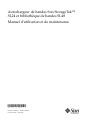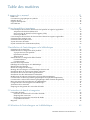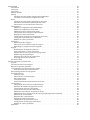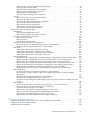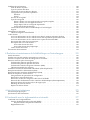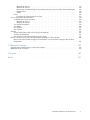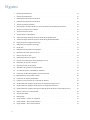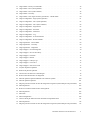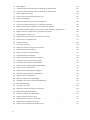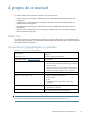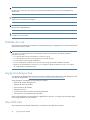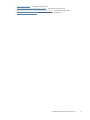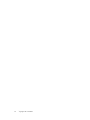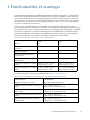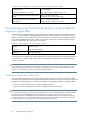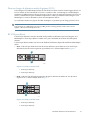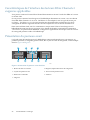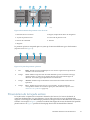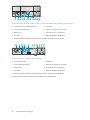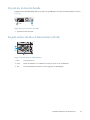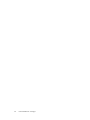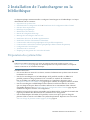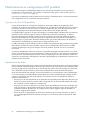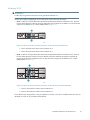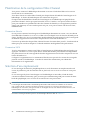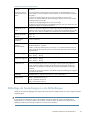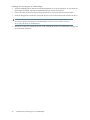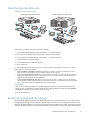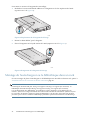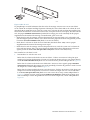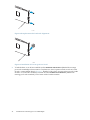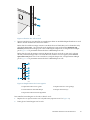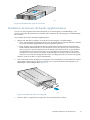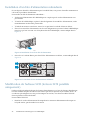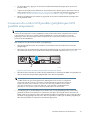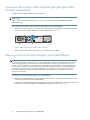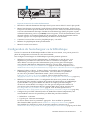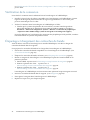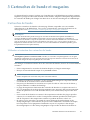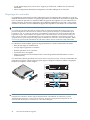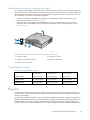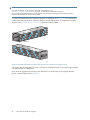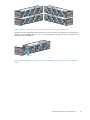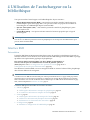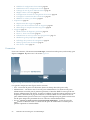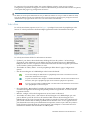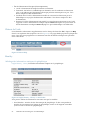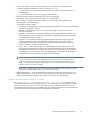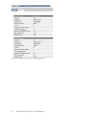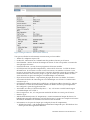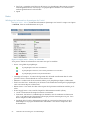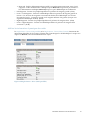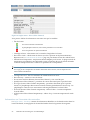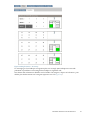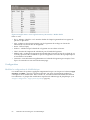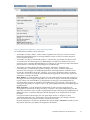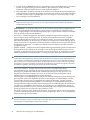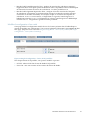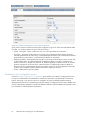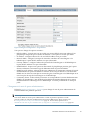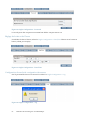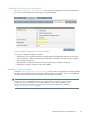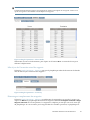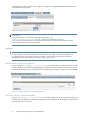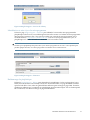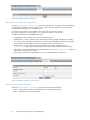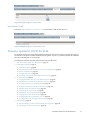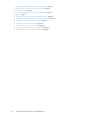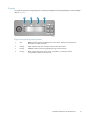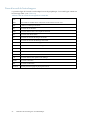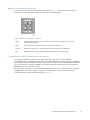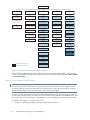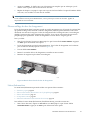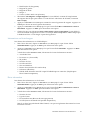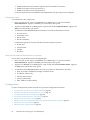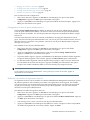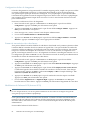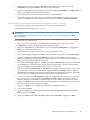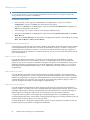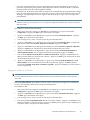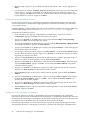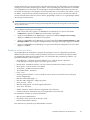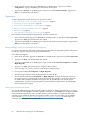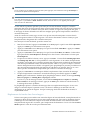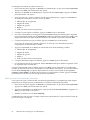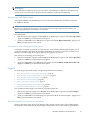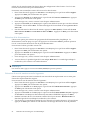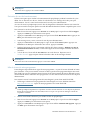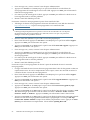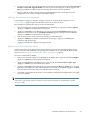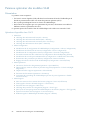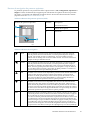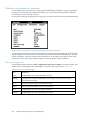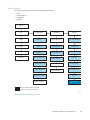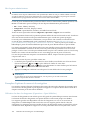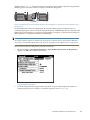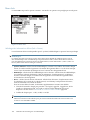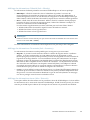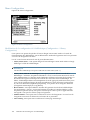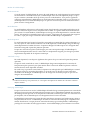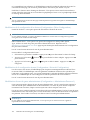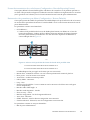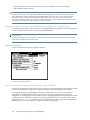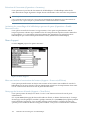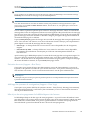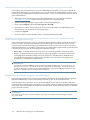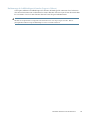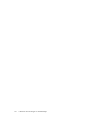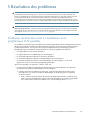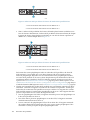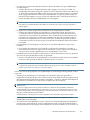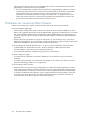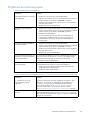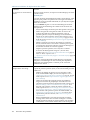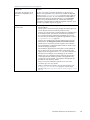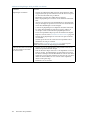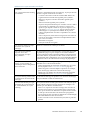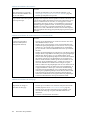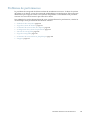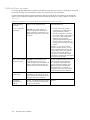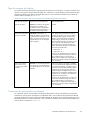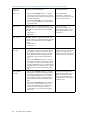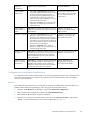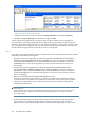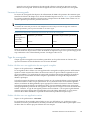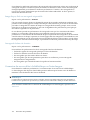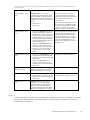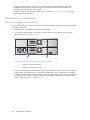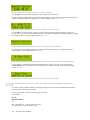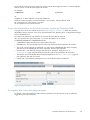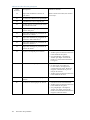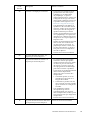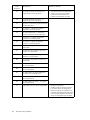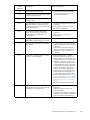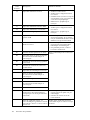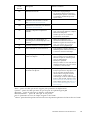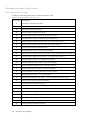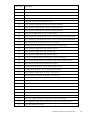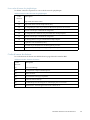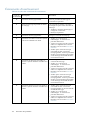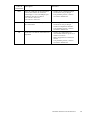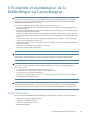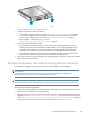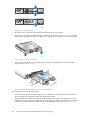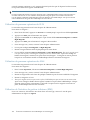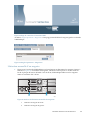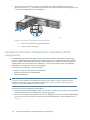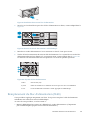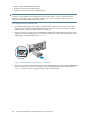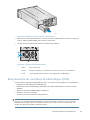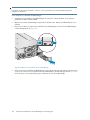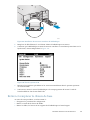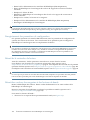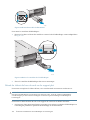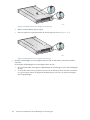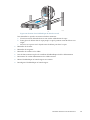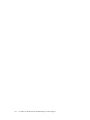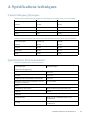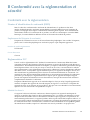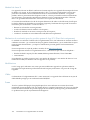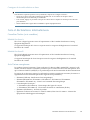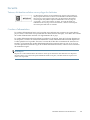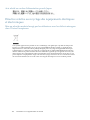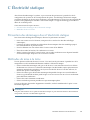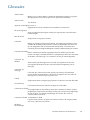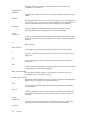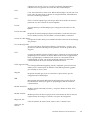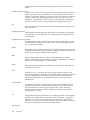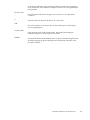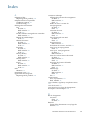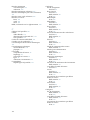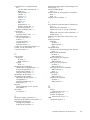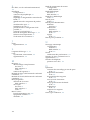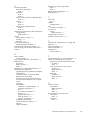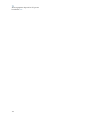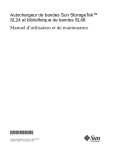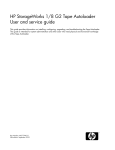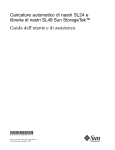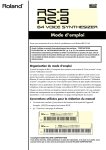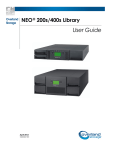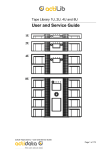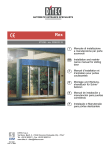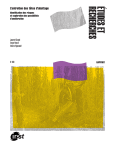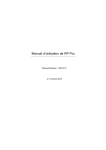Download Manuel de l`utilisateur et de maintenance Sun StorageTek SL24 et
Transcript
Autochargeur de bandes Sun StorageTek™
SL24 et bibliothèque de bandes SL48
Manuel d’utilisation et de maintenance
AH945-96001FR
Numéro de référence : AH945–96001FR
Première édition : juillet 2007
Avis
© Copyright 2006-2007 Sun Microsystems, Inc. 2550 Garcia Avenue, Mountain View, California 94043–1100 U.S.A
Ce document a été créé par Hewlett-Packard Company ("HP") pour le compte de Sun Microsystems, Inc ("Sun").
Sun exclut toute garantie relative à ce produit, y compris les garanties de qualité marchande et d’adéquation à un usage
particulier. Sun ne pourra être tenu responsable des erreurs contenues dans ce document ni de tout dommage direct ou
indirect lié à la fourniture ou à l’utilisation de ce document.
Ce document contient des informations confidentielles protégées par copyright. Aucune partie du présent document ne pourra
être photocopiée, reproduite ou traduite dans une autre langue sans l’accord écrit préalable de Sun.
Sun ne sera pas responsable des erreurs techniques ou typographiques ci-incluses. Les informations sont fournies « en l’état »
sans garantie d’aucune sorte et pourront faire l’objet de modifications sans préavis. Les garanties relatives aux produits Sun sont
exclusivement définies dans les déclarations de garantie limitée relatives à ces produits. Aucune partie du présent document ne
saurait être interprétée comme une garantie supplémentaire.
Autochargeur de bandes Sun StorageTek™ SL24 et Bibliothèque de bandes Sun StorageTek™ SL48 sont des marques de Sun
Microsystems, Inc.
D’autres marques appartenant à d’autres sociétés peuvent être mentionnées dans le présent document.
Table des matières
À propos de ce manuel . . . . . . . . . . . . . . . . . . . . . . .
Public visé . . . . . . . . . . . . . .
Conventions typographiques et symboles
Stabilité du rack . . . . . . . . . . . .
Support technique Sun . . . . . . . . .
Sites Web Sun . . . . . . . . . . . . .
1 Fonctionnalités et avantages
.
.
.
.
.
.
.
.
.
.
.
.
.
.
.
.
.
.
.
.
.
.
.
.
.
.
.
.
.
.
.
.
.
.
.
.
.
.
.
.
.
.
.
.
.
.
.
.
.
.
.
.
.
.
.
.
.
.
.
.
.
.
.
.
.
.
.
.
.
.
.
.
.
.
.
.
.
.
.
.
.
.
.
.
.
.
.
.
.
.
.
.
.
.
.
.
.
.
.
.
.
.
.
.
.
.
.
.
.
.
.
.
.
.
.
.
.
.
.
.
.
.
.
.
.
.
.
.
.
.
13
.
.
.
.
.
. . . . . . . . . . . . . . . . . . . .
Caractéristiques de l’interface des lecteurs SCSI parallèle et exigences applicables
Adaptateurs de bus hôte (HBA) SCSI . . . . . . . . . . . . . . . . .
Prise en charge de plusieurs unités logiques (LUN) . . . . . . . . . . .
ID SCSI par défaut . . . . . . . . . . . . . . . . . . . . . . . . .
Caractéristiques de l’interface des lecteurs Fibre Channel et exigences applicables
Présentation du panneau avant . . . . . . . . . . . . . . . . . . . . . .
Présentation de la façade arrière . . . . . . . . . . . . . . . . . . . . . .
Voyant du lecteur de bande . . . . . . . . . . . . . . . . . . . . . . . .
Façade arrière du bloc d’alimentation (SL48) . . . . . . . . . . . . . . . .
2 Installation de l’autochargeur ou la bibliothèque
.
.
.
.
.
.
.
.
.
.
.
.
.
.
.
.
.
.
.
.
.
.
.
.
.
.
.
.
.
.
.
.
.
.
.
.
.
.
.
.
.
.
.
.
.
.
.
.
.
.
.
.
.
.
.
.
.
.
.
.
.
.
.
.
.
.
.
.
.
.
.
.
.
.
.
.
.
.
.
.
.
.
.
.
.
.
.
.
.
.
.
.
.
.
.
.
.
.
.
.
.
.
.
.
.
.
.
.
.
.
.
.
.
.
.
.
.
.
.
.
.
.
.
.
.
.
.
.
.
.
.
.
.
.
.
.
.
.
.
.
.
.
.
.
.
.
.
.
.
.
.
.
.
.
.
.
.
.
.
.
.
.
.
.
.
.
.
.
.
.
.
.
.
.
.
.
.
.
.
.
.
.
.
.
.
.
.
.
.
.
.
.
.
.
.
.
.
.
.
.
.
.
.
.
.
.
.
.
.
.
.
.
.
.
.
.
.
.
.
.
.
.
.
.
.
.
.
.
.
.
.
.
.
.
.
.
.
.
.
.
.
.
.
.
.
.
.
.
.
.
.
.
.
.
.
.
.
.
.
.
.
.
.
.
.
.
.
.
.
.
.
.
.
.
.
.
.
.
.
.
.
.
.
.
.
.
.
.
3 Cartouches de bande et magasins . . . . . . . . . . . . . . . . . .
Cartouches de bande . . . . . . . . . . . . .
Utilisation et entretien des cartouches de bande
Etiquetage des cartouches . . . . . . . . .
Protection en écriture des cartouches de bande
Compatibilité de lecture . . . . . . . . . .
Magasins . . . . . . . . . . . . . . . . . . .
.
.
.
.
.
.
.
.
.
.
.
.
.
.
.
.
.
.
.
.
.
.
.
.
.
.
.
.
.
.
.
.
.
.
.
.
17
.
.
.
.
.
.
.
.
.
. . . . . . . . . . .
Préparation du système hôte . . . . . . . . . . . . . . . . . . . . . . .
Planification de la configuration SCSI parallèle . . . . . . . . . . . . . . .
À propos des bus SCSI parallèle . . . . . . . . . . . . . . . . . . . .
Optimisation du débit . . . . . . . . . . . . . . . . . . . . . . . .
Adresses SCSI . . . . . . . . . . . . . . . . . . . . . . . . . . .
Planification de la configuration Fibre Channel . . . . . . . . . . . . . . .
Connexion directe . . . . . . . . . . . . . . . . . . . . . . . . . .
Connexion SAN . . . . . . . . . . . . . . . . . . . . . . . . . . .
Sélection d’un emplacement . . . . . . . . . . . . . . . . . . . . . . .
Déballage de l’autochargeur ou la bibliothèque . . . . . . . . . . . . . . .
Identification des éléments . . . . . . . . . . . . . . . . . . . . . . . .
Retrait de la languette de blocage . . . . . . . . . . . . . . . . . . . . .
Montage de l’autochargeur ou la bibliothèque dans un rack . . . . . . . . . .
Installation du kit de conversion en boîtier autonome . . . . . . . . . . . .
Installation de lecteurs de bande supplémentaires . . . . . . . . . . . . . .
Installation d’un bloc d’alimentation redondante . . . . . . . . . . . . . .
Modification de l’adresse SCSI (lecteurs SCSI parallèle uniquement) . . . . . .
Connexion du cordon SCSI parallèle (périphériques SCSI parallèle uniquement) .
Connexion des cordons Fibre Channel (périphériques Fibre Channel uniquement)
Mise sous tension de l’autochargeur ou la bibliothèque . . . . . . . . . . . .
Configuration de l’autochargeur ou la bibliothèque . . . . . . . . . . . . .
Vérification de la connexion . . . . . . . . . . . . . . . . . . . . . . .
Étiquetage et chargement des cartouches de bande . . . . . . . . . . . . .
.
.
.
.
.
.
.
.
.
.
.
.
.
.
.
.
.
.
.
.
.
.
.
.
.
.
.
.
.
.
.
.
.
.
.
.
.
.
.
.
.
.
.
.
.
.
.
.
.
.
.
.
.
.
.
.
.
.
.
.
.
.
.
.
.
.
.
.
.
.
.
.
.
.
.
.
.
.
.
.
.
.
.
.
.
.
.
.
.
.
.
.
.
.
.
.
4 Utilisation de l’autochargeur ou la bibliothèque . . . . . . . . . . . .
Manuel d’utilisation et de maintenance
13
13
14
14
14
18
18
19
19
20
20
21
23
23
25
.
.
.
.
.
.
.
.
.
.
.
.
.
.
.
.
.
.
.
.
.
.
.
.
.
.
.
.
.
25
26
26
26
27
28
28
28
28
29
31
31
32
36
37
38
38
39
40
40
41
42
42
43
43
43
44
45
45
45
49
3
Interface RMI . . . . . . . . . . . . . . . . . . . . . . . . . . . . . . .
Présentation . . . . . . . . . . . . . . . . . . . . . . . . . . . . .
Connexion . . . . . . . . . . . . . . . . . . . . . . . . . . . . . .
Volet d’état . . . . . . . . . . . . . . . . . . . . . . . . . . . . . .
Obtenir de l’aide . . . . . . . . . . . . . . . . . . . . . . . . . . .
Identity . . . . . . . . . . . . . . . . . . . . . . . . . . . . . . .
Affichage des informations statiques du périphérique . . . . . . . . .
Consulter les informations statiques de l’unité . . . . . . . . . . . .
Status . . . . . . . . . . . . . . . . . . . . . . . . . . . . . . . .
Affichage des informations dynamiques de l’unité . . . . . . . . . . .
Afficher les informations dynamiques des unités . . . . . . . . . . .
Informations sur l’inventaire des cartouches . . . . . . . . . . . . .
Configuration . . . . . . . . . . . . . . . . . . . . . . . . . . . . .
Modifier la configuration de la bibliothèque . . . . . . . . . . . . .
Modifier la configuration d’une unité . . . . . . . . . . . . . . . .
Modification de la configuration réseau . . . . . . . . . . . . . . .
Changement du mot de passe administrateur . . . . . . . . . . . . .
Réglage de la date et de l’heure . . . . . . . . . . . . . . . . . . .
Configuration du mode de consignation des erreurs . . . . . . . . . .
Configurer la notification des événements . . . . . . . . . . . . . .
Rétablir les valeurs par défaut . . . . . . . . . . . . . . . . . . .
Opérations . . . . . . . . . . . . . . . . . . . . . . . . . . . . . .
Déplacement des supports . . . . . . . . . . . . . . . . . . . . .
Mise à jour de l’inventaire actuel de supports . . . . . . . . . . . . .
Démontage et remplacement des magasins . . . . . . . . . . . . . .
Support . . . . . . . . . . . . . . . . . . . . . . . . . . . . . . .
Établissement de diagnotics généraux . . . . . . . . . . . . . . . .
Service the Library - Service restricted . . . . . . . . . . . . . . . .
Identification et mise à jour du microprogramme . . . . . . . . . . .
Redémarrage du périphérique . . . . . . . . . . . . . . . . . . .
Affichage des journaux de consignation . . . . . . . . . . . . . . .
Nettoyage des lecteurs de bande . . . . . . . . . . . . . . . . . .
Sun Service Link . . . . . . . . . . . . . . . . . . . . . . . . . . .
Panneau opérateur (OCP) du SL24 . . . . . . . . . . . . . . . . . . . . . .
Voyants . . . . . . . . . . . . . . . . . . . . . . . . . . . . . . .
Écran d’accueil de l’autochargeur. . . . . . . . . . . . . . . . . . . . .
Boutons du panneau opérateur . . . . . . . . . . . . . . . . . . . . .
Compréhension de l’arborescence des menus . . . . . . . . . . . . . . .
Saisie du mot de passe administrateur . . . . . . . . . . . . . . . .
Déverrouillage du bac de chargement . . . . . . . . . . . . . . . . . .
Status/Information . . . . . . . . . . . . . . . . . . . . . . . . . .
Inventory tapes . . . . . . . . . . . . . . . . . . . . . . . . . .
Informations sur l’autochargeur . . . . . . . . . . . . . . . . . . .
Drive information . . . . . . . . . . . . . . . . . . . . . . . . .
Component status . . . . . . . . . . . . . . . . . . . . . . . . .
Network information (Informations de réseau) . . . . . . . . . . . .
Configuration . . . . . . . . . . . . . . . . . . . . . . . . . . . . .
Changement du mot de passe administrateur . . . . . . . . . . . . .
Définition du nombre de logements réservés . . . . . . . . . . . . .
Configuration du bac de chargement . . . . . . . . . . . . . . . .
Format de transmission des codes-barres . . . . . . . . . . . . . . .
Modification de l’adresse SCSI (lecteurs SCSI) . . . . . . . . . . . . .
Modification de la configuration du lecteur (périphériques Fibre Channel)
Définition de l’unité maître . . . . . . . . . . . . . . . . . . . . .
Définition des comportements . . . . . . . . . . . . . . . . . . .
Réglage de la date et de l’heure . . . . . . . . . . . . . . . . . . .
Configuration des paramètres réseau . . . . . . . . . . . . . . . .
Configuration du nettoyage automatique . . . . . . . . . . . . . . .
Rétablir les valeurs par défaut . . . . . . . . . . . . . . . . . . .
Opérations . . . . . . . . . . . . . . . . . . . . . . . . . . . . . .
4
.
.
.
.
.
.
.
.
.
.
.
.
.
.
.
.
.
.
.
.
.
.
.
.
.
.
.
.
.
.
.
.
.
.
.
.
.
.
.
.
.
.
.
.
.
.
.
.
.
.
.
.
.
.
.
.
.
.
.
.
.
.
.
.
.
.
.
.
.
.
.
.
.
.
.
.
.
.
.
.
.
.
.
.
.
.
.
.
.
.
.
.
.
.
.
.
.
.
.
.
.
.
.
.
.
.
.
.
.
.
.
.
.
.
.
.
.
.
.
.
.
.
.
.
.
.
.
.
.
.
.
.
.
.
.
.
.
.
.
.
.
.
.
.
.
.
.
.
.
.
.
.
.
.
.
.
.
.
.
.
.
.
.
.
.
.
.
.
.
.
.
.
.
.
.
.
.
.
.
.
.
.
.
.
.
.
.
.
.
.
.
.
.
.
.
.
.
.
.
.
.
.
.
.
.
.
.
.
.
.
.
.
.
.
.
.
.
.
.
.
.
.
.
.
.
.
.
.
.
.
.
.
.
.
.
.
.
.
.
.
.
.
.
.
.
.
.
.
.
.
.
.
.
.
.
.
.
.
.
.
.
.
.
.
.
.
.
.
.
.
.
.
.
.
.
.
.
.
.
.
.
.
.
.
.
.
.
.
.
.
.
.
.
.
.
.
.
.
.
.
.
.
.
.
.
.
.
.
.
.
.
.
.
.
.
.
.
.
.
.
.
.
.
.
.
.
.
.
.
.
.
.
.
.
.
.
.
.
.
.
.
.
.
.
.
.
.
.
.
.
.
.
.
.
.
.
.
.
.
.
.
.
.
.
.
.
.
.
.
.
.
.
.
.
.
.
.
.
.
.
.
.
.
.
.
.
.
.
.
.
.
.
.
.
.
.
.
.
.
.
.
.
.
.
.
.
.
.
.
.
.
.
.
.
.
.
.
.
.
.
.
.
.
.
.
.
.
.
.
.
.
.
.
.
.
.
.
.
.
.
.
.
.
.
.
.
.
.
.
.
.
.
.
.
.
.
.
.
.
.
.
.
.
.
.
.
.
.
.
.
.
.
.
.
.
.
.
.
.
.
.
.
.
.
.
.
.
.
.
.
.
.
.
.
.
.
.
.
.
.
.
.
.
.
.
.
.
.
.
.
.
.
.
.
.
.
.
.
.
.
.
.
.
.
.
.
.
.
.
.
.
.
.
.
.
.
.
.
.
.
49
49
50
51
52
52
52
53
56
56
57
58
60
60
63
64
65
66
66
67
67
68
68
69
69
70
70
70
71
71
72
72
73
73
75
76
77
77
78
79
79
80
81
81
82
82
82
83
83
84
84
84
85
86
86
87
88
88
89
90
Déverrouillage, retrait et réinstallation des magasins . . . . . . . . . . . . . . . . . . .
Nettoyage du lecteur de bande . . . . . . . . . . . . . . . . . . . . . . . . . . . .
Déplacement des bandes dans l’autochargeur . . . . . . . . . . . . . . . . . . . . . .
Mise à jour de l’inventaire des cartouches . . . . . . . . . . . . . . . . . . . . . . .
Redémarrage de la bibliothèque . . . . . . . . . . . . . . . . . . . . . . . . . . . .
Activation du verrouillage par mot de passe . . . . . . . . . . . . . . . . . . . . . .
Support . . . . . . . . . . . . . . . . . . . . . . . . . . . . . . . . . . . . . . . .
Mise hors tension et sous tension d’un lecteur . . . . . . . . . . . . . . . . . . . . . .
Exécution de la démonstration . . . . . . . . . . . . . . . . . . . . . . . . . . . .
Exécution du test de transfert entre les logements . . . . . . . . . . . . . . . . . . . .
Exécution du test de fonctionnement . . . . . . . . . . . . . . . . . . . . . . . . . .
Mise à niveau du microprogramme . . . . . . . . . . . . . . . . . . . . . . . . . .
Affichage des journaux de consignation . . . . . . . . . . . . . . . . . . . . . . . .
Éjection forcée d’une bande du lecteur . . . . . . . . . . . . . . . . . . . . . . . . .
Panneau opérateur des modèles SL48 . . . . . . . . . . . . . . . . . . . . . . . . . . . . .
Présentation . . . . . . . . . . . . . . . . . . . . . . . . . . . . . . . . . . . . . .
Opérations disponibles dans l’OCP . . . . . . . . . . . . . . . . . . . . . . . . . .
Boutons de navigation du panneau opérateur . . . . . . . . . . . . . . . . . . . . . .
Utilisation du panneau de commande . . . . . . . . . . . . . . . . . . . . . . . . . .
Barre de message d’état . . . . . . . . . . . . . . . . . . . . . . . . . . . . . .
Barre de menus . . . . . . . . . . . . . . . . . . . . . . . . . . . . . . . . . .
Mot de passe administrateur . . . . . . . . . . . . . . . . . . . . . . . . . . . .
Exemples d’options de menu et de navigation . . . . . . . . . . . . . . . . . . . . . . .
Utilisation des bacs de chargement (Operations > Open Mailslots) . . . . . . . . . . . .
Déplacement des supports (Operations > Move Media) . . . . . . . . . . . . . . . . .
Menu Info . . . . . . . . . . . . . . . . . . . . . . . . . . . . . . . . . . . . . .
Affichage des informations d’état (Info > Status) . . . . . . . . . . . . . . . . . . . .
Affichage des informations d’identité (Info > Identity) . . . . . . . . . . . . . . . . .
Affichage des informations d’inventaire (Info > Inventory) . . . . . . . . . . . . . . .
Affichage des informations réseau (Info > Network) . . . . . . . . . . . . . . . . . .
Menu Configuration . . . . . . . . . . . . . . . . . . . . . . . . . . . . . . . . . .
Modification de la configuration de la bibliothèque (Configuration > Library Configuration)
Modification de la configuration d’un lecteur (Configuration > Drive Configuration) . . . .
Modification de la configuration réseau (Configuration > Network Configuration) . . . . .
Modification du mot de passe administrateur (Configuration > Administrator Password ) .
Format de transmission des codes-barres (Configuration > Barcode Reporting Format) . . .
Restauration des paramètres par défaut (Configuration > Restore Defaults) . . . . . . . .
Réglage de la date et de l’heure de la bibliothèque (Configuration > Set Date/Time) . . . .
Menu Operations . . . . . . . . . . . . . . . . . . . . . . . . . . . . . . . . . . .
Ouverture d’un bac de chargement (Operations > Open Mailslot) . . . . . . . . . . . .
Déverrouillage, retrait et remise en place des magasins (Operations > Unlock Left/Right
Magazines) . . . . . . . . . . . . . . . . . . . . . . . . . . . . . . . . . . . .
Déplacement des supports (Operations > Move Media) . . . . . . . . . . . . . . . . .
Exécution de l’inventaire (Operations > Inventory) . . . . . . . . . . . . . . . . . . .
Activation du verrouillage de la bibliothèque par mot de passe (Operations > Enable Password
Locks) . . . . . . . . . . . . . . . . . . . . . . . . . . . . . . . . . . . . . .
Menu Support . . . . . . . . . . . . . . . . . . . . . . . . . . . . . . . . . . . .
Mise sous tension et hors tension des lecteurs (Support > Power on/off Drives) . . . . . .
Nettoyage des lecteurs de bande (Support > Clean Drive) . . . . . . . . . . . . . . . .
Exécution des tests (Support > Run Tests) . . . . . . . . . . . . . . . . . . . . . . .
Affichage des journaux de consignation (Support > View Logs) . . . . . . . . . . . . .
Mise à jour du microprogramme de la bibliothèque et des lecteurs . . . . . . . . . . . .
Éjection forcée d’un lecteur (Support > Force Drive Eject) . . . . . . . . . . . . . . . .
Redémarrage de la bibliothèque de bandes (Support > Reboot) . . . . . . . . . . . . .
5 Résolution des problèmes
. . . . . . . . . . . . . . . . . . . .
Problèmes de détection suite à l’installation d’un périphérique SCSI parallèle . . . . . . . . . . .
Problèmes de connexion Fibre Channel . . . . . . . . . . . . . . . . . . . . . . . . . . .
Problèmes de fonctionnement . . . . . . . . . . . . . . . . . . . . . . . . . . . . . . . .
Manuel d’utilisation et de maintenance
90
90
91
92
93
93
93
93
94
94
95
95
97
97
98
98
98
99
100
100
101
102
102
102
104
106
106
107
107
107
108
108
110
110
110
111
111
112
112
112
113
113
114
114
114
114
114
115
115
115
116
117
119
119
122
123
5
Problèmes de performances . . . . . . . . . . . . . . . . . . . . . . . . . .
Taille de fichier moyenne . . . . . . . . . . . . . . . . . . . . . . . . . .
Type du système de fichiers . . . . . . . . . . . . . . . . . . . . . . . .
Connexion du serveur hôte aux disques . . . . . . . . . . . . . . . . . . .
Configuration du système d’exploitation . . . . . . . . . . . . . . . . . . .
Windows . . . . . . . . . . . . . . . . . . . . . . . . . . . . . . .
Novell . . . . . . . . . . . . . . . . . . . . . . . . . . . . . . . .
Serveur de sauvegarde . . . . . . . . . . . . . . . . . . . . . . . . . . .
Type de sauvegarde . . . . . . . . . . . . . . . . . . . . . . . . . . . .
Fichier à fichier avec une application de sauvegarde complète . . . . . . . .
Fichier à fichier avec une application native . . . . . . . . . . . . . . . .
Image disque, flash ou sauvegarde séquentielle . . . . . . . . . . . . . .
Sauvegarde de base de données . . . . . . . . . . . . . . . . . . . . .
Connexion du serveur hôte à la bibliothèque ou l’autochargeur . . . . . . . . .
Support . . . . . . . . . . . . . . . . . . . . . . . . . . . . . . . . .
Maintenance et réparation . . . . . . . . . . . . . . . . . . . . . . . . . . .
Libérer les magasins manuellement . . . . . . . . . . . . . . . . . . . . .
Codes d’erreur . . . . . . . . . . . . . . . . . . . . . . . . . . . . . . . .
Accès aux informations sur les codes d’erreur dans le panneau opérateur du SL24 .
Accès aux informations sur les codes d’erreurs dans le panneau opérateur des SL48
Accès aux informations sur les codes d’erreur à partir de l’interface RMI . . . . .
Description des codes d’erreur principaux . . . . . . . . . . . . . . . . . .
Description des sous-codes d’erreur . . . . . . . . . . . . . . . . . . . . .
Sous-codes d’erreur du robot . . . . . . . . . . . . . . . . . . . . . .
Sous-codes d’erreur du périphérique . . . . . . . . . . . . . . . . . . .
Codes d’erreur du lecteur . . . . . . . . . . . . . . . . . . . . . . . . .
Événements d’avertissement . . . . . . . . . . . . . . . . . . . . . . . . . .
.
.
.
.
.
.
.
.
.
.
.
.
.
.
.
.
.
.
.
.
.
.
.
.
.
.
.
.
.
.
.
.
.
.
.
.
.
.
.
.
.
.
.
.
.
.
.
.
.
.
.
.
.
.
.
.
.
.
.
.
.
.
.
.
.
.
.
.
.
.
.
.
.
.
.
.
.
.
.
.
.
.
.
.
.
.
.
.
.
.
.
.
.
.
.
.
.
.
.
.
.
.
.
.
.
.
.
.
.
.
.
.
.
.
.
.
.
.
.
.
.
.
.
.
.
.
.
.
.
.
.
.
.
.
.
.
.
.
.
.
.
.
.
.
.
.
.
.
.
.
.
.
.
.
.
.
.
.
.
.
.
.
.
.
.
.
.
.
.
.
.
.
.
.
.
.
.
.
.
.
.
.
.
.
.
.
.
.
.
.
.
.
.
.
.
.
.
.
.
.
6 Évolution et maintenance de la bibliothèque ou l’autochargeur . . . .
Outils nécessaires . . . . . . . . . . . . . . . . . . . . . . . . . . . . . . .
Installer une nouvelle unité de sauvegarde sur cartouche . . . . . . . . . . . . . .
Extraire et remplacer une unité de sauvegarde sur cartouche . . . . . . . . . . . .
Retrait et remise en place d’un magasin . . . . . . . . . . . . . . . . . . . . .
Utilisation du panneau opérateur du SL24 . . . . . . . . . . . . . . . . . .
Utilisation du panneau opérateur des SL48 . . . . . . . . . . . . . . . . . .
Utilisation de l’interface de gestion à distance (RMI) . . . . . . . . . . . . . .
Libération manuelle d’un magasin . . . . . . . . . . . . . . . . . . . . . .
Installation d’un bloc d’alimentation redondante (SL48 uniquement) . . . . . . . . .
Remplacement du bloc d’alimentation (SL48) . . . . . . . . . . . . . . . . . . .
Remplacement du contrôleur de bibliothèque (SL48) . . . . . . . . . . . . . . . .
Retirer et remplacer le châssis de base . . . . . . . . . . . . . . . . . . . . . .
Enregistrement des paramètres de configuration . . . . . . . . . . . . . . .
Retrait de la cartouche du lecteur . . . . . . . . . . . . . . . . . . . . . .
Retrait des cordons, des magasins et des lecteurs de bande . . . . . . . . . . .
Retrait du bloc d’alimentation et du contrôleur de bibliothèque (SL48 uniquement)
Retrait du châssis de base du rack ou du support plat . . . . . . . . . . . . .
Déballage du nouveau châssis . . . . . . . . . . . . . . . . . . . . . . .
Replacer le châssis de base . . . . . . . . . . . . . . . . . . . . . . . . .
A Spécifications techniques
.
.
.
.
.
.
.
.
.
.
.
.
.
.
.
.
.
.
.
.
.
.
.
.
.
.
.
.
.
.
.
.
.
.
.
.
.
.
.
.
.
.
.
.
.
.
.
.
.
.
.
.
.
.
.
.
.
.
.
.
.
.
.
.
.
.
.
.
.
.
.
.
.
.
.
.
155
. . . . . . . . . . . . . . . . . . . .
B Conformité avec la réglementation et sécurité . . . . . . . . . . . .
6
.
.
.
.
.
.
.
.
.
.
.
.
.
.
.
.
.
.
.
.
.
.
.
.
.
.
.
.
.
.
.
.
.
.
.
.
.
.
.
.
.
.
.
.
.
.
.
.
.
.
.
.
.
.
.
.
.
.
.
.
.
.
.
.
.
.
.
.
.
.
.
.
.
.
.
.
.
.
.
.
155
156
157
159
160
160
160
161
162
163
165
167
168
168
168
169
170
171
171
175
Caractéristiques physiques . . . . . . . . . . . . . . . . . . . . . . . . . . . . . . . . .
Spécifications d’environnement . . . . . . . . . . . . . . . . . . . . . . . . . . . . . . .
Conformité avec la réglementation . . . . . . .
Numéro d’identification de conformité (RMN)
Emplacement de l’étiquette de conformité
Réglementation FCC . . . . . . . . . . . .
129
130
131
131
133
133
134
135
135
135
135
136
136
136
137
138
138
139
139
140
141
141
148
148
151
151
152
175
175
177
.
.
.
.
.
.
.
.
177
177
177
177
Matériel de classe A . . . . . . . . . . . . . . . . . . . . . . . . . . . . . . .
Matériel de classe B . . . . . . . . . . . . . . . . . . . . . . . . . . . . . . .
Déclaration de conformité pour les produits portant le logo FCC (États-Unis uniquement)
Modifications . . . . . . . . . . . . . . . . . . . . . . . . . . . . . . . . . .
Câbles . . . . . . . . . . . . . . . . . . . . . . . . . . . . . . . . . . . . .
Laser . . . . . . . . . . . . . . . . . . . . . . . . . . . . . . . . . . . . . . .
Consignes de sécurité relatives au laser . . . . . . . . . . . . . . . . . . . . . .
Avis et déclarations internationaux . . . . . . . . . . . . . . . . . . . . . . . . . . . .
Canadian Notice (avis canadien) . . . . . . . . . . . . . . . . . . . . . . . . . . .
Matériel de classe A . . . . . . . . . . . . . . . . . . . . . . . . . . . . . . .
Matériel de classe B . . . . . . . . . . . . . . . . . . . . . . . . . . . . . . .
Avis Union européenne . . . . . . . . . . . . . . . . . . . . . . . . . . . . . . .
Avis BSMI . . . . . . . . . . . . . . . . . . . . . . . . . . . . . . . . . . . . .
Avis japonais . . . . . . . . . . . . . . . . . . . . . . . . . . . . . . . . . . . .
Avis coréens . . . . . . . . . . . . . . . . . . . . . . . . . . . . . . . . . . . .
Sécurité . . . . . . . . . . . . . . . . . . . . . . . . . . . . . . . . . . . . . . . .
Taiwan, déclaration relative au recyclage des batteries . . . . . . . . . . . . . . . . . .
Cordons d’alimentation . . . . . . . . . . . . . . . . . . . . . . . . . . . . . . .
Avis relatif au cordon d’alimentation pour le Japon . . . . . . . . . . . . . . . . . . .
Directive relative au recyclage des équipements électriques et électroniques . . . . . . . . . .
Mise au rebut du matériel usagé par les utilisateurs avec les déchets ménagers dans l’Union
Européenne . . . . . . . . . . . . . . . . . . . . . . . . . . . . . . . . . . . .
C Électricité statique
.
.
.
.
.
.
.
.
.
.
.
.
.
.
.
.
.
.
.
.
177
178
178
178
178
178
179
179
179
179
179
179
180
180
180
181
181
181
181
182
.
182
. . . . . . . . . . . . . . . . . . . . . . .
Prévention des dommages dus à l’électricité statique . . . . . . . . . . . . . . . . . . . . . .
Méthodes de mise à la terre . . . . . . . . . . . . . . . . . . . . . . . . . . . . . . . . .
Glossaire
183
183
183
. . . . . . . . . . . . . . . . . . . . . . . . . . . .
185
Index . . . . . . . . . . . . . . . . . . . . . . . . . . . . . .
191
Manuel d’utilisation et de maintenance
7
Figures
1 ..ID SCSI par défaut SL24 . . . . . . . . . . . . . . . . . . . . . . . . . . . . . .
19
2 ..ID SCSI par défaut SL48 . . . . . . . . . . . . . . . . . . . . . . . . . . . . . .
19
3 ..Présentation du panneau avant du SL24 . . . . . . . . . . . . . . . . . . . . . . . .
20
4 ..Présentation du panneau avant du SL48 . . . . . . . . . . . . . . . . . . . . . . . .
21
5 ..Voyants du panneau opérateur . . . . . . . . . . . . . . . . . . . . . . . . . . . .
21
6 ..Façade arrière du modèle SL48 avec lecteur de bande SCSI parallèle pleine hauteur . . . . . . .
22
7 ..SL24 avec un lecteur Fibre Channel . . . . . . . . . . . . . . . . . . . . . . . . . .
22
8 ..Voyant du lecteur de bande . . . . . . . . . . . . . . . . . . . . . . . . . . . . .
23
9 ..Voyants du bloc d’alimentation
. . . . . . . . . . . . . . . . . . . . . . . . . . .
23
10 ..Adresses SCSI par défaut du lecteur de bande SCSI parallèle SL24 . . . . . . . . . . . . .
27
11 ..Adresses SCSI par défaut du lecteur de bande SCSI parallèle MSL4048
. . . . . . . . . . .
27
12 ..Emplacement de la languette de blocage . . . . . . . . . . . . . . . . . . . . . . . .
32
13 ..Rangement de la languette de blocage . . . . . . . . . . . . . . . . . . . . . . . . .
32
14 ..Kit de rack . . . . . . . . . . . . . . . . . . . . . . . . . . . . . . . . . . . .
33
15 ..Remplacement des boulons d’alignement
. . . . . . . . . . . . . . . . . . . . . . .
34
. . . . . . . . . . . . . . . . . . . . . . . .
34
17 ..Fixation des rails au rack . . . . . . . . . . . . . . . . . . . . . . . . . . . . . .
35
18 ..Emplacement des écrous agrafes . . . . . . . . . . . . . . . . . . . . . . . . . . .
35
19 ..Fixation de l’autochargeur ou la bibliothèque au rack . . . . . . . . . . . . . . . . . . .
36
20 ..Installation du capot de conversion . . . . . . . . . . . . . . . . . . . . . . . . . .
37
21 ..Installer une unité de sauvegarde . . . . . . . . . . . . . . . . . . . . . . . . . . .
37
22 ..Installation du nouveau bloc d’alimentation . . . . . . . . . . . . . . . . . . . . . . .
38
23 ..Vis à molette du bloc d’alimentation redondant . . . . . . . . . . . . . . . . . . . . .
38
24 ..Connexion du câble SCSI parallèle au lecteur de bande . . . . . . . . . . . . . . . . . .
39
25 ..Branchement du cordon Fibre Channel
. . . . . . . . . . . . . . . . . . . . . . . .
40
26 ..Connexion du cordon d’alimentation . . . . . . . . . . . . . . . . . . . . . . . . .
41
27 ..Protection contre l’écriture de la cartouche de données . . . . . . . . . . . . . . . . . .
45
28 ..Numérotation des logements du SL24 (bac de chargement unique activé) . . . . . . . . . . .
46
29 ..Numérotation des logements du SL48 (bacs de chargement désactivés) . . . . . . . . . . . .
47
30 ..Numérotation des logements du magasin inférieur gauche SL48 (bac de chargement activé)
. . .
47
31 ..Page de connexion à l’interface RMI . . . . . . . . . . . . . . . . . . . . . . . . .
50
32 ..Volet System Status . . . . . . . . . . . . . . . . . . . . . . . . . . . . . . . .
51
33 ..Bouton Help . . . . . . . . . . . . . . . . . . . . . . . . . . . . . . . . . . .
52
34 ..Onglet Identity : Library ou Autoloader . . . . . . . . . . . . . . . . . . . . . . . .
52
35 ..Onglet Identité – Drive (SCSI parallèle) . . . . . . . . . . . . . . . . . . . . . . . .
54
36 ..Onglet Identité – Drive (Fibre Channel) . . . . . . . . . . . . . . . . . . . . . . . .
55
16 ..Installation de l’écrou agrafe sur le rail
8
37 ..Onglet Status : Library ou Autoloader . . . . . . . . . . . . . . . . . . . . . . . . .
56
38 ..Onglet Status : Drive (SCSI parallèle) . . . . . . . . . . . . . . . . . . . . . . . . .
57
39 ..Onglet Status : Drive (Fibre Channel) . . . . . . . . . . . . . . . . . . . . . . . . .
58
40 ..Onglet Status : Inventory . . . . . . . . . . . . . . . . . . . . . . . . . . . . . .
59
41 ..Onglet Status : Sous-onglet Inventory (Inventaire) – Media details
. . . . . . . . . . . . .
60
42 ..Onglet Configuration – Page System (Système) . . . . . . . . . . . . . . . . . . . . .
61
43 ..Onglet Configuration – Drive (SCSI parallèle)
. . . . . . . . . . . . . . . . . . . . .
63
44 ..Onglet Configuration – Drive (Fibre Channel) . . . . . . . . . . . . . . . . . . . . . .
64
45 ..Onglet Configuration – Page Réseau
. . . . . . . . . . . . . . . . . . . . . . . . .
65
46 ..Onglet Configuration – Password . . . . . . . . . . . . . . . . . . . . . . . . . . .
66
47 ..Onglet Configuration – Date/Time . . . . . . . . . . . . . . . . . . . . . . . . . .
66
48 ..Onglet Configuration – Log . . . . . . . . . . . . . . . . . . . . . . . . . . . . .
66
49 ..Onglet Configuration – Event notification
. . . . . . . . . . . . . . . . . . . . . . .
67
50 ..Onglet Configuration – Restore defaults . . . . . . . . . . . . . . . . . . . . . . . .
68
51 ..Onglet Operations – Move Media
. . . . . . . . . . . . . . . . . . . . . . . . . .
69
52 ..Onglet Operations – Inventory . . . . . . . . . . . . . . . . . . . . . . . . . . . .
69
53 ..Onglet Operations – Magazines
. . . . . . . . . . . . . . . . . . . . . . . . . . .
70
54 ..Onglet Support – General Diagnostic . . . . . . . . . . . . . . . . . . . . . . . . .
70
55 ..Onglet Support – Service the Library . . . . . . . . . . . . . . . . . . . . . . . . .
71
56 ..Onglet Support – Firmware . . . . . . . . . . . . . . . . . . . . . . . . . . . . .
71
57 ..Onglet Support – Reboot . . . . . . . . . . . . . . . . . . . . . . . . . . . . . .
72
58 ..Onglet Support – Library Logs . . . . . . . . . . . . . . . . . . . . . . . . . . . .
72
59 ..Onglet Support – Clean drive . . . . . . . . . . . . . . . . . . . . . . . . . . . .
73
60 ..Onglet Support – Sun Service Link . . . . . . . . . . . . . . . . . . . . . . . . . .
73
61 ..Voyants du panneau opérateur . . . . . . . . . . . . . . . . . . . . . . . . . . . .
75
62 ..Boutons du panneau opérateur . . . . . . . . . . . . . . . . . . . . . . . . . . . .
77
63 ..Arborescence des menus de l’autochargeur . . . . . . . . . . . . . . . . . . . . . . .
78
64 ..Retrait d’une bande du bac de chargement . . . . . . . . . . . . . . . . . . . . . . .
79
65 ..Menu du panneau opérateur affichant l’état initial du système
. . . . . . . . . . . . . .
100
66 ..Menu du panneau opérateur . . . . . . . . . . . . . . . . . . . . . . . . . . . .
101
67 ..Magasin pouvant accueillir des bacs de chargement et logement (chacun marqué d’un point blanc)
103
68 ..Menu Operations . . . . . . . . . . . . . . . . . . . . . . . . . . . . . . . .
103
69 ..Retirer la cartouche actuelle du bac de chargement . . . . . . . . . . . . . . . . . . .
104
70 ..Menu Operations . . . . . . . . . . . . . . . . . . . . . . . . . . . . . . . .
105
71 ..Menu Info . . . . . . . . . . . . . . . . . . . . . . . . . . . . . . . . . . .
106
72 ..Menu Configuration . . . . . . . . . . . . . . . . . . . . . . . . . . . . . . .
108
73 ..Adresses SCSI par défaut du lecteur de bande SCSI parallèle SL48 . . . . . . . . . . . .
111
74 ..Menu Operations . . . . . . . . . . . . . . . . . . . . . . . . . . . . . . . .
112
75 ..Magasin pouvant accueillir des bacs de chargement et logement (chacun marqué d’un point blanc)
113
Manuel d’utilisation et de maintenance
9
76 ..Menu Support . . . . . . . . . . . . . . . . . . . . . . . . . . . . . . . . .
114
77 ..Adresses SCSI par défaut du lecteur de bande SCSI parallèle SL24 . . . . . . . . . . . .
120
78 ..Adresses SCSI par défaut du lecteur de bande SCSI parallèle SL48 . . . . . . . . . . . .
120
79 ..Service Removable Storage . . . . . . . . . . . . . . . . . . . . . . . . . . . .
134
80 ..Orifices d’accès des magasins gauche et droit . . . . . . . . . . . . . . . . . . . . .
138
81 ..Libération du magasin . . . . . . . . . . . . . . . . . . . . . . . . . . . . . .
139
82 ..Message d’erreur initiale sur le panneau opérateur . . . . . . . . . . . . . . . . . . .
140
83 ..Code d’erreur dans l’option Error Log du panneau opérateur . . . . . . . . . . . . . . .
140
84 ..Message d’erreur dans l’option Error Log du panneau opérateur
140
. . . . . . . . . . . . .
85 ..Le panneau opérateur indiquant qu’il n’existe aucune information supplémentaire
. . . . . .
140
86 ..Heure et date dans l’option Error Log du panneau opérateur . . . . . . . . . . . . . . .
140
87 ..Onglet Support : Library Logs . . . . . . . . . . . . . . . . . . . . . . . . . . .
141
88 ..Installer une nouvelle unité de sauvegarde sur cartouche
. . . . . . . . . . . . . . . .
156
89 ..Resserrez les vis à molette bleues . . . . . . . . . . . . . . . . . . . . . . . . . .
157
90 ..Voyants du lecteur . . . . . . . . . . . . . . . . . . . . . . . . . . . . . . . .
158
91 ..Vis captives de l’unité . . . . . . . . . . . . . . . . . . . . . . . . . . . . . .
158
92 ..Retrait de l’unité de sauvegarde sur cartouche . . . . . . . . . . . . . . . . . . . . .
158
93 ..Installer une unité de sauvegarde . . . . . . . . . . . . . . . . . . . . . . . . . .
159
94 ..Page de connexion à l’interface RMI . . . . . . . . . . . . . . . . . . . . . . . .
161
95 ..Onglet Operations : Magazines
. . . . . . . . . . . . . . . . . . . . . . . . . .
161
96 ..Orifices de libération manuelle des magasins . . . . . . . . . . . . . . . . . . . . .
161
97 ..Procédure d’extraction du magasin gauche . . . . . . . . . . . . . . . . . . . . . .
162
98 ..Installation du nouveau bloc d’alimentation . . . . . . . . . . . . . . . . . . . . . .
163
99 ..Fixation du bloc d’alimentation à la bibliothèque
. . . . . . . . . . . . . . . . . . .
163
. . . . . . . . . . . . . . . . . . . . . . . . . .
163
101 ..Retrait du bloc d’alimentation à remplacer . . . . . . . . . . . . . . . . . . . . . .
164
102 ..Installation du nouveau bloc d’alimentation . . . . . . . . . . . . . . . . . . . . . .
165
103 ..Voyants du bloc d’alimentation
165
100 ..Voyants du bloc d’alimentation
. . . . . . . . . . . . . . . . . . . . . . . . . .
104 ..Retirer le contrôleur de la bibliothèque
. . . . . . . . . . . . . . . . . . . . . . .
166
105 ..Installation du nouveau contrôleur de bibliothèque . . . . . . . . . . . . . . . . . . .
167
106 ..État du système SL48 . . . . . . . . . . . . . . . . . . . . . . . . . . . . . .
167
107 ..Vis captives de l’unité . . . . . . . . . . . . . . . . . . . . . . . . . . . . . .
169
108 ..Retrait de l’unité de sauvegarde sur cartouche . . . . . . . . . . . . . . . . . . . . .
169
109 ..Retrait du module d’alimentation . . . . . . . . . . . . . . . . . . . . . . . . . .
170
110 ..Retirer le contrôleur de la bibliothèque
. . . . . . . . . . . . . . . . . . . . . . .
170
111 ..Extraire le châssis de base du rack . . . . . . . . . . . . . . . . . . . . . . . . .
171
112 ..Emplacement de la languette de blocage . . . . . . . . . . . . . . . . . . . . . . .
172
113 ..Rangement de la languette de blocage . . . . . . . . . . . . . . . . . . . . . . . .
172
114 ..Fixation d’une bibliothèque de bandes au rack
173
10
. . . . . . . . . . . . . . . . . . . .
Tableaux
1 ..Conventions typographiques
. . . . . . . . . . . . . . . . . . . . . . . . . . . .
13
2 ..Capacité de l’autochargeur et de la bibliothèque . . . . . . . . . . . . . . . . . . . . .
17
3 ..Caractéristiques de la biliothèque et de l’autochargeur LTO-2 HH . . . . . . . . . . . . . .
17
4 ..Caractéristiques de la biliothèque et de l’autochargeur LTO-3 FH . . . . . . . . . . . . . .
18
5 ..Type d’interface et modèle SCSI parallèle . . . . . . . . . . . . . . . . . . . . . . .
18
6 ..Critères d’emplacement
. . . . . . . . . . . . . . . . . . . . . . . . . . . . . .
29
7 ..Contenus des produits . . . . . . . . . . . . . . . . . . . . . . . . . . . . . . .
31
8 ..Compatibilité de lecture
45
. . . . . . . . . . . . . . . . . . . . . . . . . . . . . .
9 ..État de l’unité de sauvegarde sur cartouches
. . . . . . . . . . . . . . . . . . . . . .
76
. . . . . . . . . . . . . . . . . . . . . . . . .
80
11 ..Boutons du panneau opérateur (OCP) . . . . . . . . . . . . . . . . . . . . . . . . .
99
12 ..Boutons de navigation . . . . . . . . . . . . . . . . . . . . . . . . . . . . . . .
99
10 ..Explication des indications affichées
13 ..État de la bibliothèque . . . . . . . . . . . . . . . . . . . . . . . . . . . . . .
100
14 ..Problèmes d’alimentation . . . . . . . . . . . . . . . . . . . . . . . . . . . . .
123
15 ..Indications de dysfonctionnement ou d’avertissement affichées sur la façade avant . . . . . .
123
16 ..Problèmes de déplacement des bandes . . . . . . . . . . . . . . . . . . . . . . . .
124
17 ..Problèmes liés aux supports . . . . . . . . . . . . . . . . . . . . . . . . . . . .
125
18 ..Périphérique SCSI parallèle non détecté . . . . . . . . . . . . . . . . . . . . . . .
126
19 ..Le voyant Attention est allumé . . . . . . . . . . . . . . . . . . . . . . . . . . .
127
20 ..Problèmes d’inventaire . . . . . . . . . . . . . . . . . . . . . . . . . . . . . .
128
21 ..Problèmes de connexion réseau à l’interface RMI . . . . . . . . . . . . . . . . . . .
128
22 ..Problèmes de nettoyage
. . . . . . . . . . . . . . . . . . . . . . . . . . . . .
128
23 ..Incidence sur les performances des différentes tailles de fichier . . . . . . . . . . . . . .
130
24 ..Incidence sur les performances des différents systèmes de fichiers . . . . . . . . . . . . .
131
25 ..Incidence sur les performances des différentes connexions des disques . . . . . . . . . . .
132
26 ..Configuration matérielle nécessaire du serveur de sauvegarde
135
. . . . . . . . . . . . . .
27 ..Incidence sur les performances des différentes connexions à la bibliothèque ou l’autochargeur
28 ..Codes d’erreur principaux
.
137
. . . . . . . . . . . . . . . . . . . . . . . . . . . .
142
. . . . . . . . . . . . . . . . . . . . . . . . . . .
148
29 ..Sous-codes d’erreur du robot
30 ..Sous-codes d’erreur du périphérique
. . . . . . . . . . . . . . . . . . . . . . . .
151
31 ..Codes d’erreur du lecteur . . . . . . . . . . . . . . . . . . . . . . . . . . . . .
151
32 ..Codes des événements d’avertissement
. . . . . . . . . . . . . . . . . . . . . . .
152
33 ..Caractéristiques physiques de l’autochargeur de bandes SL24 : tous les modèles . . . . . . .
175
34 ..Caractéristiques physiques de la bibliothèque de bandes SL48 : tous les modèles . . . . . . .
175
35 ..Spécifications d’environnement
175
. . . . . . . . . . . . . . . . . . . . . . . . . .
Manuel d’utilisation et de maintenance
11
12
À propos de ce manuel
Ce manuel contient des informations relatives aux sujets suivants :
• Installation d’un autochargeur de bandes SL24 ou d’une bibliothèque de bandes SL48 Sun
StorageTek™
• Configuration et utilisation d’un autochargeur de bandes SL24 ou d’une bibliothèque de
bandes SL48 Sun StorageTek™
• Dépannage d’un autochargeur de bandes SL24 ou d’une bibliothèque de bandes SL48 Sun
StorageTek™
• Mise à niveau et maintenance d’un autochargeur de bandes SL24 ou d’une bibliothèque de
bandes SL48 Sun StorageTek™
Public visé
Ce manuel s’adresse aux administrateurs système et aux autres utilisateurs qui souhaitent disposer
d’une description physique et fonctionnelle d’un bibliothèque de bandes SL48 ou d’un autochargeur
de bandes SL24 Sun StorageTek™.
Conventions typographiques et symboles
Tableau 1 Conventions typographiques
Convention
Élément
Texte bleu :Tableau 1
Renvois et adresses électroniques
Texte bleu souligné : http://www.sun.com
Adresse Web
Texte en gras
• Touches du clavier
• Texte saisi dans un élément d’interface (par exemple,
dans un champ)
• Éléments d’interface avec lesquels l’utilisateur peut
interagir par clic, sélection ou saisie : commandes de
menu, listes, boutons, onglets, cases à cocher, etc.
Texte en italique
Texte mis en évidence
Texte à espacement fixe
•
•
•
•
Texte en italique à espacement fixe
• Variables de code
• Variables de commande
Texte en gras à espacement fixe
Texte à espacement fixe et mis en évidence
Noms de fichier et de répertoire
Sortie système
Code
Commandes et leurs arguments, valeurs des
arguments
AVERTISSEMENT!
Le non-respect des instructions expose l’utilisateur à des risques potentiellement très graves.
Manuel d’utilisation et de maintenance
13
ATTENTION:
Signifie que le non-respect des consignes peut entraîner des détériorations au niveau de l’équipement ou
des données.
IMPORTANT:
Explications ou instructions spécifiques.
REMARQUE:
Informations complémentaires.
TUYAU:
Conseils et raccourcis utiles.
Stabilité du rack
Pour assurer la sécurité du personnel et éviter d’endommager les équipements, les racks doivent être
disposés de manière stable.
AVERTISSEMENT!
Pour éviter tout risque de blessure ou de dommage matériel, il est fortement conseillé de prendre les
précautions suivantes :
• Les vérins de mise à niveau doivent être en contact avec le sol.
• Les vérins de mise à niveau doivent supporter tout le poids du rack.
• Le rack doit être muni de pieds stabilisateurs.
• Dans les installations à plusieurs racks, fixez les racks afin qu’ils tiennent solidement ensemble.
• Déployez un seul élément de rack à la fois. (si vous déployez plusieurs éléments à la fois, vous risquez
de compromettre la stabilité du rack).
Support technique Sun
Les numéros de téléphone des Centres d’assistance technique du monde entier sont répertoriés sur le
site Web de support Sun : http://www.sun.com/service/contacting/solution.html.
Avant d’appeler, rassemblez les informations suivantes :
•
•
•
•
•
•
Numéro de contrat SunSpectrum
Numéro de série du produit
Nom et numéro de modèle
Messages d’erreur
Type et niveau de version du système d’exploitation
Vos questions, aussi détaillées que possible
Dans le but d’améliorer en permanence la qualité de nos services, vos appels peuvent faire l’objet
d’un enregistrement ou d’un contrôle.
Sites Web Sun
Pour obtenir de plus amples informations, consultez les sites Web Sun suivants :
14
À propos de ce manuel
•
•
•
•
http://www.sun.com — site Web corporate Sun
http://www.sun.com/storagetek/tape_storage — produits de stockage Sun
http://www.sun.com/service/contacting/solution.html — site Web de support Sun
http://www.sun.com/app/docs — documentation sur les produits Sun
Manuel d’utilisation et de maintenance
15
16
À propos de ce manuel
1 Fonctionnalités et avantages
L’autochargeur de bande SL24 et la bibliothèque de bandes SL48 Sun StorageTek™ constituent des
solutions de sauvegarde des données compactes, hautes capacités et rentables, en toute simplicité
et sans intervention nécessaire. Sa conception unique lui permet d’accueillir jusqu’à 12 cartouches
par U (hauteur). L’accès aux cartouches de bande s’effectue en toute simplicité grâce aux magasins
amovibles et à un ou plusieurs bacs de chargement (reportez-vous au Tableau 2). Chaque magasin
accepte un maximum de 12 cartouches.
L’autochargeur et la bibliothèque sont compatibles avec la plupart de systèmes d’exploitation.
Toutefois, pour bénéficier de toutes leurs fonctions, l’autochargeur et la bibliothèque doivent être pris
en charge directement par le système d’exploitation ou par une application de sauvegarde compatible.
Vous pouvez augmenter la capacité de l’autochargeur et de la bibliothèque à l’aide des lecteurs de
bande interchangeables. L’autochargeur et la bibliothèque prennent en charge le lecteur de bande
LTO-2 HH SCSI parallèle et les lecteurs de bande LTO-3 FH SCSI et Fibre Channel.
Tableau 2 Capacité de l’autochargeur et de la bibliothèque
SL24
SL48
Format
2U
4U
Nb. max. de logements de
cartouches
24
48
Bacs de chargement
0, 1
0, 3
Nb. max. de lecteurs de bande
pleine hauteur
1
2
Nb. max. de lecteurs de bande
demi-hauteur
2
4
Capacité de stockage max. : Support
LTO-2
Natif : 4,8 To (24 x 200 Go)
Compressé (2/1) : 9,6 To
Natif : 9,6 To (48 x 200 Go)
Compressé (2/1) : 19,1 To
Capacité de stockage max. : Support
LTO-3
Natif : 9,6 To (24 x 400 Go)
Compressé (2/1) : 19,1 To
Natif : 19,1 To (48 x 400 Go)
Compressé (2/1) : 38,2 To
Les débits de transfert maximum sont indiqués dans le Tableau 3 et le Tableau 4.
Tableau 3 Caractéristiques de la biliothèque et de l’autochargeur LTO-2 HH
Caractéristique
Caractéristiques
Unité de sauvegarde sur cartouche
LTO-2, SCSI parallèle demi-hauteur
Taux de transfert de données maximum (une
unité)
Natif : 24 Mo/s (86 Go/h)
Compressé (2/1) : 48 Mo/s (172 Go/h)
Taux de transfert de données maximum
(deux unités)
Natif : 48 Mo/s (172 Go/h)
Compressé (2/1) : 96 Mo/s (344 Go/h)
Taux de transfert de données maximum (trois
unités)
Natif : 72 Mo/s (256 Go/h)
Compressé (2/1) : 144 Mo/s (516 Go/h)
Taux de transfert de données maximum
(quatre unités)
Natif : 96 Mo/s (344 Go/h)
Compressé (2/1) : 192 Mo/s (216 Go/h)
Manuel d’utilisation et de maintenance
17
Tableau 4 Caractéristiques de la biliothèque et de l’autochargeur LTO-3 FH
Caractéristique
Caractéristiques
Unité de sauvegarde sur cartouche
LTO-3, pleine hauteur, SCSI parallèle et FC
Taux de transfert de données maximum (une
unité)
Natif : 80 Mo/s (288 Go/h)
Compressé (2/1) : 160 Mo/s (576 Go/h)
Taux de transfert de données maximum
(deux unités)
Natif : 160 Mo/s (576 Go/h)
Compressé (2/1) : 320 Mo/s (1152 Go/h)
Caractéristiques de l’interface des lecteurs SCSI parallèle et
exigences applicables
L’autochargeur et la bibliothèque SCSI parallèle utilisent les types d’interface SCSI décrits dans le
Tableau 5. L’autochargeur et la bibliothèque utilisent un ID SCSI distinct pour chaque lecteur de
bande, avec deux LUN sur l’ID SCSI de l’unité maître pour contrôleur le lecteur de bande (LUN 0)
et le robot de bibliothèque (LUN 1). Dans la mesure du possible, Sun conseille de placer chaque
lecteur de bande LTO sur le bus qui lui correspond.
Tableau 5 Type d’interface et modèle SCSI parallèle
Modèle
Interface SCSI
LTO-2 HH
Ultra 160 SCSI LVD/SE
LTO-3 FH
Ultra 320 SCSI LVD
L’autochargeur et la bibliothèque HP StorageWorks SCSI parallèle disposent d’un bus Wide SCSI-2
ou Wide SCSI-3 à signaux LVD. Vérifiez que votre contrôleur ou adaptateur hôte SCSI prend en
charge ces normes.
IMPORTANT:
L’autochargeur et la bibliothèque NE SONT PAS compatibles avec un bus SCSI à signaux HVD ou à signaux
différentiels standard. Ne reliez pas l’autochargeur ou la bibliothèque à un bus SCSI parallèle Narrow (50
broches) car les performances obtenues seraient fortement diminuées.
Adaptateurs de bus hôte (HBA) SCSI
Pour obtenir des performances maximales, placez chaque lecteur de bande sur un bus SCSI dédié
doté d’un adaptateur de bus hôte capable de transférer les données à la vitesse maximale de lecture et
d’écriture de la bibliothèque. Le système d’exploitation doit également prendre en charge le HBA. .
• Pour les lecteurs de bande LTO-3, utilisez un HBA Ultra 320.
• Pour les lecteurs de bande LTO-2, utilisez un HBA Ultra 320 ou Ultra 160.
IMPORTANT:
Ne connectez pas un lecteur de bande LTO à un bus SCSI SE, car cette configuration affecte considérablement
les performances de la bibliothèque et de l’autochargeur. Un adaptateur de bus hôte SCSI à une seule
terminaison dégrade considérablement les performances de la bibliothèque et de l’autochargeur et limite la
longueur de câble. En outre, si des unités SE se trouvent sur le bus SCSI, toutes les unités sur le bus utilisent
la vitesse des unités SE, ce qui dégradent considérablement les performances.
18
Fonctionnalités et avantages
Prise en charge de plusieurs unités logiques (LUN)
L’autochargeur et la bibliothèque utilisent un seul ID SCSI et deux numéros d’unité logique (LUN). La
LUN 0 contrôle le lecteur de bande et la LUN 1 contrôle le robot. L’autochargeur et la bibliothèque
requièrent un HBA prenant en charge plusieurs LUN. Si la prise en charge de plusieurs LUN n’est pas
activée, l’ordinateur hôte peut reconnaître uniquement la LUN 0 pour détecter l’autochargeur ou la
bibliothèque. Le lecteur de bande est alors automatiquement détecté.
Les contrôleurs RAID, et la plupart des HBA embarqués, ne prennent pas en charge plusieurs LUN.
IMPORTANT:
L’autochargeur ou la bibliothèque nécessite un HBA prenant en charge plusieurs LUN, fonction encore
appelée « détection automatique des LUN ».
ID SCSI par défaut
L’ID SCSI par défaut des lecteurs de bande SCSI parallèle est administré par l’autochargeur ou la
bibliothèque. L’ID SCSI par défaut est défini sur 4 pour l’ensemble des lecteurs de bande pleine
hauteur.
L’ID SCSI par défaut attribué aux lecteurs de bande demi-hauteur dépend du modèle de bibliothèque
utilisé.
• SL24 : L’ID SCSI par défaut de la baie de lecteur inférieure (1) est défini sur 4 et l’ID SCSI par
défaut de la baie de lecteur supérieure (2) est défini sur 5, comme indiqué dans la Figure 1.
2
1
11434
Figure 1 ID SCSI par défaut SL24
1. ID SCSI par défaut (4)
2. ID SCSI par défaut (5)
• SL48 : L’ID SCSI par défaut de chaque paire du lecteur inférieur est défini sur 4 et du lecteur
supérieur sur 5, comme indiqué dans la Figure 2.
2
1
11435
Figure 2 ID SCSI par défaut SL48
1. ID SCSI par défaut (4)
2. ID SCSI par défaut (5)
Manuel d’utilisation et de maintenance
19
Caractéristiques de l’interface des lecteurs Fibre Channel et
exigences applicables
Vous pouvez connecter le lecteur Fibre Channel directement au serveur à l’aide d’un HBA ou à travers
un réseau SAN.
Si vous pensez connecter l’autochargeur ou la bibliothèque directement au serveur, vous avez besoin
d’un HBA Fibre Channel 2 Go ou 4 Go. Les HBA 4 Go sont adaptés à tous les types de lecteur pris
en charge. . Un HBA 1 Go ou 2 Go peut entraîner une dégradation des performances lors de la
sauvegarde de données supportant un taux élevé de compression vers un lecteur de bande 4 Go.
Dans une installation SAN, tous les commutateurs compris entre l’hôte et l’autochargeur ou la
bibliothèque doivent être de type approprié. Si le chemin des données comprend un commutateur
1 Go ou 2 Go, les performances diminuent. Configurez la segmentation de sorte que seuls les serveurs
de sauvegarde puissent accéder à la bibliothèque.
Présentation du panneau avant
La façade avant de l’autochargeur ou la bibliothèque contient un bouton de mise sous tension, un
panneau opérateur, les magasins gauche et droit, des voyants et le bac de chargement, comme indiqué
dans les Figure 3 et Figure 4.
7
2
1
6
3
4
5
6
7
11341
Figure 3 Présentation du panneau avant du SL24
1. Bouton de mise sous tension
2. Magasin, emplacement du bac de chargement
3. Voyants du panneau avant
4. Ecran LCD du panneau avant
5. Boutons de commande
6. Aération
7. Magasins
20
Fonctionnalités et avantages
1
7
2
6
4
3
5
6
7
7
11346
Figure 4 Présentation du panneau avant du SL48
1. Bouton de mise sous tension
2. Magasin, emplacement du bac de chargement
3. Voyants du panneau avant
4. Ecran LCD du panneau avant
5. Boutons de commande
6. Aération
7. Magasins
Le panneau opérateur comprend quatre voyants qui fournissent différents types d’information
(reportez-vous à la Figure 5).
1
2
3
4
11256
Figure 5 Voyants du panneau opérateur
1.
Vert
Ready. Allumé lorsque le périphérique est sous tension. Clignotant lorsque le lecteur
de bande ou le robot sont actifs.
2.
Orange
Clean. Allumé lorsque le lecteur de bande détermine qu’une cartouche de nettoyage
doit être insérée. Le nettoyage ne doit être effectué que lorsque l’autochargeur le
demande. Aucun nettoyage complémentaire n’est nécessaire.
3.
Orange
Attention. Allumé lorsque l’unité détecte une situation nécessitant l’intervention de
l’opérateur.
4.
Orange
Error. Allumé lorsqu’une erreur grave s’est produite. Le message d’erreur
correspondant s’affiche sur l’écran LCD (pour plus d’informations, reportez-vous à
«Résolution des problèmes» page 119).
Présentation de la façade arrière
La façade arrière comprend les connecteurs d’interface des lecteurs, les lecteurs de bande, le
connecteur d’alimentation, les ports Ethernet, série et USB, ainsi que les trous de libération du
magasin. L’autochargeur et la bibliothèque prennent en charge les lecteurs de bande SCSI, SAS et Fibre
Channel. Par exemple, la Figure 6 présente le modèle SL48 équipé de lecteurs de bande SCSI parallèle
pleine hauteur et la Figure 7 présente le SL24 équipé d’un lecteur de bande Fibre Channel.
Manuel d’utilisation et de maintenance
21
2
3
8
4
1
2
9
8
5
6
7
11373
Figure 6 Façade arrière du modèle SL48 avec lecteur de bande SCSI parallèle pleine hauteur
1. Connecteur SCSI parallèle à 68 broches
2. Ventilateur
3. Connecteur d’alimentation
4. Unité de sauvegarde sur cartouche
5. Ethernetport
6. Port série (réservé au fabricant)
7. Port USB
8. Orifice de libération du magasin
9. Partie extractible contenant le numéro de série et d’autres informations sur le produit
2
3
8
2
1
4
9
8
5
6
7
11362
Figure 7 SL24 avec un lecteur Fibre Channel
1. Ports Fibre Channel
2. Ventilateur
3. Connecteur d’alimentation
4. Unité de sauvegarde sur cartouche
5. Ethernetport
6. Port série (réservé au fabricant)
7. Port USB
8. Orifice de libération du magasin
9. Partie extractible contenant le numéro de série et d’autres informations sur le produit
Le dispositif nécessite une connexion électrique CA de 110/220 volts.
22
Fonctionnalités et avantages
Voyant du lecteur de bande
Chaque lecteur de bande dispose d’un voyant vert qui indique s’il est sous tension (reportez-vous à la
Figure 8).
To HBA
1
11268
Figure 8 Voyant du lecteur de bande
1. Voyant du lecteur de bande
Façade arrière du bloc d’alimentation (SL48)
1
2
3
11220
Figure 9 Voyants du bloc d’alimentation
1. Bleu
Sous tension (CA).
2. Jaune
Panne de ventilateur. Le ventilateur ne tourne pas assez vite ou est défaillant.
3. Vert
Le bloc d’alimentation fournit le courant approprié à la bibliothèque.
Manuel d’utilisation et de maintenance
23
24
Fonctionnalités et avantages
2 Installation de l’autochargeur ou la
bibliothèque
Ce chapitre explique comment installer et configurer l’autochargeur ou la bibliothèque. Les étapes
d’installation sont les suivantes :
• Préparation du système hôte
• Planification de la configuration SCSI ou Planification de la configuration Fibre Channel
• Sélection d’un emplacement
• Déballage du périphérique
• Identification des éléments
• Retrait de la languette de blocage
• Montage de l'autochargeur dans un rack
• Installation de lecteurs de bande supplémentaires
• Installation d'un bloc d'alimentation redondante
• Connexion du cordon SCSI (périphériques SCSI parallèle uniquement)
• Connexion des cordons Fibre Channel (périphériques Fibre Channel uniquement)
• Configuration de l'autochargeur
• Vérification de la connexion
• Étiquetage et chargement des cartouches de bande
Préparation du système hôte
IMPORTANT:
Utilisez les procédures appropriées pour éviter de générer de l’électricité statique (reportez-vous à
«Annexe : Électricité statique» page 183). Lors des manipulations de composants internes, il est impératif
d’utiliser un bracelet et un revêtement antistatique.
Procédez comme suit :
• Si le serveur hôte est connecté à un réseau, contactez l’administrateur système avant de mettre
l’ordinateur hors tension.
• Pour les les autochargeurs ou les bibliothèques SCSI parallèle, installez un HBA SCSI
parallèle prenant en charge plusieurs LUN. Consultez les manuels de l’ordinateur
hôte et du HBA pour obtenir plus d’informations sur l’installation. Reportez-vous à
«Adaptateurs de bus hôte (HBA) SCSI» page 18 pour connaître les exigences relatives au HBA.
• Pour les autochargeurs ou bibliothèques Fibre Channel, installez un HBA FC ou vérifiez
que vous disposez de ports libres en nombre suffisant sur un commutateur Fibre Channel
compatible. Reportez-vous à «Planification de la configuration Fibre Channel» page 28 pour
connaître les exigences relatives à la configuration.
• Installez les logiciels et les pilotes compatibles sur l’ordinateur hôte. Consultez les manuels des
logiciels pour obtenir des informations sur l’installation et la configuration.
• Pour les bibliothèques de bandes SCSI parallèle, assurez-vous que la prise en charge de
plusieurs LUN est activée sur le HBA et le système d’exploitation. Reportez-vous à la section
«Prise en charge de plusieurs unités logiques (LUN)» page 19.
Manuel d’utilisation et de maintenance
25
Planification de la configuration SCSI parallèle
Si votre autochargeur ou bibliothèque dispose d’un seul lecteur de bande et qu’il s’agit du seul
périphérique SCSI parallèle qui sera connecté à l’ordinateur hôte, ignorez cette section et passez à
«Sélection d’un emplacement» page 28.
Si plusieurs périphériques SCSI parallèle seront connectés à l’ordinateur hôte, vous devez déterminer
leur configuration sur un ou plusieurs bus SCSI parallèle.
À propos des bus SCSI parallèle
Un bus SCSI parallèle est constitué de l’adaptateur de bus hôte (HBA), de périphériques SCSI
parallèles, de cordons SCSI parallèles et de terminaisons. Le HBA et les périphériques sont connectés
en chaîne (connectés les uns aux autres). Le dernier périphérique doit avoir une terminaison SCSI.
Chaque périphérique de la chaîne doit disposer d’une adresse SCSI unique (ID SCSI).
Les périphériques complexes, tels que l’autochargeur ou la bibliothèque, attribuent des sous-adresses
appelées numéros d’unités logiques (LUN) aux différentes parties du périphérique. Le HBA et
le système d’exploitation doivent prendre en charge plusieurs LUN (fonction également appelée
détection automatique des LUN) pour permettre au logiciel de faire fonctionner l’autochargeur ou
la bibliothèque. La plupart des contrôleurs RAID (fournis par d’autres fabricants) et de nombreux
contrôleurs SCSI embarqués ne prennent pas en charge plusieurs LUN.
Un HBA peut disposer d’un ou de deux canaux, chaque canal prenant en charge un bus SCSI parallèle.
Déterminez le nombre de canaux du HBA et quels sont les périphériques déjà connectés au HBA.
Certains périphériques, tels que les disques durs SCSI parallèle, peuvent se trouver à l’intérieur
du serveur.
Comme les périphériques connectés à un bus SCSI parallèle partagent la bande passante, vous devez
choisir avec précaution les types de périphérique à connecter. En outre, si vous placez un périphérique
SCSI à une seule terminaison (SE) sur le bus, tous les périphériques sur le bus utilisent la vitesse SE.
Vérifiez les caractéristiques techniques de chacun des périphériques pour déterminer l’interface SCSI
parallèle dont ils disposent.
Optimisation du débit
Dans la mesure du possible, placez chaque lecteur de bande sur le bus SCSI qui lui correspond. Chaque
lecteur de bande LTO-3 doit disposer de son propre bus SCSI Ultra 320. Deux lecteurs de bande LTO-2
peuvent partager un bus SCSI Ultra 320 ou chacun doit être relié au bus Ultra 160 qui lui correspond.
Vous obtiendrez ainsi de meilleures performances et bénéficierez d’une installation simplifiée.
Si un lecteur de bande doit partager un bus SCSI parallèle avec un ou plusieurs autres périphériques,
ou si l’autochargeur ou la bibliothèque contient plusieurs lecteurs de bande devant partager un bus,
suivez les instructions suivantes pour planifier correctement les bus SCSI parallèle et obtenir les
meilleures performances :
• Ne placez pas un lecteur de bande sur le même bus SCSI parallèle qu’un disque dur afin de ne pas
ralentir les performances du système et des sauvegardes lors de l’écriture des données du disque
dur sur bande ou d’une bande vers le disque dur.
• Ne placez pas un lecteur de bande sur le même bus SCSI parallèle qu’une matrice de disques afin
de ne pas affecter les performances du disque et du lecteur de disque et parce que la plupart des
contrôleurs RAID ne prennent pas en charge plusieurs unités logiques et que les données sur
la matrice risquent d’être altérées.
• Évitez de placer un périphérique SCSI SE sur le même bus qu’un lecteur de bande, car, dans ce
cas, le périphérique SE ramène le lecteur de disque à la vitesse SE et réduit la longueur de câble
autorisée.
26
Installation de l’autochargeur ou la bibliothèque
Adresses SCSI
REMARQUE:
Le HBA dispose également d’une adresse SCSI, généralement définie sur 7.
Vérifiez que chaque périphérique sur le bus dispose d’une adresse SCSI unique.
• SL24 : L’adresse SCSI par défaut des lecteurs de bande pleine hauteur est définie sur 4. Pour les
lecteurs demi-hauteur, l’adresse SCSI par défaut du lecteur inférieur est définie sur 4 et du lecteur
supérieur est définie sur 5, comme indiqué dans la Figure 10.
2
1
11434
Figure 10 Adresses SCSI par défaut du lecteur de bande SCSI parallèle SL24
1. Lecteur de bande dont l’adresse SCSI est définie sur 4
2. Lecteur de bande dont l’adresse SCSI est définie sur 5
• SL48 : L’adresse SCSI par défaut des lecteurs de bande pleine hauteur est définie sur 4. Pour les
lecteurs demi-hauteur, l’adresse SCSI par défaut du lecteur inférieur (de chaque logement de
lecteur pleine hauteur) est définie sur 4 et celle du lecteur supérieur est définie sur 5, comme
indiqué dans la Figure 11.
2
1
11435
Figure 11 Adresses SCSI par défaut du lecteur de bande SCSI parallèle MSL4048
1. Lecteurs de bande dont l’adresse SCSI est définie sur 4
2. Lecteurs de bande dont l’adresse SCSI est définie sur 5
Si ces adresses préconfigurées ne sont pas uniques sur un bus, vous devez modifier celles des lecteurs
de bande au cours de la procédure d’installation.
Manuel d’utilisation et de maintenance
27
Planification de la configuration Fibre Channel
Vous pouvez connecter la bibliothèque directement au serveur à l’aide d’un HBA ou à travers un
réseau SAN et un commutateur.
Vous devez fournir un cordon Fibre Channel pour chaque lecteur de bande de l’autochargeur ou la
bibliothèque. Le lecteur de bande dispose d’un connecteur de type LC.
Chaque lecteur de bande Fibre Channel de l’autochargeur ou la bibliothèque est équipé de deux
ports Fibre Channel. Seul un port peut être utilisé à la fois. Toutefois, vous pouvez utiliser les deux
ports pour remédier aux problèmes d’échecs des chemins de données (si votre application prend en
charge cette fonction). Si vous n’utilisez qu’un seul port, vous pouvez choisir celui de votre choix,
indifféremment.
Connexion directe
Si vous pensez connecter l’autochargeur ou la bibliothèque directement au serveur, vous avez besoin
d’un HBA Fibre Channel 2 Go ou 4 Go. Les HBA 4 Go sont adaptés à tous les lecteurs de bande pris en
charge. Un HBA 1 Go ou 2 Go peut entraîner une dégradation des performances lors de la sauvegarde
de données supportant un taux élevé de compression vers un lecteur de bande 4 Go.
Un serveur qui utilise des disques Fibre Channel a besoin d’au moins deux ports FC. L’utilisation d’un
même port pour accéder au disque et à la bande entraînera une dégradation des performances.
Connexion SAN
Tous les commutateurs compris entre l’hôte et l’autochargeur ou la bibliothèque doivent être de type
approprié. Un HBA 1 Go ou 2 Go placé dans le chemin des données peut entraîner une dégradation
des performances lors de la sauvegarde de données supportant un taux élevé de compression vers un
lecteur de bande 4 Go.
Configurez la segmentation sur le commutateur Fibre de sorte que seuls les serveurs de sauvegarde
puissent accéder à la bibliothèque. Consultez le manuel du commutateur pour obtenir des
informations sur la segmentation.
Sélection d’un emplacement
Si vous envisagez de monter le périphérique dans un rack, sélectionnez un emplacement de rack
ouvert, de préférence, près du centre du rack ou plus haut, avec un accès au serveur et à une prise
secteur.
Si vous envisagez de placer l’autochargeur ou la bibliothèque sur une table (à l’aide du kit de
conversion en boîtier autonome), optez pour un espace suffisamment grand pour soutenir les deux
bords du périphérique, avec un accès au serveur hôte et à une prise secteur.
IMPORTANT:
L’autochargeur de bandes SL24 et la bibliothèque de bandes SL48 doivent être installées sur les rails du
rack ou dans le kit de conversion en boîtier autonome (en option). Si vous placez l’autochargeur ou la
bibliothèque sur une surface, telle qu’une table ou une étagère de rack, sans utiliser le kit de conversion, son
fonctionnement correct n’est pas garanti.
Choisissez un emplacement ayant les caractéristiques décrites dans le Tableau 6 :
28
Installation de l’autochargeur ou la bibliothèque
Tableau 6 Critères d’emplacement
Critère
Définition
Exigences relatives
à la disposition sur
table
Il est uniquement possible de placer l’autochargeur ou la bibliothèque sur une
surface plane si vous les installez à l’aide du kit de conversion en boîtier autonome
(en option).
Choisissez un emplacement plat et robuste à proximité du serveur hôte.
Assurez-vous que l’ensemble du pied en plastique du kit de conversion en boîtier
autonome repose sur la table.
Ne placez pas le périphérique sur le sol ou sur un tapis.
Ne disposez pas l’autochargeur ou la bibliothèque sur le côté ou à l’envers et évitez
d’empiler des objets sur sa partie supérieure.
Spécifications du
rack
Racks avec 10–32 trous filetés sur la colonne de rack (Sun StorEdge Expansion
Cabinet), racks avec trous filetés M6 sur la colonne de rack (Sun Rack 900 ou 1000),
racks avec trous carrés de 9,5 mm sur la colonne de rack (rack Sun StorageTek)
Espace nécessaire
au rack
SL24 : 2U
SL48 : 4 U
Température
ambiante
10-35º C (50-95º F)
Power source
(Source
d’alimentation)
Tension secteur : 100-127 V CA ;200-240 Vca
Fréquence de ligne : 50-60 Hz
Installez l’unité à proximité d’une prise secteur. Le cordon d’alimentation secteur
étant le dispositif principal de mise hors tension du produit, il doit être accessible
en permanence.
Poids sans support
SL24 : 13,6 kg — 15,6 kg
SL48 : 18,6 kg — 24,6 kg
Poids avec supports
SL24 : 18,4 kg — 20,4 kg
SL48 : 28,2 kg — 34,2 kg
Qualité de l’air
Placez le périphérique dans une zone protégée contre les particules polluantes.
Évitez de placer l’unité à proximité des lieux de passage fréquent, de piles de
fournitures sur lesquelles s’accumule la poussière, des imprimantes et de pièces
enfumées.
La présence excessive de poussières et de débris risque d’endommager les supports
et les lecteurs de bande.
Humidité
Humidité relative comprise entre 20 et 80 %, sans condensation
Dégagement
Arrière : minimum de 15,4 cm
Avant : minimum de 30,8 cm
Côtés : minimum de 5,08 cm
Déballage de l’autochargeur ou la bibliothèque
Avant de commencer, dégagez une surface de travail près de l’emplacement où vous comptez installer
l’autochargeur.
ATTENTION:
Si la température ambiante de la pièce dans laquelle vous allez installer le chargeur est supérieure ou
inférieure de 15º C à celle de la pièce où il est stocké, attendez au moins 12 heures avant de procéder au
déballage afin de lui permettre de s’acclimater au nouvel environnement.
Manuel d’utilisation et de maintenance
29
Déballage de l’autochargeur ou la bibliothèque :
1.
Vérifiez l’emballage pour détecter tout endommagement au cours du transport. Si vous notez un
quelconque dommage, signalez-le immédiatement à la société de transport.
2.
Ouvrez le carton et retirez la mousse de protection et les accessoires qui recouvrent l’unité.
3.
Sortez le chargeur du carton en le soulevant, placez-le sur la surface de travail et retirez-le du sac.
ATTENTION:
Ne faites pas reposer l’autochargeur ou la bibliothèque sur la face avant ou arrière, ni sur l’un
de ses côtés, afin de ne pas l’endommager.
4.
30
Retirez les accessoires restants du carton. Il est conseillé de conserver les éléments de calage pour
une utilisation ultérieure.
Installation de l’autochargeur ou la bibliothèque
Identification des éléments
Tableau 7 Contenus des produits
Autochargeur de bandes SL24
Bibliothèque de bandes SL48
1
2
3
4
5
1
8
2
8
3
6
4
7
5
6
7
11358
11369
Vérifiez que vous avez reçu les composants suivants :
1. Cordon SCSI parallèle (bibliothèques SCSI parallèle — commande séparée)
2. Terminaison SCSI parallèle U320 (une par lecteur de bande SCSI parallèle)
3. Cordon Fibre Channel (bibliothèques Fibre Channel — commande séparée)
4. Cordon Ethernet (commande séparée)
5. Cordon d’alimentation (commande séparée)
6. Deux rails de rack
7. Trois paquets de matériel de montage pour les racks : Utilisez les paquets de votre rack. Le contenu
des paquets est clairement identifié :
• Paquet Standard rack hardware [matériel de montage pour racks standard] : à utiliser avec tous les
types de rack. Il contient huit vis avec rondelles et quatre écrous agrafes.
• Paquet 10–32 threaded-hole rack [Racks à 10-32 trous filetés] : à utiliser avec les racks dont les rails de
montage verticaux disposent de 10–32 trous filetés sur la colonne de rack (Sun StorEdge Expansion
Cabinet). Il contient huit boulons d’alignement.
• Paquet 9.5 mm threaded-hole rack [Racks à trous carrés de 9,5 mm] : à utiliser avec les racks dont les
rails de montage verticaux disposent de trous carrés de 9,5 mm sur la colonne de rack (rack Sun Storage
Tek). Il contient huit boulons d’alignement et deux écrous agrafes.
REMARQUE:
Vous pouvez installer l’autochargeur ou la bibliothèque dans des racks avec des trous filetés M6 sur la
colonne de rack, comprenant les modèles Sun Rack 900 et 1000, uniquement à l’aide du paquet Standard
rack hardware [matériel de montage pour racks standard].
8. Kit de documentation
Retrait de la languette de blocage
La languette de blocage empêche tout déplacement du robot pendant le transport. Vous devez retirer
la languette de blocage avant de mettre le périphérique sous tension. Cette languette est fixée par un
morceau de bande adhésive et se trouve au centre de la face supérieure de l’unité. Après avoir retiré la
languette de blocage, placez-la sur le panneau arrière de l’unité pour pouvoir l’utiliser ultérieurement.
Manuel d’utilisation et de maintenance
31
Pour retirer et conserver la languette de verrouillage :
1.
Recherchez le morceau de bande adhésive et la languette sur la face supérieure de l’unité
(reportez-vous à la Figure 12).
11385
Figure 12 Emplacement de la languette de blocage
2.
Retirez le ruban adhésif, puis la languette.
3.
Placez la languette sur la façade arrière de l’unité (reportez-vous à la Figure 13).
11424
Figure 13 Rangement de la languette de blocage
Montage de l’autochargeur ou la bibliothèque dans un rack
Si vous envisagez de placer l’autochargeur ou la bibliothèque sur une table ou dans un rack, passez à
«Installation du kit de conversion en boîtier autonome» page 36.
AVERTISSEMENT!
l’autochargeur de bande SL24 pèse 15,6 kg sans supports et 20,4 kg avec supports (24 cartouches). La
bibliothèque de bandes SL48 pèse 24,6 kg sans supports et 34,2 kg avec supports (48 cartouches).
Lors du déplacement de la bibliothèque, pour réduire les risques de blessures ou de détérioration du
matériel : 1) Suivez les consignes de santé et de sécurité locales en matière de manutention. 2) Retirez toujours
les cartouches, de manière à réduire le poids de la bibliothèque. 3) Si nécessaire, faites intervenir plusieurs
personnes pour soulever et stabiliser la bibliothèque pendant les opérations d’installation ou de démontage.
32
Installation de l’autochargeur ou la bibliothèque
11420
Figure 14 Kit de rack
Le périphérique s’installe facilement dans des racks de montage verticaux avec 10–32 trous filetés
sur la colonne de rack (Sun StorEdge Expansion Cabinet), des trous filetés M6 sur la colonne de rack
(Sun Rack 900 ou 1000), des trous carrés de 9,5 mm sur la colonne de rack (rack Sun StorageTek) Vous
aurez besoin de tournevis cruciformes nº2 and a nº3, d’un petit tournevis à tête plate, des deux rails de
rack, du paquet Standard rack hardware [matériel de montage pour racks standard] det du paquet
supplémentaire de matériel de montage, éventuellement, pour votre rack.
• Racks dont les rails de montage verticaux disposent de 10–32 trous filetés sur la colonne de rack
(Sun StorEdge Expansion Cabinet). Vous aurez besoin du paquet de boulons d’alignement portant
la mention 10–32 threaded-hole rack [Racks à 10–32 trous filetés].
• Racks dont la colonne est dotée de trous filetés M6 (Sun Rack 900 et 1000). Aucun paquet
supplémentaire de matériel de montage n’est requis.
• Racks dont les rails de montage verticaux disposent de trous carrés de 9,5 mm sur la colonne de
rack (rack Sun Storage Tek). Vous aurez besoin du paquet de boulons d’alignement et d’écrouts
agrafes portant la mention 9.5 mm square-hole rack [Racks à trous carrés de 9,5 mm].
Pour installer les rails dans le rack :
1.
Personnalisez les rails de votre rack.
Racks dont la colonne est dotée de 10–32 trous filetés : Utilisez un tournevis à tête plate pour
remplacer les boulons d’alignement à l’avant et à l’arrière de chaque rail avec ceux fournis dans le
sachet 10–32 threaded-hole rack [Racks avec 10–32 trous filetés], comme indiqué dans la Figure 15.
Racks dont la colonne est dotée de trous filetés M6 : Insérez un écrou agrafe (paquet Standard
rack hardware [Matériel de montage pour racks standard]) à l’arrière du grand trou situé à l’avant
de chaque rail, comme indiqué dans la Figure 16.
Racks dont la colonne est dotée de trous carrés de 9,5 mm : Utilisez un tournevis à tête plate pour
remplacer les boulons d’alignement à l’avant et à l’arrière de chaque rail avec ceux fournis dans
le sachet 9.5 mm square-hole rack [Racks avec trous carrés de 9,5 mm], comme indiqué dans la
Figure 15. Insérez un écrou agrafe (paquet Standard rack hardware [Matériel de montage pour
racks standard]) à l’arrière du grand trou situé à l’avant de chaque rail, comme indiqué dans la
Figure 16.
Manuel d’utilisation et de maintenance
33
11421
Figure 15 Remplacement des boulons d’alignement
11422
Figure 16 Installation de l’écrou agrafe sur le rail
2.
34
À l’aide de deux vis et de leur rondelles (sachet Standard rack hardware [Matériel de montage
pour racks standard]) et d’un tournevis cruciforme nº3, fixez la partie avant d’un rail sur l’avant
du rack, comme indiqué dans la Figure 17. Étendez le rail et fixez sa partie arrière au rack à l’aide
de deux vis (et de leurs rondelles), extraites du sachet Standard rack hardware [Matériel de
montage pour racks standard]. Fixez l’autre rail de la même manière.
Installation de l’autochargeur ou la bibliothèque
11423
Figure 17 Fixation des rails au rack
3.
Ignorez cette étape si vous installez un autochargeur SL24 ou une bibliothèque SL48 dans un rack
dont la colonne est dotée de 10–32 trous filetés.
Racks dont les rails de montage verticaux sont dotés de trous filetés M6 (sur la colonne du rack)
(Sun Rack 900 et 1000) : Sur l’avant du rack, installez un écrou agrafe (sachet Standard rack
hardware [Matériel de montage pour racks standard]) de chaque côté, à l’emplacement indiqué
par la Figure 18. Ils permettent ensuite de fixer la bibliothèque au rack.
Racks dont les rails de montage verticaux disposent de trous carrés de 9,5 mm sur la colonne
de rack (rack Sun Storage Tek) : Sur l’avant du rack, installez un écrou agrafe (sachet 9.5 mm
square-hole rack [Racks avec trous carrés de 9,5 mm]) de chaque côté, à l’emplacement indiqué
par la Figure 18. Ils permettent ensuite de fixer la bibliothèque au rack.
1
4
5
2
1
2
3
5
11425
Figure 18 Emplacement des écrous agrafes
1. Emplacement des écrous agrafes
2. Emplacement des vis de guidage
3. Partie inférieure de la bibliothèque
4. Marque de hauteur (U)
5. Emplacement des boulons d’alignement
Pour installer l’autochargeur sur les rails et dans le rack :
1.
Repérez les vis captives situées sur la façade avant (reportez-vous à la Figure 19).
2.
Faites glisser l’autochargeur sur les rails.
Manuel d’utilisation et de maintenance
35
3.
À l’avant de l’unité, fixez le panneau avant au rack en faisant passer le tournevis cruciforme
n° 2 par les petits orifices du support d’installation pour serrer les vis captives de chaque côté
du périphérique.
11344
Figure 19 Fixation de l’autochargeur ou la bibliothèque au rack
Installation du kit de conversion en boîtier autonome
Le kit de conversion en boîtier autonome supporte les bords de l’autochargeur ou la bibliothèque,
mais ne constitue pas une structure supérieure.
IMPORTANT:
Ne placez aucune charge sur la partie supérieure de l’autochargeur ou la bibliothèque, même si le capot est installé.
Pour installer le capot :
1.
Placez le capot sur une surface plane derrière l’unité.
2.
Faites glisser l’unité sous le capot en alignant la façade avant de l’unité sur le capot (reportez-vous
à la Figure 20).
3.
Serrez les vis captives sur la façade avant pour fixer le capot.
36
Installation de l’autochargeur ou la bibliothèque
11349
Figure 20 Installation du capot de conversion
Installation de lecteurs de bande supplémentaires
Si vous avez fait l’acquisition de lecteurs de bande pour l’autochargeur ou la bibliothèque, vous
pouvez les installer dès maintenant ou attendre que l’installation de l’autochargeur ou la bibliothèque
soit terminée.
Pour installer des lecteurs de bande supplémentaires :
1.
Repérez une baie libre et adaptée, à l’arrière de la l’autochargeur ou la bibliothèque.
• SL24 : L’autochargeur doit disposer d’un lecteur de bande dans le logement inférieur. Installez
les lecteurs de bande supplémentaires dans le logement supérieur.
• SL48 : Installez le lecteur de bande dans le logement directement au-dessus des lecteurs de
bande installés antérieurement. Si vous laissez un espace, puis ajoutez par la suite un lecteur
dans cet espace, le nouveau lecteur recevra le numéro suivant le plus élevé, ce qui entraînera
une numérotation incorrecte des lecteurs. Si vous rétablissez les paramètres sur les valeurs
par défaut ou si vous mettez sous-tension la bibliothèque, les lecteurs reçoivent de nouveaux
numéros et vous êtes alors obligé de mettre à jour la configuration des serveurs de sauvegarde.
Retirez le cache et les deux vis qui le maintiennent.
2.
Tout en tenant le lecteur de bande par sa poignée et en la soutenant par sa face inférieure, faites-le
glisser dans la baie jusqu’à ce qu’il soit à niveau avec la façade arrière de l’autochargeur ou la
bibliothèque, comme indiqué dans la Figure 21.
10807
Figure 21 Installer une unité de sauvegarde
3.
Serrez les deux vis captives bleues pour fixer le lecteur de bande au châssis.
Manuel d’utilisation et de maintenance
37
Installation d’un bloc d’alimentation redondante
Si vous disposez d’un bloc d’alimentation pour le modèle SL48, vous pouvez l’installer maintenant ou
à la fin de la procédure d’installation.
Pour installer un bloc d’alimentation redondante :
1.
Vérifiez que l’alimentation de la bibliothèque est coupée et que le cordon d’alimentation n’est
pas branché.
2.
À l’arrière de la bibliothèque, repérez la baie de logement du second bloc d’alimentation, située
immédiatement au-dessus du premier bloc.
3.
À l’aide d’un tournevis cruciforme, retirez les vis qui fixent le cache de la baie au châssis.
4.
Placez le nouveau bloc d’alimentation sur les rails d’alignement et poussez-le dans la bibliothèque
jusqu’à ce qu’il soit à niveau avec la façade arrière de la bibliothèque, comme indiqué dans la
Figure 22.
11395
Figure 22 Installation du nouveau bloc d’alimentation
5.
Serrez les vis à molette bleues pour fixer le bloc d’alimentation au châssis, comme indiqué dans la
Figure 23.
11263
Figure 23 Vis à molette du bloc d’alimentation redondant
Modification de l’adresse SCSI (lecteurs SCSI parallèle
uniquement)
L’adresse SCSI préconfigurée de tous les lecteurs pleine hauteur est 4. Pour les lecteurs demi-hauteur,
le lecteur inférieur dispose de l’adresse SCSI 4 alors que lecteur supérieur reçoit l’adresse SCSI 5. Si
ces adresses préconfigurées ne vont pas être uniques sur un bus, vous devez modifier l’ID SCSI
d’un ou plusieurs lecteurs de bande.
Pour modifier l’ID SCSI :
1.
38
Branchez le cordon d’alimentation électrique dans le connecteur d’alimentation électrique sur
la façade arrière, puis branchez-le au secteur.
Installation de l’autochargeur ou la bibliothèque
2.
Sur la façade avant, appuyez sur le bouton rond d’alimentation électrique pour mettre sous
tension l’unité.
3.
À partir de la façade avant, définissez le nouvel ID SCSI des lecteurs qui le nécessitent. Pour le
SL24, reportez-vous à «Modification de l'adresse SCSI» page 84. Pour le SL48, reportez-vous à
«Modification de l'ID SCSI d'un lecteur (Configuration > Drive Configuration)» page 110.
4.
Mettez le périphérique hors tension en appuyant sur le bouton d’alimentation électrique situé
sur le panneau avant.
Connexion du cordon SCSI parallèle (périphériques SCSI
parallèle uniquement)
REMARQUE:
Les lecteurs de bande LTO-3 sont des périphériques Ultra 320 SCSI LVD. Utilisez uniquement des cordons
et des terminaisons Ultra 320 ou portant la mention MultiMode. Le lecteur de bande LTO-2 sont des
périphériques Ultra 160 SCSI LVD/SE. Utilisez uniquement des cordons et des terminaisons Ultra 160 ou
portant la mention MultiMode.
Pour connecter le cordon SCSI parallèle au périphérique :
1.
Sun recommande de mettre hors tension le serveur hôte avant de connecter les nouveaux
périphériques.
2.
Branchez l’une des extrémités du cordon SCSI parallèle (fourni avec le kit d’accessoires) dans l’un
des connecteurs situés sur la façade arrière du lecteur de bande (reportez-vous à Figure 24).
10777
Figure 24 Connexion du câble SCSI parallèle au lecteur de bande
3.
Branchez l’autre extrémité du cordon SCSI parallèle dans le connecteur du HBA SCSI parallèle ou
dans le connecteur du précédent périphérique sur le bus SCSI parallèle.
REMARQUE:
Le HBA doit être de type LVDS (signalisation différentielle à basse tension). Un adaptateur
de bus hôte SCSI SE fonctionne, mais affecte considérablement les performances et limite la
longueur de câble. Si des unités SE se trouvent sur le bus SCSI parallèle, toutes les unités
sur le bus fonctionnent à la vitesse des unités SE, ce qui dégradent considérablement les
performances. Ne connectez jamais le lecteur de bande LTO-3 à un bus SE SCSI.
4.
Si l’autochargeur ou la bibliothèque est le dernier (ou le seul) périphérique relié au bus SCSI
parallèle, branchez la terminaison au connecteur SCSI libre sur la façade arrière du lecteur de
bande. Dans le cas contraire, reliez une extrémité du câble SCSI parallèle au port restant et l’autre
extrémité au périphérique suivant sur le bus SCSI parallèle. Vérifiez que le dernier périphérique
du bus SCSI parallèle est muni de la terminaison appropriée.
Manuel d’utilisation et de maintenance
39
Connexion des cordons Fibre Channel (périphériques Fibre
Channel uniquement)
Chaque lecteur de bande dispose de deux ports FC.
REMARQUE:
Sun recommande de câbler uniquement le Port A et de configurer le Port B sur Auto Detect pour Speed
Fibre et Port Type.
Pour connecter les cordons Fibre Channel à l’autochargeur ou la bibliothèque :
1.
Retirez les caches des ports FC, si nécessaire. Branchez une extrémité du cordon Fibre Channel
dans le Port A du lecteur de bande, comme indiqué dans la Figure 25.
11207
Figure 25 Branchement du cordon Fibre Channel
2.
Reliez l’autre extrémité du cordon FC à un commutateur ou au HBA.
Mise sous tension de l’autochargeur ou la bibliothèque
AVERTISSEMENT!
Ce produit peut être utilisé uniquement avec un cordon d’alimentation approuvé spécifiquement par Sun pour
votre zone géographique. L’utilisation d’un cordon d’alimentation non approuvé par Sun vous expose à ce
qui suit : 1) Non-conformité avec les spécifications de sécurité du pays d’installation. 2) Intensité admissible
du conducteur insuffisante pouvant entraîner une surchauffe et un risque de blessure ou d’endommagement
du produit. 3) Rupture de cordon susceptible d’entraîner l’exposition des contacts internes et de créer un
risque d’électrocution pour l’utilisateur. Sun décline toute responsabilité en cas d’utilisation d’un cordon
secteur non homologué.
Pour mettre sous tension l’autochargeur ou la bibliothèque :
1.
Branchez un cordon Ethernet à une connexion LAN opérative et au connecteur Ethernet situé à
l’arrière de l’autochargeur ou la bibliothèque.
2.
Connectez le cordon d’alimentation électrique au connecteur d’alimentation électrique situé sur la
façade arrière de l’autochargeur ou la bibliothèque (reportez-vous à Figure 26).
40
Installation de l’autochargeur ou la bibliothèque
To HBA
10774
Figure 26 Connexion du cordon d’alimentation
3.
Branchez le cordon d’alimentation électrique dans la prise secteur reliée à la terre la plus proche.
4.
Mettez l’autochargeur sous tension à l’aide du bouton d’alimentation électrique. Vérifiez l’écran
LCD pour vous assurer qu’il est alimenté. Si tel n’est pas le cas, vérifiez les connexions électriques
et la source d’alimentation électrique. Pendant le test de démarrage (POST), les quatre voyants
s’allument brièvement, puis le voyant Ready se met à clignoter. À la fin de l’initialisation, l’écran
d’accueil s’affiche. Si l’inventaire prend plus de cinq minutes, l’écran de présentation initiale
s’affiche. Appuyez sur n’importe quel bouton pour afficher l’écran d’accueil.
5.
Connectez le serveur hôte et tous les périphériques qui y sont reliés.
6.
Rallumez les périphériques éteints précédemment.
7.
Mettez le serveur sous tension.
Configuration de l’autochargeur ou la bibliothèque
Une fois la connexion de la bibliothèque établie et l’hôte mis sous tension, vous pouvez passer à la
phase de configuration en fonction de votre environnement.
Pour configurer l’autochargeur ou la bibliothèque à partir du panneau opérateur :
1.
Définissez le mot de passe de l’administrateur. En définissant ce mot de passe, vous
empêchez les personnes non autorisées de sortir les cartouches du chargeur. Vous
devez définir le mot de passe de l’administrateur pour pouvoir gérer l’autochargeur
avec l’interface RMI (Remote Management Interface). (Pour le SL24, reportez-vous à
«Changement du mot de passe administrateur» page 83. Pour le SL48, reportez-vous à
«Modification du mot de passe administrateur (Configuration > Administrator Password )» page 110.)
2.
Définissez la date et l’heure. La date et l’heure sont utilisées par l’autochargeur ou
la bibliothèque pour enregistrer les événements. Vous devez donc les paramétrer
au cours de la procédure d’installation initiale. (Pour le SL24, reportez-vous
à «Réglage de la date et de l'heure» page 87. Pour le SL48, reportez-vous à
«Réglage de la date et de l’heure de la bibliothèque (Configuration > Set Date/Time)» page 112.)
3.
Définissez les paramètres réseau. La configuration du réseau vous permet de surveiller,
de configurer et de contrôler la plupart des fonctions de l’autochargeur ou la bibliothèque
à partir de RMI. Vous pouvez définir une adresse IP statique pour l’autochargeur
ou laisser le serveur DHCP s’en charger. Une fois que vous disposez de l’adresse IP,
vous pouvez gérer l’autochargeur depuis l’interface RMI. (Pour le SL24, reportez-vous
à «Configuration des paramètres réseau» page 88. Pour le SL48, reportez-vous à
«Modification de la configuration réseau (Configuration > Network Configuration)» page 110.)
4.
Configurez les ports Fibre Channel (lecteurs de bande Fibre Channel uniquement). Sun
recommande de conserver les paramètres par défaut des ports Fibre Channel :
• Débit Fibre : Automatic
• Type de port : Détection automatique
Le lecteur choisira alors les paramètres appropriés. Pour modifier les paramètres
dans l’interface RMI, reportez-vous à «Modifier la configuration d’une unité» page 63.
Pour modifier les paramètres à partir du panneau opérateur, reportez-vous à
«Modification de la configuration du lecteur (périphériques Fibre Channel)» page 85 pour le SL24
Manuel d’utilisation et de maintenance
41
ou «Modification de l'ID SCSI d'un lecteur (Configuration > Drive Configuration)» page 110
pour le SL48.
Vérification de la connexion
Pour vérifier la connexion entre l’ordinateur hôte et l’autochargeur ou la bibliothèque :
1.
Installez le logiciel et/ou les pilotes compatibles avec l’autochargeur ou la bibliothèque. Certains
logiciels de sauvegarde peuvent nécessiter un logiciel supplémentaire ou une licence pour
pouvoir communiquer avec le robot.
2.
Vérifiez la connexion entre l’autochargeur ou la bibliothèque et l’hôte :
• Vérifiez que le système d’exploitation du serveur hôte a reconnu l’autochargeur dans
Microsoft® Windows® XP, Windows® Server 2003 ou Windows 2000® en accédant à :
Paramètres > Panneau de configuration> Système > Matériel > Gestionnaire de périphériques
> Tape Drive and/or Media Changer (Unité de sauvegarde et/ou échangeur de support).
Pour plus de détails sur la vérification des connexions des périphériques SCSI parallèle, consultez
la documentation du système d’exploitation utilisé.
Étiquetage et chargement des cartouches de bande
Avant d’utiliser votre nouvel autochargeur ou nouvelle bibliothèque, vous devez charger des
cartouches de bande dans les magasins.
Pour préparer les cartouches de bande et les charger dans l’autochargeur ou la bibliothèque :
1.
Utilisez des cartouches de bande compatibles avec l’autochargeur ou la bibliothèque. (Voir
«Cartouches de bande» page 43.)
2.
Étiquetez les cartouches de bande, au besoin. (voir «Etiquetage des cartouches» page 44).
3.
Retirez un magasin de l’autochargeur ou la bibliothèque à partir de l’interface RMI ou du
panneau opérateur :
• Interface RMI : reportez-vous à «Démontage et remplacement des magasins» page 69.
• Panneau opérateur du SL24 : reportez-vous à
«Déverrouillage, retrait et réinstallation des magasins» page 90.
• Panneau opérateur du SL48 : reportez-vous à
«Déverrouillage, retrait et réinstallation des magasins» page 90.
l’autochargeur ou la bibliothèque n’exécute aucune autre opération lorsqu’un magasin est retiré.
4.
Insérez les cartouches de bande dans le magasin. (voir «Magasins» page 45).
5.
Faites glisser la magasin dans l’autochargeur ou la bibliothèque.
6.
Répétez les étapes 2 à 5 pour chaque magasin.
42
Installation de l’autochargeur ou la bibliothèque
3 Cartouches de bande et magasins
Ce chapitre décrit les supports à utiliser avec l’autochargeur ou la bibliothèque et explique comment
étiqueter et protéger les cartouches de bande contre l’écriture. Étiquetez et manipulez soigneusement
les cartouches de bande pour allonger leur durée de vie et celle de l’autochargeur ou la bibliothèque.
Cartouches de bande
Utilisez les cartouches de données et de nettoyage Ultrium compatibles avec votre modèle
d’autochargeur ou de bibliothèque. Vous pouvez commander des cartouches de données et de
nettoyage sur le site http://www.sun.com/storagetek/tape_storage/tape_media/lto.
REMARQUE:
Le lecteur de bande LTO-3 prend en charge les cartouches de données réinscriptibles et WORM. Les
cartouches WORM (non réinscriptibles) augmentent la sécurité contre les altérations accidentelles ou
malveillantes des données. Vous pouvez ajouter une cartouche de données WORM à une cartouche de bande
pour en augmenter la capacité totale de cette dernière, mais, dans ce cas, vous ne pourrez pas effacer ou
remplacer les données stockées sur la cartouche. Les cartouches WORM sont facilement repérables grâce à
leur présentation bicolore (jaune et blanc).
Utilisation et entretien des cartouches de bande
ATTENTION:
Ne démagnétisez jamais les cartouches Ultrium ! En effet, ces cartouches sont préenregistrées avec un signal
magnétique automatique (servo) Ce signal est nécessaire pour pouvoir utiliser la cartouche avec le lecteur de
bande LTO. Éloignez les objets magnétiques de la cartouche.
Pour allonger au maximum la durée de vie des cartouches de données, observez les recommandations
suivantes :
• Utilisez uniquement les cartouches de données adaptées au chargeur automatique.
• Nettoyez le lecteur de bande lorsque le voyant Clean s’allume.
ATTENTION:
Utilisez uniquement les cartouches nettoyantes universelles Ultrium.
• Ne laissez pas tomber les cartouches : Le choc risque d’endommager les composants internes
ou le boîtier de la cartouche et de la rendre inutilisable.
• N’exposez pas directement les cartouches aux rayons du soleil ou à des sources de chaleur, y
compris radiateurs et conduits de chauffage.
• La plage de températures d’utilisation des cartouches de données est comprise entre 10°C et
35°C. La température de stockage doit être maintenue entre -40 et 60°C dans un environnement
à l’abri des poussières et avec une humidité relative (sans condensation) comprise entre 20 et
80 %.
• Si une cartouche de données est soumise à des températures en dehors des plages spécifiées
ci-dessus, il est conseillé de la stocker à la température ambiante pendant une durée égale à
celle de l’exposition à des températures extrêmes ou pendant 24 heures, selon le cas.
• Ne placez pas les cartouches à proximité de sources d’énergie électromagnétique ou de
champs magnétiques à forte intensité, tels que les écrans d’ordinateur, les moteurs électriques,
les haut-parleurs ou les équipements émettant des rayons X. L’exposition à des énergies
électromagnétiques ou à des champs magnétiques risque en effet de détruire les données et
Manuel d’utilisation et de maintenance
43
le code automatique (servo) inscrit sur le support par le fabricant, rendant ainsi la cartouche
inutilisable.
• Placez les étiquettes d’identification uniquement à l’endroit indiqué sur la cartouche.
Etiquetage des cartouches
Le périphérique contient un lecteur de codes-barres qui lit les étiquettes des cartouches et stocke les
données d’inventaire en mémoire. Le périphérique fournit ces informations d’inventaire à l’application
hôte, au panneau opérateur et à l’interface RMI. En apposant une étiquette avec un code-barres sur
chaque cartouche, le lecteur de codes-barres peut identifier rapidement la cartouche, ce qui permet
d’accélérer l’inventaire. Prenez l’habitude d’apposer des étiquettes à code-barres sur vos cartouches.
TUYAU:
Le scanner de codes-barres doit analyser chaque bande ou l’arrière du logement de stockage jusqu’à qu’il
puisse lire l’étiquette de code-barres de la cartouche ou du logement de stockage ou qu’il détermine que le
logement est vide. Le scanner de codes-barres peut identifier correctement une cartouche bien étiquetée dès
la première analyse. Il peut identifier un logement vide à la deuxième analyse. Il lance plusieurs analyses et
butte contre la cartouche avant de déterminer qu’une cartouche non étiquetée se trouve dans le logement, ce
qui prend environ quatre fois plus de temps que pour identifier une cartouche correctement étiquetée. Même
si vous n’avez pas besoin des informations de code-barres, utilisez-les pour accélérer le temps d’inventaire.
Le code-barres d’une étiquette permet au logiciel d’assurer le suivi des informations suivantes :
•
•
•
•
•
Date de formatage ou d’initialisation
Groupe auquel appartient la cartouche
Données présentes sur la cartouche
Ancienneté de la sauvegarde
Erreurs rencontrées lors de l’utilisation de la cartouche (permettent de déterminer si celle-ci
est défectueuse)
Les cartouches Ultrium présentent une zone en creux sur leur face avant, à côté du commutateur de
protection en écriture. Utilisez cette zone pour apposer l’étiquette code-barres adhésive Appliquez
toujours les étiquettes comme indiqué :
10452
10453
IMPORTANT:
L’étiquette du code-barres doit être apposée impérativement conformément aux indications, la partie
alphanumérique faisant face au moyeu de la cartouche. N’apposez jamais plusieurs étiquettes sur une
cartouche afin d’éviter que la cartouche ne se coince dans le chargeur.
44
Cartouches de bande et magasins
Protection en écriture des cartouches de bande
Les cartouches réinscriptibles sont dotées d’un commutateur de protection contre l’écriture qui permet
d’éviter l’effacement ou l’écrasement accidentel ou malveillant de leurs données. Avant de charger une
cartouche dans le chargeur, vérifiez que le commutateur de protection contre l’écriture situé à l’avant
de la cartouche se trouve sur la position appropriée.
• Placez le commutateur à gauche pour permettre au périphérique d’écrire des données sur la
cartouche (reportez-vous à la Figure 27, 1).
• Faites glisser le commutateur vers la droite pour protéger la cartouche en écriture. Un petit
cadenas se découvre, indiquant que la cartouche est protégée contre l’écriture (reportez-vous à
la Figure 27, 2).
5
1
2
3
4
10454
Figure 27 Protection contre l’écriture de la cartouche de données
1. Écriture possible
2. Protection en écriture
3. Onglet de protection en écriture
4. Étiquette à code-barres
5. Flèche de sens d’insertion
Compatibilité de lecture
Tableau 8 Compatibilité de lecture
Lecteur LTO-1
Lecteur LTO-2
Lecteur LTO-3
Support LTO-1
Lecture/?écriture
Lecture/?écriture
Lecture seule
Support LTO-2
Pas d’intervention.
Lecture/?écriture
Lecture/?écriture
Support LTO-3
Pas d’intervention.
Pas d’intervention.
Lecture/?écriture
Magasins
L’autochargeur est doté de magasins amovibles. L’accès aux magasins est protégé par mot de passe.
Pour des raisons de sécurité, le mouvement du robot est interrompu dès qu’un magasin est extrait du
chargeur automatique.
Les magasins peuvent être libérés à partir du panneau opérateur, de l’interface de gestion à distance
(RMI) ou manuellement. Sun recommande de libérer le magasin à l’aide du panneau opération ou de
l’interface RMI. Vous ne devez libérer manuellement le magasin que lorsque l’opération depuis le
panneau opérateur ou l’interface RMI a échoué, ou que le chargeur n’est plus alimenté électriquement.
Manuel d’utilisation et de maintenance
45
IMPORTANT:
Pour plus de détails sur la libération manuelle d’un magasin, voir
«Libérer les magasins manuellement» page 138. La libération manuelle d’un magasin
est à envisager uniquement dans le cas où l’opération automatique ne peut pas être exécutée à partir du
panneau opérateur (OCP) ou de l’interface RMI.
Le schéma de numérotation des logements du SL24 est indiqué dans la Figure 28. Pour connaître la
numérotation des logements de votre autochargeur ou bibliothèque dans sa configuration actuelle,
reportez-vous à «Onglet Status : Inventory» page 59 de l’interface RMI.
11
10
9
8
6
5
4
7
3
2
1
1*
Mailslot
23
22
19
15
21
18
14
20
17
13
16
12
10771
Figure 28 Numérotation des logements du SL24 (bac de chargement unique activé)
* Lorsque le bac de chargement est inactif, il devient le Slot/Emplacement 1 et les autres emplacements
sont renumérotés en conséquence.
Sur le SL48, les logements de stockage sont numérotés en commençant par le magasin inférieur
gauche, comme indiqué dans la Figure 29.
46
Cartouches de bande et magasins
24
23
22
21
19
18
17
48
47
44
20
16
46
43
40
15
39
14
38
13
12
11
10
9
41
36
8
7
6
5
45
42
4
37
35
32
28
3
34
31
27
2
33
30
26
1
29
25
11387
Figure 29 Numérotation des logements du SL48 (bacs de chargement désactivés)
Lorsque le bac de chargement du SL48 est activé, tous les numéros de logement de stockage sont
déplacés, comme indiqué dans la Figure 30. Les logements de stockage des autres magasins sont
renumérotés en conséquence.
9
8
7
M3
M2
4
5
6
3
2
1
M1
Mailslot
11292
Figure 30 Numérotation des logements du magasin inférieur gauche SL48 (bac de chargement
activé)
Manuel d’utilisation et de maintenance
47
48
Cartouches de bande et magasins
4 Utilisation de l’autochargeur ou la
bibliothèque
Vous pouvez utiliser l’autochargeur ou la bibliothèque des façons suivantes :
• Remote Management Interface (RMI) : cette interface permet de contrôler l’autochargeur ou
la bibliothèque à partir d’une page Web. Vous pouvez accéder à la plupart des fonctions de
l’autochargeur ou la bibliothèque depuis l’interface RMI.
• Operator control panel (OCP) : cette interface permet de contrôler le périphérique à partir
de sa façade avant.
• Logiciel Host backup : vous pouvez exécuter toutes les fonctions proposées par ce logiciel
de sauvegarde.
REMARQUE:
Vous devez avoir défini les paramètres réseau du périphérique et le mot de passe de l’administrateur pour
pouvoir utiliser l’interface RMI.
Interface RMI
Présentation
L’interface RMI (Remote Management Interface) permet de contrôler le périphérique à partir d’un
terminal connecté à votre réseau ou via le Web. L’interface RMI héberge un site Web dédié et protégé
qui affiche une représentation graphique du périphérique.
Pour pouvoir utiliser l’interface RMI, vous devez définir les informations réseau et le mot de passe de l’administrateur à l’aide du panneau opérateur
(OCP).(Reportez-vous à «Configuration des paramètres réseau» page 88 et à
«Changement du mot de passe administrateur» page 83).
Pour démarrer l’interface RMI, ouvrez un navigateur HTML et saisissez l’adresse IP du périphérique
dans la barre d’adresse du navigateur.
TUYAU:
Consultez les écrans Aide de l’interface RMI pour obtenir plus d’informations. Les pages d’aide proposent la
plupart des mises à jour des microprogrammes et contiennent souvent des détails techniques non présentés
dans ce document. Pour accéder à l’aide de l’interface RMI, cliquez sur Aide à droite de la bannière de la page
Web, comme indiqué dans la «Obtenir de l'aide» page 52.
L’interface RMI permet d’accéder aux fonctions suivantes :
• «Identity» page 52
• «Affichage des informations statiques du périphérique» page 52
• «Consulter les informations statiques de l’unité» page 53
• «Status» page 56
• «Affichage des informations dynamiques de l'unité» page 56
• «Afficher les informations dynamiques des unités» page 57
• «Informations sur l’inventaire des cartouches » page 58
• «Configuration» page 60
• «Modifier la configuration de la bibliothèque» page 60
Manuel d’utilisation et de maintenance
49
• «Modifier la configuration d’une unité» page 63
• «Modification de la configuration réseau» page 64
• «Changer le mot de passe d’administration» page 65
• «Régler la date et l’heure» page 66
• «Configuration du mode de consignation des erreurs» page 66
• «Configurer la notification des événements» page 67
• «Rétablir les valeurs par défaut» page 67
• «Opérations» page 68
• «Déplacement des supports» page 68
• «Mise à jour de l'inventaire actuel de supports» page 69
• «Démontage et remplacement des magasins» page 69
• «Support» page 70
• «Établissement de diagnotics généraux» page 70
• «Service - Service restricted» page 70
• «Identification et mise à jour du microprogramme » page 71
• «Redémarrage du périphérique» page 71
• «Affichage des journaux de consignation» page 72
• «Nettoyage du lecteur de bande» page 72
• «Sun Service Link» page 73
Connexion
Pour vous connecter, sélectionnez un Account Type, saisissez le mot de passe (si nécessaire), puis
cliquez sur Sign In. Reportez-vous à la section Figure 31.
Figure 31 Page de connexion à l’interface RMI
Les types de compte (Account Types) sont les suivants :
• User : aucun mot de passe n’est nécessaire (laissez le champ de mot de passe vide)
• Administrator : vous devez saisir le mot de passe administrateur. Le même mot de passe
administrateur est utilisé pour le panneau opérateur et l’interface RMI. Il n’existe pas de mot
de passe administrateur par défaut. Vous devez le définir à l’aide du panneau opérateur avant
de pouvoir l’utiliser dans la page de connexion à l’interface RMI. Si vous oubliez le mot de
passe administrateur, prenez contact avec le support technique Sun pour générer un nouveau
mot de passe temporaire permettant de vous connecter comme administrateur.
• Service : l’accès à ce niveau est réservé au personnel de maintenance . Le mot de passe de
maintenance est défini en usine. Le même mot de passe de maintenance est utilisé pour le
panneau opérateur et l’interface RMI.
50
Utilisation de l’autochargeur ou la bibliothèque
La connexion User permet d’accéder aux options Identity et Status, mais pas aux options
Configuration, Operations et Support. Le niveau Administrateur permet d’accéder à toutes les options,
à l’exception des pages Log configuration et Service.
TUYAU:
Par défaut, le mot de passe administrateur n’est pas défini (les chiffres ne sont pas valides et définis sur null).
Vous devez définir le mot de passe administrateur à partir du panneau opérateur pour protéger les fonctions
d’administration qui apparaissent dans l’OCP et les activer dans l’interface RMI.
Volet d’état
Le volet System Status (reportez-vous à la Figure 32) indique l’état actuel du périphérique et du
lecteur. Le volet System Status du SL48 indique également l’état de l’alimentation électrique.
Figure 32 Volet System Status
Le volet System Status affiche les informations suivantes :
• Updated : jour, date et heure du dernier affichage de l’état du système. Cet horodatage
provient de votre ordinateur et peut différer de celui de l’autochargeur ou la bibliothèque
indiqué en bas du volet. Cliquez sur le bouton d’actualisation de votre navigateur pour mettre
à jour l’état du système présenté dans ce volet.
• Autoloader ou Library Name : nom du périphérique défini dans la page Configuration :
System.
• État de l’autochargeur ou la bibliothèque et des lecteurs de bande
L’icône verte indique un état correct. Le périphérique fonctionne correctement et aucune
intervention utilisateur n’est requise.
Le point d’exclamation bleu indique un état d’avertissement. Une intervention utilisateur est
nécessaire, mais que le périphérique peut encore réaliser la plupart des opérations.
La croix rouge (X) indique un état d’erreur. Une intervention de l’utilisateur est nécessaire
car le périphérique ne fonctionne plus.
• Slots (Free/Total) : Free indique le nombre de logements de stockage vides. Total correspond
au nombre de logements de stockage disponible présenté au logiciel hôte. Il n’inclut PAS les
logements réservés.
• Mailslot : indique si le bac de chargement est ouvert, fermé ou désactivé.
• Autoloader ou Library Time : date et heure de l’autochargeur ou la bibliothèque, que vous
pouvez définir à partir de l’OCP ou de l’interface RMI. L’heure de l’autochargeur ou la
bibliothèque est mis à jour lorsque l’état du système est actualisé. L’heure de l’actualisation la
plus récente s’affiche dans le champ Updated situé en haut du volet. Si vous appelez Service
pour demander un mot de passe administrateur temporaire, mettez à jour l’état du système à
l’aide du bouton d’actualisation de votre navigateur, puis indiquez à votre interlocuteur les
informations affichées dans Autoloader ou LibraryTime.
Manuel d’utilisation et de maintenance
51
• État de l’alimentation électrique (SL48 uniquement)
• Good. L’alimentation électrique fonctionne correctement.
• Functional, fan failure. La bibliothèque est alimentée, mais le ventilateur ne fonctionne
plus, ce qui indique que l’alimentation électrique peut être interrompue sous peu. Vous
devez remplacer le bloc d’alimentation.
• Installed, failed. Le bloc d’alimentation installé sur cette unité ne fonctionne pas et la
bibliothèque ne reçoit plus d’alimentation redondante. Vous devez remplacer le bloc
d’alimentation.
• Removed. Un bloc d’alimentation était installé à cet emplacement auparavant, mais il a été
supprimé. Le bloc d’alimentation 1 indique toujours Removed lorsqu’il n’est pas installé. Le
bloc d’alimentation 2 indiquera Removed jusqu’à ce que la bibliothèque soit redémarrée.
Obtenir de l’aide
Pour obtenir des informations supplémentaires sur les champs de l’interface RMI, cliquez sur Help
dans le coin supérieur droit (reportez-vous à la Figure 33). Les pages d’aide proposent la plupart des
mises à jour des microprogrammes et contiennent souvent des détails techniques non présentés
dans ce document.
Figure 33 Bouton Help
Identity
Affichage des informations statiques du périphérique
Onglet Identity : Library fournit des informations statiques sur le périphérique.
Figure 34 Onglet Identity : Library ou Autoloader
Vous pouvez afficher les informations suivantes mais pas les modifier :
• Serial Number : numéro de série électronique du périphérique. Il doit correspondre au
numéro de série imprimé sur l’étique du périphérique, située sur la languette extractible
(sous le lecteur à l’arrière du périphérique).
52
Utilisation de l’autochargeur ou la bibliothèque
• Product ID : numéro utilisé par le périphérique pour se présenter à l’ordinateur hôte.
• Currently Installed Autoloader ou Library Firmware x.xx / y.yy
• x.xx correspond à la version du microprogramme du contrôleur de l’autochargeur ou
la bibliothèque.
• y.yy correspond à la version du microprogramme du robot.
• Bootcode Firmware Revision (Révision du firmware d’amorçage)
• IP Address : adresse réseau de l’autochargeur ou la bibliothèque.
• MAC Address : code d’identification unique de l’interface réseau du contrôleur de
l’autochargeur ou la bibliothèque.
• Autoloader ou Library Mode
• Automatic : le périphérique passe du mode Sequential à Random s’il reçoit des commandes
SCSI de l’échangeur de support.
• Manual : le périphérique conserve son mode actuel jusqu’à ce que l’utilisateur en
sélectionne un autre.
• Random : le périphérique ne charge et décharge pas automatiquement les bandes, mais
attend de recevoir des commandes du logiciel de sauvegarde ou du panneau opérateur
pour charger/décharger les bandes.
• Sequential : le périphérique décharge automatiquement la bande lorsque le logiciel
de sauvegarde envoie une commande de déchargement au lecteur, puis charge
automatiquement la bande correspondant au logement plein présentant le plus haut
numéro suivant (en respectant l’ordre défini).
• Loop : dans ce mode, l’autochargeur ou la bibliothèque charge la bande à partir du
logement plein présentant le numéro le plus bas immédiatement après le déchargement
du logement plein présentant le numéro le plus haut. Si le mode Loop n’est pas choisi,
l’autochargeur ou la bibliothèque arrête automatiquement de charger et de décharger les
bandes une fois la bande du dernier logement plein déchargée.
ATTENTION:
Comme ce mode parcourt les bandes indéfiniment, il permet d’écraser les données anciennes.
Assurez-vous que l’autochargeur ou la bibliothèque contient suffisamment de bandes ou que les
bandes sont régulièrement chargées et déchargées pour vous assurer que les données que vous
souhaitez conserver ne sont pas écrasées.
• Autoload : le périphérique charge automatiquement la bande à partir du logement plein
présentant le numéro le plus bas lors de la mise sous tension.
• WWide Node Name — code d’identification international unique que l’autochargeur ou la
bibliothèque transmet sur SCSI et qui peut être utilisé par les systèmes d’exploitation ou les
logiciels pour identifier et effectuer le suivi de l’autochargeur ou la bibliothèque
Consulter les informations statiques de l’unité
La Onglet Identité – Drive (SCSI) et la Onglet Identité – Drive (Fibre Channel) fournissent des
informations détaillées sur un lecteur de bande. Si la l’autochargeur ou la bibliothèque contient
plusieurs lecteurs, vous pouvez consulter les informations concernant les autres lecteurs en
sélectionnant le numéro qui leur est attribué. Seuls les champs pertinents au type d’interface des
lecteurs installés dans l’autochargeur ou la bibliothèque sont affichés.
Manuel d’utilisation et de maintenance
53
Figure 35 Onglet Identité – Drive (SCSI parallèle)
54
Utilisation de l’autochargeur ou la bibliothèque
Figure 36 Onglet Identité – Drive (Fibre Channel)
Vous pouvez afficher les informations suivantes mais pas les modifier :
• Vendor ID : indiquera toujours HP.
• Product ID : informations sur l’identification des produits fournies par le lecteur.
• Serial Number : numéro de série électronique du lecteur. Il doit correspondre au numéro de
série physique du lecteur.
• Firmware Revision : version du microprogramme du lecteur installée.
• SCSI ID (lecteur SCSI parallèle uniquement) : adresse SCSI du lecteur. Le LUN du lecteur
de bande est 0. Si un lecteur est retiré ou mis hors tension, son numéro est réservé. Si un
lecteur est ajouté entre deux autres lecteurs, le numéro disponible suivant lui est attribué. Les
numéros de lecteur sont conservés jusqu’à ces que les valeurs par défaut définies en usine
soient restaurées ou que l’autochargeur ou la bibliothèque soit redémarré.
• Physical Drive Slot Number : emplacement physique du lecteur. Par défaut, les lecteurs
sont numérotés du bas de l’autochargeur ou la bibliothèque vers le haut. La numérotation
commence par 1.
• SCSI Element Address (lecteur SCSI parallèle ou ) ou Element Address (lecteur FC) : adresse
de l’élément. La valeur de SCSI Element Address est définie en usine et peut uniquement
être configurée à partir de l’application hôte.
• Autoloader ou Library LUN Hosted by Drive — Yes, si le lecteur accueille l’autochargeur
ou la bibliothèque sur le LUN 1.
• Data Compression : Yes, si la compression matérielle de l’hôte est activée pour le lecteur.
• Interface Type :
• WWide Node Name (lecteur FC uniquement) : numéro international unique du lecteur. La
bibliothèque assigne des WWNames aux baies des lecteurs. Lorsque vous remplacez un lecteur
de bande, le WWName est réattribué au nouveau lecteur de bande.
• Informations sur les ports de chaque port configuré (lecteur FC uniquement)
• WWide Port Name : code d’identification international unique du port. WW Node et Port
Name peuvent être légèrement différents.
Manuel d’utilisation et de maintenance
55
• Port Type : paramètre actuel du port du lecteur. Les périphériques directement connectés
utilisent généralement la valeur Loop. Les périphériques connectés à un commutateur
utilisent généralement la valeur Fabric.
• Speed
Status
Affichage des informations dynamiques de l’unité
La Onglet Status : Library fournit des informations dynamiques sur l’unité. Lorsque vous cliquez
sur Refresh, l’état est immédiatement mis à jour.
Figure 37 Onglet Status : Library ou Autoloader
Vous pouvez afficher les informations suivantes mais pas les modifier :
• Status : état global du périphérique
Le périphérique fonctionne normalement.
Le périphérique fonctionne, mais certains problèmes sont à résoudre.
Le périphérique présente un dysfonctionnement.
• Cartridge in Transport : le numéro de logement d’où la bande actuellement dans le robot
provient. None si aucune bande ne se trouve dans le robot.
• Odometer : nombre total de mouvements réalisés par le périphérique depuis sa fabrication.
• Total Power On Time : nombre de jours, d’heures et de minutes durant lesquels le périphérique
a été sous tension depuis sa fabrication.
• Robotic Status : état actuel du robot et description de l’opération actuellement réalisée par le
robot.
• Power Supply Status : état actuel de chaque bloc d’alimentation installé. (SL48)
• Good. L’alimentation électrique fonctionne correctement.
• Functional, fan failure. La bibliothèque est alimentée, mais le ventilateur ne fonctionne
plus, ce qui indique que l’alimentation électrique peut être interrompue sous peu. Vous
devez remplacer le bloc d’alimentation.
• Installed, failed. Le bloc d’alimentation installé sur cette unité ne fonctionne pas et la
bibliothèque ne reçoit plus d’alimentation redondante. Vous devez remplacer le bloc
d’alimentation.
56
Utilisation de l’autochargeur ou la bibliothèque
•
•
•
•
• Removed. Un bloc d’alimentation était installé à cet emplacement auparavant, mais il a été
supprimé. Le bloc d’alimentation 1 indique toujours Removed lorsqu’il n’est pas installé. Le
bloc d’alimentation 2 indiquera Removed jusqu’à ce que la bibliothèque soit redémarrée.
Left Magazine : Present si le périphérique détecte la présence du magasin gauche. (SL24)
Level n. Left Magazine : Present si la bibliothèque détecte la présence du magasin gauche au
niveau n. Les niveaux des magasins sont numérotés du bas de la bibliothèque vers le haut.
Par exemple, Level 1. Le magasin gauche est le magasin inférieur côté gauche (lorsque vous
regardez la bibliothèque de face). (SL48)
Right Magazine : Present si le périphérique détecte la présence du magasin droit. (SL24)
Level n. Right Magazine : Present si la bibliothèque détecte la présence du magasin droit
au niveau n. (SL48)
Afficher les informations dynamiques des unités
La Onglet Status : Drive (SCSI parallèle) et la Onglet Status : Drive (Fibre Channel) fournissent des
informations détaillées sur les lecteurs présents dans l’autochargeur ou la bibliothèque. Lorsque vous
cliquez sur Refresh, l’état est immédiatement mis à jour.
Figure 38 Onglet Status : Drive (SCSI parallèle)
Manuel d’utilisation et de maintenance
57
Figure 39 Onglet Status : Drive (Fibre Channel)
Vous pouvez afficher les informations suivantes mais pas les modifier :
• État du lecteur
Le lecteur fonctionne normalement.
Le périphérique fonctionne, mais certains problèmes sont à résoudre.
Le lecteur présente un dysfonctionnement.
• Cartridge in Drive : informations sur la cartouche chargée dans le lecteur.
• Drive Error Code : code d’erreur du lecteur (si celui-ci présente un dysfonctionnement).
Reportez-vous à «Codes d'erreur du lecteur» page 151 pour obtenir la liste des codes d’erreur.
• Internal Drive Temperature : température interne indiquée par le lecteur. La plage normale de
températures est indiquée à titre informatif et varie en fonction du type du lecteur de bande.
Le lecteur indique une erreur s’il détecte un problème lié à la température.
REMARQUE:
Il ne s’agit pas de la température du chemin de données dans le lecteur, ni de la température de
l’environnement d’utilisation.
•
•
•
•
•
Cooling Fan Active : On si le ventilateur de refroidissement est activé
Drive Activity : activité en cours du lecteur
Port A Status and Port B Status (lecteurs Fibre Channel ) : état actuel du port
Speed (lecteurs Fibre Channel ) : paramètre de vitesse sélectionné pour le port du lecteur
Port Type (lecteurs Fibre Channel uniquement) : paramètre sélectionné pour le port du
lecteur Les périphériques directement connectés utilisent généralement la valeur Loop. Les
périphériques connectés à un commutateur utilisent généralement la valeur Fabric.
• N-Port ID (lecteurs Fibre Channel uniquement) : adresse Fabric. Concerne uniquement
le mode Fabric.
• ALPA (lecteurs Fibre Channel uniquement) : adresse Loop. Concerne uniquement le mode
Loop.
Informations sur l’inventaire des cartouches
La Onglet Status : Inventory contient des informations détaillées sur les bandes situées dans les
lecteurs de bande, accompagnées du résumé des bandes dans les logements des magasins.
58
Utilisation de l’autochargeur ou la bibliothèque
Figure 40 Onglet Status : Inventory
Un rectangle gris foncé indique un logement plein, un rectangle jaune indique une cartouche
présentant un problème et un rectangle blanc indique un logement vide.
Pour obtenir des informations détaillées sur les bandes d’un magasin, cliquez sur le bouton + pour
afficher plus d’informations sur le magasin (reportez-vous à la Figure 41).
Manuel d’utilisation et de maintenance
59
Figure 41 Onglet Status : Sous-onglet Inventory (Inventaire) – Media details
Dans ce volet,
• Slot # : indique « Mailslot » ou le numéro d’index de chaque logement dans le magasin, de
plus bas au plus élevé.
• Attn : indique un état d’avertissement pour les logements de stockage ou fournit des
informations sur l’état du bac de chargement.
• Status : Full ou Empty.
• In Drive : s’affiche lorsque la bande de ce logement se trouve dans un lecteur.
• Label : données de l’étiquette du code-barres pour la bande du logement.
• Media Loads : nombre de chargements de la bande dans le lecteur au long de sa durée de vie.
Ce champ peut être vide si la bande n’a pas été chargée dans un lecteur de ce périphérique ou
si l’inventaire a été modifié.
• Comment : toute information supplémentaire sur la bande du logement (par exemple, Clean
Tape si la cartouche est une cartouche de nettoyage).
Configuration
Modifier la configuration de la bibliothèque
Les modifications du système s’appliquent uniquement lorsque vous cliquez sur le bouton Apply
Selections ou Submit . Une fois la sélection effectuée, une page d’avertissement indique les
conséquences de la modification. Dans certains cas, un écran contextuel demande de confirmer
la modification. La plupart des modifications requièrent le redémarrage du périphérique. (voir
«Onglet Configuration – Page System (Système)» page 61).
60
Utilisation de l’autochargeur ou la bibliothèque
Figure 42 Onglet Configuration – Page System (Système)
Les modifications possibles sont les suivantes :
• Autoloader ou Library Name : utilisé comme expéditeur des alertes par e-mail et comme
identité du périphérique dans les messages SNMP. Le nom ne doit pas contenir d’espaces
ou de caractères spéciaux.
• Autoloader ou Library LUN Hosted by Drive : l’unité maître, qui fournit une adresse LUN
au contrôleur de la l’autochargeur ou la bibliothèque et transmet les données SCSI (ou les
récupère) vers le contrôleur de bibliothèque via ce lecteur. Un seul lecteur peut être sélectionné
pour accueillir le contrôleur de l’autochargeur ou la bibliothèque.
• Autoloader ou Library Mode : Random, Sequential, Automatic, Autoload, Loop
L’autochargeur ou la bibliothèque prend en charge trois modes : Random, Sequential,
Automatic L’autochargeur ou la bibliothèque détecte automatiquement le mode nécessaire
à l’aide des commandes SCSI reçues. Toutefois, vous pouvez également choisir le mode de
votre choix. Choisissez le mode de fonctionnement par rapport aux fonctions du logiciel qui
contrôle les cartouches de bande.
Mode Random : Le mode Random est utilisé avec une application de sauvegarde complète ou
une application de sauvegarde compatible avec le robot. Il s’agit du mode de fonctionnement
le plus courant. En mode Random, le périphérique ne charge pas automatiquement les
cartouches dans le lecteur. Il attend les commandes émises par le logiciel. Votre logiciel de
sauvegarde doit pendre en charge le robot, ce qui peut impliquer d’installer un module logiciel
supplémentaire.
Mode Sequential : Le mode Sequential (Séquentiel) est utilisé lorsque l’application de
sauvegarde NE prend PAS en charge les robots, ou qu’elle a été conçue uniquement pour des
dispositifs autonomes. Dans ce mode, le périphérique charge et décharge automatiquement les
bandes du lecteur. L’opérateur désigne la bande appropriée en la chargeant dans le lecteur
de bande.
Lorsqu’une bande est déchargée pour une quelconque raison, le chargeur la retire
automatiquement du lecteur, l’insère dans son logement d’origine, puis charge la bande à
partir de l’emplacement portant le numéro suivant le plus élevé.
En mode Sequential, vous disposez également des options Loop et Autoload accessibles à partir
du panneau opérateur pour définir le chargement des bandes.
Manuel d’utilisation et de maintenance
61
• Lorsque le mode Autoload est activé, le périphérique charge automatiquement la cartouche
à partir du logement plein portant le numéro le plus bas dans le lecteur de bande.
L’opération s’effectue ensuite selon un mode séquentiel standard.
• En mode Loop, la première cartouche de la séquence est rechargée dès que le périphérique
a chargé toutes les cartouches disponibles. Si le mode Loop n’est pas actif et que la dernière
cartouche a été déchargée, le périphérique cesse de charger les cartouches jusqu’à ce que
vous en chargiez une manuellement.
ATTENTION:
Utilisez le mode Loop avec précaution, car vous risquez de remplacer les données des cartouches
contenant déjà des données.
Mode Automatic : Le mode par défaut est le mode Automatic qui permet au périphérique de
passer du mode Random au Sequential, et inversement, en fonction des commandes SCSI
reçues. Le périphérique reste en mode Sequential jusqu’à ce qu’il détecte certaines commandes
SCSI qui le font passer en mode Random.
• Active Slots : nombre de logements disponibles présentés au logiciel de sauvegarde. Vous
pouvez réserver jusqu’à neuf logements. Si les bacs de chargement sont actifs, le nombre
maximal indiqué dans Active Slots est réduit de trois unités. Vous pouvez également stocker
des bandes de données ou de nettoyages et réduire en conséquence le nombre indiqué dans le
champ Active Slots. Les logements sont désactivés dans l’ordre décroissant à partir du numéro
de logements le plus élevé. La tendance par défaut consiste à obtenir le nombre maximum
de logements actifs.
• Mailslot Enabled : configure le bac de chargement du magasin inférieur gauche comme un bac
de chargement ou des logements de stockage. Le bac de chargement du SL24 dispose d’un
logement ; le SL48 dispose de trois logements. Si vous activez le bac de chargement, le nombre
total de logements de stockage diminue. Ce champ prend par défaut une valeur désactivée.
ATTENTION:
Comme le bac de chargement est situé à la place du logement de stockage portant le numéro le plus bas,
son activation et sa désactivation entraînent la renumérotation de tous les autres logements de stockage.
Suite à l’activation ou à la désactivation du bac de chargement, mettez à jour l’inventaire du logiciel de
sauvegarde. Vous pouvez également avoir besoin de reconfigurer le logiciel de sauvegarde pour ajuster
le nombre de logements de stockage et la présence du bac de chargement.
• Auto Clean Enabled : Lorsque cette fonction est activée, le périphérique charge
automatiquement une cartouche de nettoyage lorsqu’un lecteur de bande nécessite un
nettoyage. Le périphérique identifie une cartouche de nettoyage en tant que telle si son
étiquette de code-barres commence par CLN. Si la cartouche n’est pas étiquetée, elle est
identifiée après son chargement dans le lecteur de bande.
L’autochargeur ou la bibliothèque peut utiliser une cartouche nettoyante à partir de n’importe
quel logement, même d’un logement désactivé. L’autochargeur ou la bibliothèque surveille
les cartouches de nettoyage et comptabilise leur nombre d’utilisation. Lorsque plusieurs
cartouches de nettoyage sont disponibles, la l’autochargeur ou la bibliothèque privilégie les
cartouches de nettoyage inconnues. Ainsi l’autochargeur ou la bibliothèque peut commencer à
surveiller et à comptabiliser leur utilisation. Si l’autochargeur ou la bibliothèque connaît le
nombre d’utilisations de toutes les cartouches de nettoyage, l’autochargeur ou la bibliothèque
choisit en premier lieu la cartouche la plus utilisée à ce jour.
Par défaut, la fonction Auto cleaning est désactivée. Vous pouvez activer cette fonction même
si aucune cartouche nettoyante ne se trouve dans le périphérique. Dans ce cas, le périphérique
affiche un message d’avertissement.
ATTENTION:
Activez uniquement la fonction de nettoyage automatique dans le logiciel de sauvegarde ou
l’autochargeur ou la bibliothèque, mais pas dans les deux.
62
Utilisation de l’autochargeur ou la bibliothèque
• Barcode Label Length Reported to Host : nombre de caractères du code-barres transmis à
l’application hôte. Cette option permet de bénéficier d’une compatibilité entre les bibliothèques
en limitant les fonctions de lecture des codes-barres. La valeur par défaut est 8.
• Barcode Label Alignment Reported to Host : configure la fin des caractères de l’étiquette
de code-barres à transmettre à l’application hôte (lorsque le nombre de caractères transmis
est inférieur au nombre maximum). Par exemple, lorsque six caractères de l’étiquette du
code-barres 12345678 sont transmis, si l’alignement est à gauche, l’autochargeur ou la
bibliothèque transmet 123456. Si l’alignement est à droite, l’autochargeur ou la bibliothèque
transmet 345678. L’alignement à gauche est utilisé par défaut.
Modifier la configuration d’une unité
Cette page affiche la configuration actuelle de tous les lecteurs présents dans la bibliothèque et
permet de modifier cette configuration. Vous pouvez également sélectionner l’option Power on dans
cette page. (Reportez-vous à la section Onglet Configuration – Drive (SCSI parallèle) ou Onglet
Configuration – Drive (Fibre Channel).)
Figure 43 Onglet Configuration – Drive (SCSI parallèle)
Pour chaque lecteur SCSI parallèle, vous pouvez modifier ce qui suit :
• SCSI ID : adresse SCSI d’un lecteur de bande SCSI parallèle.
• Power On : mise sous tension ou hors tension du lecteur de bande.
Manuel d’utilisation et de maintenance
63
Figure 44 Onglet Configuration – Drive (Fibre Channel)
Vous pouvez utiliser la fenêtre suivante pour configurer les ports FC d’un lecteur de bande Fibre
Channel. Les champs relatifs aux ports sont les suivants :
• Speed : Automatic, 1 Gb/s, 2 Gb/s ou 4 Gb/s. La valeur par défaut est Automatic.
• Port Type : Automatic, Fabric (N) ou Loop (NL). Les périphériques directement connectés
utilisent généralement la valeur Loop. Les périphériques connectés à un commutateur utilisent
généralement la valeur Fabric. Le paramètre par défaut est Automatic.
• Addressing Mode : mode d’adressage lorsque le type de port sélectionné est Loop : Hard, Soft
ou Hard auto-select. Si Addressing Mode est défini sur Hard, vous devez configurer une
adresse ALPA fixe et unique sur la boucle. Si Addressing Mode est défini sur Soft, le système
attribue une adresse ALPA lors de la connexion Fabric. Si Addressing mode est défini sur
Hard auto-select, le périphérique obtient une adresse ALPA lors de la configuration initial du
système, puis la définit comme l’adresse matérielle à utiliser par la suite.
• ALPA : Arbitrated Loop Port Address
Modification de la configuration réseau
Utilisez la Onglet Configuration – Page Réseau pour afficher et modifier la configuration réseau.
Lorsque vous demandez une modification, une boîte contextuelle vous demande confirmation.
Depuis cette page, vous pouvez activer et configurer le protocole SNMP (Simple Network
Management Protocol). Le périphérique prend en charge la configuration et les traps SNMP. Vous
pouvez uniquement configurer le protocole SNMP à l’aide de l’interface RMI (cette opération n’est
pas réalisable à l’aide du panneau opérateur).
64
Utilisation de l’autochargeur ou la bibliothèque
Figure 45 Onglet Configuration – Page Réseau
Vous pouvez changer les options suivantes :
• DHCP Address : lorsque cette case est cochée, un serveur DHCP envoie une adresse IP au
périphérique chaque fois que ce dernier est démarré. Cette option est activée par défaut.
• IP Address : configure l’adresse IP si la case DHCP Address n’est pas cochée.
• Network Mask : configure le masque de réseau du contrôleur de l’autochargeur ou la
bibliothèque si l’option DHCP Address n’est pas sélectionnée.
• Gateway Address : configure l’adresse de passerelle de l’autochargeur ou la bibliothèque si
l’option DHCP Address n’est pas sélectionnée.
• SNMP Enabled : lorsque cette option est sélectionnée, le périphérique peut être géré à partir
d’autres ordinateurs exécutant le logiciel d’administration du protocole SNMP.
• SNMP Target IP Address : adresses IP des trois ordinateurs (au maximum) exécutant le logiciel
d’administration du protocole SNMP. Les adresses IP ne sont pas effacées si vous désactivez
SNMP, mes les cibles ne seront plus en mesure de gérer l’autochargeur ou la bibliothèque et ne
recevront plus de traps de l’autochargeur ou la bibliothèque.
• Community Name : chaîne utilisée pour mettre en correspondance la station d’administration
SNMP et le périphérique. Cette chaîne doit être définie de manière identique sur la station
d’administration et l’autochargeur ou la bibliothèque. La valeur par défaut de ce champ est
public.
Changement du mot de passe administrateur
Utilisez la Onglet Configuration – Password pour changer le mot de passe administrateur de
l’interface RMI et du panneau opérateur.
REMARQUE:
Vous devez définir le mot de passe administrateur à l’aide du panneau opérateur avant de
pouvoir accéder aux fonctions d’administration de l’interface RMI. Pour le SL24, reportez-vous
à «Changement du mot de passe administrateur» page 83. Pour le SL48, reportez-vous à
«Modification du mot de passe administrateur (Configuration > Administrator Password )» page 110.
Manuel d’utilisation et de maintenance
65
Figure 46 Onglet Configuration – Password
Le mot de passe doit comporter exactement huit chiffres compris entre 0 et 9.
Réglage de la date et de l’heure
Pour définir la date et l’heure, utilisez la Onglet Configuration – Date/Time L’heure est au format 24
heures (13h00, par exemple).
Figure 47 Onglet Configuration – Date/Time
Configuration du mode de consignation des erreurs
Seul le personnel de Service est autorisé à accéder à la Onglet Configuration – Log.
Figure 48 Onglet Configuration – Log
66
Utilisation de l’autochargeur ou la bibliothèque
Configurer la notification des événements
La Onglet Configuration – Event notification vous permet de configurer la fonction de notification
par e-mail des événements de l’autochargeur ou la bibliothèque.
Figure 49 Onglet Configuration – Event notification
Vous pouvez changer les options suivantes :
• Notification Level : types d’événement au sujet desquels le périphérique doit envoyer un e-mail
• To Email Address : adresse de destination à laquelle les événements sont envoyés (par exemple
pré[email protected])
• Email Domain : domaine de l’adresse e-mail de réponse (par exemple, exemple.fr)
• SMTP Server Address : adresse IP du serveur SMTP
Rétablir les valeurs par défaut
Utilisez la Onglet Configuration – Restore defaults pour restaurer la configuration par défaut définie
en usine ou pour réinitialiser le mot de passe administrateur sur la valeur « null ». Le périphérique
effectuera un inventaire suite à la restauration des paramètres par défaut.
IMPORTANT:
Une fois que vous avez réinitialisé le mot de passe administrateur sur null, vous ne pouvez plus
accéder aux fonctions administrateur de l’interface RMI. Vous devez d’abord redéfinir ce mot
de passe dans le panneau opérateur. Pour modifier le mot de passe administrateur, utilisez la
«Onglet Configuration – Password» page 66.
Manuel d’utilisation et de maintenance
67
Figure 50 Onglet Configuration – Restore defaults
Les paramètres restaurés sont les suivants :
• SCSI addresses :
• SL24 : Un lecteur de bande pleine hauteur dispose d’un ID SCSI défini sur 4. L’ID SCSI du
lecteur de bande pleine hauteur inférieur est 4, et celui du lecteur de bande supérieur est 5.
• SL48 : Tous les lecteurs de bande pleine hauteur disposent d’un ID SCSI défini sur 4. L’ID
SCSI des logements de lecteur pleine hauteur est 4, 5, 4, 5 (de bas en haut).
• Fibre Channel drive configuration : Automatic speed, auto topology
• Master drive : réinitialisé sur Drive 1 ou sur le lecteur présentant le numéro le plus bas
• Drive power : tous les lecteurs sous tension
• Active Slots : nombre maximum possible
• Autoloader ou Library mode : Automatic
• Loop : Non
• Event log levels and filter : le suivi continu et tous les niveaux et les filtres sont actifs (pour
Service uniquement)
• Barcode reader label length : 8
• Barcode reader alignment : Marge de gauche
• Error recovery : Activé
• Mailslot configuration : bac de chargement désactivé
• Auto clean : désactivé
• SNMP : désactivé, mais les adresses enregistrées sont conservées
• E-mail notification : désactivée, mais les configurations sont conservées
Les paramètres suivants ne sont pas réinitialisés :
• Mot de passe administrateur
• Paramètres réseau (le réseau est toujours activé et les adresses réseau sont conservées)
• Date and time (Date et heure)
IMPORTANT:
Lorsque vous restaurez les paramètres par défaut, la bibliothèque détecte à nouveau les lecteurs de bande
et leur réattribue un numéro à partir du bas de la bibliothèque vers le haut. Si vous avez ajouté un lecteur
de bande entre deux autres depuis la dernière détection des lecteurs, ce lecteur et ceux qui l’entourent
reçoivent un nouveau numéro. Vous pouvez avoir besoin de mettre à jour la configuration de l’application de
sauvegarde si les lecteurs de bande reçoivent un nouveau numéro.
Opérations
Déplacement des supports
Utilisez la Onglet Operations – Move Media pour déplacer les cartouches dans le périphérique.
68
Utilisation de l’autochargeur ou la bibliothèque
IMPORTANT:
Le déplacement manuel des supports peut perturber les opérations du logiciel de sauvegarde. Assurez-vous
que les sauvegardes sont terminées avant de déplacer les supports.
Figure 51 Onglet Operations – Move Media
Sélectionnez la source et la destination, puis cliquez sur le bouton Move au centre de l’écran pour
effectuer le déplacement.
Mise à jour de l’inventaire actuel de supports
Utilisez la Onglet Operations – Inventory pour que le périphérique recherche de nouveau les bandes
afin de mettre à jour l’inventaire des supports.
Figure 52 Onglet Operations – Inventory
Démontage et remplacement des magasins
Utilisez la Onglet Operations – Magazine pour démonter le magasin droit ou gauche. Lorsque vous
cliquez sur Release, le périphérique déverrouille le magasin et affiche Left Magazine Unlocked ou Right
Magazine Unlocked sur l’écran opérateur. Le magasin ne se déplace pas tant que vous ne le sortez pas
du périphérique. Si vous ne retirez pas le magasin dans les secondes qui suivent, le périphérique le
Manuel d’utilisation et de maintenance
69
verrouille de nouveau. Lorsque vous remplacez le magasin, le périphérique établit l’inventaire des
cartouches dans le magasin.
Figure 53 Onglet Operations – Magazines
REMARQUE:
Pour plus de détails sur la libération manuelle d’un magasin, voir
«Libérer les magasins manuellement» page 138. La libération manuelle d’un magasin
est à envisager uniquement dans le cas où l’opération automatique ne peut pas être exécutée à partir du
panneau opérateur (OCP) ou de l’interface RMI.
Support
ATTENTION:
Certaines opérations de l’interface RMI mettent le périphérique hors ligne. Ce mode peut interférer avec
les applications hôtes et provoquer des pertes de données. Avant d’exécuter des opérations à distance
susceptibles de mettre le périphérique hors ligne, vérifiez qu’il est inactif.
Établissement de diagnotics généraux
Utilisez la page Onglet Support – General Diagnostic pour exécuter des tests généraux afin de vérifier
l’état d’utilisation et la fiabilité du périphérique. Sélectionnez le test et entrez le nombre de cycles de
test avant de démarrer le test. Pour annuler le test pendant sont exécution, cliquez sur le bouton Stop.
Figure 54 Onglet Support – General Diagnostic
Service the Library - Service restricted
La page Onglet Support – Service the Library est accessible uniquement au personnel du support pour
exécuter des tests détaillés sur différents composants du périphérique ou des diagnostics spéciaux de
lecture/écriture sur les lecteurs.
70
Utilisation de l’autochargeur ou la bibliothèque
Figure 55 Onglet Support – Service the Library
Identification et mise à jour du microprogramme
Utilisez la page Onglet Support – Firmware pour identifier la version du microprogramme du
périphérique et des lecteurs, et en télécharger une nouvelle version. Les fichiers du microprogramme
doivent porter l’extension .frm. Vous pouvez accéder aux correctifs du microprogramme sur le
site Web SunSolve : http://www.sunsolve.sun.com. Une fois le microprogramme mis à jour, le
périphérique ou le lecteur de bande est réinitialisé avec la nouvelle version.
ATTENTION:
N’arrêtez pas le périphérique lorsqu’une mise à jour de microprogramme est en cours. Cette opération peut
prendre quelques minutes, car le microprogramme est transféré via une connexion série.
Figure 56 Onglet Support – Firmware
Redémarrage du périphérique
Utilisez la Onglet Support – Reboot pour réinitialiser le périphérique. Celui-ci exécute alors le test
POST (auto-test de mise sous tension) et analyse le nouvel inventaire. La page Web RMI s’actualise
après un bref délai. Cette valeur est généralement suffisante pour recharger la page Web. Toutefois,
pendant un redémarrage, la connexion au périphérique peut être interrompue. En cas d’interruption
de la connexion, vous devez recharger la page manuellement.
Manuel d’utilisation et de maintenance
71
Figure 57 Onglet Support – Reboot
Affichage des journaux de consignation
La page Onglet Support – Library Logs, contient les journaux de consignation de l’autochargeur.
Les journaux disponibles sont les suivants : Error Trace, Informational Trace, Warning Trace,
Configuration Change Trace et Standard Trace.
Les entrées des journaux sont affichées en fonction de leur date de création
(des plus récentes aux plus anciennes). Le format des entrées est le suivant :
YY.MM.DD HH.MM.SS.ss LIB/ERR<80 89 62 40
• YY.MM.DD : la date, affichée sous la forme année.mois.jour
• HH.MM.SS.ss : l’heure, affichée sous la forme heure.minute.seconde.centièmes de seconde
• First code : erreur logicielle ou matérielle. Le code suivant LIB/ERR (80 dans notre exemple)
peut être 80 ou 40. 80 indique une erreur matérielle, 40 une erreur logicielle.
• Second code : code d’erreur principal (89 dans notre exemple). Reportez-vous à
«Codes d'erreur» page 139 pour obtenir la liste des codes et des procédures de résolution.
• Third code : sous-code (62 dans notre exemple). Reportez-vous à «Sous-codes d'erreur» page 151
pour obtenir la liste des sous-codes.
• Fourth code : informations spécifiques sur les sous-codes destinées au fabricant
Figure 58 Onglet Support – Library Logs
Nettoyage des lecteurs de bande
Utilisez la Onglet Support – Clean drive pour nettoyer les lecteurs de bande.
• Slot # : sélectionnez le numéro de logement de la cartouche de nettoyage
• Drive : sélectionnez le lecteur à nettoyer
72
Utilisation de l’autochargeur ou la bibliothèque
Figure 59 Onglet Support – Clean drive
Sun Service Link
Utilisez la Onglet Support – Sun Service Link pour obtenir l’URL de Sun Service.
Figure 60 Onglet Support – Sun Service Link
Panneau opérateur (OCP) du SL24
Le panneau opérateur à l’avant du périphérique dispose d’un écran LCD rétro-éclairé de 2 lignes à
16 caractères, de quatre touches de fonction et de quatre voyants. Ce panneau permet de contrôler
l’état de l’autochargeur et ses fonctions.
Les fonctions suivantes peuvent être exécutées à partir de l’OCP :
• «Déverrouillage du bac de chargement» page 79
• «Status/Information» page 79
• «Inventory tapes» page 80
• «Device information (Informations sur le périphérique)» page 81
• «Drive information» page 81
• «Component status» page 82
• «Network information (Informations de réseau)» page 82
• «Configuration» page 82
• «Changement du mot de passe administrateur» page 83
• «Définition du nombre de logements réservés » page 83
• «Configuration du bac de chargement» page 84
• «Format de transmission des codes-barres» page 84
• «Modification de l'adresse SCSI» page 84
• «Définition de l'unité maître» page 86
• «Définition des comportements» page 86
• «Réglage de la date et de l'heure» page 87
• «Configuration des paramètres réseau» page 88
• «Configuration du nettoyage automatique» page 88
• «Opérations» page 90
• «Déverrouillage, retrait et réinstallation des magasins» page 90
• «Nettoyage du lecteur de bande» page 90
Manuel d’utilisation et de maintenance
73
• «Déplacement des bandes dans le périphérique» page 91
• «Mise à jour de l’inventaire des cartouches» page 92
• «Redémarrage» page 93
• «Activation du verrouillage par mot de passe» page 93
• «Support» page 93
• «Mise hors tension et sous tension d'un lecteur» page 93
• «Exécution du test de transfert entre les logements» page 94
• «Exécution du test de fonctionnement» page 95
• «Exécution de la démonstration» page 94
• «Mise à jour du microprogramme» page 95
• «Affichage des journaux de consignation» page 97
• «Éjection forcée d'une bande du lecteur» page 97
74
Utilisation de l’autochargeur ou la bibliothèque
Voyants
Le panneau opérateur comprend quatre voyants qui indiquent l’état du périphérique, comme indiqué
dans la Figure 61.
1
2
3
4
11159
Figure 61 Voyants du panneau opérateur
1.
Vert
Ready. Allumé lorsque le périphérique est sous tension. Clignote lorsque le lecteur
de bande ou le robot sont actifs.
2.
Orange
Clean. Allumé lorsqu’une cartouche nettoyante doit être utilisée.
3.
Orange
Attention. Allumé si l’état du périphérique exige une intervention.
4.
Orange
Error. Allumé lorsqu’une erreur grave s’est produite. Le message d’erreur
correspondant s’affiche sur l’écran LCD.
Manuel d’utilisation et de maintenance
75
Écran d’accueil de l’autochargeur.
La première ligne de l’écran d’accueil indique le nom du périphérique. La seconde ligne contient un
bref message d’état. (voir Tableau 9).
Tableau 9 État de l’unité de sauvegarde sur cartouches
État
Définition
IDLE
Une bande est installée dans l’unité, mais aucune activité n’est en cours.
RDY
L’unité ne contient pas de bande.
RD
Le lecteur lit des données.
FWD
Le lecteur effectue une avance rapide de la bande
WR
Le lecteur écrit des données.
LD
Le lecteur est en train de charger une bande
ULD
Le lecteur est en train de décharger une bande
CLN
Le lecteur est en cours de nettoyage.
RWD
Le lecteur est en cours de rembobinage.
SEEK
Le lecteur effectue une recherche.
ERS
Le lecteur est en train d’effacer une bande
FORM
Le lecteur est en train de formater une bande
CAL
Le lecteur effectue une opération de calibrage.
RMVD
Le lecteur a été retiré
OFF
Le lecteur est désactivé
No Drive
Aucune présence logique et physique du lecteur
76
Utilisation de l’autochargeur ou la bibliothèque
Boutons du panneau opérateur
Les quatre boutons du panneau opérateur, décrit dans la Figure 62, permettent de parcourir la
structure de menus du panneau opérateur et de saisir des informations.
10763
Figure 62 Boutons du panneau opérateur
Cancel
Annule l’option de menu active et affiche le niveau de menu précédent, ou retourne à
l’écran d’accueil (Home).
Enter
Ouvre le menu ou sélectionne l’option affichée sur l’écran LCD.
Previous
Sélectionne l’option ou la valeur précédente dans le menu en cours d’affichage.
Next
Sélectionne l’option ou la valeur suivante dans le menu en cours d’affichage.
Compréhension de l’arborescence des menus
Les options du panneau opérateur sont regroupées dans cinq menus Unlock Mailslot,
Status/Information, Configuration, Operations et Support Dans l’écran d’accueil, appuyez sur Enter
pour accéder au premier élément du menu. Dans un menu, utilisez les touches Previous et Next pour
parcourir les menus, appuyez sur Enter pour afficher la première option du menu ou appuyez sur
Cancel pour revenir à l’écran d’accueil.
Dans une option, utilisez les touches Previous et Next pour parcourir les options du menu, appuyez
sur Enter pour sélectionner l’option ou appuyez sur Cancel pour revenir à la liste des menus.
L’arborescence des menus est présentée dans la Figure 63.
Manuel d’utilisation et de maintenance
77
HOME
Unlock Mailslot
Status/Information
Configuration
Operations
Support
Mailslot Unlocked
Inventory
Change Admin
Password
Unlock Left Magazine
Power On/Off Drives
Once sensors detect
Mailslot is open
Autoloader Information
Set Reserved
Slot Count
Unlock Right Magazine
Run Demo
Close Mailslot
Drive 1 Information
Configure Mailslot
Clean Drive
Run Slot To Slot Test
Drive 2 Information
Barcode Format
Report
Move Tape
Run Wellness Test
Component Status
Change Drive 1
Perform Inventory
Drive FW Upgrade
Network Information
Change Drive 2
SCSI ID
Reboot Autoloader
Force Drive
To Eject Tape
Set Master Drive
Enable Autoldr
Password Locks
Autoloader
Error Log
Autoloader Behavior
Autoloader
Warning Log
Autoloader Date/Time
Sun Service
Configure Network
Settings
Configure
Auto Cleaning
Requires Admin Password
Requires Service Password
Restore Defaults
11412
Figure 63 Arborescence des menus de l’autochargeur
Le mot de passe administrateur permet d’accéder à toutes les fonctions disponibles, sauf à la zone
Service. Un utilisateur qui ne dispose pas de ce mot de passe peut accéder aux menus Unlock Mailslot
et Status/Information.
Saisie du mot de passe administrateur
TUYAU:
Par défaut, le mot de passe administrateur n’est pas défini (les chiffres ne sont pas valides et définis sur null).
Vous devez définir le mot de passe administrateur à partir du panneau opérateur pour protéger les fonctions
d’administration qui apparaissent dans l’OCP et les activer dans l’interface RMI.
Certaines options disposent d’un accès restreint et affichent un message pour vous inviter à saisir le
mot de passe. Une fois saisi, vous n’avez pas à saisir de nouveau le mot de passe administrateur, sauf
après un délai d’inactivité supérieur à cinq minutes ou si le verrouillage par mot de passe est activé.
Le chiffre 1 doit clignoter. procédez comme suit :
1.
78
Cliquez sur Next pour atteindre le premier chiffre du mot de passe.
Utilisation de l’autochargeur ou la bibliothèque
2.
Appuyez sur Enter. Le chiffre que vous sélectionnez est remplacé par un astérisque (*) et le
curseur vient se placer dans la zone de texte suivante.
3.
Répétez les étapes 1 et 2 jusqu’à ce que vous ayez saisi les huit chiffres. Lorsque le huitième chiffre
a été saisi, vous accédez à la zone d’accès contrôlé.
REMARQUE:
Si vous oubliez le mot de passe administrateur, vous ne pouvez pas en saisir un nouveau. appelez le
responsable du service clientèle.
Déverrouillage du bac de chargement
Le bac de chargement dans le magasin gauche est utilisé uniquement avec le logiciel du système hôte
qui prend en charge cette fonction. Le bac de chargement (mailslot) permet d’insérer et de retirer
une bande sans extraire le magasin. Le bac de chargement offre l’avantage d’éviter à l’autochargeur
d’établir l’inventaire des autres logements du magasin. Vous pouvez ainsi utiliser de nouveau le
périphérique plus rapidement. Le bac de chargement se trouve dans le magasin gauche.
Pour y accéder :
1.
Dans l’écran d’accueil, cliquez sur Next jusqu’à ce que l’écran affiche Unlock Mailslot. Appuyez
sur Enter pour sélectionner cette option.
2.
Le bac de chargement est éjecté automatiquement. Tirez le bac de chargement vers l’extérieur
pour accéder à la bande (reportez-vous à la Figure 64).
3.
L’écran affiche Close Mailslot.
4.
Retirez la cartouche du bac de chargement et installez-en une nouvelle.
5.
Remettez le magasin en place dans l’autochargeur.
11345
Figure 64 Retrait d’une bande du bac de chargement
Status/Information
Le menu Status/Information permet d’accéder aux options d’état suivantes :
•
•
•
•
•
«Inventory tapes» page 80
«Device information (Informations sur le périphérique)» page 81
«Drive information» page 81
«Component status» page 82
«Network information (Informations de réseau)» page 82
Pour afficher le menu Status/Information (Etat/Informations), procédez comme suit :
1.
Dans l’écran d’accueil, cliquez sur Previous ou sur Next jusqu’à ce que l’écran affiche
Status/Information. Appuyez sur Enter pour sélectionner cette option.
Manuel d’utilisation et de maintenance
79
2.
Appuyez sur Previous ou sur Next jusqu’à ce que l’écran affiche la fonction requise. Appuyez sur
Enter pour sélectionner cette option.
Inventory tapes
Cette option vous permet d’accéder à des informations sur les emplacements contenant des cartouches
et sur les emplacements vides. La seconde ligne de l’écran affiche l’une des informations suivantes :
• Full (tapes without bar code labels)
• Bar code identification from the tape
• Vide
Le périphérique comporte les logements d’inventaire suivants :
•
•
•
•
•
Mailslot (Bac de chargement)
Magasin de gauche
Magasin de droite
Disque 1
Unité 2 (si deux unités sont présentes)
Chaque logement fournit des informations différentes :
• Lecteur ou bac de chargement : L’écran peut par exemple afficher Mailslot AESO32L3 (AESO32L3
est un exemple de valeur de code-barres) ou la valeur Full ou Empty.
• Magasin gauche ou droit : L’écran peut indiquer Left Magazine ou Right Magazine. La deuxième
ligne vous renseigne sur les emplacements garnis de bandes et sur les emplacements vides. Les
logements du magasin gauche sont numérotés de 1 à 12 ou de 1 à 11 et les logements du magasin
droit le sont de 12 à 23 ou de 13 à 24. Chaque logement est représenté par un caractère, comme
indiqué dans le Tableau 10.
Tableau 10 Explication des indications affichées
Caractère affiché
Définition
X
Le logement contient une bande.
-
L’emplacement est vide.
m
Le bac de chargement est activé, mais il ne contient pas de bande.
M
Le bac de chargement contient une bande.
C
Le logement contient une bande nettoyante.
!
Le support nécessite une intervention suite à l’utilisation d’une cartouche
endommagée ou incompatible.
REMARQUE:
Si le bac de chargement est actif, le nombre de logements de stockage diminue.
Pour plus de détails sur un logement, appuyez sur Enter lorsque l’écran affiche (selon le cas) Left
Magazine ou Right Magazine.
Pour afficher l’inventaire des bandes :
1.
Dans l’écran d’accueil, cliquez sur Previous ou sur Next jusqu’à ce que l’écran affiche
Status/Information. Appuyez sur Enter pour sélectionner cette option.
2.
Appuyez sur Previous ou sur Next jusqu’à ce que l’écran affiche Inventory. Appuyez sur Enter
pour sélectionner cette option.
3.
À l’aide des touches Previous et Next, sélectionnez les logements d’inventaire suivants :
80
Utilisation de l’autochargeur ou la bibliothèque
4.
• Mailslot (Bac de chargement)
• Magasin de gauche
• Magasin de droite
• Disque 1
• Unité 2 (si deux unités sont présentes)
Sélectionnez Left Magazine ou Right Magazine. L’écran affiche le contenu de l’emplacement
du magasin doté du plus petit numéro. L’écran affiche le code-barres de la bande, la mention
Full ou Empty.
5.
Appuyez sur Previous ou sur Next pour examiner les autres logements du magasin. Appuyez sur
Cancel pour choisir un autre logement d’inventaire.
6.
Appuyez sur Previous ou sur Next jusqu’à ce que l’écran affiche Drive 1 Information ou Drive 2
Information. Appuyez sur Enter pour sélectionner cette option.
7.
Chaque fois que vous sélectionnez Drive 1 Information ou Drive 2 Information, l’écran affiche la
source de la bande chargée dans le lecteur. Par exemple, Drive 1 Tape Source = Slot 2 indique que
la bande dans Drive 1 a été chargée à partir du logement 2.
Informations sur l’autochargeur
Pour obtenir des informations sur la bibliothèque :
1.
Dans l’écran d’accueil, cliquez sur Previous ou sur Next jusqu’à ce que l’écran affiche
Status/Information. Appuyez sur Enter pour sélectionner cette option.
2.
Appuyez sur Previous ou sur Next jusqu’à ce que l’écran affiche Autoloader. Appuyez sur Enter
pour sélectionner cette option.
À l’aide des touches Previous et Next, sélectionnez les écrans d’information suivants :
•
•
•
•
•
•
•
•
•
Autoloader Time
Firmware rev. (Version ML)
ID produit
Numéro de série
SCSI ID and LUN
Slots and Mailslots
Master drive (Numéro de l’unité maître)
Odometer (Odomètre)
WWide Node Name du noeud FC auquel la bibliothèque est connectée. (Périphériques
Fibre Channel uniquement.)
Drive information
Pour obtenir des informations sur les lecteurs :
1.
Dans l’écran d’accueil, cliquez sur Previous ou sur Next jusqu’à ce que l’écran affiche
Status/Information. Appuyez sur Enter pour sélectionner cette option.
2.
Appuyez sur Previous ou sur Next jusqu’à ce que l’écran affiche Drive 1 Information ou Drive 2
Information. Appuyez sur Enter pour sélectionner cette option.
3.
À l’aide des touches Previous et Next, sélectionnez les écrans d’information suivants :
•
•
•
•
Numéro de série
Type de lecteur
Firmware Revision (Révision du microprogramme)
SCSI ID (lecteurs de bande SCSI parallèle uniquement)
Dans le cas d’un lecteur de bande Fibre Channel, vous pouvez également sélectionner les écrans
informatifs suivants :
Manuel d’utilisation et de maintenance
81
• WWide Node Name du noeud FC auquel le lecteur de bande est connecté.
• WWide Port Name et Port Type du Port A.
• WWide Port Name et Port Type du Port B.
Les noms internationaux sont attribués automatiquement et ne peuvent pas être configurés.
Component status
Pour obtenir l’état des composants :
1.
Dans l’écran d’accueil, cliquez sur Previous ou sur Next jusqu’à ce que l’écran affiche
Status/Information. Appuyez sur Enter pour sélectionner cette option.
2.
Appuyez sur Previous ou sur Next jusqu’à ce que l’écran affiche Component Status. Appuyez sur
Enter pour sélectionner cette option.
3.
À l’aide des touches Previous et Next, sélectionnez les écrans d’information suivants :
•
•
•
•
Activité lecteur
Autoloader status
Drives status
État du ventilateur
La deuxième ligne de l’écran peut afficher l’une des mentions suivantes :
•
•
•
•
En bon état
Avertissement
Critique
En panne
Network information (Informations de réseau)
Pour accéder aux paramètres réseau du périphérique :
1.
Dans l’écran d’accueil, cliquez sur Previous ou sur Next jusqu’à ce que l’écran affiche
Status/Information. Appuyez sur Enter pour sélectionner cette option.
2.
Appuyez sur Previous ou sur Next jusqu’à ce que l’écran affiche Network Information. Appuyez
sur Enter pour sélectionner cette option.
3.
À l’aide des touches Previous et Next, vous pouvez accéder aux informations suivantes :
•
•
•
•
•
Static IP or DHCP Enabled (IP statique ou DHCP activé)
IP Address (Adresse IP)
Sub Net (Sous-réseau)
Gateway (Passerelle)
MAC Address (Adresse MAC)
Configuration
Le menu Configuration permet d’accéder aux options de configuration suivantes :
•
•
•
•
•
•
•
•
82
«Changement du mot de passe administrateur» page 83
«Définition du nombre de logements réservés » page 83
«Configuration du bac de chargement» page 84
«Format de transmission des codes-barres» page 84
«Modification de l'adresse SCSI» page 84
«Modification de la configuration du lecteur (périphériques Fibre Channel)» page 85
«Définition de l'unité maître» page 86
«Définition des comportements» page 86
Utilisation de l’autochargeur ou la bibliothèque
•
•
•
•
«Réglage de la date et de l'heure» page 87
«Configuration des paramètres réseau» page 88
«Configuration du nettoyage automatique» page 88
«Rétablir les valeurs par défaut» page 89
Pour accéder au menu Configuration :
1.
Dans l’écran d’accueil, appuyez sur Previous ou sur Next jusqu’à ce que l’écran affiche
Configuration. Appuyez sur Enter pour sélectionner cette option.
2.
Appuyez sur Previous ou sur Next jusqu’à ce que l’écran affiche la fonction requise. Appuyez sur
Enter pour sélectionner cette option.
Changement du mot de passe administrateur
Utilisez Change Admin Password pour définir ou changer le mot de passe administrateur. Une fois
le mot de passe administrateur défini, vous devez le saisir (ou saisir mot de passe de maintenance)
avant de pouvoir le modifier. Les mots de passe doivent comporter exactement huit chiffres compris
entre 0 et 9.
Certains écrans disposent d’un accès restreint et affichent un message pour demander le mot de
passe. Une fois le mot de passe administrateur saisi, vous n’avez plus à le saisir de nouveau, sauf si le
délai d’inactivité est supérieur à cinq minutes. Saisissez le mot de passe administrateur lorsque un
message vous y invite.
Pour modifier le mot de passe administrateur :
1.
Dans l’écran d’accueil, appuyez sur Previous ou sur Next jusqu’à ce que l’écran affiche
Configuration. Appuyez sur Enter pour sélectionner cette option.
2.
Appuyez sur Previous ou sur Next jusqu’à ce que l’écran affiche Change Admin Password.
Appuyez sur Enter pour sélectionner cette option.
3.
Le premier chiffre clignote. Appuyez sur Previous ou sur Next pour modifier le chiffre clignotant.
Lorsque le chiffre clignotant vous convient, appuyez sur Enter (Entrée) pour le sélectionner.
4.
Le deuxième chiffre clignotant s’affiche. Répétez l’étape 3 jusqu’à ce que vous ayez sélectionné
les huit chiffres du nouveau mot de passe. Appuyez sur Enter pour sélectionner cette option.
Lorsque vous validez le huitième chiffre, le nouveau mot de passe remplace l’ancien.
REMARQUE:
Si vous oubliez le mot de passe administrateur, vous ne pouvez pas en saisir un nouveau. appelez le
responsable du service clientèle.
Définition du nombre de logements réservés
Les logements réservés sont accessibles via l’interface RMI (Remote Management Interface) et à partir
du panneau opérateur, mais invisibles pour l’hôte et les applications de sauvegarde. Par exemple,
vous pouvez laisser une cartouche nettoyante dans un logement réservé si le logiciel de sauvegarde
ne gère pas le nettoyage. Vous pouvez réserver jusqu’à neuf logements. L’accès à cette fonction
nécessite le mot de passe administrateur.
Pour définir le nombre de logements réservés :
1.
Dans l’écran d’accueil, appuyez sur Previous ou sur Next jusqu’à ce que l’écran affiche
Configuration. Appuyez sur Enter pour sélectionner cette option.
2.
Appuyez sur Previous ou sur Next jusqu’à ce que l’écran affiche Set Reserved Slot Count. Appuyez
sur Enter pour sélectionner cette option.
3.
Si un message vous y invite, saisissez le mot de passe administrateur.
4.
Appuyez sur Previous ou sur Next pour faire défiler les valeurs. Lorsque la valeur correspondant
au nombre de logements de votre choix s’affiche, cliquez sur Enter.
Manuel d’utilisation et de maintenance
83
Configuration du bac de chargement
Le bac de chargement est un logement situé à l’avant du magasin gauche, auquel vous pouvez accéder
en retirant complètement le magasin. Le chargement d’une bande via le bac de chargement est
une opération plus rapide que l’ouverture du magasin, car le périphérique n’a pas besoin d’établir
l’inventaire des logements restants du magasin lorsque vous utilisez le bac. En outre, le périphérique
peut continuer de fonctionner lorsque le bac est ouvert. L’accès à cette fonction nécessite le mot de
passe administrateur.
Pour activer ou désactiver le bac de chargement :
1.
Dans l’écran d’accueil, appuyez sur Previous ou sur Next jusqu’à ce que l’écran affiche
Configuration. Appuyez sur Enter pour sélectionner cette option.
2.
Appuyez sur Previous ou sur Next jusqu’à ce que l’écran affiche Configure Mailslot. Appuyez sur
Enter pour sélectionner cette option.
3.
Si un message vous y invite, saisissez le mot de passe administrateur.
4.
L’écran affiche Mailslot Enabled ou Mailslot Disabled.
5.
Appuyez sur Previous ou sur Next jusqu’à ce que l’écran affiche Configure Mailslot? ou Enable
Mailslot?. Appuyez sur Enter lorsque l’action appropriée est affichée.
Format de transmission des codes-barres
Vous pouvez définir la manière d’afficher le code-barres d’une bande sur le panneau opérateur et dans
l’interface RMI et la manière dont il est transmis au logiciel hôte. Vous pouvez définir le nombre de
caractères à afficher et indiquer si les chiffres doivent être justifiés à gauche ou à droite. Par exemple,
lorsque six caractères de l’étiquette du code-barres 12345678 sont transmis, si l’alignement est à
gauche, l’autochargeur transmet 123456. Si l’alignement est à droite, l’autochargeur transmet 345678.
La configuration par défaut est 8 Left. L’accès à cette fonction nécessite le mot de passe administrateur.
Pour définir le format de transmission des codes-barres :
1.
Dans l’écran d’accueil, appuyez sur Previous ou sur Next jusqu’à ce que l’écran affiche
Configuration. Appuyez sur Enter pour sélectionner cette option.
2.
Appuyez sur Previous ou sur Next jusqu’à ce que l’écran affiche Barcode Format Report. Appuyez
sur Enter pour sélectionner cette option.
3.
Appuyez sur Previous ou sur Next jusqu’à ce que l’écran affiche Display Format ou Host Format.
La deuxième ligne de l’écran affiche le nombre de caractères et le format actuel. Pour changer
le format actuel, appuyez sur Enter, et sélectionnez Display ou Host. Exemple d’affichage : # of
characters 8 (Nombre de caractères = 8).
4.
Appuyez sur Previous ou sur Next jusqu’à ce que le nombre de caractères requis soit affiché.
Appuyez sur Enter pour sélectionner cette option.
5.
L’écran affiche Alignment Left ou Alignment Right. Appuyez sur Previous ou sur Next pour
basculer entre ces deux valeurs. Appuyez sur Enter pour sélectionner l’alignement de votre choix.
Modification de l’adresse SCSI (lecteurs SCSI)
ATTENTION:
Si vous changez l’ID SCSI, vous devez également redémarrer le serveur hôte et reconfigurer le logiciel de
sauvegarde pour pouvoir utiliser le périphérique.
Cette option modifie l’adresse SCSI du lecteur de bande. Le numéro LUN du lecteur de bande est
toujours LUN0 sur l’adresse SCSI. L’adresse SCSI de l’autochargeur est toujours identique à celle
de l’unité maître, mais utilise le LUN 1. L’accès à cette fonction requiert la saisie du mot de passe
administrateur.
Pour modifier l’adresse SCSI du lecteur :
84
Utilisation de l’autochargeur ou la bibliothèque
1.
Dans l’écran d’accueil, appuyez sur Previous ou sur Next jusqu’à ce que l’écran affiche
Configuration. Appuyez sur Enter pour sélectionner cette option.
2.
Appuyez sur Previous ou sur Next jusqu’à ce que l’écran affiche Change Drive 1ou Change Drive 2.
Appuyez sur Enter pour sélectionner cette option.
3.
Si un message vous y invite, saisissez le mot de passe administrateur.
4.
L’écran affiche l’ID SCSI actuel. Appuyez sur Next ou sur Previous pour changer cette valeur.
Appuyez sur Enter pour sélectionner cette option. Exemple d’affichage : Drive 1 SCSI ID=6 .
Modification de la configuration du lecteur (périphériques Fibre Channel)
Cette option vous permet de configurer les ports FC de votre lecteur de bande.
Chaque lecteur dispose de deux ports : A et B.
REMARQUE:
Sun recommande de câbler uniquement le Port A et de configurer le Port B sur Auto Detect pour Speed
Fibre et Port Type.
Pour configurer les paramètres FC :
1.
Dans l’écran d’accueil, appuyez sur Previous ou sur Next jusqu’à ce que l’écran affiche
Configuration. Appuyez sur Enter pour sélectionner cette option.
2.
Appuyez sur Previous ou sur Next jusqu’à ce que l’écran affiche Change Drive 1. Appuyez sur
Enter pour sélectionner cette option.
3.
Si un message vous y invite, saisissez le mot de passe administrateur.
4.
L’écran affiche Port A. Appuyez sur Enter pour sélectionner cette option et afficher Fibre Speed.
5.
Appuyez sur Enter pour afficher Set Fibre Speed. Appuyez sur Previous ou sur Next pour
parcourir les paramètres de débit proposés (Auto Detect, 1 Gb/s, 2 Gb/s ou 4 Gb/s). Appuyez sur
Enter pour sélectionner le débit de votre choix.
6.
L’écran affiche Port Type. Appuyez sur Enter pour afficher Set Port Type. Appuyez sur Previous
ou sur Next pour parcourir les types de port proposés (Fabric (N), Loop (NL) ou Auto Detect).
Appuyez sur Enter pour sélectionner le type de port de votre choix.
7.
Si vous avez sélectionné Fabric (N) ou Auto Detect, la configuration est terminée et vous pouvez
passer à l’étape 9. Si vous avez sélectionné Loop (NL), Set Port Loop Mode s’affiche. Appuyez
sur Previous ou sur Next pour parcourir les modes de boucle proposés (Soft, Hard ou Hard Auto
Select). Appuyez sur Enter pour sélectionner le mode boucle de votre choix.
8.
Si vous avez sélectionné Soft ou Hard Auto Select, la configuration est terminée et vous pouvez
passer à l’étape 9. Si vous avez sélectionné Hard, Set ALPA s’affiche (et le premier numéro
clignote). Appuyez sur Previous ou sur Next jusqu’à ce que le chiffre qui clignote soit correct.
Appuyez sur Enter pour passer à la valeur suivante. Répétez cette étape jusqu’à tous les chiffres
de l’adresse soient corrects. Appuyez sur Enter.
9.
Appuyez sur Enter pour enregistrer les paramètres et réinitialiser le port.
10. L’écran affiche Port B.
11. Appuyez sur Enter pour sélectionner cette option et afficher Fibre Speed. Sélectionnez Auto
Detect. Appuyez sur Enter.
12. Appuyez sur Enter pour afficher Port Type. Sélectionnez Auto Detect. Appuyez sur Enter.
Manuel d’utilisation et de maintenance
85
Définition de l’unité maître
ATTENTION:
Si vous changez l’ID SCSI, vous devez également redémarrer le serveur hôte et reconfigurer le logiciel de
sauvegarde pour pouvoir utiliser la bibliothèque.
Pour définir l’unité maître :
1.
Dans l’écran d’accueil, appuyez sur Previous ou sur Next jusqu’à ce que l’écran affiche
Configuration. Appuyez sur Enter pour sélectionner cette option.
2.
Appuyez sur Previous ou sur Next jusqu’à ce que l’écran affiche Set Master Drive. Appuyez sur
Enter pour sélectionner cette option.
3.
Si un message vous y invite, saisissez le mot de passe administrateur.
4.
Appuyez sur Previous ou sur Next jusqu’à ce que l’écran affiche Master Drive, Drive 1 ou Master
Drive, Drive 2.
5.
Appuyez sur Enter (Entrée)pour sélectionner la configuration affichée. L’écran affiche le message
Drive 1 Set to Master ou Drive 2 Set to Master.
Définition des comportements
L’autochargeur prend en charge trois modes : Random, Sequential, Automatic L’autochargeur détecte
automatiquement le mode nécessaire à l’aide des commandes SCSI reçues. Toutefois, vous pouvez
également choisir le mode de votre choix. Choisissez le mode de fonctionnement par rapport aux
fonctions du logiciel qui contrôle les cartouches de bande. L’accès à cette fonction nécessite le mot de
passe administrateur.
Mode Automatic (Automatique)
Le mode par défaut est Automatic. Il permet à l’unité de passer du mode Random au mode
Sequential en fonction de la commande SCSI reçue. Le périphérique reste en mode Sequential
jusqu’à ce qu’il reçoive certaines commandes SCSI qui le font passer en mode Random. Vous pouvez
également configurer le périphérique pour le mode Sequential ou Random. Dans ce cas, il reste en
mode Sequential ou Random jusqu’à ce que vous le redéfinissiez en mode Automatic via le menu
Configuration.
Mode Random (Aléatoire)
Le mode Random est utilisé avec une application de sauvegarde complète ou une application de
sauvegarde compatible avec le robot. Il s’agit du mode de fonctionnement le plus courant. En mode
Random, le périphérique ne charge pas automatiquement les cartouches dans le lecteur. Il attend les
commandes émises par le logiciel. Votre logiciel de sauvegarde doit pendre en charge le robot, ce
qui peut impliquer d’installer un module logiciel supplémentaire.
Mode Sequential (Séquentiel)
Le mode Sequential (Séquentiel) est utilisé lorsque l’application de sauvegarde NE prend PAS en
charge les robots, ou qu’elle a été conçue uniquement pour des dispositifs autonomes. Dans ce mode,
le périphérique charge et décharge automatiquement les bandes du lecteur. L’opérateur désigne la
bande requise en la chargeant dans l’unité de sauvegarde à partir du panneau opérateur.
Lorsqu’une bande est pleine ou déchargée pour une quelconque raison, le périphérique la retire
automatiquement du lecteur, l’insère dans son emplacement d’origine, puis charge la bande à partir de
l’emplacement portant le numéro suivant le plus élevé.
En mode Sequential, vous disposez également des options Loop et Autoload accessibles à partir du
panneau opérateur pour définir le chargement des bandes.
86
Utilisation de l’autochargeur ou la bibliothèque
• Lorsque le mode Autoload est activé, le périphérique charge automatiquement la cartouche à
partir de l’emplacement plein portant le plus petit numéro dans le lecteur de bande. L’opération
s’effectue ensuite selon un mode séquentiel standard.
• En mode Loop, la première cartouche de la séquence est rechargée dès que le périphérique a chargé
toutes les cartouches disponibles. Si le mode Loop n’est pas actif et que la dernière cartouche a été
déchargée, le périphérique cesse de charger les cartouches jusqu’à ce que vous en chargiez une
manuellement.
ATTENTION:
Utilisez le mode Loop avec précaution, car vous risquez de remplacer les données des cartouches contenant
déjà des données.
Pour définir un mode de fonctionnement :
1.
Dans l’écran d’accueil, appuyez sur Previous ou sur Next jusqu’à ce que l’écran affiche
Configuration. Appuyez sur Enter pour sélectionner cette option.
2.
Appuyez sur Previous ou sur Next jusqu’à ce que l’écran affiche Autoloader Behavior. Appuyez
sur Enter pour sélectionner cette option.
3.
Si un message vous y invite, saisissez le mot de passe administrateur.
4.
Appuyez sur Previous ou sur Next jusqu’à ce que l’écran affiche Autoloader Mode. La deuxième
ligne de l’écran affiche Automatic, Sequential ou Random. Appuyez sur Enter.
5.
Appuyez sur Previous ou sur Next pour faire défiler les écrans Automatic, Sequential et Random.
Appuyez sur Enter pour sélectionner le mode de fonctionnement de votre choix.
6.
Appuyez sur Previous ou sur Next jusqu’à ce que l’écran affiche Autoload Mode Disabled ou
Autoload Mode Enabled. Pour changer le mode de fonctionnement, appuyez sur Enter.
7.
L’écran affiche Disable Autoload Mode ou Enable Autoload Mode. Appuyez sur Previous ou sur
Next pour faire défiler les écrans décrits ci-dessus. Appuyez sur Enter pour sélectionner le mode
de fonctionnement de votre choix.
8.
Appuyez sur Previous ou sur Next jusqu’à ce que l’écran affiche Loop Mode Disabled ou Loop
Mode Enabled. Pour activer/désactiver le mode Loop (Boucle), appuyez sur Enter (Entrée).
L’écran affiche Enable Loop Mode ou Disable Loop Mode. Appuyez sur Enter pour sélectionner le
mode Loop (Boucle).
Réglage de la date et de l’heure
REMARQUE:
Lors de la définition des heures, l’heure est basée sur une horloge de 24 heures Il n’existe aucune indication
AM ou PM.
Utilisez Set Date and Time pour définir la date et l’heure à utiliser pour enregistrer les événements.
L’accès à cette fonction nécessite le mot de passe administrateur.
Pour définir la date :
1.
Dans l’écran d’accueil, appuyez sur Previous ou sur Next jusqu’à ce que l’écran affiche
Configuration. Appuyez sur Enter pour sélectionner cette option.
2.
Appuyez sur Previous ou sur Next jusqu’à ce que l’écran affiche Autoloader Date/Time. Appuyez
sur Enter pour sélectionner cette option.
3.
Si un message vous y invite, saisissez le mot de passe administrateur.
4.
L’écran affiche Set Yr/Month/Day 2006 / 07 / 21 et un chiffre clignote. Appuyez sur Previous ou sur
Next pour modifier le chiffre clignotant. Appuyez sur Enter pour accepter la valeur indiquée pour
le premier chiffre, puis passez au chiffre suivant.
Manuel d’utilisation et de maintenance
87
5.
Répétez l’étape 5 jusqu’à ce que les différents éléments de la date soient corrects. Appuyez sur
Enter.
6.
L’écran affiche par exemple Set Hours / Mins 16: 52 (Régler hre/min 16:52) ; le premier chiffre de
la date clignote. Appuyez sur Previous ou sur Next jusqu’à ce que le chiffre qui clignote soit
correct. Appuyez sur Enter pour passer à la valeur suivante. Répétez cette étape jusqu’à ce que
l’heure affichée soit correcte. Appuyez sur Enter.
Configuration des paramètres réseau
Lors de sa mise sous tension, le périphérique peut obtenir automatiquement une adresse IP auprès
d’un serveur DHCP. Le périphérique accepte également les adresses fixes définies par l’utilisateur
via le panneau avant.
Il prend également en charge SNMP. Vous pouvez activer SNMP et configurer les adresses cibles avec
l’interface RMI. Reportez-vous à la section «Modification de la configuration réseau» page 64.
Pour définir les paramètres réseau :
1.
Dans l’écran d’accueil, appuyez sur Previous ou sur Next jusqu’à ce que l’écran affiche
Configuration. Appuyez sur Enter pour sélectionner cette option.
2.
Appuyez sur Previous ou sur Next jusqu’à ce que l’écran affiche Configure Network Settings.
Appuyez sur Enter pour sélectionner cette option.
3.
Appuyez sur Previous ou sur Next jusqu’à ce que l’écran affiche DHCP Disabled ou DHCP Enabled.
Pour change l’état DHCP, appuyez sur Enter (Entrée).
4.
Appuyez sur Previous ou sur Next jusqu’à ce que l’écran affiche IP address. La deuxième ligne de
l’écran affiche l’adresse IP actuelle.
5.
Pour changer l’adresse IP actuelle, appuyez sur Enter (Entrée). L’écran affiche Set Adresse IP et le
premier chiffre de l’adresse clignote. Appuyez sur Previous ou sur Next pour remplacer le chiffre
clignotant par celui de votre choix.
6.
Appuyez sur Enter (Entrée) pour sélectionner le chiffre suivant, et répétez cette étape jusqu’à ce
que tous les chiffres aient été spécifiés. L’écran affiche New IP Address.
7.
Appuyez sur Previous ou sur Next jusqu’à ce que l’écran affiche Subnet Address. Pour changer la
valeur de Subnet Address, appuyez sur Enter. L’écran affiche Set Subnet Address et le premier
chiffre de l’adresse clignote.
8.
Appuyez sur Previous ou sur Next pour remplacer le chiffre clignotant par celui de votre choix.
Appuyez sur Enter (Entrée)pour sélectionner le chiffre suivant.
9.
Répétez Étape 8 jusqu’à ce que tous les chiffres aient été spécifiés. L’écran affiche New Subnet
Address.
10. Appuyez sur Previous ou sur Next jusqu’à ce que l’écran affiche Gateway Address. Pour changer
la valeur de Gateway Address, appuyez sur Enter. L’écran affiche Set Gateway Address et le
premier chiffre de l’adresse clignote.
11. Appuyez sur Previous ou sur Next pour remplacer le chiffre clignotant par celui de votre choix.
Appuyez sur Enter (Entrée)pour sélectionner le chiffre suivant.
12. Répétez Étape 11 jusqu’à ce que tous les chiffres aient été spécifiés. L’écran affiche New Gateway
Address. Appuyez sur Enter.
Configuration du nettoyage automatique
Lorsque cette fonction est activée, le périphérique charge automatiquement une cartouche de
nettoyage lorsqu’un lecteur de bande nécessite un nettoyage. Le périphérique identifie une cartouche
de nettoyage en tant que telle si son étiquette de code-barres commence par CLN. Si la cartouche n’est
pas étiquetée, elle est identifiée après son chargement dans le lecteur de bande.
L’autochargeur peut utiliser une cartouche nettoyante à partir de n’importe quel logement, même
d’un logement désactivé. L’autochargeur surveille les cartouches de nettoyage et comptabilise leur
88
Utilisation de l’autochargeur ou la bibliothèque
nombre d’utilisation. Lorsque plusieurs cartouches de nettoyage sont disponibles, la l’autochargeur
privilégie les cartouches de nettoyage inconnues. Ainsi l’autochargeur peut commencer à surveiller
et à comptabiliser leur utilisation. Si l’autochargeur connaît le nombre d’utilisations de toutes les
cartouches de nettoyage, l’autochargeur choisit en premier lieu la cartouche la plus utilisée à ce jour.
Par défaut, la fonction Auto cleaning est désactivée. Vous pouvez activer cette fonction même si
aucune cartouche nettoyante ne se trouve dans le périphérique. Dans ce cas, le périphérique affiche
un message d’avertissement.
ATTENTION:
Activez uniquement la fonction de nettoyage automatique dans le logiciel de sauvegarde ou l’autochargeur,
mais pas dans les deux.
Pour configurer le nettoyage automatique :
1.
Dans l’écran d’accueil, appuyez sur Previous ou sur Next jusqu’à ce que l’écran affiche
Configuration. Appuyez sur Enter pour sélectionner cette option.
2.
Appuyez sur Previous ou sur Next jusqu’à ce que l’écran affiche Configure Auto Cleaning.
Appuyez sur Enter pour sélectionner cette option.
3.
Appuyez sur Previous ou sur Next jusqu’à ce que l’écran affiche Auto Cleaning Disabled ou Auto
Cleaning Enabled. Pour changer la configuration du nettoyage automatique, appuyez sur Enter.
4.
Appuyez sur Previous ou sur Next jusqu’à ce que l’écran affiche la configuration de votre choix.
Appuyez sur Enter.
Rétablir les valeurs par défaut
Le périphérique peut réinitialiser la plupart des paramètres sur leur configuration par défaut
définie en usine, tout en conservant les paramètres nécessaires à l’utilisation de l’interface RMI.
Le périphérique effectuera un inventaire suite à la restauration des paramètres par défaut. Les
paramètres restaurés sont les suivants :
• SCSI addresses : l’ID SCSI du lecteur inférieur est 4. Celle du lecteur supérieur 5.
L’autochargeur ne fait plus appel à un lecteur qui a été retiré.
• Master drive : réinitialisé sur Drive 1 ou sur le lecteur présentant le numéro le plus bas
• Drive power : tous les lecteurs sous tension
• Active Slots : nombre maximum possible
• Autoloader Mode : Automatic
• Loop : Non
• Event log levels and filter : le suivi continu et tous les niveaux et les filtres sont actifs (pour
Service uniquement)
• Barcode reader label length : 8
• Barcode reader alignment : Marge de gauche
• Error recovery : Activé
• Mailslot configuration : bac de chargement désactivé
• Auto clean : désactivé
• SNMP : désactivé, mais les adresses enregistrées sont conservées
• E-mail notification : désactivée, mais les configurations sont conservées
Les paramètres suivants ne sont pas réinitialisés :
• Mot de passe administrateur
• Paramètres réseau (le réseau est toujours actif)
• Date and time (Date et heure)
Pour restaurer les paramètres par défaut définis en usine :
Manuel d’utilisation et de maintenance
89
1.
Dans l’écran d’accueil, appuyez sur Previous ou sur Next jusqu’à ce que l’écran affiche
Configuration. Appuyez sur Enter pour sélectionner cette option.
2.
Appuyez sur Previous ou sur Next jusqu’à ce que l’écran affiche Restore Defaults. Appuyez sur
Enter pour sélectionner cette option.
Opérations
Le menu Operations permet d’accéder aux options suivantes :
•
•
•
•
•
•
«Déverrouillage, retrait et réinstallation des magasins» page 90
«Nettoyage du lecteur de bande» page 90
«Déplacement des bandes dans le périphérique» page 91
«Mise à jour de l’inventaire des cartouches» page 92
«Redémarrage» page 93
«Activation du verrouillage par mot de passe» page 93
Pour afficher le menu Operations (Opérations), procédez comme suit :
1.
Dans l’écran d’accueil, appuyez sur Previous ou sur Next jusqu’à ce que l’écran affiche Operations.
Appuyez sur Enter pour sélectionner cette option.
2.
Appuyez sur Previous ou sur Next jusqu’à ce que l’écran affiche la fonction requise. Appuyez sur
Enter pour sélectionner cette option.
Déverrouillage, retrait et réinstallation des magasins
Les options OCP décrites dans cette section permettent d’accéder au magasin de gauche ou de droite.
L’accès aux magasins exige le mot de passe administrateur.
Pour retirer un magasin :
1.
Dans l’écran d’accueil, appuyez sur Previous ou sur Next jusqu’à ce que l’écran affiche Operations.
2.
Appuyez sur Enter pour sélectionner cette option.
3.
Appuyez sur Previous ou sur Next jusqu’à ce que l’écran affiche Unlock Left Magazine ou Unlock
Right Magazine.
4.
Appuyez sur Enter pour sélectionner le magasin à déverrouiller.
5.
Si un message vous y invite, saisissez le mot de passe administrateur.
6.
L’écran peut indiquer Left Magazine ou Right Magazine.
7.
Retirez le magasin déverrouillé du périphérique en tirant dessus.
8.
L’écran affiche maintenant Left Magazine ou Right Magazine. Tant que le magasin retiré n’est
pas remis en place, le périphérique ne peut exécuter aucune opération. Après avoir remplacé
les bandes d’un magasin, réinstallez le magasin dans le périphérique en le faisant glisser
complètement. Une fois le magasin installé correctement dans l’emplacement, le périphérique
fait l’inventaire du magasin.
Nettoyage du lecteur de bande
Si le voyant Clean (Nettoyage) du lecteur de bande est allumé, ce dernier doit être nettoyé. Le temps
de nettoyage varie de quelques secondes à quelques minutes (le voyant Ready (Prêt) clignote pendant
toute la durée de l’opération). Il est conseillé d’utiliser exclusivement la cartouche de nettoyage
spécifiée pour le modèle d’unité de sauvegarde considéré. Toutes les cartouches sont disponibles
sur le site Web http://www.sun.com/storagetek/tape_storage/tape_media/lto/.N’utilisez que des
cartouches de nettoyage Ultrium Universal.
90
Utilisation de l’autochargeur ou la bibliothèque
IMPORTANT:
Si vous n’utilisez pas le modèle de cartouche nettoyante approprié, l’écran affiche le message Invalid Tape et
la cartouche est éjectée automatiquement.
IMPORTANT:
Lors de la réinsertion de la cartouche de données extraite pour permettre le nettoyage du lecteur, il peut
arriver que le voyant Clean ou Media Attention s’allume ; dans les deux cas, cela signifie peut-être que
cette cartouche est défectueuse.
Si vous utilisez le panneau opérateur pour nettoyer le lecteur de bande, chargez la cartouche
nettoyante dans le bac de chargement ou dans un autre emplacement vide avant de lancer le nettoyage.
Pour pouvoir laisser une cartouche nettoyante dans le lecteur, le logiciel de sauvegarde doit gérer
le nettoyage du lecteur de bande ou il doit être configuré pour ignorer l’emplacement contenant la
cartouche nettoyante.
Avant de commencer le nettoyage, assurez-vous qu’une cartouche nettoyante se trouve dans le
bac de chargement ou dans l’un des magasins. Vous devez sélectionner le lecteur à nettoyer, puis
l’emplacement de chargement de la cartouche nettoyante.
Pour nettoyer le lecteur de bande, procédez comme suit :
1.
Dans l’écran d’accueil, appuyez sur Previous ou sur Next jusqu’à ce que l’écran affiche Operations.
Appuyez sur Enter pour sélectionner cette option.
2.
Appuyez sur Previous ou sur Next jusqu’à ce que l’écran affiche Clean Drive. Appuyez sur Enter
pour sélectionner cette option.
3.
Appuyez sur Previous ou sur Next jusqu’à ce que l’écran affiche Drive 1ou Drive 2. La deuxième
ligne peut afficher Clean Required ou Good pour les deux lecteurs. Sélectionnez le lecteur pour
Clean Required.
4.
Lorsque l’écran affiche le lecteur correct, appuyez sur Enter . L’écran affiche Cleaning Tape Slot 4
ou Cleaning Tape Slot XX, où XX représente les carrés clignotants. Si un numéro d’emplacement
est affiché, cela signifie que la cartouche présente dans l’emplacement est dotée d’une étiquette de
code-barres qui l’identifie comme cartouche nettoyante. Dans ce cas, passez à l’étape 6. Si aucun
numéro d’emplacement n’est affiché, cela signifie que le périphérique ne parvient pas à détecter si
une cartouche nettoyante dotée d’une étiquette de code-barres est présente. dans ce cas, vous
devez spécifier manuellement l’emplacement qui contient la cartouche de nettoyage.
5.
Appuyez sur Previous ou sur Next pour afficher l’emplacement d’une cartouche de nettoyage.
6.
Lorsque l’emplacement contenant la cartouche de nettoyage est affiché, appuyez sur Enter
(Entrée) pour le sélectionner. Pendant que le périphérique nettoie le lecteur, le message Cleaning
Drive 1 in progress ou Cleaning Drive 2 in progress s’affiche.
7.
Une fois le cycle de nettoyage terminé, l’écran affiche Cleaning Drive 1 Complete ou Cleaning
Drive 1 Failed. Si le nettoyage a échoué, appuyez sur Enter pour afficher le code de l’erreur et
le message décrivant le problème.
Le périphérique replace la cartouche de nettoyage dans son emplacement d’origine. Si vous avez
chargé la cartouche depuis le panneau avant, vous devez la décharger en utilisant le bac de
chargement ou en retirant le magasin. Lorsque le nettoyage du lecteur de bande est terminé, le
voyant Clean s’éteint.
Déplacement des bandes dans l’autochargeur
Utilisez cette option pour transférer une cartouche depuis un lecteur de bande, un emplacement d’un
magasin ou du bac de chargement vers un autre emplacement vide. Vous pouvez également charger
et décharger les cartouches vers et depuis les lecteurs de bande installés. Vous devez sélectionner
l’emplacement d’origine de la cartouche, puis l’emplacement de destination. L’accès à la fonction Move
Media requiert la saisie du mot de passe administrateur.
Manuel d’utilisation et de maintenance
91
Pour déplacer une bande, procédez comme suit:
1.
Dans l’écran d’accueil, appuyez sur Previous ou sur Next jusqu’à ce que l’écran affiche Operations.
Appuyez sur Enter pour sélectionner cette option.
2.
Appuyez sur Previous ou sur Next jusqu’à ce que l’écran affiche Move Tape. Appuyez sur Enter
pour sélectionner cette option.
3.
Si un message vous y invite, saisissez le mot de passe administrateur. Appuyez sur Previous ou
sur Next pour sélectionner l’une des sources possibles :
4.
• Mailslot (Bac de chargement)
• Magasin de droite
• Magasin de gauche
• Disque 1
• Unité 2 (si deux unités sont présentes)
Lorsque la source requise est affichée, appuyez sur Enter pour la sélectionner.
5.
Si la source sélectionnée est un magasin, utilisez Previous ou Next pour sélectionner le logement
(cela est également valable pour le magasin droit). Seuls les logements contenant des bandes sont
répertoriés.La deuxième ligne affiche le code-barres de la bande ou présente la mention Full.
6.
Lorsque l’emplacement requis est affiché, appuyez sur Enter pour le sélectionner.
Vous venez de sélectionner la bande à déplacer. Un message vous demande de spécifier
l’emplacement de destination de la bande.
7.
Appuyez sur Previous ou sur Next pour sélectionner l’une des destinations possibles :
8.
• Mailslot (Bac de chargement)
• Magasin de droite
• Magasin de gauche
• Disque 1
• Unité 2 (si deux unités sont présentes)
Lorsque la destination requise est affichée, appuyez sur Enter pour la sélectionner.
9.
Si la destination choisie est un magasin, utilisez Previous or Next pour afficher le logement. Seuls
les logements vides sont affichés.
Lorsque l’emplacement requis est affiché, appuyez sur Enter pour le sélectionner. Le périphérique
transfère la cartouche de la source sélectionnée vers la destination sélectionnée. Au cours du transfert,
l’écran affiche Moving Tape. Lorsque le déplacement est terminé, l’écran affiche le message Move
Complete ou Move Failed si le déplacement a échoué. Si le déplacement a échoué, appuyez sur Enter
pour afficher le code d’erreur et le message décrivant le problème.
Mise à jour de l’inventaire des cartouches
Cette option met à jour l’inventaire des cartouches du périphérique. Le périphérique vérifie chaque
emplacement et chaque lecteur pour déterminer la cartouche éventuellement présente.
1.
Dans l’écran d’accueil, appuyez sur Previous ou sur Next jusqu’à ce que l’écran affiche Operations.
Appuyez sur Enter pour sélectionner cette option.
2.
Appuyez sur Previous ou sur Next jusqu’à ce que l’écran affiche Perform Inventory. Appuyez sur
Enter pour sélectionner cette option.
3.
Pendant l’inventaire, l’écran affiche Scanning..
La bibliothèque vérifie le lecteur et chaque emplacement afin de détecter la présence d’une cartouche
pour mettre à jour l’inventaire.
92
Utilisation de l’autochargeur ou la bibliothèque
REMARQUE:
Cette commande est uniquement nécessaire si l’inventaire du périphérique est différent de celui affiché sur le
panneau avant, ce qui ne doit pas se produire dans des conditions normales de fonctionnement.
Redémarrage de la bibliothèque
Cette option redémarre le périphérique et force un nouvel inventaire des cartouches en effaçant
les conditions d’erreur.
ATTENTION:
Elle met fin à l’opération de sauvegarde ou de restauration en cours et provoque son échec. Utilisez cette
option si le périphérique ne fonctionne pas correctement.
Pour redémarrer :
1.
Dans l’écran d’accueil, appuyez sur Previous ou sur Next jusqu’à ce que l’écran affiche Operations.
Appuyez sur Enter pour sélectionner cette option.
2.
Appuyez sur Previous ou sur Next jusqu’à ce que l’écran affiche RebootAutoloader. Appuyez sur
Enter pour sélectionner cette option.
Activation du verrouillage par mot de passe
Cette option verrouille les fonctions à usage restreint. Vous l’utilisez généralement lorsque vous ne
voulez pas attendre l’expiration du délai pour réinitialiser les verrous. La mise hors tension et sous
tension ou le redémarrage du chargeur réinitialisent également les verrous.
Pour activer le verrouillage par mot de passe :
1.
Dans l’écran d’accueil, appuyez sur Previous ou sur Next jusqu’à ce que l’écran affiche Operations.
Appuyez sur Enter pour sélectionner cette option.
2.
Appuyez sur Previous ou sur Next jusqu’à ce que l’écran affiche Enable Autoldr Password Locks.
Appuyez sur Enter pour sélectionner cette option.
Support
Le menu Support permet d’accéder aux options de maintenance suivantes :
•
•
•
•
•
•
•
«Mise hors tension et sous tension d'un lecteur» page 93
«Exécution du test de transfert entre les logements» page 94
«Exécution du test de fonctionnement» page 95
«Exécution de la démonstration» page 94
«Mise à jour du microprogramme» page 95
«Affichage des journaux de consignation» page 97
«Éjection forcée d'une bande du lecteur» page 97
Pour accéder au menu Support (Assistance), procédez comme suit :
1.
Dans l’écran d’accueil, appuyez sur Previous ou sur Next jusqu’à ce que l’écran affiche Support.
Appuyez sur Enter pour sélectionner cette option.
2.
Appuyez sur Previous ou sur Next jusqu’à ce que l’écran affiche la fonction requise. Appuyez sur
Enter pour sélectionner cette option.
Mise hors tension et sous tension d’un lecteur
Utilisez cette option pour mettre sous tension et hors tension le lecteur sans couper l’alimentation
électrique des autres éléments du périphérique et du second lecteur. Cette option est généralement
Manuel d’utilisation et de maintenance
93
utilisée lors du remplacement d’un lecteur dans une configuration à deux lecteurs. L’accès à cette
fonction nécessite le mot de passe administrateur.
Pour mettre sous tension/hors tension le lecteur ou les deux lecteurs :
1.
Dans l’écran d’accueil, appuyez sur Previous ou sur Next jusqu’à ce que l’écran affiche Support.
Appuyez sur Enter pour sélectionner cette option.
2.
Appuyez sur Previous ou sur Next jusqu’à ce que l’écran affiche Power On/Off Drives. Appuyez
sur Enter pour sélectionner cette option.
3.
Si un message vous y invite, saisissez le mot de passe administrateur.
4.
Appuyez sur Previous ou sur Next jusqu’à ce que l’écran affiche le lecteur que vous devez allumer
ou éteindre. L’écran affiche Drive 1. La deuxième ligne de l’écran affiche le message Power On ou
Power Off.
5.
Pour basculer entre les deux états de tension, appuyez sur Enter (Entrée). L’écran affiche Press
Enter to Power off DRV 1 ou Press Enter to Power on DRV 1. Appuyez sur Enter pour sélectionner
cette option.
Exécution de la démonstration
Utilisez cette option pour exécuter un programme de démonstration du périphérique. La
démonstration s’exécute jusqu’à ce que vous appuyiez sur le bouton Cancel du panneau opérateur.
L’accès à cette fonction nécessite le mot de passe administrateur.
Pour exécuter la démo, procédez comme suit :
1.
Dans l’écran d’accueil, appuyez sur Previous ou sur Next jusqu’à ce que l’écran affiche Support.
Appuyez sur Enter pour sélectionner cette option.
2.
Appuyez sur Previous ou sur Next jusqu’à ce que l’écran affiche Run Demo. Appuyez sur Enter
pour sélectionner cette option.
3.
Si un message vous y invite, saisissez le mot de passe administrateur.
4.
Au cours du test, la première ligne de l’écran indique Demo Test. La seconde ligne indique le
nombre de cycles exécutés et le nombre d’erreurs.
REMARQUE:
Pour arrêter la démo, appuyez sur le bouton Cancel (Annuler) du panneau opérateur.
Exécution du test de transfert entre les logements
Utilisez cette option pour tester le transfert d’une cartouche d’un emplacement vers un autre pour
chacun des emplacements du magasin.
Pour exécuter le test de transfert entre les logements :
1. Dans l’écran d’accueil, appuyez sur Previous ou sur Next jusqu’à ce que l’écran affiche Support.
Appuyez sur Enter pour sélectionner cette option.
2. Appuyez sur Previous ou sur Next jusqu’à ce que l’écran affiche Run Slot To Slot Test. Appuyez
sur Enter pour sélectionner cette option.
3. Si un message vous y invite, saisissez le mot de passe administrateur.
4. Appuyez sur Previous ou sur Next jusqu’à ce que l’écran affiche Select Number of Cycles. Appuyez
sur Previous ou sur Next pour sélectionner 270, 540, 1080 ou ENDLESS. Appuyez sur Enter.
5. Pendant l’exécution du test, l’avancement s’affiche de la façon suivante : Run Slot To Slot. La
deuxième ligne de l’écran indique le nombre de cycles exécutés.
6.
94
À la fin du test, l’écran affiche le nombre de cycles exécutés et le nombre d’erreurs. Si le test échoue,
appuyez sur Enter pour afficher le code d’erreur et le message décrivant la cause du problème.
Utilisation de l’autochargeur ou la bibliothèque
REMARQUE:
Pour arrêter le test, appuyez sur le bouton Cancel .
Exécution du test de fonctionnement
Utilisez cette option pour vérifier le fonctionnement du périphérique pendant le nombre de cycles
défini. En cas d’erreur lors du test, vérifiez le code d’erreur et le message de l’échec pour plus
d’informations. L’accès à cette fonction nécessite le mot de passe administrateur.
Au cours du texte, le périphérique ouvre le bac de chargement et demande d’insérer une cartouche.
Vous pouvez utiliser n’importe quelle cartouche de bande de données Ultrium compatible pour ce test.
Pour exécuter le test de fonctionnement :
1.
Dans l’écran d’accueil, appuyez sur Previous ou sur Next jusqu’à ce que l’écran affiche Support.
Appuyez sur Enter pour sélectionner cette option.
2.
Appuyez sur Previous ou sur Next jusqu’à ce que l’écran affiche Run Wellness Test. Appuyez sur
Enter pour sélectionner cette option.
3.
Si un message vous y invite, saisissez le mot de passe administrateur.
4.
Appuyez sur Previous ou sur Next jusqu’à ce que l’écran affiche Select Cycles. Appuyez sur
Previous ou sur Next pour sélectionner une valeur. Appuyez sur Enter.
5.
Pendant l’exécution du test, l’avancement s’affiche de la façon suivante : Wellness test (Test de
fonctionnement Wellness en cours). La deuxième ligne de l’écran indique le nombre de boucles
exécutées.
6.
À la fin du test, l’écran affiche Test Passed ou un code d’erreur. Reportez-vous à
«Codes d'erreur» page 139 pour obtenir la liste des codes et des messages d’erreur.
REMARQUE:
Pour arrêter le test de fonctionnement, appuyez sur le bouton Cancel.
Mise à niveau du microprogramme
L’autochargeur disposent de deux types de microprogramme : un pour le lecteur de bande et l’autre
pour lui-même. Vous pouvez mettre à niveau les deux types de microprogramme depuis une unité
flash USB. Vous pouvez également mettre à niveau le microprogramme du lecteur de bande à partir
d’une bande de mise à niveau du microprogramme. L’accès à cette fonction nécessite le mot de passe
administrateur.
Pour mettre à niveau le microprogramme de l’autochargeur à partir d’une unité flash USB :
1.
Téléchargez le dernier microprogramme de l’autochargeur sur le site Web Sun SunSolve :
http://sunsolve.sun.com. Copiez le microprogramme vers l’unité flash USB.
TUYAU:
L’affichage indique uniquement les 16 premiers caractères du nom de fichier. Si vous disposez de plusieurs
fichiers de microprogramme sur l’unité USB, assurez-vous que vous pouvez les distinguer à l’aide des
16 premiers caractères.
2.
Insérez l’unité flash USB dans le port USB à l’arrière du périphérique.
3.
Dans l’écran d’accueil, appuyez sur Previous ou sur Next jusqu’à ce que l’écran affiche Support.
Appuyez sur Enter pour sélectionner cette option.
4.
Appuyez sur Previous ou sur Next jusqu’à ce que l’écran affiche Autoloader FW upgrade. Appuyez
sur Enter pour sélectionner cette option.
Manuel d’utilisation et de maintenance
95
5.
Si un message vous y invite, saisissez le mot de passe administrateur.
6.
Appuyez sur Previous ou sur Next jusqu’à ce que l’écran affiche le nom de fichier du
microprogramme de l’autochargeur sur le lecteur USB. Appuyez sur Enter pour sélectionner le
fichier de microprogramme.
7.
Si la mise à jour du micrologiciel a échoué, appuyez sur Enter pour afficher le code d’erreur et
le message décrivant la cause du problème.
8.
Retirez l’unité flash USB du port USB.
Pour mettre à niveau le microprogramme à partir d’une unité flash USB :
1.
Téléchargez le dernier microprogramme du lecteur de bande sur le site Web Sun SunSolve :
http://sunsolve.sun.com. Copiez le microprogramme vers l’unité flash USB.
TUYAU:
L’affichage indique uniquement les 16 premiers caractères du nom de fichier. Si vous disposez
de plusieurs fichiers de microprogramme sur l’unité USB, assurez-vous que vous pouvez les
distinguer à l’aide des 16 premiers caractères.
2.
Insérez l’unité flash USB dans le port USB à l’arrière du périphérique.
3.
Dans l’écran d’accueil, appuyez sur Previous ou sur Next jusqu’à ce que l’écran affiche Support.
Appuyez sur Enter pour sélectionner cette option.
4.
Appuyez sur Previous ou sur Next jusqu’à ce que l’écran affiche Drive FW Upgrade. Appuyez sur
Enter pour sélectionner cette option.
5.
Si un message vous y invite, saisissez le mot de passe administrateur.
6.
Appuyez sur Previous ou sur Next jusqu’à ce que l’écran affiche le nom de fichier du
microprogramme du lecteur sur l’unité USB. Appuyez sur Enter pour sélectionner le fichier
de microprogramme.
7.
Si la mise à jour du micrologiciel a échoué, appuyez sur Enter pour afficher le code d’erreur et
le message décrivant la cause du problème.
8.
Retirez l’unité flash USB du port USB.
Pour mettre à jour le microprogramme du lecteur à partir d’une bande de mise à niveau du
microprogramme :
1.
Chargez une bande de mise à niveau du microprogramme dans le bac de chargement ou dans un
emplacement ouvert. Si tous les emplacements sont occupés, retirez une cartouche et insérez la
cartouche de mise à niveau du microprogramme.
2.
Dans l’écran d’accueil, appuyez sur Previous ou sur Next jusqu’à ce que l’écran affiche Support.
Appuyez sur Enter pour sélectionner cette option.
3.
Appuyez sur Previous ou sur Next jusqu’à ce que l’écran affiche Upgrade Firmware. Appuyez sur
Enter pour sélectionner cette option.
4.
Si un message vous y invite, saisissez le mot de passe administrateur.
5.
Appuyez sur Previous ou sur Next jusqu’à ce que l’écran affiche Drive FW Upgrade by Tape.
Appuyez sur Enter pour sélectionner cette option.
6.
Appuyez sur Previous ou sur Next jusqu’à ce que l’écran affiche l’une des valeurs suivantes : Unité
1La deuxième ligne peut afficher l’une des valeurs suivantes : Firmware: G39W ou Drive 2
Firmware: G39W ou All Drives. Appuyez sur Enter pour sélectionner l’unité à faire évoluer.
7.
Appuyez sur Previous ou sur Next jusqu’à ce que l’écran affiche l’emplacement contenant la bande
de mise à niveau du microprogramme installée dans le périphérique. Par exemple FW Tape
Location Slot: Mailslot. Mailslot Lorsque l’écran affiche l’emplacement correct, appuyez sur Enter
(Entrée) pour sélectionner cet emplacement. L’écran affiche Updating Drive FW.
96
Utilisation de l’autochargeur ou la bibliothèque
8.
Lorsque la mise à jour du microprogramme est terminée, l’écran affiche le message Success Export
FW tape ou Drive FW Upgrade Failed. Si la mise à jour du micrologiciel a échoué, appuyez sur
Enter pour afficher le code d’erreur et le message décrivant la cause du problème.
9.
Retirez la bande de mise à niveau du microprogramme du lecteur en utilisant le bac de
chargement ou en sortant le magasin contenant la bande.
Affichage des journaux de consignation
L’autochargeur consigne les derniers messages d’erreur et avertissements. Reportez-vous à
«Codes d'erreur» page 139 pour plus d’informations sur les codes d’erreur.
Pour accéder aux journaux des erreurs et des avertissements :
1.
2.
3.
4.
5.
Dans l’écran d’accueil, appuyez sur Previous ou sur Next jusqu’à ce que l’écran affiche Support.
Appuyez sur Enter pour sélectionner cette option.
Appuyez sur Previous ou sur Next jusqu’à ce que l’écran affiche Autoloader Error Log pour
afficher les messages d’erreur ou Autoloader Warning Log pour consulter les avertissements.
Appuyez sur Enter pour sélectionner cette option.
Si un message vous y invite, saisissez le mot de passe administrateur.
Appuyez sur Enter pour afficher la description du message. Appuyez sur Cancel pour
revenir au code du message.
Appuyez sur Next pour afficher le message suivant.
Éjection forcée d’une bande du lecteur
Utilisez cette option pour que le lecteur éjecte la bande et la place dans un emplacement ouvert.
Avant d’exécuter cette commande, essayez d’éjecter la bande avec la commande de déplacement
(reportez-vous à «Déplacement des bandes dans le périphérique» page 91).
Pour forcer l’éjection de la bande :
1.
Dans l’écran d’accueil, appuyez sur Previous ou sur Next jusqu’à ce que l’écran affiche Support.
Appuyez sur Enter pour sélectionner cette option.
2.
Appuyez sur Previous ou sur Next jusqu’à ce que l’écran affiche Force Drive to Eject Tape.
Appuyez sur Enter pour sélectionner cette option.
3.
Appuyez sur Previous ou sur Next jusqu’à ce que l’écran affiche Drive 1 ou Drive 2. La seconde
ligne de l’écran indique le numéro de code-barres de la bande ou l’état Full. Appuyez sur Enter
pour sélectionner le lecteur dont vous souhaitez éjecter la bande.
4.
Si la bande a pu être éjectée du lecteur, l’écran affiche la référence de l’emplacement vers lequel
elle a été transférée.
REMARQUE:
Si le lecteur ne parvient pas à éjecter la bande, il se peut que cette dernière soit endommagée ou qu’elle
ne soit pas valide.
Manuel d’utilisation et de maintenance
97
Panneau opérateur des modèles SL48
Présentation
Le panneau avant comprend :
• Un écran à cristaux liquides (LCD) affichant les informations d’état de la bibliothèque de
bandes et permettant d’accéder aux menus du panneau opérateur (OCP).
• Des voyants qui indiquent l’état et les alertes de la bibliothèque.
• Des boutons de navigation qui vous permettent de parcourir, sélectionner et modifier les
différents menus et paramètres de l’OCP.
Ce panneau permet de contrôler l’état de la bibliothèque et d’accéder aux menus de l’OCP.
Opérations disponibles dans l’OCP
• Menu Info
• Affichage des informations d'état (Info > Status)
• Affichage des informations d’identité (Info > Identity)
• Affichage des informations d’inventaire (Info > Inventory)
• Affichage des informations réseau (Info > Network)
• Menu Configuration
• Modification de la configuration de la bibliothèque (Configuration > Library Configuration)
• Modification de l'ID SCSI d'un lecteur (Configuration > Drive Configuration)
• Modification de la configuration réseau (Configuration > Network Configuration)
• Format de transmission des codes-barres (Configuration > Barcode Reporting Format)
• Modification du mot de passe administrateur (Configuration > Administrator Password )
• Restauration des paramètres par défaut (Configuration > Restore Defaults)
• Réglage de la date et de l’heure de la bibliothèque (Configuration > Set Date/Time)
• Menu Operations
• Ouverture d'un bac de chargement (Operations > Open Mailslot)
• Déverrouillage, retrait et remise en place des magasins (Operations > Unlock Left/Right
Magazines)
• Déplacement des supports (Operations > Move Media)
• Exécution de l'inventaire (Operations > Inventory)
• Activation du verrouillage de la bibliothèque par mot de passe (Operations > Enable
Password Locks)
• Menu Support
• Mise sous tension et hors tension des lecteurs (Support > Power on/off Drives)
• Nettoyage des lecteurs de bande (Support > Clean Drive)
• Exécution des tests (Support > Run Tests)
• Affichage des journaux de consignation (Support > View Logs)
• Mise à jour du microprogramme de la bibliothèque et des lecteurs (Support > FW Upgrade)
• Éjection forcée d'un lecteur (Support > Force Drive Eject)
• Redémarrage de la bibliothèque de bandes (Support > Reboot)
98
Utilisation de l’autochargeur ou la bibliothèque
Boutons de navigation du panneau opérateur
Le panneau opérateur vous permet d’accéder à quatre menus : Info, Configuration, Operations et
Support. Utilisez les boutons de navigation pour sélectionner les options de menu et parcourir
les écrans. Les boutons ont différentes fonctions selon le niveau de l’arborescence des menus
(reportez-vous aux Tableau 11 et Tableau 12).
Tableau 11 Boutons du panneau opérateur (OCP)
Boutons du panneau opérateur
1
Numéro
Description
1.
Bouton Marche/Arrêt
2.
Boutons de navigation
3.
Bouton OK
2
3
10854
Tableau 12 Boutons de navigation
Droite
Passe à l’élément suivant du niveau de menu sélectionné. Lorsqu’une option de
menu de premier niveau est sélectionnée, ce bouton permet de passer à l’option
suivante. Par exemple, de Info à Configuration. Lorsqu’un chiffre est mis en
évidence dans un champ, il fait avancer au chiffre suivant. Ce bouton est désactivé
lorsqu’il n’existe pas d’élément suivant.
Gauche
Passe à l’élément précédent du niveau de menu sélectionné. Lorsqu’une option de
menu de premier niveau est sélectionnée, ce bouton permet de passer à l’option
précédente. Par exemple, de Configuration à Info. Lorsqu’un menu déroulant est
affiché, le bouton gauche permet de le fermer ou de le replier. Lorsqu’un chiffre est
mis en évidence dans un champ, il fait reculer au chiffre précédent. Ce bouton est
désactivé lorsqu’il n’existe pas d’élément précédent.
Haut
Fait défiler vers le haut les choix disponibles à partir du niveau de menu sélectionné
(arrivé en haut de la liste, repasse à l’option en bas de liste). Lorsqu’un menu
déroulant est affiché, permet de parcourir toutes les options de ce menu. Sur un
écran, met en évidence les lignes individuelles. Lorsqu’un champ de saisie est
sélectionné, il permet de parcourir toutes les options possibles.
Bas
Fait défiler vers le haut les choix disponibles dans le niveau de menu sélectionné
(arrivé en bas de la liste, repasse à la première option de la liste). Utilisé sur une
option de menu de premier niveau, met en évidence le premier choix du sous-menu.
Lorsqu’un sous-menu est affiché, permet de parcourir toutes les options de ce menu.
Sur un écran, met en évidence les lignes individuelles. Lorsqu’un champ de saisie est
sélectionné, il permet de parcourir toutes les options possibles.
OK
Sélectionne le menu ou l’élément surligné. Si vous utilisez ce bouton sur une option
de menu de premier niveau, il affiche le sous-menu sans mise en évidence ; appuyez
une seconde fois sur OK pour repasser au menu de premier niveau. Lorsqu’un
sous-menu est affiché, permet de sélectionner l’option mise en évidence. Sur un écran
de configuration, le bouton OK permet de passer de la navigation à l’édition d’une
sélection. Naviguez jusqu’à un élément à modifier et appuyez sur OK pour procéder
à la modification. Une fois l’élément modifié, appuyez de nouveau sur OK pour
repasser en mode navigation. Le bouton OK est également utilisé pour sélectionner
des options mises en évidence, telles que <Save [Enregistrer]> ou <Cancel [Annuler]>.
Manuel d’utilisation et de maintenance
99
Utilisation du panneau de commande
Lors de chaque mise sous tension ou réamorçage de la bibliothèque de bande, ou après cinq minutes
d’inactivité, un écran d’accueil s’affiche brièvement, puis le menu du panneau opérateur affiche les
informations sur l’état actuel du système.
Pour toutes les fonctions protégées par mot de passe, vous devez saisir le mot de passe administrateur.
Figure 65 Menu du panneau opérateur affichant l’état initial du système
Le menu du panneau OCP est composé d’une barre de message d’état, d’une barre de menu et d’une
zone d’affichage. Les informations sur l’état initial du système concernent la bibliothèque, le lecteur et
l’état des magasins. Toutes les unités activées sont incluses. Si des unités sont retirées ou mises hors
tension par la suite, elles restent affichées jusqu’à la restauration des valeurs par défaut.
Barre de message d’état
La ligne sélectionnée au-dessus de Info, Configuration, Operations et Support est toujours visible. Elle
affiche l’heure et l’état général de la bibliothèque. La liste des états figure dans le Tableau 13.
Tableau 13 État de la bibliothèque
État
Définition
Ready
La bibliothèque est prête (fonctionnement normal)
Warning
Avertissement au sujet de la bibliothèque. Par exemple, un lecteur doit être nettoyé
(fonctionnement normal).
Error
Erreur de la bibliothèque (fonctionnement normal)
Offline
Les tests de la bibliothèque sont en cours d’exécution
Load
La bibliothèque est en train de charger une bande
Unload
La bibliothèque est en train de décharger une bande
100
Utilisation de l’autochargeur ou la bibliothèque
Barre de menus
La barre de menu donne accès à quatre groupes de fonctions :
•
•
•
•
Info
Configuration
Operations
Support
HOME
Info
Configuration
Operations
Support
Status
Library
Open Mailslot(s)
Power On/Off Drives
Identity
Drives
Unlock
Left Magazines
Clean Drive
Inventory
Network
Unlock
Right Magazines
Run Tests
Network
Barcode Reporting
Move Media
View Logs
Set Admin Password
Inventory
FW Upgrade
Restore Defaults
Enable
Password Locks
Force Drive Eject
Set Date and Time
Reboot
Display Contrast
Sun Service
Requires administrator password
Requires Sun Service password
11409
Figure 66 Menu du panneau opérateur
Manuel d’utilisation et de maintenance
101
Mot de passe administrateur
TUYAU:
Par défaut, le mot de passe administrateur n’est pas défini (les chiffres ne sont pas valides et définis sur null).
Vous devez définir le mot de passe administrateur à partir du panneau opérateur pour protéger les fonctions
d’administration qui apparaissent dans l’OCP et les activer dans l’interface RMI.
Le mot de passe d’administration permet d’accéder à toutes les fonctions du panneau opérateur, sauf
Service. Un utilisateur qui ne connaît pas le mot de passe administrateur peut accéder à :
• Info : Status, Identity, Inventory
• Configuration : Network, Display Contrast
• Operations : Open Mailslots, Inventory et Enable Password locks
Toutes les autres options des menus Configuration, Operations et Support sont verrouillées.
Après cinq minutes d’inactivité, le panneau opérateur affiche de nouveau l’écran d’accueil. Vous devez
alors saisir de nouveau de mot de passe administrateur pour accéder aux options protégées.
Le mot de passe administrateur, initialement, n’est pas défini. Sun conseille vivement de choisir
un mot de passe immédiatement après l’installation. Reportez-vous à Modification du mot de
passe administrateur (Configuration > Administrator Password ). Vous ne pouvez pas accéder à la
bibliothèque à partir de l’interface RMI tant que le mot de passe administrateur n’a pas été défini.
Les options qui exigent la saisie d’un mot de passe sont signalées par une icône de cadenas sur le
menu et demandent à l’utilisateur de saisir le mot de passe avant de permettre l’accès aux écrans
protégés. Une fois saisi, le mot de passe administrateur n’a plus à être confirmé (sauf s’il s’écoule cinq
minutes sans aucune activité utilisateur ou si le verrouillage par mot de passe est réactivé).
Les mots de passe doivent comporter exactement huit chiffres, chaque caractère ayant une valeur
comprise entre 0 et 9.
Pour entrer un mot de passe, procédez comme suit :
1.
Le chiffre le plus à gauche est sélectionné, les autres chiffres sont affichés sous la forme d’un X.
Haut et
Bas pour afficher le chiffre de votre choix.
Utilisez les boutons
Utilisez les boutons Gauche et Droite pour sélectionner les autres chiffres puis les boutons
Haut et Bas pour modifier les valeurs affichées.
2.
Appuyez sur OK pour confirmer le mot de passe. L’écran affiche alors la zone protégée.
REMARQUE:
Si vous oubliez le mot de passe administrateur, vous ne pouvez pas en saisir un nouveau.
appelez le responsable du service clientèle.
Exemples d’options de menu et de navigation
Les exemples suivants illustrent l’utilisation des options de menu et des boutons de navigation pour
ouvrir les bacs de chargement et pour déplacer les supports. Les options décrites dans la suite de ce
chapitre n’incluent pas d’instructions détaillées.
Utilisation des bacs de chargement (Operations > Open Mailslots)
Les bacs de chargement ne sont utilisés qu’avec le logiciel de système hôte qui autorise cette fonction.
La fonction des bacs de chargement vous permet d’insérer ou de retirer jusqu’à trois bandes.
Les magasins gauches sont disponibles sans bac de chargement, ou avec un ou trois bacs de
chargement. Les bibliothèques SL48 sont livrées avec un magasin gauche doté de 3 bacs de
chargement. Les magasins pouvant accueillir des bacs de chargement portent un point blanc sur leur
coin inférieur droit, lequel doit s’aligner sur un autre point blanc situé sur la façade avant, comme
102
Utilisation de l’autochargeur ou la bibliothèque
indiqué dans la Figure 67. Un magasin à bacs de chargement placé ailleurs que dans l’emplacement
inférieur gauche sera traité comme un magasin sans bac de chargement.
2
1
10848
Figure 67 Magasin pouvant accueillir des bacs de chargement et logement (chacun marqué d’un
point blanc)
La bibliothèque éjecte le bac de chargement du magasin inférieur gauche lorsqu’elle reçoit la
commande appropriée. Une fois le bac de chargement fermé, la bibliothèque effectue l’inventaire des
bandes du bac de chargement, mais pas des autres bandes du magasin, ce qui permet de réduire les
délais d’attente avec de pouvoir réutiliser la bibliothèque.
REMARQUE:
Si le magasin inférieur gauche est remplacé par un magasin aux capacités de bacs de chargement différentes,
un message d’avertissement indique que le type de bac de chargement est incompatible avec la configuration.
Pour accéder aux bacs de chargement, procédez comme suit :
1.
Mettez en évidence Operations [Opérations] -> Open Mailslots [Ouvrir bacs de chargement] et
appuyez sur OK pour confirmer la sélection.
Figure 68 Menu Operations
2.
Le bac de chargement du magasin inférieur gauche est éjecté automatiquement. Retirez le
magasin jusqu’à pouvoir accéder à la cartouche (reportez-vous à la Figure 69).
Manuel d’utilisation et de maintenance
103
11350
Figure 69 Retirer la cartouche actuelle du bac de chargement
REMARQUE:
Le message Mailslot opening peut s’afficher. Aucun bouton ne peut être enfoncé pendant
ce temps.
REMARQUE:
Si le bit SCSI Prevent/Allow Media Removal est défini, le bac de chargement ne peut pas être
déverrouillé ni ouvert à partir du panneau avant et le message suivant s’affiche : « Media
Removal Prevented by Host Software [Retrait du support interdit par le logiciel hôte] ».
Appuyez sur OK pour continuer et retourner au menu déroulant d’ouverture de bac de
chargement. Ressayez cette opération à partir du logiciel de sauvegarde.
3.
Le message Close Mailslot [Fermer bac de chargement] s’affiche. Retirez la cartouche du bac de
chargement et installez une ou plusieurs nouvelles cartouches.
4.
Poussez le bac de chargement pour le remettre en place dans la bibliothèque.
Déplacement des supports (Operations > Move Media)
Cette option indique à la bibliothèque de déplacer une cartouche depuis un lecteur de bande, un
logement de magasin ou le bac de chargement du magasin gauche vers n’importe quel emplacement
vide. Cette option permet également de charger et de décharger les cartouches de la ou des unités de
sauvegarde. Pour utiliser cette commande, vous devez sélectionner l’emplacement source (dans l’un
des champs Source [Source]) et l’emplacement cible (dans l’un des champs Destination [Destination])
de la cartouche à déplacer.
Source Type : ce champ affiche tour à tour toutes les sources disponibles, bac de chargement, magasin
et lecteurs actifs.
Source [Source] - > Source by Label [Source par étiquette] : ce champ affiche tour à tour toutes les
cartouches source disponibles, Dans l’exemple suivant, le type de source est un magasin. Vous devez
donc sélectionner une cartouche du magasin. Pour ce faire, vous pouvez spécifier un emplacement
spécifique (champ Source) ou le code-barres de la cartouche cible (champ Source by Label). Seuls les
emplacements source occupés peuvent être sélectionnés.
Destination Type : ce champ affiche tour à tour toutes les destinations disponibles, bac de chargement,
magasin et unité.
Destination : le cas échéant, cette option permet de spécifier la destination de la cartouche. Pour un
magasin, sélectionnez un emplacement. Seuls les emplacements de destination vides peuvent être
sélectionnés.
Pour accéder à l’option Move Media, vous êtes invité à saisir le mot de passe administrateur.
104
Utilisation de l’autochargeur ou la bibliothèque
Pour déplacer une bande dans la bibliothèque :
1.
Sélectionnez Operations -> Move Media et appuyez sur OK pour valider.
Figure 70 Menu Operations
2.
Si un message vous y invite, saisissez le mot de passe administrateur.
3.
Utilisez les flèches Haut et Bas pour naviguer jusqu’au champ Source Type et appuyez sur OK.
4.
Utilisez les flèches Haut et Bas pour modifier la valeur du champ en évidence. Lorsque la valeur
du champ vous convient, appuyez sur OK pour confirmer.
5.
Le cas échéant, passez au champ Source [Source] et répétez l’étape 4 pour spécifier la cartouche
source.
6.
Utilisez les flèches Haut et Bas pour naviguer jusqu’au champ Destination Type et appuyez sur OK.
7.
Utilisez les flèches Haut et Bas pour modifier la valeur du champ en évidence. Lorsque la valeur
du champ vous convient, appuyez sur OK pour confirmer.
8.
Le cas échéant, passez au champ Destination [Destination] et répétez l’étape 7 pour spécifier la
cartouche de destination.
9.
Déplacez-vous vers la zone <Move [Déplacer]> au moyen des touches Gauche et Droite et appuyez
sur OK pour terminer l’opération (ou passez à la zone <Cancel [Annuler]> et appuyez sur OK
pour annuler l’opération).
La bibliothèque déplace la cartouche de la source sélectionnée vers la destination sélectionnée.
Pendant le déplacement de la cartouche, l’écran affiche le message Moving Tape [Déplacement de
cartouche en cours]. Lorsque le déplacement est terminé, l’écran affiche le message Move Complete
ou Move Failed si le déplacement a échoué. Si le déplacement a échoué (Failed), appuyez sur OK
pour afficher le code de l’erreur et le message décrivant le problème.
Manuel d’utilisation et de maintenance
105
Menu Info
Le menu Info comporte les options suivantes. Aucune de ces options n’est protégée par mot de passe.
Figure 71 Menu Info
Affichage des informations d’état (Info > Status)
Les informations d’état sont disponibles pour le système, la bibliothèque ou pour un lecteur spécifique.
REMARQUE:
Le nombre de lecteurs pouvant être choisis dans le menu Status dépend du nombre de lecteurs activés
dans la bibliothèque. Pour une bibliothèque comportant deux lecteurs, le menu affiche Drive1 et Drive 2.
Pour une bibliothèque comptant quatre lecteurs demi-hauteur, le menu affiche Drive 1, Drive 2, Drive 3 et
Drive 4 (même si leur état est hors ligne ou absent).
• Système de fichiers :affiche l’état de la bibliothèque, son nom et son adresse IP, l’état de chaque
lecteur, le nombre total de logements et le nombre de logements libres. C’est un écran actif qui
est mis à jour de manière dynamique au fur et à mesure des changements d’état.
• Bibliothèque : affiche l’état de la bibliothèque sans les lecteurs. Affiche l’état de la bibliothèque,
son odomètre, la durée d’utilisation, l’état du mécanisme, l’emplacement et le code-barres
de toute cartouche chargée, le nombre total de logements et le nombre de logements libres,
et l’état des bacs de chargement.
• Drives : affiche l’état du lecteur sélectionné. Affiche l’état du lecteur, l’emplacement source,
le code-barres de la cartouche, le code d’erreur (le cas échéant), la température du lecteur,
l’état du ventilateur et l’activité du lecteur.
Pour les lecteurs Fibre Channel, les éléments supplémentaires suivants sont affichés :
• L’état de la liaison de chaque port peut-être : No Light, Logged In, Logged Out, ALPA
Conflict ou Negotiation Link. No Light ou ALPA Conflict indiquent une erreur.
Reportez-vous à la section «Problèmes de connexion Fibre Channel» page 122.
• Le débit de chaque port : 1 Gb/s, 2 Gb/s ou 4 Gb/s.
REMARQUE:
Utilisez les boutons Gauche et Droite pour parcourir les informations d’état de tous les lecteurs sans
revenir au sous-menu Info -> Status.
106
Utilisation de l’autochargeur ou la bibliothèque
Affichage des informations d’identité (Info > Identity)
Les informations d’identité présentées concernent la bibliothèque ou un lecteur spécifique.
• Bibliothèque : affiche le numéro de série et l’identifiant du produit, la révision du
microprogramme du contrôleur et d’amorçage, l’adresse IP, le mode de la bibliothèque, le
nombre de logements réservés et l’état des bacs de chargement. Si la bibliothèque est de type
Fibre Channel, le WW Node Name du noeud FC auquel elle est connectée s’affiche également.
• Drives : affiche l’état du lecteur sélectionné. Affiche l’ID SCSI, le numéro d’unité physique,
le numéro de série, la révision du microprogramme, l’adresse de l’élément et indique si le
lecteur est l’unité hôte LUN de la bibliothèque.
Les informations supplémentaires suivantes s’affichent pour un lecteur Fibre Channel :
• WWide Node Name du noeud FC auquel le lecteur de bande est connecté.
• WWide Port Name et Port Type du Port A.
• WWide Port Name et Port Type du Port A.
REMARQUE:
Utilisez les boutons Gauche et Droite pour parcourir les informations d’identité de tous les lecteurs sans
revenir au sous-menu Info -> Identity.
Les noms internationaux sont attribués automatiquement et ne peuvent pas être configurés.
Affichage des informations d’inventaire (Info > Inventory)
Les informations d’inventaire sont disponibles pour un magasin ou pour une unité.
• Magazine : le premier écran d’inventaire affiche le contenu du magasin numéro 1 (inférieur
gauche). La section supérieure de cet écran indique les bacs de chargement occupés
(arrière-plan grisé) ou vides (arrière-plan blanc). Si le bac de chargement est actif, le nombre de
logements de stockage diminue. La section inférieure donne plus d’informations sur chaque
logement. Les bacs de chargement sont identifiés dans la colonne Slot [Emplacement] comme
MS1, MS2 ou MS3. L’étiquette montre les détails du code-barres. Les emplacements contenant
des cartouches sans code-barres sont étiquetés comme Full [Plein]. Info indique si la bande
est protégée en écriture (WP) ou si ce support requiert votre attention (!). Utilisez les boutons
Gauche et Droite pour parcourir et afficher les magasins de l’inventaire.
• Lecteur : cet écran affiche le contenu de chaque lecteur. La colonne Label [Étiquette] identifie la
cartouche qui se trouve dans l’unité et la colonne Source [Source] identifie l’emplacement d’où
elle provient. Les autres informations identifient le type de cartouche (données ou nettoyage)
et si elle est protégée contre l’écriture et utilisable ou non.
Affichage des informations réseau (Info > Network)
Cette option affiche des informations sur les paramètres réseau de la bibliothèque. Cet écran affiche
les informations sur la connectivité réseau de la bibliothèque. Si DHCP est ON [Activé], les valeurs
trouvées par le DHCP pour l’adresse IP, le masque de sous-réseau et la passerelle sont affichées.
Manuel d’utilisation et de maintenance
107
Menu Configuration
Options du menu Configuration :
Figure 72 Menu Configuration
Modification de la configuration de la bibliothèque (Configuration > Library
Configuration)
Cette option vous permet de spécifier le lecteur désigné comme unité maître et le mode de
fonctionnement de la bibliothèque, tout en définissant le nombre de logements actifs et en précisant
si les bacs de chargement sont actifs.
L’accès à cette fonction nécessite le mot de passe administrateur.
• Library Master Drive : Cette option désigne le lecteur désigné comme unité maître et chargé
d’héberger le LUN de la bibliothèque.
REMARQUE:
L’ID SCSI de la bibliothèque correspond à l’ID SCSI de l’unité maître (LUN = 1).
• Library Mode (Mode de la bibliothèque) Cette option permet de définir le mode de la
bibliothèque : Automatic, Sequential ou Random. L’accès à cette fonction nécessite le mot de
passe administrateur. Le choix du mode d’utilisation s’effectue en fonction de la présence ou
de l’absence de logiciel automatique de contrôle des cartouches dans la bibliothèque. Par
défaut, la bibliothèque détecte automatiquement le mode approprié (mode Automatic), mais
vous pouvez également changer de mode manuellement (à partir du menu Configuration).
Si vous avez sélectionné (Sequential [Séquentiel]), vous pouvez aussi configurer Autoload
[Chargement automatique] et Loop [Boucle].
• Reserved Slots : cette option définit le nombre de logements réservés dans la bibliothèque.
Un emplacement « réservé » est un emplacement accessible via l’interface RMI et à partir
du panneau opérateur (OCP), mais qui est invisible pour l’hôte et pour les applications de
sauvegarde. Vous pouvez réserver jusqu’à 9 logements.
• Mailslot enabled : cette option active ou désactive les bacs de chargement. Les trois bacs de
chargement sont activés ou désactivés en fonction de ce paramètre.
• Auto Cleaning cette option active ou désactive le nettoyage automatique.
108
Utilisation de l’autochargeur ou la bibliothèque
Modes de la bibliothèque
Mode Automatic
Ce mode permet à la bibliothèque de passer du mode Random au mode Sequential (et inversement)
en fonction de la commande SCSI reçue. La bibliothèque reste en mode Sequential jusqu’à ce qu’il
reçoive certaines commandes SCSI qui le font passer en mode Random. Vous pouvez également
configurer manuellement la bibliothèque en mode Sequential ou Random. Dans ce cas, elle reste en
mode Sequential ou en mode Random jusqu’à ce que vous la fassiez repasser en mode Automatic à
partir du menu Configuration.
Mode Random
Le mode Random (Aléatoire) est sélectionné lorsque l’application de sauvegarde utilisée dispose de
toutes les fonctions requises ou est compatible avec le robot. Il s’agit du mode de fonctionnement le
plus courant. En mode Random, la bibliothèque ne charge pas automatiquement les cartouches dans
l’unité : elle attend les commandes émises par le logiciel. L’application de sauvegarde doit supporter
les robots, ce qui peut exiger l’installation d’un module de bibliothèque complémentaire.
Mode Sequential
Le mode Sequential sert lorsque le logiciel de sauvegarde ne reonnaît PAS le système robotique ou a
été conçu pour les seules unités autonomes. En mode Sequential, la bibliothèque charge et décharge
automatiquement les bandes du lecteur. L’opérateur désigne la bande requise en la chargeant dans
l’unité de sauvegarde à partir du panneau opérateur.
Lorsqu’une cartouche est pleine (ou déchargée pour une raison quelconque), la bibliothèque la
retire automatiquement du lecteur, l’insère dans son emplacement original, puis charge le prochain
emplacement disponible de la séquence numérique.
Autoload et Loop
En mode Sequential, vous disposez également des options Loop et Autoload à partir du panneau
opérateur.
Lorsque le mode Autoload est activé, la bibliothèque charge automatiquement la cartouche de
l’emplacement plein portant le plus petit numéro dans le lecteur de bande L’opération s’effectue
ensuite selon un mode séquentiel standard.
En mode Loop, la première cartouche de la séquence est rechargée dès que la bibliothèque a terminé
de charger toutes les cartouches disponibles. Si le mode Loop est désactivé et que la dernière
cartouche a été déchargée, la bibliothèque cesse de charger les cartouches jusqu’à ce que vous en
chargiez une manuellement.
ATTENTION:
Utilisez le mode Loop avec précaution, car vous risquez de remplacer les données des cartouches contenant
déjà des données.
Nettoyage automatique
Lorsque cette fonction est activée, la bibliothèque de bande charge automatiquement une cartouche de
nettoyage lorsqu’un lecteur de bande nécessite un nettoyage. La bibliothèque identifie une cartouche
de nettoyage en tant que telle si son étiquette de code-barres commence par CLN. Si la cartouche n’est
pas étiquetée, elle est identifiée après son chargement dans le lecteur de bande.
La bibliothèque peut utiliser une cartouche nettoyante depuis n’importe quel emplacement, même si
l’emplacement est réservé. La bibliothèque surveille les cartouches de nettoyage et comptabilise leur
nombre d’utilisation. Lorsque plusieurs cartouches de nettoyage sont disponibles, la bibliothèque
privilégie les cartouches de nettoyage inconnues. Ainsi la bibliothèque peut commencer à surveiller
Manuel d’utilisation et de maintenance
109
et à comptabiliser leur utilisation. Si la bibliothèque connaît le nombre d’utilisations de toutes les
cartouches de nettoyage, elle choisit en premier lieu la cartouche la plus utilisée à ce jour.
Par défaut, la fonction Auto cleaning est désactivée. Vous pouvez activer cette fonction même si
aucune cartouche nettoyante ne se trouve dans le périphérique. Dans ce cas, le périphérique affiche
un message d’avertissement.
ATTENTION:
Activez uniquement la fonction de nettoyage automatique dans le logiciel de sauvegarde ou la bibliothèque,
mais pas dans les deux.
Modification de la configuration d’un lecteur (Configuration > Drive Configuration)
Parallel SCSI drives : cette option permet de sélectionner l’ID SCSI du lecteur.
ATTENTION:
Si vous modifiez l’ID SCSI, vous devez également redémarrer le serveur hôte et reconfigurer le logiciel de
sauvegarde avant d’utiliser la bibliothèque.
Fibre Channel drives : cette option vous permet de configurer les champs Fibre Speed,
Type, ALPA et le mode Loop des ports Fibre Channel du lecteur. Reportez-vous à
«Modifier la configuration d’une unité» page 63 pour obtenir plus d’informations sur la configuration
des ports Fibre Channel.
L’accès à cette fonction nécessite le mot de passe administrateur.
Pour modifier la configuration du lecteur :
1.
Sélectionnez le paramètre à modifier. Appuyez sur OK pour sélectionner la valeur du champ.
2.
Appuyez sur les boutons
pour confirmer.
Haut ou
Bas pour afficher la valeur adaptée. Appuyez sur OK
3.
Appuyez sur les boutons
enregistrer.
Haut ou
Bas pour accéder à <Save>. Appuyez sur OK pour
Modification de la configuration réseau (Configuration > Network Configuration)
Lors de sa mise sous tension, la bibliothèque peut récupérer automatiquement une adresse IP sur
un serveur DHCP. La bibliothèque autorise également l’attribution d’adresses fixes spécifiées par
l’utilisateur via le panneau avant. Ces options permettent à l’opérateur de définir certains paramètres
réseau ou à la bibliothèque de s’autoconfigurer à l’aide des paramètres du serveur DHCP.
L’accès à cette fonction nécessite le mot de passe administrateur.
Modification du mot de passe administrateur (Configuration > Administrator Password )
Cette option permet de changer le mot de passe administrateur. L’accès à cette fonction requiert la
saisie du mot de passe administrateur ou de maintenance. Les mots de passe doivent comporter
exactement huit caractères, chaque caractère ayant une valeur comprise entre 0 et 9.
L’accès aux zones protégées requiert la saisie du mot de passe administrateur. Une fois le mot de passe
administrateur saisi, vous n’avez plus à le saisir de nouveau, sauf si le délai d’inactivité est supérieur à
cinq minutes. Pour accéder à cet écran, vous devrez saisir le mot de passe administrateur.
REMARQUE:
Si vous oubliez le mot de passe administrateur, vous ne pouvez pas en saisir un nouveau. appelez le
responsable du service clientèle.
110
Utilisation de l’autochargeur ou la bibliothèque
Format de transmission des codes-barres (Configuration > Barcode Reporting Format)
Cette option définit le format d’affichage du code-barres des cartouches sur le panneau opérateur et
sur l’hôte. Elle permet de configurer le nombre de caractères à afficher et l’alignement de ces caractères
(sur la gauche ou sur la droite). L’accès à cette fonction nécessite le mot de passe administrateur.
Restauration des paramètres par défaut (Configuration > Restore Defaults)
Cette option permet de rétablir les paramètres de la bibliothèque tels qu’ils étaient lors de sa livraison,
en conservant les paramètres nécessaires à l’interface RMI. L’accès à cette fonction nécessite le mot de
passe administrateur.
Les paramètres suivants sont réinitialisés :
• SCSI addresses :
• L’adresse SCSI par défaut des lecteurs de bande pleine hauteur est définie sur 4. Pour les
lecteurs demi-hauteur, l’adresse SCSI par défaut du lecteur inférieur (de chaque logement
de lecteur pleine hauteur) est définie sur 4 et celle du lecteur supérieur est définie sur 5,
comme indiqué dans la Figure 73.
2
1
11435
Figure 73 Adresses SCSI par défaut du lecteur de bande SCSI parallèle SL48
1. Lecteurs de bande dont l’adresse SCSI est définie sur 4
2. Lecteurs de bande dont l’adresse SCSI est définie sur 5
•
•
•
•
•
•
•
•
•
•
•
•
•
La bibliothèque ne fait pas appel aux lecteurs que vous avez retirés.
Master drive : réinitialisé sur Drive 1 ou sur le lecteur présentant le numéro le plus bas
Drive power : tous les lecteurs sous tension
Active Slots : nombre maximum possible
Library Mode : Automatic
Loop : Non
Event log levels and filter : le suivi continu et tous les niveaux et les filtres sont actifs (pour
Service uniquement)
Barcode reader label length : 8
Barcode reader alignment : Gauche
Error recovery : Activé
Mailslot configuration : bac de chargement désactivé
Auto clean : Désactivé
SNMP : désactivé, mais les adresses enregistrées sont conservées
E-mail notification : désactivée, mais les configurations sont conservées
Les paramètres suivants ne sont pas réinitialisés :
• Mot de passe administrateur
Manuel d’utilisation et de maintenance
111
• Paramètres réseau (le réseau est toujours activé et les adresses réseau sont conservées)
• Date and time (Date et heure)
IMPORTANT:
Lorsque vous restaurez les paramètres par défaut, la bibliothèque détecte à nouveau les lecteurs de bande
et leur réattribue un numéro à partir du bas de la bibliothèque vers le haut. Si vous avez ajouté un lecteur
de bande entre deux autres depuis la dernière détection des lecteurs, ce lecteur et ceux qui l’entourent
reçoivent un nouveau numéro. Vous pouvez avoir besoin de mettre à jour la configuration de l’application de
sauvegarde si les lecteurs de bande reçoivent un nouveau numéro.
Réglage de la date et de l’heure de la bibliothèque (Configuration > Set Date/Time)
Cette option règle la date et l’heure utilisées par la bibliothèque pour garder la trace des événements.
L’accès à cette fonction nécessite le mot de passe administrateur.
REMARQUE:
L’heure est exprimée au format 24 heures. Il n’existe aucune indication AM ou PM, par exemple : 1 heure de
l’après-midi est exprimé sous la forme 13:00.
Menu Operations
Le menu Operations propose les options suivantes :
Figure 74 Menu Operations
Ouverture d’un bac de chargement (Operations > Open Mailslot)
Les bacs de chargement ne sont utilisés qu’avec le logiciel de système hôte qui autorise cette fonction.
La fonction des bacs de chargement vous permet d’insérer ou de retirer jusqu’à trois bandes.
Les magasins gauches sont disponibles sans bac de chargement, ou avec un ou trois bacs de
chargement. Les bibliothèques SL48 sont livrées avec un magasin gauche doté de 3 bacs de
chargement. Les magasins pouvant accueillir des bacs de chargement portent un point blanc sur leur
coin inférieur droit, lequel doit s’aligner sur un autre point blanc situé sur la façade avant, comme
indiqué dans la Figure 75. Un magasin à bacs de chargement placé ailleurs que dans l’emplacement
inférieur gauche sera traité comme un magasin sans bac de chargement.
112
Utilisation de l’autochargeur ou la bibliothèque
2
1
10848
Figure 75 Magasin pouvant accueillir des bacs de chargement et logement (chacun marqué d’un
point blanc)
La bibliothèque ouvre les bacs de chargement lorsqu’elle reçoit la commande appropriée. Une fois
le bac de chargement fermé, la bibliothèque effectue l’inventaire des bandes du bac de chargement,
mais pas des autres bandes du magasin, ce qui permet de réduire les délais d’attente avec de pouvoir
réutiliser la bibliothèque.
REMARQUE:
Si le magasin inférieur gauche est remplacé par un magasin aux capacités de bacs de chargement différentes,
un message d’avertissement indique que le type de bac de chargement est incompatible avec la configuration.
Déverrouillage, retrait et remise en place des magasins (Operations > Unlock Left/Right
Magazines)
Les options décrites dans cette section permettent de manipuler le magasin de gauche et le magasin de
droite. Après avoir changé les bandes d’un magasin, remettez-le en place dans la bibliothèque. Le
magasin est alors verrouillé. L’accès aux magasins exige le mot de passe administrateur.
Une fois les magasins gauche et droit correctement installés, la bibliothèque inventorie les magasins.
REMARQUE:
La bibliothèque déverrouille tous les magasins de gauche ou de droite en même temps. La bibliothèque arrête
les fonctions robotiques jusqu’à ce que tous les magasins soient présents. Il est impossible de déverrouiller
tous les magasins simultanément depuis le panneau opérateur.
Déplacement des supports (Operations > Move Media)
Cette option indique à la bibliothèque de déplacer une cartouche depuis un lecteur de bande, un
logement de magasin ou le bac de chargement du magasin gauche vers n’importe quel logement vide.
Cette option permet également de charger et de décharger les cartouches de la ou des unités de
sauvegarde. Pour utiliser cette commande, vous devez sélectionner l’emplacement source (dans l’un
des champs Source [Source]) et l’emplacement cible (dans l’un des champs Destination [Destination])
de la cartouche à déplacer.
Source Type : cette option permet de parcourir un à un l’ensemble des bacs de chargement, des
magasins et des lecteurs disponibles.
Source [Source] - > Source by Label [Source par étiquette] : ce champ affiche tour à tour toutes les
cartouches source disponibles, Seuls les emplacements source occupés peuvent être sélectionnés.
Destination Type : ce champ affiche tour à tour toutes les destinations disponibles, bac de chargement,
magasin et lecteur.
Destination : le cas échéant, cette option permet de spécifier la destination de la cartouche. Pour un
magasin, sélectionnez un emplacement. Seuls les emplacements de destination vides peuvent être
sélectionnés.
Pour accéder à l’option Move Media, vous êtes invité à saisir le mot de passe administrateur.
Manuel d’utilisation et de maintenance
113
Exécution de l’inventaire (Operations > Inventory)
Cette option met à jour l’état de l’inventaire de la bibliothèque. La bibliothèque recherche les
codes-barres dans chaque logement et chaque lecteur et détermine si des cartouches sont présentes.
REMARQUE:
Cette commande n’est nécessaire que si l’inventaire de la bibliothèque est différent de l’inventaire affiché sur
le panneau avant, ce qui ne doit pas se produire dans des conditions d’utilisation normales.
Activation du verrouillage de la bibliothèque par mot de passe (Operations > Enable
Password Locks)
Cette option verrouille les fonctions à usage restreint. Cette option est généralement utilisée
lorsque l’opérateur souhaite ne pas attendre la fin de la temporisation imposée avant de réinitialiser
les verrouillages. Les verrouillages peuvent également être réinitialisés par arrêt/relance de la
bibliothèque et par exécution de l’option Reset the Library (Réinitialiser la bibliothèque).
Menu Support
Le menu Support propose les options suivantes :
Figure 76 Menu Support
Mise sous tension et hors tension des lecteurs (Support > Power on/off Drives)
Cette option permet de mettre un lecteur sous tension ou hors tension sans modifier le reste de la
bibliothèque (ni les autres lecteurs). Elle est généralement utilisée lors du remplacement d’une unité.
L’accès à cette fonction nécessite le mot de passe administrateur.
Nettoyage des lecteurs de bande (Support > Clean Drive)
Cette option permet de nettoyer les unités. L’accès à cette fonction nécessite le mot de passe
administrateur.
Si le voyant Clean (Nettoyage) du lecteur de bande est allumé, ce dernier doit être nettoyé. Le temps
de nettoyage varie de quelques secondes à quelques minutes (le voyant Ready (Prêt) clignote pendant
toute la durée de l’opération). Il est conseillé d’utiliser exclusivement la cartouche de nettoyage
spécifiée pour le modèle d’unité de sauvegarde considéré. Vous pouvez commander des cartouches
114
Utilisation de l’autochargeur ou la bibliothèque
sur le site http://www.sun.com/storagetek/tape_storage/tape_media/lto/. Utilisez uniquement les
cartouches nettoyantes universelles Ultrium .
IMPORTANT:
Si vous n’utilisez pas le modèle de cartouche de nettoyage adapté à la bibliothèque, l’écran affiche le message
Invalid Tape et la cartouche de nettoyage est éjectée automatiquement.
IMPORTANT:
Lors de la réinsertion de la cartouche de données extraite pour permettre le nettoyage du lecteur, il peut
arriver que le voyant Clean ou Media Attention s’allume ; dans les deux cas, cela signifie que la cartouche est
peut-être défectueuse.
Si vous utilisez le panneau opérateur pour exécuter le nettoyage du lecteur, insérez la cartouche de
nettoyage dans le bac de chargement (ou dans tout autre logement vide) avant de lancer le nettoyage.
Pour pouvoir laisser une cartouche de nettoyage dans la bibliothèque, le logiciel de sauvegarde doit
gérer le nettoyage du lecteur de bande ou doit être configuré pour ignorer le logement contenant la
cartouche de nettoyage le cas échéant.
L’option Clean [Nettoyer] permet de charger une cartouche de nettoyage dans n’importe quelle unité
active. Pour exécuter cette fonction, vous devez sélectionner l’unité à nettoyer puis l’emplacement à
partir duquel la cartouche de nettoyage doit être chargée.
• Source Type : ce champ affiche tour à tour toutes les sources disponibles, bac de chargement,
magasin.
• Source/Source by label : ce champ affiche tour à tour toutes les cartouches source disponibles,
Les étiquettes de codes-barres commençant par CLN sont automatiquement affichées en
haut de la liste.
Après le nettoyage, la bibliothèque replace la cartouche de nettoyage dans son logement original. Si
vous avez chargé la cartouche au niveau du panneau avant, vous devez la décharger de la même
manière : soit à l’aide du bac de chargement soit en retirant le magasin gauche. Lorsque le nettoyage
du lecteur de bande est terminé, le voyant Clean (Nettoyage) s’éteint.
Exécution des tests (Support > Run Tests)
Cette option vous permet de lancer une démonstration, un test de fonctionnement ou un test de
logement, et de spécifier le nombre de cycles de test nécessaires. Vous pouvez interrompre le test à
tout moment si nécessaire. L’accès à cette fonction nécessite le mot de passe administrateur.
REMARQUE:
L’interruption ne peut se faire qu’à partir du panneau opérateur. Il est impossible d’interrompre un test lancé
à partir de l’interface distante.
Affichage des journaux de consignation (Support > View Logs)
Cette option vous permet d’afficher les journaux suivants : Error [Erreur], Warning [Avertissement],
Informational [Information], et All Events [Tous événements]. L’accès à cette fonction nécessite le
mot de passe administrateur.
Mise à jour du microprogramme de la bibliothèque et des lecteurs
La bibliothèque dispose de deux types de microprogramme : un pour le lecteur de bande et l’autre
pour elle-même. Vous pouvez mettre à niveau les deux types de microprogramme à l’aide d’une unité
flash USB ou de l’interface RMI. Vous pouvez également mettre à niveau le microprogramme du
lecteur de bande à partir d’une bande de mise à niveau du microprogramme.
Manuel d’utilisation et de maintenance
115
Utilisation d’un lecteur USB pour mettre à jour le microprogramme (Support > FW Upgrade > By USB)
Cette option vous permet de mettre à niveau la bibliothèque de bandes ou le lecteur à l’aide d’un
lecteur flash USB connecté au port USB situé sur la façade arrière de la bibliothèque. Aucune autre
opération n’est possible jusqu’à la fin de la mise à niveau. L’accès à cette fonction nécessite le mot de
passe administrateur.
1.
Téléchargez le microprogramme actuel de la bibliothèque sur le site Web Sun SunSolve :
http://sunsolve.sun.com. Copiez le microprogramme vers l’unité flash USB.
2.
Insérez l’unité flash USB dans le port USB à l’arrière du périphérique.
3.
Dans le menu Support, sélectionnez FW Upgrade > By USB.
4.
Sélectionnez la cible à mettre à niveau (l’un des lecteurs de bande ou la bibliothèque), puis
sélectionnez le nom de fichier du microprogramme.
5.
Cliquez sur Upgrade.
6.
Une fois la mise à niveau terminée, retirez l’unité flash USB du port USB.
Utilisation d’une bande de mise à niveau de microprogramme pour mettre à jour le microprogramme des
lecteurs (Support > Update Drive by Tape)
Cette option permet de mettre à jour le code (firmware) des unités à l’aide d’une bande d’évolution
prévue à cet effet. Aucune autre opération n’est possible jusqu’à la fin de la mise à jour. L’accès
à cette fonction nécessite le mot de passe administrateur. Pour exécuter cette fonction, vous devez
d’abord sélectionner la ou les unités à faire évoluer, puis sélectionner l’emplacement à partir duquel la
cartouche de mise à niveau du microprogramme doit être chargée.
• Source Type : ce champ affiche tour à tour toutes les sources disponibles, magasins et unités.
• Source : ce champ affiche tour à tour toutes les sources disponibles. Vous pouvez sélectionner
un emplacement spécifique (champ Source) ou spécifier le code-barres de la bande de mise
à niveau du microprogramme (champ Source by Label). Les cartouches sans étiquette sont
accessibles par leur numéro d’emplacement.
REMARQUE:
Pour utiliser la fonction All Drives, tous les lecteurs doivent être du même type. Si ce n’est pas le cas, un
message vous en avertit : « Not all drives the same. Upgrade drives individually. [Toutes les cartouches
ne sont pas identiques, les mettre à niveau individuellement.] » Appuyez sur OK pour retourner à la liste
d’options où All Drives [Toutes unités] est mis en évidence.
Éjection forcée d’un lecteur (Support > Force Drive Eject)
Cette option permet de forcer l’éjection d’une bande d’un lecteur et de l’installer dans un logement
libre de la bibliothèque. L’accès à cette fonction nécessite le mot de passe administrateur.
Avant de lancer cette commande, Sun vous recommande d’essayer d’éjecter la bande à l’aide de la
commande Move du logiciel de sauvegarde sur le panneau opérateur. Pendant la tentative d’éjection
d’une unité, une fenêtre indique la progression de l’opération. Aucune autre opération n’est possible
jusqu’à la fin de l’éjection.
REMARQUE:
Si le lecteur ne parvient pas à éjecter la bande, il se peut que cette dernière soit endommagée ou qu’elle
ne soit pas valide.
116
Utilisation de l’autochargeur ou la bibliothèque
Redémarrage de la bibliothèque de bandes (Support > Reboot)
Cette option redémarre la bibliothèque et les lecteurs de bande qu’elle contient et force l’exécution
d’un nouvel inventaire tout en éliminant les erreurs détectées. Elle met à jour la liste des unités dans
les sous-menus. L’accès à cette fonction nécessite le mot de passe administrateur.
ATTENTION:
Elle met fin à l’opération de sauvegarde ou de restauration en cours et provoque son échec. Elle est
principalement utilisée lorsque la bibliothèque se trouve en situation d’erreur.
Manuel d’utilisation et de maintenance
117
118
Utilisation de l’autochargeur ou la bibliothèque
5 Résolution des problèmes
ATTENTION:
La bibliothèque (ou l’autochargeur) est conçue pour fonctionner installée dans un rack à l’aide des rails
fournis. La bibliothèque et l’autochargeur peuvent également être disposés sur une surface plane lorsqu’ils
sont installés dans le kit de conversion en boîtier autonome. L’utilisation de la bibliothèque ou de
l’autochargeur sur une surface plane sans ce kit peut perturber le fonctionnement du dispositif. Des erreurs
peuvent également survenir si vous placez un quelconque objet de poids sur la partie supérieure du dispositif.
ATTENTION:
Taquet de blocage du robot – vous devez retirer la languette de blocage pour que le robot puisse fonctionner
correctement. Si vous ne la retirez pas, le chargeur affiche un message d’erreur associé au déplacement du
robot (reportez-vous à «Retrait de la languette de blocage» page 31).
Problèmes de détection suite à l’installation d’un
périphérique SCSI parallèle
Les problèmes rencontrés après l’installation proviennent généralement d’une configuration incorrecte
du bus SCSI parallèle, d’erreurs de configuration du logiciel ou d’une mauvaise configuration du
système d’exploitation. Si le logiciel ou le système d’exploitation ne communique pas avec le
périphérique après l’installation, essayez d’établir les causes du problème de détection :
•
•
•
•
•
Le logiciel détecte-t-il le lecteur de bande ?
Le logiciel détecte-t-il la bibliothèque ou l’autochargeur ?
Le système d’exploitation détecte-t-il le lecteur de bande ?
Le système d’exploitation détecte-t-il la bibliothèque ou l’autochargeur ?
Le système d’exploitation détecte-t-il la bibliothèque ou l’autochargeur ? Si oui, le/la
répertorie-t-il sous la forme d’un périphérique générique ?
Après avoir répondu à ces questions, vérifiez ce qui suit :
• Le logiciel et le système d’exploitation ne détectent pas le lecteur de bande ou ne détectent
pas le lecteur de bande et la bibliothèque ou l’autochargeur :
• Vérifiez l’ID SCSI et modifiez-le si nécessaire. L’ID SCSI par défaut de chaque lecteur
de bande est 4 ou 5, selon le modèle de bibliothèque ou d’autochargeur et le logement
de lecteur utilisés :
• SL24 : L’adresse SCSI par défaut des lecteurs de bande pleine hauteur est définie sur 4.
Pour les lecteurs demi-hauteur, l’adresse SCSI par défaut du lecteur inférieur est définie
sur 4 et du lecteur supérieur est définie sur 5, comme indiqué dans la Figure 77.
Manuel d’utilisation et de maintenance
119
2
1
11434
Figure 77 Adresses SCSI par défaut du lecteur de bande SCSI parallèle SL24
1. Lecteurs de bande dont l’adresse SCSI est définie sur 4
2. Lecteurs de bande dont l’adresse SCSI est définie sur 5
• SL48 : L’adresse SCSI par défaut des lecteurs de bande pleine hauteur est définie sur 4.
Pour les lecteurs demi-hauteur, l’adresse SCSI par défaut du lecteur inférieur (de chaque
logement de lecteur pleine hauteur) est définie sur 4 et celle du lecteur supérieur est
définie sur 5, comme indiqué dans la Figure 78.
2
1
11435
Figure 78 Adresses SCSI par défaut du lecteur de bande SCSI parallèle SL48
1. Lecteurs de bande dont l’adresse SCSI est définie sur 4
2. Lecteurs de bande dont l’adresse SCSI est définie sur 5
En fonction des autres périphériques reliés au même bus SCSI parallèle et de leurs ID
SCSI respectifs, il est possible que vous deviez changer l’ID SCSI avant de pouvoir
utiliser le périphérique. Reportez-vous aux manuels des autres périphériques installés
sur le bus SCSI parallèle ou de votre système d’exploitation pour déterminer les ID SCSI
actuellement utilisés. Modifiez l’ID SCSI à l’aide du panneau opérateur (pour le SL24,
reportez-vous à «Modification de l'adresse SCSI» page 84, pour les SL48, reportez-vous à
«Modification de l'ID SCSI d'un lecteur (Configuration > Drive Configuration)» page 110) ou
à l’aide de l’interface RMI (reportez-vous à «Modifier la configuration d’une unité» page 63).
• Vérifiez que l’ensemble des cordons SCSI parallèle sont correctement connectés aux deux
extrémités. Contrôlez la longueur et le bon état des cordons SCSI parallèle. Vérifiez que
les broches du connecteur SCSI parallèle ne sont pas courbées. La longueur des cordons
SCSI parallèle internes à l’intérieur du périphérique est de 0,5 m. Cette longueur doit être
prise en compte dans tous les calculs de longueur de câble.
• Pour les périphériques SCSI LVD, la longueur maximale pour un seul périphérique sur
le bus SCSI parallèle est de 25 m.
• Pour Ultra 320 ou plusieurs périphériques sur un bus LVD, la longueur maximum
combinée interne/externe est de 12 m.
• Si vous connectez des périphériques LVD et SE au même bus, la longueur maximale
des cordons dépend de la spécification SE, soit 3 m pour quatre périphériques Ultra
maximum et 1,50 m pour plus de quatre périphériques Ultra.
120
Résolution des problèmes
• Le logiciel ou le système d’exploitation détecte le lecteur de bande, mais pas la bibliothèque
ou l’autochargeur :
• Vérifiez que la prise en charge de plusieurs unités logiques est activée sur le HBA. Le
périphérique utilise deux LUN pour contrôler le lecteur de bande (LUN 0) et le robot (LUN
1). Il nécessite un adaptateur HBA prenant en charge plusieurs unités logiques, et plusieurs
unités logiques doivent être activées sur l’ordinateur hôte. Lorsque la prise en charge de
plusieurs unités logiques n’est pas activée sur l’ordinateur hôte, ce dernier peut détecter le
lecteur de bande, mais pas la bibliothèque ou l’autochargeur.
REMARQUE:
De nombreux contrôleurs RAID et de modules ne fournissent pas la prise en charge de plusieurs
unités logiques.
• Le logiciel ou le système d’exploitation ne détecte aucun périphérique sur le HBA :
• Vérifiez que l’adaptateur hôte SCSI parallèle est correctement installé. Reportez-vous
au manuel fourni avec l’adaptateur hôte SCSI pour obtenir les instructions nécessaires à
l’installation et à la résolution des problèmes. Lisez attentivement les étapes décrivant les
paramètres de configuration. Vérifiez que l’adaptateur de bus hôte est installé comme il
convient dans l’emplacement de la carte mère et que le système d’exploitation le détecte
correctement. Assurez-vous que le pilote correspondant à l’adaptateur hôte SCSI parallèle
est installé.
• La bibliothèque ou l’autochargeur est détecté par le système d’exploitation, mais pas par
le logiciel :
• Pour obtenir des instructions sur le mode de vérification de l’installation, consultez la
documentation fournie avec l’application de sauvegarde. Certains logiciels de sauvegarde
ont besoin d’un module supplémentaire pour communiquer avec le robot.
• La bibliothèque ou l’autochargeur est détecté par le système d’exploitation, mais est répertorié
sous la forme d’un périphérique inconnu ou générique :
• Assurez-vous que le pilote du périphérique est correctement installé. Visitez le site Web du
fournisseur du logiciel pour obtenir les derniers pilotes et correctifs.
REMARQUE:
La plupart des applications de sauvegarde utilisent leur propre pilote. Avant d’installer un pilote,
vérifiez qu’il n’est pas en conflit avec les autres logiciels.
Si vous avez encore des problèmes avec la bibliothèque ou l’autochargeur SCSI parallèle, vérifiez
ce qui suit :
• Vérifiez que le périphérique est compatible avec l’adaptateur hôte SCSI parralèle et
l’application de sauvegarde que vous souhaitez utiliser. Pour obtenir la liste des applications et
des adaptateurs de bus hôte SCSI parallèles compatibles, contactez le fabricant de l’adaptateur
de bus hôte SCSI parallèle ou le fournisseur de l’application de sauvegarde.
REMARQUE:
la carte de couplage doit être de type SCSI-3 LVDS. Les contrôleurs SCSI parallèle à terminaison
unique/SE réduisent considérablement les performances. En outre, si des périphériques SE se trouvent
sur le bus SCSI parallèle, tous les périphériques sur le bus fonctionnent à la vitesse des unités SE, ce qui
dégradent considérablement les performances.
La bibliothèque ou l’autochargeur n’est PAS compatible avec les bus SCSI à signaux Diff ou HVD.
• Vérifiez que votre HBA est pris en charge par l’ordinateur hôte et compatible avec la
bibliothèque ou l’autochargeur.
• Si l’un des ports du périphérique n’est pas connecté à un autre périphérique SCSI parallèle, le
port doit avoir une terminaison. Seuls les périphériques situés à l’une des extrémités du bus
SCSI parallèle doivent être équipés d’une terminaison. Pour plus de détails sur l’activation et la
Manuel d’utilisation et de maintenance
121
désactivation de la terminaison sur ces périphériques, consultez la documentation des autres
périphériques connectés aux bus SCSI parallèle.
• Pour la terminaison du second port SCSI parallèle sur le périphérique, munissez-vous de la
terminaison du kit d’accessoires et enfoncez-la fermement dans l’un des deux connecteurs
SCSI parallèle situés sur le panneau arrière. Fixez la terminaison en serrant les vis
fermement. Le terminateur fourni est de type « double mode » : il supporte les bus SCSI
LVD et SE. Vérifiez toutes les connexions SCSI parallèle et d’alimentation et assurez-vous
que le lecteur est branché à un bus SCSI SE ou LVDS correct.
Problèmes de connexion Fibre Channel
Utilisez l’écran Status pour vérifier la connexion de la liaison de votre lecteur de bande.
Si l’écran indique Logged Out :
• Vérifiez que le champ Fibre speed est défini sur Automatic (dans l’interface RMI) ou sur Auto
Detect (sur le panneau opérateur) ou que le débit de fibre approprié est sélectionné. Si vous n’êtes
pas certain du débit du HBA ou du commutateur auquel la bibliothèque ou l’autochargeur est
connecté, choisissez l’option Automatic (dans l’interface RMI) ou Auto Detect (dans le panneau
opérateur).
• Vérifiez que Port Type (Fabric ou Loop) est sélectionné. Si vous choisissez Loop, vous devez
détailler la configuration. Si vous n’êtes pas certain du type de port, choisissez l’option Automatic
(dans l’interface RMI) ou Auto Detect (dans le panneau opérateur).
Si l’écran indique No Link, the Speed Status is – et que le voyant à l’arrière du lecteur est éteint :
• Le débit défini est certainement incorrect. Essayez d’utiliser le débit Automatic (dans
l’interface RMI) ou Auto Detect (sur le panneau opérateur).
• Si les problèmes persistent, modifiez le type de port sur Auto Detect.
Si l’écran indique No Light :
• Le cordon n’est pas branché correctement. Branchez-le correctement au Port A du lecteur
de bande.
• Le cordon est endommagé. Les cordons FC sont fragiles. Si le cordon a été courbé ou tordu, il
peut être endommagé. Dans ce cas, remplacez-le.
Si l’écran indique ALPA Conflict :
• L’adresse ALPA sur les ports Loop peut présenter un conflit. Sélectionnez Soft dans le champ
Loop mode pour permettre au système de sélectionner une adresse disponible chaque fois que
le lecteur de bande se connecte à la structure FC. Si votre configuration de serveur ne prend pas
en charge la modification des adresses, essayez l’option Hard Auto-Selection dans Loop mode.
Le système peut ainsi sélectionner une adresse disponible lors de la première connexion. Il
conserve ensuite cette adresse pour les connexions suivantes.
122
Résolution des problèmes
Problèmes de fonctionnement
Tableau 14 Problèmes d’alimentation
Problème
Solution
Impossible de mettre sous tension
le périphérique.
1.
2.
3.
4.
Aucun message n’apparaît à
l’écran.
1.
2.
3.
4.
Tous les voyants d’alimentation
sont éteints (SL48).
1.
2.
3.
4.
Vérifiez les connexions du cordon d’alimentation.
Appuyez sur le bouton de mise sous tension situé sur le panneau
avant et vérifiez que le témoin vert READY est allumé.
Vérifiez le fonctionnement de la prise secteur. Essayez d’utiliser
une autre prise secteur.
Remplacez le cordon d’alimentation.
Vérifiez que le cordon d’alimentation est correctement branché.
Appuyez sur le bouton de mise sous tension situé sur le panneau
avant et vérifiez que le témoin vert READY est allumé.
Redémarrez le périphérique.
Si l’écran n’affiche toujours rien mais si la bibliothèque ou
l’autochargeur semble sous tension, essayez d’accéder aux
informations sur les erreurs ou l’état de la bibliothèque ou
l’autochargeur.
Vérifiez les connexions du cordon d’alimentation.
Appuyez sur le bouton de mise sous tension situé sur le panneau
avant et vérifiez que le témoin vert READY est allumé.
Vérifiez le fonctionnement de la prise secteur. Essayez d’utiliser
une autre prise secteur.
Remplacez le cordon d’alimentation.
Le voyant d’alimentation bleu est
allumé et le voyant d’alimentation
vert est éteint (SL48).
Le voyant bleu est allumé lorsque le bloc d’alimentation est branché
à une prise secteur en bon état. Le voyant vert est allumé lorsque
l’alimentation secteur fournit un courant de bonne qualité.
1. Remplacez le bloc d’alimentation.
Le voyant d’alimentation jaune
est allumé (SL48).
Le voyant d’alimentation jaune est allumé lorsque le ventilateur du
bloc d’alimentation ne tourne pas à une vitesse suffisante.
1. Vérifiez qu’aucun obstacle n’entrave le fonctionnement du
ventilateur du bloc d’alimentation.
2. Remplacez le bloc d’alimentation.
Tableau 15 Indications de dysfonctionnement ou d’avertissement affichées sur la façade avant
Problème
Solution
"!" apparaît sur l’écran de
l’inventaire du panneau
opérateur.
Exportez la cartouche de données signalée par le symbole ! dans
l’inventaire. La cartouche est endommagé, incompatible avec
le lecteur ou son type n’est pas adapté à l’opération réalisée.
Pour le SL24, reportez-vous à «Panneau opérateur» page 73
pour plus d’informations. Pour les SL48, reportez-vous à
«Déplacement des supports (Operations > Move Media)» page 104.
L’écran LCD affiche un code
d’erreur.
Recherchez le code d’erreur, essayez de résoudre l’incident et redémarrez le périphérique (reportez-vous à «Codes d'erreur» page 139).
Sur le panneau opérateur du SL24, appuyez sur Enter pour afficher le
message du code d’erreur.
Manuel d’utilisation et de maintenance
123
Tableau 16 Problèmes de déplacement des bandes
Problème
Solution
La cartouche est coincée dans le
lecteur.
Suivez les étapes suivantes, en respectant l’ordre indiqué, pour retirer
la bande coincée.
REMARQUE:
Le lecteur de bande doit rembobiner la bande avant de l’éjecter. Cette
opération peut prendre cinq minutes selon la longueur de bande à
rembobiner. Une fois la bande rembobinée, le cycle d’éjection requiert
moins de 16 secondes.
Le voyant READY clignote au cours du rembobinage de la bande.
Attendez la fin du rembobinage de la bande avant d’exécuter une
autre opération.
1. Essayez de décharger la bande à partir du logiciel de sauvegarde.
2. Fermez le logiciel de sauvegarde et arrêtez les services de
stockage amovibles du système d’exploitation. Dans le
panneau opérateur, essayez de décharger ou de transférer la
bande vers un autre logement. (Pour le SL24, reportez-vous à
«Déplacement des bandes dans le périphérique» page 91. Pour
les SL48, reportez-vous à Déplacement des supports (Operations
> Move Media).)
3. Mettez le chargeur hors tension, déconnectez le cordon du
lecteur, mettez le lecteur sous tension et attendez qu’il soit prêt
ou inactif. Dans le panneau opérateur, essayez de décharger ou
de transférer la bande vers un autre logement.
4. Depuis le panneau opérateur, forcez l’éjection ou utilisez
la fonction de déchargement d’urgence. (Pour le SL24,
reportez-vous à «Éjection forcée d'une bande du lecteur» page 97.
Pour les SL48, reportez-vous à
«Éjection forcée d'un lecteur (Support > Force Drive Eject)» page 116.)
IMPORTANT:
Inspectez la cartouche de bande qui était bloquée. Une étiquette
mal placée ou endommagée sur une cartouche peut empêcher le
chargement ou le déchargement. N’utilisez pas de cartouches
présentant des défauts.
La cartouche est coincée dans
l’emplacement de stockage.
124
Résolution des problèmes
Pour retirer un bande coincée dans un logement de stockage :
À partir du panneau opérateur (OCP) ou de l’interface RMI, procédez
comme suit :
1. Déplacez les bandes des lecteurs vers les magasins à l’aide
de la commande Move Tape. (Pour le SL24, reportez-vous à
«Déplacement des bandes dans le périphérique» page 91. Pour le
SL48, reportez-vous à Déplacement des supports (Operations >
Move Media).)
2. Utilisez la procédure de retrait de magasin pour libérer le
magasin et l’extraire du périphérique. Pour effectuer cette
opération à partir du panneau opérateur du SL24, reportez-vous
à Déverrouillage, retrait et réinstallation des magasins. Pour
effectuer cette opération à l’aide du panneau opérateur du
SL48, reportez-vous à Déverrouillage, retrait et remise en place
des magasins (Operations > Unlock Left/Right Magazines).
Pour exécuter cette opération à partir de l’interface RMI, voir
Démontage et remplacement des magasins. Si aucune de ces
opérations ne peut être exécutée, voir Libérer les magasins
manuellement.
3. Retirez manuellement la cartouche du magasin en insérant
un doigt dans l’orifice situé à l’arrière du magasin. Certaines
bandes doivent être insérées et retirées plusieurs fois afin d’être
conditionnées au mouvement d’entrée et de sortie du magasin.
Tableau 17 Problèmes liés aux supports
Problème
Solution
Cartouche de nettoyage ou de
données incompatible avec le
lecteur.
Assurez-vous que les cartouches de données ou de nettoyage
utilisées sont compatibles avec le lecteur et le modèle de dispositif
(reportez-vous à «Cartouches de bande» page 43) et que le type de
cartouche utilisé est correct. Si une cartouche est incompatible, le
périphérique la décharge automatiquement, le voyant Attention
clignote et un point d’exclamation (!) s’affiche dans l’affichage
d’inventaire correspondant au numéro de logement concerné. Pour
résoudre ce problème, exportez le support.
Impossible de lire ou d’écrire sur
la cartouche.
• Vérifiez que la cartouche n’est pas une cartouche WORM ayant
déjà été utilisée.
• Vérifiez que la cartouche n’est pas protégée en écriture (placez le
curseur de protection en écriture en position activée).
• Assurez-vous que le type de cartouche utilisé est compatible avec
le modèle du lecteur. Les lecteurs de bande LTO peuvent lire
les cartouches des deux générations précédentes et écrire sur
des cartouches de données de la génération précédente. (Voir la
«Compatibilité de lecture» page 45).
• Assurez-vous d’utiliser une cartouche Ultrium qui n’a pas été
démagnétisée. Ne démagnétisez jamais les cartouches Ultrium !
• Vérifiez que la cartouche n’a pas été exposée à des conditions
environnementales ou électriques défavorables et qu’elle n’a pas
subi de dommages physiques.
• De nombreuses applications de sauvegarde sont incapables de
lire ou d’écrire sur des cartouches créées à l’aide d’une autre
application de sauvegarde. Dans ce cas, vous devez effectuer un
effacement, un formatage ou un étiquetage sur la cartouche.
• Vérifiez que vous comprenez bien les principes de protection
ou d’écrasement des données qu’utilise votre application de
sauvegarde et qui pourraient vous empêcher d’enregistrer des
données sur une cartouche donnée.
• Essayez à nouveau d’effectuer l’opération avec une autre
cartouche, que vous savez bonne.
• Nettoyez l’unité de sauvegarde. (Pour le SL24, reportez-vous
à «Nettoyage du lecteur de bande» page 72. Pour les SL48,
reportez-vous à Nettoyage des lecteurs de bande (Support > Clean
Drive).)
Manuel d’utilisation et de maintenance
125
Tableau 18 Périphérique SCSI parallèle non détecté
Problème
Solution
Périphérique non détecté
• Vérifiez que l’adaptateur HBA prend en charge plusieurs unités
logiques (LUN) et que cette fonction est activée. Si tel n’est pas le
cas, le lecteur de bande n’est pas détecté.
• Déterminez s’il existe des conflits entre les ID SCSI.
• Mettez le périphérique sous tension avant d’allumer l’ordinateur
hôte.
• Assurez-vous que le lecteur de la bibliothèque ou l’autochargeur
n’est pas hors ligne et qu’aucun test n’est en cours d’exécution au
niveau de la bibliothèque ou l’autochargeur.
• Connectez le périphérique à un adaptateur hote/bus SCSI LVDS.
• Le cordon SCSI parallèle est peut-être trop long. Utilisez un
cordon plus court ou retirez d’autres périphériques du bus.
• Le bus SCSI parallèle ne dispose pas d’une terminaison adaptée.
Reportez-vous à la section «Problèmes de détection SCSI» page 119.
• Vérifiez que le périphérique est sous tension et qu’il fonctionne
correctement.
• Vérifiez que les broches du connecteur SCSI parallèle et de la
terminaison ne sont pas courbées.
Reportez-vous à «Problèmes de détection SCSI» page 119 pour
obtenir des instructions de dépannage plus détaillées.
L’ID SCSI du lecteur a été modifié
et le serveur hôte ne reconnaît
pas le nouvel ID.
• Vérifiez que tous les périphériques SCSI parallèle connectés au
même bus possèdent des ID uniques.
• Seuls les ID SCSI compris entre 0 et 7 sont disponibles sur un bus
Narrow (50 pin). Si la bibliothèque ou l’autochargeur est sur un
bus Narrow et dispose d’un ID SCSI défini sur 8 ou sur une valeur
supérieure, le serveur hôte ne détecte pas le lecteur. Si vous devez
utiliser un ID SCSI défini sur 8 ou sur une valeur supérieure,
utilisez un bus plus large.
• Redémarrez le serveur hôte.
126
Résolution des problèmes
Tableau 19 Le voyant Attention est allumé
Problème
Solution
Les voyants Attention et Cleaning
sont allumés.
Le lecteur a certainement besoin d’un nettoyage, ne peut pas lire une
bande et la signale comme étant non valide.
1. Consultez l’inventaire à l’aide de l’interface RMI. Relevez les
logements dont les bandes dont signalées par le symbole !.
2. Retirez les magasins contenant des bandes signalées par le
symbole !.
3. Retirez les bandes signalées par le symbole !.
4. Inspectez chaque bande retirée pour contrôleur son état, vérifiez
que la bande est compatible avec le lecteur et assurez-vous
qu’elle n’a pas dépassé sa durée de vie prévue. Reportez-vous
à la section «Cartouches de bande» page 43. Jetez les bandes
endommagées ou ayant dépassé leur durée de vie prévue.
Utilisez uniquement des cartouches compatibles avec le lecteur
de bande.
5. Suite à l’inspection, insérez dans les magasins les cartouches en
bon état et de nouvelles cartouches en remplacement de celles
que vous avez écartées.
6. Réinstallez les magasins.
7. Nettoyez l’unité de sauvegarde.
Un cartouche donnée provoque
l’extinction du voyant de
nettoyage.
Vérifiez si la cartouche ne contient pas de débris.
Une cartouche récemment
importée d’un autre
environnement provoque
des problèmes.
Un support déplacé d’un environnement à un autre peut provoquer
des problèmes jusqu’à ce qu’il s’adapte aux nouvelles conditions.
Les cartouches doivent être acclimatées pendant au moins 24 heures
avant d’être utilisées, en particulier si elles ont été stockées dans un
environnement dont la température ou le niveau d’humidité différait
fortement de celle ou de celui du lieu de stockage du périphérique.
Le voyant Attention est allumé
mais le voyant Cleaning ne
s’allume pas suite au chargement
d’une cartouche.
La bibliothèque ou l’autochargeur n’a pas pu réaliser l’opération
demandée avec la cartouche sélectionnée.
• Utilisez uniquement des cartouches compatibles avec le type de
lecteur (reportez-vous à «Cartouches de bande» page 43).
• Utilisez le type de cartouche adapté à l’opération. Par exemple,
pour un nettoyage, utilisez une cartouche de nettoyage.
• Vérifiez que vous utilisez une cartouche nettoyante universelle
Ultrium (reportez-vous à «Cartouches de bande» page 43).
Le voyant Cleaning s’allume suite
à l’utilisation d’une cartouche de
nettoyage.
La cartouche de nettoyage est périmée. Une cartouche de nettoyage
n’est plus utilisable au-delà de 50 utilisations.
Une cartouche donnée provoque
l’extinction du voyant Attention
et, éventuellement, du voyant
Cleaning.
Si le voyant Attention est éteint, que le lecteur a été nettoyé et que le
voyant s’allume chaque fois qu’une cartouche est rechargée, il est
probable que cette dernière soit défectueuse.
• Dans ce cas, exportez la cartouche et chargez une cartouche en
bon état. Dans certains cas, il est possible que la cartouche soit
usée, que sa mémoire soit défectueuse ou qu’elle ait été formatée
en tant que cartouche de mise à niveau du microprogramme.
• Si vous pensez qu’une cartouche est défectueuse ou endommagée,
NE L’UTILISEZ PLUS dans aucun lecteur.
• Si cette cartouche est une cartouche nettoyante, elle est peut-être
périmée.
Manuel d’utilisation et de maintenance
127
Tableau 20 Problèmes d’inventaire
Problème
Solution
Dans l’inventaire, la cartouche
présente la mention Full au lieu
de son code-barres.
• Vérifiez que l’étiquette a été correctement appliquée. (voir
«Étiquetage et chargement des cartouches de bande» page 42).
• Vérifiez que l’étiquette n’est pas sale.
La procédure d’inventaire prend
beaucoup de temps.
Appliquez des étiquettes de haute qualité à toutes les cartouches. Au
cours de la procédure d’inventaire, le lecteur de codes-barres essaye
de lire le code-barres de la cartouche, ou celui apposé à l’arrière
du logement de stockage, jusqu’à ce qu’il identifie la cartouche ou
détermine que le logement est vide. Le lecteur peut généralement
identifier une cartouche correctement étiquetée dès la première
tentative. Par contre, l’identification d’une cartouche non étiquetée
dans un logement de stockage peut prendre jusqu’à quatre fois plus
de temps.
Tableau 21 Problèmes de connexion réseau à l’interface RMI
Problème
Solution
Connexion impossible à
l’interface RMI (remote
management interface)
• Vérifiez que le périphérique est connecté au réseau LAN via un
câble Ethernet CAT5, 6 ou 6E.
• Vérifiez que le voyant de liaison sur le connecteur RJ45 (LAN)
s’allume lorsque le périphérique est sous tension. Si le voyant ne
s’allume pas, cela signifie que le périphérique ne communique
pas avec le LAN. Contactez l’administrateur réseau pour obtenir
de l’aide.
• Vérifiez que le périphérique est configuré avec une adresse réseau
statique valide, ou que DHCP a été activé pour que le périphérique
obtienne une adresse réseau. Si vous utilisez DHCP, notez
l’adresse réseau du périphérique depuis le menu des informations
du panneau opérateur. Si le périphérique n’a pas obtenu une
adresse valide via DHCP, vérifiez que le serveur DHCP est sous
tension et que le périphérique peut y accéder sur le réseau. Si
nécessaire, définissez une adresse réseau statique à la place.
• Saisissez l’adresse IP du périphérique dans la zone d’adresse d’un
navigateur Web connecté au même LAN que le périphérique. Si
la page Web RMI ne s’affiche pas, exécutez la commande Ping
sur l’adresse IP du périphérique. Si la commande Ping échoue,
vérifiez que le périphérique dispose d’une adresse réseau valide
et qu’il n’existe pas de pare-feu ou d’autres obstacles dans le
réseau entre l’ordinateur et le navigateur Web et le périphérique.
Contactez l’administrateur réseau pour obtenir de l’aide.
Tableau 22 Problèmes de nettoyage
Problème
Solution
Impossible de charger la
cartouche de nettoyage.
• Vérifiez que vous utilisez une cartouche nettoyante universelle
Ultrium (reportez-vous à «Cartouches de bande» page 43).
• Vérifiez que la cartouche nettoyante n’est pas périmée. Une
cartouche de nettoyage n’est plus utilisable au-delà de 50
utilisations.
• Contactez votre technicien d’assistance.
128
Résolution des problèmes
Problèmes de performances
La procédure de sauvegarde des fichiers utilisent de nombreuses ressources : fichiers du système
de fichiers sur le disque, serveur de sauvegarde et bibliothèque ou autochargeur. Elles sont toutes
administrées par le logiciel exécuté sur le système d’exploitation. L’ensemble de cette procédure
s’exécute à la vitesse de la liaison la plus lente de la chaîne.
Pour identifier les goulets d’étranglement de votre système affectant les performances, vérifiez les
caractéristiques et les performances des éléments suivants :
•
•
•
•
•
•
•
•
«Taille de fichier moyenne» page 130
«Type du système de fichiers» page 131
«Connexion du serveur hôte aux disques» page 131
«Configuration du système d'exploitation» page 133
«Serveur de sauvegarde» page 135
«Type de sauvegarde» page 135
«Connexion du serveur hôte au périphérique» page 136
«Support» page 137
Manuel d’utilisation et de maintenance
129
Taille de fichier moyenne
Le disque dur doit déterminer la position d’un fichier avant de pouvoir le lire. Si les disques consacrent
beaucoup de temps à la recherche des fichiers, les performances sont amoindries.
Pour déterminer la taille moyenne des fichiers, divisez la taille de la sauvegarde par le nombre de
fichiers. Pour connaître l’incidence de la taille moyenne des fichiers sur votre système, consultez le
Tableau 23.
Tableau 23 Incidence sur les performances des différentes tailles de fichier
Taille de fichier
moyenne
Impact sur les performances
Recommandations
<64 ko : fichiers de
petite taille
NÉGATIF. Un grand nombre de
fichiers de petite taille demande au
disque d’effectuer de nombreux accès
aléatoires (par opposition à la lecture
continue).
• Dans la mesure du possible,
n’utilisez PAS une méthode de
sauvegarde fichier à fichier.
• Pour les sauvegardes concernant
des fichiers dont la taille moyenne
est < à 64 ko, Sun recommande
d’utiliser une sauvegarde
d’image/séquentielle permettant
de sauvegarder le disque dur ou
l’image LUN au lieu de chacun des
fichiers.
Toutefois, ce type de sauvegarde
présente un inconvénient : vous ne
pouvez généralement restaurer que
l’image disque dans son intégralité
au lieu de fichiers individuels. Si
vous pouvez restaurer des fichiers
individuels, l’opération de restauration
prend beaucoup de temps.
64 ko – 1 mo : fichiers
de taille moyenne
NEUTRE. Les performances sont
satisfaisantes lors de l’accès aux
fichiers de taille moyenne, même si les
disques doivent encore effectuer un
nombre assez élevé d’accès aléatoires.
Aucune modification n’est nécessaire,
mais l’utilisation d’une méthode
de sauvegarde séquentielle, telle
qu’une sauvegarde d’image, peut
apporter quelques améliorations
des performances. Consultez le
paragraphe ci-dessus pour connaître
les inconvénients de cette méthode.
>1 mo : fichiers de
grande taille
POSITIF. Les fichiers de grande taille
permettent aux disques de consacrer
moins de temps aux recherches et plus
de temps aux lectures continues.
Aucune.
Sauvegarde
séquentielle ou
d’image
Aucune. La taille des fichiers n’est pas
un facteur à prendre en compte pour
ce type de sauvegarde.
Aucune.
130
Résolution des problèmes
Type du système de fichiers
Le système de fichiers détermine l’organisation des fichiers sur les disques. Lorsque les fichiers sont
répartis sur plusieurs disques dotés de plusieurs contrôleurs, certains disques peuvent effectuer des
recherches pendant que d’autres réalisent des lectures. Pour connaître l’incidence du système de
fichiers utilisé, consultez le Tableau 24.
Tableau 24 Incidence sur les performances des différents systèmes de fichiers
Système de fichiers
Impact sur les performances
Recommandations
baie de stockage
POSITIF. Les matrices de disques
permettent un excellent accès
aux données. Elles comprennent
généralement plusieurs disques, ce
qui améliore la bande passante.
Aucune.
Serveur ou station de
travail avec RAID.
VARIABLE. RAID utilise un
groupe de disques pour améliorer
les performances et, dans le cas de
RAID5, il propose une protection
de parité dans le cas où un disque
tombe en panne.
Pour améliorer les performances sur un
système de disques, vous pouvez utiliser
des disques plus rapides ou ajouter des
disques. Pour de bonnes performances,
chaque disque doit fournir un débit de
lecture constant supérieur à 6 Mo/s et vous
devez disposer d’un disque par 4 Mo/s
de transfert natif sur chaque lecteur de
bande. Nombre de disques recommandé
par lecteur de bande LTO :
• LTO-2 HH : 6
• LTO-3 HH : 20
Assurez-vous également que le serveur ou
la station de travail est aussi peu sollicité
que possible durant la sauvegarde, et
fermez tous les applications, telles que le
détecteur de virus qui vérifie chaque fichier
à son ouverture.
Serveur ou station
de travail avec un
seul disque (système
central)
NÉGATIF. Un seul disque ne peut
pas extraire ou écrire des données
assez rapidement pour les disques
de bande.
Utilisez une matrice de disque ou RAID5
avec au le minimum de disques nécessaires
à vos lecteurs de bande, ou utilisez l’accès
simultané et le traitement multithread dans
le logiciel de sauvegarde pour exploiter
plusieurs disques en même temps. L’accès
simultanés et le traitement multithread ont
toutefois un inconvénient : ils ralentissent
l’opération de restauration.
Assurez-vous également que le serveur ou
la station de travail est aussi peu sollicité
que possible durant la sauvegarde, et
fermez tous les applications, telles que le
détecteur de virus qui vérifie chaque fichier
à son ouverture.
Connexion du serveur hôte aux disques
La connexion entre le serveur hôte et les disques détermine le volume de données pouvant être
transféré en une fois entre les disques et l’ordinateur hôte. Une connexion disposant d’une bande
passante insuffisante ne peut pas fournir suffisamment de données aux lecteurs de bande pour leur
permettre d’écrire à la vitesse maximale. Pour connaître l’incidence de la connexion des disques sur
votre système, consultez le Tableau 25.
Manuel d’utilisation et de maintenance
131
Tableau 25 Incidence sur les performances des différentes connexions des disques
Type de
connexion
Impact sur les performances
Recommandations
Fibre : 1 Go
• LTO-2 HH : POSITIF. Utilisé à sa capacité
maximale, une connexion fibre 1 Go fournit
une bande passante suffisante à deux lecteurs
de bande LTO-2 HH.
• LTO-3 FH : NÉGATIF. Une connexion fibre
à 1 Go n’est pas adaptée pour un lecteur de
bande LTO-3 FH.
Pour de meilleures
performances, utilisez une
connexion plus rapide avec des
lecteurs de bande LTO-3.
Fibre : 2 Go
POSITIF. Utilisé à sa capacité maximale, une
connexion fibre 2 Go fournit une bande passante
suffisante aux nombres de lecteurs de bande
suivants :
• LTO-2 HH : 4
• LTO-3 FH : 1
Pour de meilleures
performances, utilisez une
connexion plus rapide si vous
utilisez plusieurs lecteurs de
bande LTO-3.
Fibre : 4 Go
POSITIF. Utilisé à sa capacité maximale, une
connexion fibre 4 Go fournit une bande passante
suffisante aux nombres de lecteurs de bande
suivants :
• LTO-2 HH : 8
• LTO-3 FH : 2
SCSI parallèle :
Ultra 320
• LTO-2 HH : POSITIF. Utilisée à sa capacité
maximale (la connexion aux disques ne doit
pas obliger à adopter la vitesse d’un type
de SCSI parallèle inférieur), une connexion
Ultra 320 peut fournir une bande passante
suffisante à cinq lecteurs de bande LTO-2
HH.
• LTO-3 FH : POSITIF. Utilisée à sa capacité
maximale (la connexion aux disques ne doit
pas obliger à adopter la vitesse d’un type de
SCSI parallèle inférieur), une connexion Ultra
320 peut fournir une bande passante à peine
suffisante à un seul lecteur de bande LTO-3
FH.
Si les cordons non conçus pour
les débits Ultra 320 sont utilisés
sur plus d’un dispositif de
transfert sur le bus, le bus peut
réduire ses vitesses à Ultra 160.
SCSI parallèle :
Ultra 160
• LTO-2 HH : POSITIF. Utilisée à sa capacité
maximale (la connexion aux disques ne doit
pas obliger à adopter la vitesse d’un type
de SCSI parallèle inférieur), une connexion
Ultra 160 peut fournir une bande passante
suffisante à deux lecteurs de bande LTO-2
HH.
• LTO-3 FH : INSIGNIFIANT. Une connexion
Ultra 160 est à peine suffisante pour un
lecteur de bande LTO-3 FH. Le bus serait
saturé s’il devait fournir des données
compressibles à 2:1 à un lecteur de bande
LTO-3 FH.
Passez à Ultra 320 pour des
disques SCSI parallèle si vous
utilisez un lecteur de bande
LTO-3, particulièrement si la
compression de vos données est
supérieure à 2:1.
132
Résolution des problèmes
Type de
connexion
Impact sur les performances
Recommandations
SCSI parallèle :
Ultra 2 (80)
• LTO-2 HH : INSIGNIFIANT. Utilisée à sa
capacité maximale (la connexion aux disques
ne doit pas obliger à adopter la vitesse
d’un type de SCSI parallèle inférieur), une
connexion Ultra 2 (80) peut fournir une
bande passante à peine suffisante à un seul
lecteur de bande LTO-2 HH.
• LTO-3 FH : NÉGATIF. Une connexion Ultra
2 (80) n’est pas adaptée pour un lecteur de
bande LTO-3 FH.
Passez à une connexion 320
pour les disques SCSI parallèle
si vous utilisez un lecteur de
bande LTO-3.
SCSI parallèle :
Ultra Wide, Fast
Wide
NÉGATIF. Ultra Wide et Fast Wide ne sont pas
adaptés au mécanisme de transport des lecteurs
de bande LTO.
Adoptez un support de
transport plus rapide, tel que
Ultra 320 SCSI.
Ethernet : 1 Gigabit
• LTO-2 HH : INSIGNIFIANT. Une connexion
Ethernet 1 Gigabit fournit une bande
passante à peine suffisante pour un lecteur
de bande LTO-3 lorsque deux flux simultanés
sont utilisés. L’inconvénient lié à l’utilisation
de l’accès simultané est que les opérations de
restauration sont plus longues.
• LTO-3 FH : NÉGATIF. Une connexion
Ethernet 1 Gigabit n’est pas adaptée pour un
lecteur de bande LTO-3 FH.
Adoptez une connexion Fibre
Channel si vous utilisez des
lecteurs de bande LTO-3.
Ethernet : 100 Base
T, 10 Base T
NÉGATIF. Les connexions Ethernet 100 Base T et
10 Base T ne fournissent pas une bande passante
suffisante pour prendre en charge les lecteurs
et nécessiteraient trop de flux pour permettre
l’accès simultanés.
Adoptez une connexion Gigabit
Ethernet ou Fibre Channel
Disques internes
sur le serveur de
restauration
NÉGATIF. Les contrôleurs Add-in RAID, RAID
on a chip (ROC), RAID on the mother board
(ROMB), SCSI parallèle interne et IDE (non
RAID) ne sont pas appropriés aux mécanismes
de transport des lecteurs de bande LTO.
Utilisez une matrice de
disque dédiée ou adoptez
une configuration RAID 5.
Configuration du système d’exploitation
La configuration du système d’exploitation et des autres programmes exécutés sur l’ordinateur hôte
peut avoir une incidence sur la capacité de l’ordinateur hôte à transférer des fichiers des disques
vers les lecteurs de bande.
Windows
Pour améliorer les performances de sauvegarde et améliorer la stabilité SAN, fermez et désactivez
Windows Removable Storage Manager, sauf si le logiciel de sauvegarde l’utilise :
1.
Depuis le menu Démarrer de Windows, sélectionnez Panneau de configuration.
2.
Dans le Panneau de configuration, cliquez sur Outils d’administration.
3.
Dans Outils d’administration, cliquez sur Services.
4.
Dans Services, cliquez avec le bouton droit de la souris sur Stockage amovible et sélectionnez
Arrêter. La colonne État doit être vide, comme indiqué dans la Figure 79.
Manuel d’utilisation et de maintenance
133
Figure 79 Service Removable Storage
5.
Cliquez de nouveau avec le bouton droit sur Stockage amovible et sélectionnez Propriétés.
6.
Modifiez le Type de démarrage sur Désactivé et cliquez sur OK.
Arrêtez autant de programmes que possible lorsque vous devez effectuer une sauvegarde ou
une restauration. Surveillez particulièrement les applications de supervision, tels que les logiciels
antivirus, qui vérifient chaque fichier lu. Si vous souhaitez privilégier à la fois la lutte contre les virus
et les performances de sauvegarde, effectuez une analyse antivirus avant de démarrer la sauvegarde.
Fermez ensuite le logiciel antivirus avant de procéder à la sauvegarde.
Novell
Vous pouvez être amené à modifier certains paramètres du système d’exploitation Novell pour obtenir
de bonnes performances de sauvegarde.
• Il peut être nécessaire d’augmenter la valeur des paramètres MAXIMUM PACKET RECEIVE
BUFFERS et MINIMUM PACKET RECEIVE BUFFERS (si la valeur maximale est déjà définie,
essayez de définir MINIMUM sur la valeur MAXIMUM actuelle, puis doublez la valeur de
MAXIMUM sur le serveur de sauvegarde et sur tous les serveurs distants concernés par la
sauvegarde).
• Il peut être nécessaire d’augmenter la valeur des paramètres MAXIMUM DIRECTORY
CACHE BUFFERS et MINIMUM DIRECTORY CACHE BUFFERS (si la valeur maximale est
déjà définie, essayez de définir MINIMUM sur la valeur MAXIMUM actuelle, puis doublez la
valeur de MAXIMUM sur le serveur de sauvegarde et sur tous les serveurs distants concernés
par la sauvegarde).
• Définissez TCP DELAYED ACKNOWLEDGEMENTS sur OFF.
• Comme les volumes Novell peuvent être compressés, la compression matérielle peut réduire
les performances et la capacité. Si les volumes sont compressés, assurez-vous que le logiciel de
sauvegarde ne décompresse pas les données en lecture et que les compressions logicielle et
matérielle sont désactivées.
REMARQUE:
La désactivation de la compression matérielle ne devrait pas être nécessaire sur les lecteurs LTO car ils
détectent les ratios de compression et peuvent réagir automatiquement s’ils reçoivent des données
non compressibles.
• Arrêtez autant de programmes que possible lorsque vous devez effectuer une sauvegarde ou
une restauration. Surveillez particulièrement les applications de supervision, tels que les
logiciels antivirus, qui vérifient chaque fichier lu. Si vous souhaitez privilégier à la fois la lutte
134
Résolution des problèmes
contre les virus et les performances de sauvegarde, effectuez une analyse antivirus avant de
démarrer la sauvegarde. Fermez ensuite le logiciel antivirus avant de procéder à la sauvegarde.
Serveur de sauvegarde
Le serveur de sauvegarde doit disposer de suffisamment de RAM et de puissance de traitement pour
transférer les fichiers du disque vers le lecteur de bande. Reportez-vous au Tableau 26 pour connaître
les exigences minimales (RAM et CPU) nécessaires à chaque lecteur de bande. Dans certains cas, un
serveur à plusieurs processeurs peut être nécessaire.
REMARQUE:
Les données de vitesse des processeurs sont indiquées en fonction des processeurs de type x86. Utilisez les
données équivalentes pour les processeurs RISC ou les autres types.
Tableau 26 Configuration matérielle nécessaire du serveur de sauvegarde
Unité de
sauvegarde sur
cartouche
RAM min. par lecteur
Puissance du processeur par lecteur
LTO-2 HH
512 Mo
1 GHz
LTO-3 FH
1 Go
2 GHz
Outre les exigences relatives à la RAM et à la puissance du processeur, assurez-vous que le bus PCI est
au moins de 64 bits, dispose d’une vitesse de 66 MHz au supérieure et qu’il n’est pas surchargé par de
trop nombreuses cartes à haute bande passante. Privilégiez le bus PCI-X.
Type de sauvegarde
Chaque type de sauvegarde a une incidence particulière sur les performances en fonction de la
capacité à maintenir les flux de données vers le lecteur de bande.
Fichier à fichier avec une application de sauvegarde complète
Impact sur les performances : VARIABLE.
La sauvegarde fichier à fichier avec une application de sauvegarde complète peut être suffisamment
rapide si la taille moyenne des fichiers est d’au moins 64 Ko et que les fichiers fragmentés ne sont
pas trop nombreux. Les applications de sauvegarde complètes fournissent également de meilleurs
débits pour les restaurations de fichiers uniques et permettent de sauvegarder uniquement des
données spécifiques.
Si la taille moyenne des fichiers est inférieure à 64 Ko ou si le système de fichier est très fragmenté, la
restauration fichier à fichier est peu performante. Si le système de fichier est fortement fragmenté,
utilisez un utilitaire de défragmentation pour regrouper les fichiers et favoriser la lecture continue.
Si la taille moyenne des fichiers est inférieure à 64 ko, Sun recommande d’utiliser une sauvegarde
d’image/séquentielle permettant de sauvegarder le disque dur ou l’image LUN au lieu de chacun des
fichiers. Toutefois, ce type de sauvegarde présente un inconvénient : vous ne pouvez généralement
restaurer que l’image disque dans son intégralité au lieu de fichiers individuels. Si vous pouvez
restaurer des fichiers individuels, l’opération de restauration prend beaucoup de temps.
Fichier à fichier avec une application native
Impact sur les performances : NÉGATIF.
Les applications de sauvegarde natives basée sur tar, cpio, NT Backup, etc., ne dispose pas des
fonctions nécessaires pour administrer la bande passante des lecteurs de bande les plus rapides. Vous
ne devez donc les utiliser que pour effectuer des tests simples.
Manuel d’utilisation et de maintenance
135
Pour obtenir les meilleures performances de sauvegarde et de restauration, utilisez une application de
sauvegarde complète. Si la taille moyenne des fichiers est inférieure à 64 Ko, utilisez une sauvegarde
d’image/séquentielle pour obtenir les meilleures performances. Toutefois, une sauvegarde de ce
type ne vous permet généralement pas de restaurer des fichiers individuels. Si elle le permet, la
restauration devient très lente.
Image disque, flash ou sauvegarde séquentielle
Impact sur les performances : POSITIF.
Une sauvegarde d’image disque ou séquentielle permet de sauvegarder entièrement un disque, une
partition ou une unité logique car l’analyse des disques s’effectue secteur par secteur au lieu de fichier
par fichier. L’intégralité du contenu du disque est sauvegardée de manière groupée. Ainsi, aucune
recherche sur le disque n’est effectuée, ce qui évite la dégradation des performances provoquée par
des fichiers fragmentés ou de petite taille.
Si vous donnez priorité aux performances de sauvegarde et non pas à la restauration de fichiers
uniques, les sauvegardes d’image disque ou séquentielles peuvent proposer de très bonnes
performances. L’inconvénient de cette méthode est que les opérations de sauvegarde et de restauration
sont effectuées sur le disque, la partition ou l’unité logique dans leur intégralité. Cette méthode ne vous
permet généralement pas de sauvegarder un sous-ensemble de fichiers ou de restaurer un seul fichier.
Si vous pouvez restaurer un fichier unique, l’opération de restauration prend alors beaucoup de temps.
Sauvegarde de base de données
Impact sur les performances : VARIABLE.
Pour améliorer les performances lors de la sauvegarde d’une base de données :
•
•
•
•
Utilisez des agents de sauvegarde spécifiques à la base de données.
Utilisez les dernières versions des bases de données.
Ne sauvegardez pas chacune des boîtes aux lettres.
Ne sauvegardez pas des enregistrements particuliers ou n’effectuez pas une sauvegarde
enregistrement à enregistrement.
• Ne sauvegardez pas la base de données lorsqu’elle est fortement utilisée.
Connexion du serveur hôte à la bibliothèque ou l’autochargeur
Pour obtenir les meilleures performances, la connexion entre le serveur hôte et la bibliothèque
ou l’autochargeur doit disposer d’une bande passante suffisante pour fournir assez de données et
maintenir le flux de données des lecteurs de bande.
REMARQUE:
Contrairement à la plupart des technologies sur bandes, un lecteur de bande LTO peut écrire des données à
la même vitesse que le serveur peut les envoyer, même si le lecteur de bande n’utilise pas de flux de données.
Pour connaître l’incidence de la connexion de la bibliothèque ou l’autochargeur, reportez-vous à
Tableau 27.
136
Résolution des problèmes
Tableau 27 Incidence sur les performances des différentes connexions à la bibliothèque ou
l’autochargeur
Type de connexion
Impact sur les performances
Recommandations
SCSI parallèle : Ultra
320
POSITIF. Utilisé à sa capacité
maximale, une connexion fibre Ultra
320 SCSI fournit une bande passante
suffisante aux nombres de lecteurs de
bande suivants (pour une compression
de 2:1) :
• LTO-2 HH : 2
• LTO-3 FH : 1
Ultra 320 constitue un excellent
moyen de transport, mais dispose
seulement d’assez de bande passante
pour un lecteur LTO-3 par bus.
REMARQUE:
Si les cordons SCSI parallèle ne sont
pas conçus pour les débits Ultra 320
ou si plus d’un dispositif de transfert
se trouve sur le bus, le bus peut
réduire son débit à celui de Ultra 160.
SCSI parallèle : Ultra
160
• LTO-2 HH : POSITIF. Utilisée à sa
capacité maximale (la connexion
aux disques ne doit pas obliger à
adopter la vitesse d’un type de SCSI
parallèle inférieur), une connexion
Ultra 160 peut fournir une bande
passante suffisante à deux lecteurs
de bande LTO-2 HH.
• LTO-3 FH : INSIGNIFIANT. Une
connexion Ultra 160 est à peine
suffisante pour un lecteur de bande
LTO-3 FH. Avec des données à
compression 2:1, le bus serait
saturé.
Ultra 160 constitue un bon moyen de
transport, mais ne fournit pas une
bande passante suffisante pour les
lecteurs de bande LTO-3. Si vous
utilisez des LTO-3, adoptez un HBA
Ultra 320, particulièrement si vos
données sont compressées à un taux
supérieur à 2:1.
SCSI parallèle : Ultra 2
(80)
• LTO-2 HH : INSIGNIFIANT. Ultra
2 (80) fournit une bande passante
suffisante pour un lecteur de bande
LTO-2 HH.
• LTO-3 FH : NÉGATIF. Une
connexion Ultra 2 (80) n’est pas
adaptée pour un lecteur de bande
LTO-3 FH.
Adoptez une connexion Ultra 320.
SCSI parallèle : Ultra
Wide, Fast Wide
Ultra Wide et Fast Wide ne sont pas
adaptés à l’ensemble des lecteurs de
bande actuellement pris en charge.
Adoptez une connexion Ultra 320.
Fibre Channel : 1 Go
• LTO-3 FH : NÉGATIF. Une
connexion fibre 1 Gigabit n’est pas
adaptée pour un lecteur de bande
LTO-3 FH.
Pour les lecteurs LTO-3, adoptez une
connexion Fibre Channel à 2 ou 4 Go.
Fibre Channel : 2 Go, 4
Go
POSITIF. Utilisée à leur capacité
maximale, les connexions Fibre
Channel à deux et quatre gigabits
disposent d’une bande passante
largement suffisante pour l’ensemble
des lecteurs de bande pris en charge.
Support
Une fois les données transmises au lecteur de bande, elles doivent être écrites sur la bande. S’il n’existe
aucun goulet d’étranglement et que la bibliothèque ou l’autochargeur commence à présenter des
problèmes de performances :
Manuel d’utilisation et de maintenance
137
• Essayez d’utiliser une nouvelle cartouche. Une cartouche endommagée peut générer des
problèmes de performance lorsque le lecteur de bande doit réessayer d’écrire dans des
emplacements endommagés sur la bande.
• Nettoyez l’unité de sauvegarde. Reportez-vous à la section «Cartouches de bande» page 43
pour obtenir des instructions.
Maintenance et réparation
Libérer les magasins manuellement
Si vous ne parvenez pas à retirer les magasins à partir du panneau opérateur ou de l’interface RMI,
procédez comme suit :
1.
Débranchez le cordon d’alimentation du périphérique.
2.
À l’arrière du périphérique, recherchez les orifices d’accès aux magasins droit et gauche.
Reportez-vous à la section Figure 80.
1
2
10863
Figure 80 Orifices d’accès des magasins gauche et droit
3.
138
1.
Libération du magasin de droite
2.
Libération du magasin de gauche
Pour retirer un magasin manuellement, dépliez un trombone et insérez l’une de ses extrémités
dans l’orifice d’accès au magasin à l’arrière du périphérique. Tout en maintenant le trombone
enfoncé, demandez à une autre personne d’extraire le magasin par la face avant du lecteur Pour
les SL48, tous les magasins situés du même côté sont libérés et doivent être retirés en même
temps. Reportez-vous à la section Figure 81.
Résolution des problèmes
2
1
11342
Figure 81 Libération du magasin
1.
Enfoncez un trombone déplié dans l’orifice d’accès.
2.
Retirez le magasin par l’avant de l’unité.
4.
Répétez l’étape 3 pour l’autre magasin, si nécessaire.
5.
Si d’autres bandes se trouvent toujours dans le périphérique ou que vous ne parvenez pas à retirer
manuellement les magasins et le lecteur, contactez le service clientèle Sun.
Codes d’erreur
Si une erreur se produit pendant l’utilisation du périphérique, ce dernier interrompt
l’opération en cours et affiche un code d’erreur sur l’écran LCD. Sauf mention contraire dans
«Problèmes de fonctionnement» page 123, enregistrez le code d’erreur ou le message d’erreur de
l’écran LCD, puis tentez de résoudre le problème en mettant le dispositif hors, puis de nouveau sous
tension et en reprenant l’opération.
Pour vérifier le fonctionnement général du périphérique, exécutez le test de fonctionnement
(wellness) dans l’interface RMI ou le panneau opérateur. Ce test vérifie le déplacement
de tous les mouvements du robot et contrôle l’état des composants électriques et de
communication. Pour exécuter ce test à partir de l’interface RMI, reportez-vous à
«Établissement de diagnotics généraux» page 70. Pour exécuter ce test à partir du panneau opérateur
du SL24, reportez-vous à «Exécution du test de fonctionnement» page 95. Pour exécuter ce test à partir
du panneau opérateur des SL48, reportez-vous à «Exécution des tests (Support > Run Tests)» page 115.
Si le problème persiste, contactez le service d’assistance ).
Vous pouvez obtenir les codes d’erreur du périphérique de trois manières :
• Sur le panneau opérateur du SL24 ou du SL48
• Dans l’interface RMI
Accès aux informations sur les codes d’erreur dans le panneau opérateur
du SL24
Lorsqu’une erreur se produit, le message et le code d’erreur sont affichés sur le panneau opérateurs,
comme indiqué dans la Figure 82.
Manuel d’utilisation et de maintenance
139
Figure 82 Message d’erreur initiale sur le panneau opérateur
Le code 9B est le code d’erreur principal et 37 correspond au sous-code.
Si vous consultez l’option Error Log dans le menu Support, le journal de consignation des erreurs du
panneau opérateur affiche le code d’erreur, comme indiqué dans la Figure 83.
Figure 83 Code d’erreur dans l’option Error Log du panneau opérateur
Le code 9B est le code primaire, 37 le sous-code et 31 correspond aux informations propres à ce
sous-code et réservées au constructeur. Lorsque vous appuyez sur Enter, le panneau opérateur affiche
le message d’erreur, comme indiqué dans la Figure 84.
Figure 84 Message d’erreur dans l’option Error Log du panneau opérateur
Si vous appuyez sur Next, le panneau opérateur affiche des informations supplémentaires (si
disponibles), comme indiqué dans la Figure 85.
Figure 85 Le panneau opérateur indiquant qu’il n’existe aucune information supplémentaire
Si vous appuyez sur Next, le panneau opérateur affiche l’heure et la date au format suivant :
AAAA-MM-JJ, suivi par l’heure au format 24 heures, où 1:00 pm devient 13:00, comme indiqué
dans la Figure 86.
Figure 86 Heure et date dans l’option Error Log du panneau opérateur
Accès aux informations sur les codes d’erreurs dans le panneau opérateur
des SL48
Les codes d’erreur s’affichent dans un message lorsqu’une erreur survient pendant une opération
lancée à partir du panneau opérateur.
Le message affiche le code et la description de l’erreur.
Par exemple :
8D 52
Mechanical Block
où :
8D correspond au code d’erreur principal
52 correspond au sous-code de l’erreur
140
Résolution des problèmes
Le journal des erreurs répertorie toutes les erreurs à raison d’une ligne par erreur. Le journal indique
l’heure, la date, le code et la description de l’erreur.
Par exemple :
24/06/05 01:48
D7 50
System Error
où :
24/06/05 est la date exprimée au format JJ-MM-AA
01:48 est l’heure exprimée au format 24 heures. Par exemple, 1:00 pm devient 13:00
D7 correspond au code d’erreur principal
50 correspond au sous-code de l’erreur
Accès aux informations sur les codes d’erreur à partir de l’interface RMI
Vous pouvez trouver des codes d’erreur sur la Onglet Support : Library Logs RMI. Les journaux
disponibles sont les suivants : Error Trace, Informational Trace, Warning Trace, Configuration Change
Trace et Standard Trace.
Les entrées des journaux sont affichées en fonction de leur date de création
(des plus récentes aux plus anciennes). Le format des entrées est le suivant :
YY.MM.DD HH.MM.SS.ss LIB/ERR<80 89 62 40
• YY.MM.DD : la date, affichée sous la forme année.mois.jour
• HH.MM.SS.ss : l’heure, affichée sous la forme heure.minute.seconde.centièmes de seconde
• First code : erreur logicielle ou matérielle. Le code suivant LIB/ERR (80 dans notre exemple)
peut être 80 ou 40. 80 indique une erreur matérielle, 40 une erreur logicielle.
• Second code : code d’erreur principal (89 dans notre exemple). Reportez-vous à
«Codes d'erreur» page 139 pour obtenir la liste des codes et des procédures de résolution.
• Third code : sous-code (62 dans notre exemple). Reportez-vous à «Sous-codes d'erreur» page 151
pour obtenir la liste des sous-codes.
• Fourth code : informations spécifiques sur les sous-codes destinées au fabricant
Figure 87 Onglet Support : Library Logs
Description des codes d’erreur principaux
Le tableau ci-dessous présente les codes d’erreur primaires, leur description et une ou plusieurs
suggestions pour leur résolution.
Manuel d’utilisation et de maintenance
141
Tableau 28 Codes d’erreur principaux
Description
Détails et solution
80
Impossible d’initialiser le lecteur de
code-barres
Mettez l’unité hors tension/sous tension
et réessayez.
81
Le lecteur de code-barres ne répond plus.
82
L’EEPROM du robot ne répond plus.
83
Incident (nature non précisée) au niveau
du contrôleur du robot.
84
Impossible de définir les paramètres du
moteur de la pince 1
85
Impossible de définir les paramètres du
moteur de la coulisse 2
86
Impossible de définir les paramètres du
moteur du chariot d’élévation 3
87
Impossible de définir les paramètres du
moteur du sélecteur 4
88
Impossible de définir les paramètres du
moteur du chariot 5
89
La pince1 est bloquée par un obstacle.
• Exécutez le test de fonctionnement.
• Vérifiez qu’aucun obstacle n’entrave le
fonctionnement de la pince.
• Si le périphérique a été déplacé,
vérifiez que chaque cartouche de
bande est correctement insérée dans
le magasin.
8A
La coulisse 2 est bloquée par un obstacle
• Exécutez le test de fonctionnement.
• Si cette erreur se produit avec
le sous-code 43, un magasin est
certainement mal aligné. Retirez les
magasins, remettez-les en place et
essayez de nouveau.
• Vérifiez qu’aucun obstacle n’entrave le
fonctionnement du robot.
8B
Le chariot élévateur 3 est bloqué par un
obstacle
Exécutez le test de fonctionnement
8C
Le sélecteur 4 est bloqué par un obstacle
• Exécutez le test de fonctionnement.
• Vérifiez qu’aucun obstacle n’entrave le
fonctionnement de la pince.
• Si le périphérique a été déplacé,
vérifiez que chaque cartouche de
bande est correctement insérée dans le
magasin ou dans le lecteur.
Code
d’erreur
142
Résolution des problèmes
Description
Détails et solution
8D
Le chariot 5 est bloqué par un obstacle
• Si cette erreur se produit lors de la
première mise sous tension après
le déballage ou le déplacement
du périphérique, ou après le
remplacement du châssis, vérifiez que
la languette de blocage a été retirée
dans la partie supérieure et placée sur
la panneau arrière (reportez-vous à
Retrait de la languette de blocage).
• Si le périphérique a été déplacé ou
expédié avec des cartouches dans les
magasins, vérifiez que les cartouches
ne sont pas sorties des magasins et
qu’elles n’obstruent pas le lecteur.
• Vérifiez qu’aucun élément ne se trouve
sur le périphérique, car le poids d’un
objet placé sur ce dernier peut exercer
une pression sur le capot supérieur et
bloquer le robot.
• Vérifiez que le périphérique est monté
dans un rack avec son kit de rack
ou dans un kit de conversion. Le
périphérique doit être soutenu sous
ses deux côtés latéraux, car sinon la
base peut s’incurver et empêcher le
robot de se déplacer.
• Exécutez le test de fonctionnement.
8E
Les points de butée de la pince 1 ne
respectent pas l’intervalle prévu.
Exécutez le test de fonctionnement
8F
Les points de butée de la coulisse 2 ne
respectent pas l’intervalle prévu.
• Les versions de microprogramme
antérieures n’étaient pas capables
d’utiliser autant de force pour obtenir
ou mettre en place les cartouches
du magasin. La mise à niveau du
microprogramme de la bibliothèque
peut aider à résoudre ce problème.
• Si cette erreur se produit fréquemment
dans le même emplacement,
utilisez une autre cartouche dans
l’emplacement.
• Si l’incident persiste, il est fort
probable que le magasin soit à
l’origine de l’incident.
• Si l’incident se produit au niveau
de la cartouche, il est fort probable
que la cartouche soit à l’origine de
l’incident.
• Si le périphérique effectue
une opération qui renvoie
systématiquement une cartouche
dans un emplacement, vérifiez qu’une
autre cartouche n’est pas chargée dans
l’emplacement.
• Exécutez le test de fonctionnement
Les points de butée du chariot d’élévation
ne respectent pas l’intervalle prévu.
Exécutez le test de fonctionnement
Code
d’erreur
90
3
Manuel d’utilisation et de maintenance
143
Description
Détails et solution
91
Les points de butée du sélecteur 4 ne
respectent pas l’intervalle prévu.
• Exécutez le test de fonctionnement.
• Assurez-vous qu’aucun obstacle
n’entrave les mouvements vers
l’intérieur et l’extérieur du robot.
92
Les points de butée du chariot 5 ne
respectent pas l’intervalle prévu.
Exécutez le test de fonctionnement
93
La pince 1 a atteint une position extérieure
à l’intervalle prévu.
94
La coulisse 2 a atteint une position
extérieure à l’intervalle prévu.
95
Le chariot d’élévation 3 a atteint une
position extérieure à l’intervalle prévu.
96
Le sélecteur 4 a atteint une position
extérieure à l’intervalle prévu.
97
Le chariot 5 a atteint une position
extérieure à l’intervalle prévu.
98
Le détecteur de présence de cartouche est
introuvable.
99
Le détecteur de position de repos de la
coulisse 2 est introuvable.
9A
Le détecteur de position de repos du
sélecteur 4 est introuvable.
9B
Le détecteur de position du chariot 5 est
introuvable.
9C
Le déplacement de la pince 1 ne respecte
pas la spécification
9D
Le déplacement de la pince 2 ne respecte
pas la spécification
9E
Le déplacement du chariot d’élévation 3
ne respecte pas la spécification
9F
Le déplacement du sélecteur 4 ne respecte
pas la spécification
A0
Le déplacement du chariot 5 ne respecte
pas la spécification
A1
Impossible d’ouvrir le bac de chargement.
Code
d’erreur
144
Résolution des problèmes
• Réessayez l’opération.
• Vérifiez qu’aucun obstacle n’entrave
l’ouverture du bac de chargement.
• Retirez le magasin et recherchez les
éventuels problèmes (l’étiquette d’une
cartouche peut empêcher l’ouverture
du bac de chargement par exemple).
Description
Détails et solution
A3
Moteur du chariot n°2 bloqué
A4
Impossible de localiser la butée du chariot
n°2 dans l’intervalle prévu
• Exécutez le test de fonctionnement.
• Si le problème persiste, contactez
l’assistance clientèle Sun.
A5
Détecteur de position de repos du chariot
n°2 introuvable .
B0
La commande envoyée par le contrôleur
de la bibliothèque ou l’autochargeur au
contrôleur du robot ne s’est pas exécutée
dans le délai imparti.
• Réinitialisez le périphérique et réitérez
l’opération.
• Si le problème persiste, contactez
l’assistance clientèle Sun.
B1
Le contrôleur du robot signale une
erreur de format dans la commande
du contrôleur de la bibliothèque ou
l’autochargeur.
• Réinitialisez le périphérique et réitérez
l’opération.
• Mettez à jour la version de la
bibliothèque .
B2
La communication avec le robot de la
bibliothèque ou l’autochargeur a échoué.
Exécutez le test de fonctionnement.
B3
Interruption du robot suite à la libération
d’un magasin
• Vérifiez que tous les magasins sont
insérés complètement et recommencez
l’opération.
• Si cette erreur provient du retrait
manuel du magasin, remplacez le
magasin et essayez de nouveau
l’opération.
B4
Le détecteur « Tape in gripper1 » n’a pas
renvoyé la valeur attendue.
• Retirez les magasins et vérifiez
qu’aucune bande n’est coincée. Si
aucune bande n’est coincée dans les
magasins, munissez-vous d’une lampe
électrique et inspectez les baies du
magasin ouvert pour vérifier s’il reste
une bande dans le robot ou le lecteur.
Si une bande se trouve dans le robot,
remettez les magasins en place et
mettez sous tension le périphérique.
Si une bande se trouve dans le lecteur,
remettez en place les magasins et
exécutez l’opération Force Tape Eject.
(Pour le SL24, reportez-vous à Éjection
forcée d'une bande du lecteur. Pour le
SL24, reportez-vous à Éjection forcée
d'un lecteur (Support > Force Drive
Eject).)
• Exécutez le test de fonctionnement
B5
Le contrôleur du robot ne répond pas à la
commande émise par le contrôleur de la
bibliothèque ou l’autochargeur.
• Réinitialisez le périphérique et réitérez
l’opération.
• Obtenez la dernière version du
microprogramme.
• Si la mise hors tension/sous tension ne
permet pas de résoudre le problème,
contactez l’assistance clientèle Sun.
Code
d’erreur
Manuel d’utilisation et de maintenance
145
Description
Détails et solution
C0
Impossible d’initialiser le réseau.
• Vérifiez le cordon réseau.
• Vérifiez que la configuration réseau
est correcte.
• Si DHCP est activé, assurez-vous qu’un
serveur DHCP est en cours d’exécution
sur le réseau du périphérique.
• Redémarrez le périphérique et
réessayez.
C1
Impossible d’initialiser l’interface Telnet.
C2
Impossible d’initialiser le serveur Web.
C6
La commande Ping n’a pas atteint sa cible.
• Vérifiez le cordon réseau.
• Vérifiez que la configuration réseau
est correcte.
• Redémarrez le périphérique et
réessayez.
C7
Impossible de faire évoluer le firmware
à partir d’USB.
• Relancez la procédure de mise à niveau
du microprogramme. En cas d’échec,
essayez une méthode de mise à niveau
différente, tels que l’interface RMI.
D0
Le total de contrôle (checksum) de la
ROM est incorrect.
• Relancez la procédure de mise à
niveau du microprogramme de la
bibliothèque ou l’autochargeur.
• Si le problème persiste, contactez
l’assistance clientèle Sun.
D1
Problème de RAM pendant le test POST.
Mettez la bibliothèque hors tension/sous
tension.
D2
Impossible de lire ou d’écrire la NVRAM
du contrôleur de la bibliothèque ou
l’autochargeur.
D3
Problème au niveau de l’horloge pendant
le test POST.
D4
Problème de communication série avec
l’UART interne.
D5
Impossible de communiquer avec l’écran.
D6
Erreur au niveau de la mémoire
du contrôleur de la bibliothèque ou
l’autochargeur
D7
Erreur système grave.
D8
Erreur au niveau de la base de données
du contrôleur de la bibliothèque ou
l’autochargeur
D9
Aucun IC SCSI n’a été détecté.
DA
La lecture de code-barres effectuée
pendant le test de fonctionnement ne
correspond pas à la valeur précédente de
cette bande.
• Vérifiez que l’étiquette du code-barres
est bien apposée et qu’elle n’est pas
endommagée.
• Exécutez de nouveau le test de
fonctionnement.
BDD
Erreur de ventilateur externe. Le
sous-code indique le ventilateur concerné.
Sous-code 00 : chariot5 n°1. Sous-code 01 :
chariot5 nº2.
Vérifiez que le ventilateur fonctionne
correctement et que ses ouïes ne sont pas
obstruées.
Code
d’erreur
146
Résolution des problèmes
Description
Détails et solution
DC
Défaillance du bus I2C
• Redémarrez le périphérique.
• Sur les SL48, mettez hors tension la
bibliothèque et replacez correctement
le contrôleur de bibliothèque sur la
façade arrière.
DD
Événement d’avertissement. Voir DD
dans Événements d'avertissement
DE
Événement d’avertissement. Voir DE dans
Événements d'avertissement
F0
Une unité a dépassé la température
nominale.
• Contrôlez la température ambiante
pour vous assurer qu’elle est comprise
dans l’intervalle prévu.
• Vérifiez que tous les ventilateurs
fonctionnent correctement.
F1
Le contrôleur de la bibliothèque ou
l’autochargeur ne communique plus avec
le lecteur
F2
Le chariot du lecteur 5 n’est pas présent
• Mettez le périphérique hors
tension/sous tension et réessayez.
• Remettez en place le lecteur de bande
pour vous assurer de la correcte
connexion avec le périphérique.
F3
Erreur matérielle au niveau du lecteur.
• Si le problème se répète, mettez la
bibliothèque hors tension/sous tension.
• Contactez l’Assistance technique.
F4
Le temps imparti pour le chargement de
l’unité a été dépassé.
• Vérifiez que la cartouche de bande est
prise en charge et n’a pas dépassé sa
durée de vie prévue. Vérifiez qu’elle
n’est pas endommagée.
• Réessayez l’opération.
• Nettoyez l’unité. Le sous-code d’erreur
00 désigne le lecteur 1, le sous-code 01
le lecteur 2, et ainsi de suite.
F5
Le temps imparti pour le déchargement
de l’unité a été dépassé.
• Réessayez l’opération.
• Essayez l’option Force Tape Eject. Une
fois la cartouche de bande éjectée,
déverrouillez le magasin en tenant
la cartouche et vérifiez si elle est
endommagée. Si elle est endommagée,
jetez-la. (Pour le SL24, reportez-vous à
Éjection forcée d'une bande du lecteur.
Pour le SL48, reportez-vous à Éjection
forcée d'un lecteur (Support > Force
Drive Eject).)
Code
d’erreur
1Pince
: partie du robot qui saisit le support pour permettre son déplacement.
: partie du robot qui rentre et qui sort pour les opérations get et put.
3Élévateur : partie du robot qui se déplace verticalement.
4Rotation/sélecteur : partie du robot qui le fait pivoter
pour le positionner en face de chaque magasin et de l’unité.
5Chariot : partie du robot qui fait avancer le robot vers le panneau opérateur ou le fait reculer vers l’unité.
2Coulisse
Manuel d’utilisation et de maintenance
147
Description des sous-codes d’erreur
Sous-codes d’erreur du robot
Le tableau ci-dessous présente les sous-codes d’erreur du robot.
Tableau 29 Sous-codes d’erreur du robot
Sous-code
148
Description
01
Initialisation mécanique impossible.
02
Impossible d’établir la connexion avec le robot esclave.
03
Impossible d’initialiser le moteur.
04
Erreur pendant la fermeture de la pince 1
05
Erreur pendant la mise en position de repos de la coulisse 2
06
Erreur pendant le retour en position de repos de l’élévateur 3
07
Erreur pendant le déplacement du chariot 5 vers la position de rotation 4
08
Erreur lors de l’initialisation de la rotation 4 (échec de Get Range).
09
Erreur lors de l’initialisation de l’élévateur 3
0A
Erreur pendant la rotation 4 vers la position éloignée
0B
Erreur lors de l’initialisation du premier chariot 5 : échec du déplacement vers le capteur
0C
Erreur pendant le déplacement du chariot 5 vers la position de rotation 4
0D
Erreur pendant la rotation 4 vers la position de coulisse
0E
Erreur d’initialisation de la coulisse 2 (échec de Get Range).
0F
Erreur pendant le déplacement vers l’avant de la coulisse 2
10
Erreur d’initialisation de la pince 1 (échec de Get Range).
11
Erreur pendant le retour en position de repos de la coulisse 2
12
Erreur pendant la rotation 4 vers la position FAR
13
Erreur lors de l’initialisation du chariot 5 : échec du déplacement vers le capteur
20
Erreur lors de l’analyse (scan) pour inventaire.
21
Erreur pendant la fermeture de la pince 1
22
Erreur pendant le retour en position de repos de la coulisse 2
23
Erreur pendant le déplacement de la pince 1 vers la position d’analyse
24
Impossible de lire l’étiquette code-barres.
28
Analyse d’inventaire supplémentaire.
29
Erreur pendant la fermeture de la pince 1
2A
Erreur lors du déplacement de prépositionnement de la coulisse 2
2B
Erreur pendant l’ouverture de la pince 1
Résolution des problèmes
Sous-code
Description
2C
Erreur pendant le déplacement du chariot 5 vers le capteur
2D
Erreur lors du déplacement arrière de prépositionnement de la coulisse 2
30
Impossible d’exécuter le prépositionnement vers l’emplacement (slot).
31
Erreur pendant le déplacement du chariot 5 (FLMoveRotation)
32
Impossible d’envoyer une commande au robot.
33
Erreur pendant le déplacement de l’élévateur3 (FLMoveRotation)
34
Erreur pendant le déplacement du sélecteur 4 (FLMoveRotation)
35
Erreur pendant le déplacement de l’élévateur3 (FLMoveRotation)
36
Erreur lors du déplacement du chariot 5 (FLMoveSled)
37
Erreur pendant le positionnement du chariot 5 sur le bac de chargement (FLMoveSled)
38
Erreur pendant le positionnement du chariot 5 sur le bac de chargement (FLMoveSled)
39
Erreur pendant le positionnement du chariot 5 sans capteur
40
Le déplacement demandé (de/vers un emplacement/slot) est impossible.
41
Erreur pendant le déplacement de la première coulisse 2
42
Erreur pendant le déplacement de la première pince 1
43
Erreur pendant le déplacement de la deuxième coulisse 2
44
Erreur lors du déplacement de la seconde pince 1 (échec de Get Range)
45
Erreur pendant le déplacement vers la position de repos de la troisième coulisse 2
50
Impossible d’exécuter le prépositionnement vers l’unité.
51
Le déplacement de l’élévateur3 vers le capteur de repos a échoué
52
Le déplacement du chariot 5 vers le capteur de repos a échoué
53
Erreur pendant le déplacement du chariot 5 vers le lecteur
54
Erreur pendant le mouvement du sélecteur 4 vers le lecteur
55
Erreur pendant le déplacement de l’élévateur3 vers le lecteur
56
Erreur pendant le déplacement du chariot 5 vers le lecteur
57
Erreur pendant la rotation en position finale
60
Le déplacement demandé (de/vers une unité) est impossible.
61
Erreur pendant le déplacement de la première coulisse 2
62
Erreur pendant le déplacement de la première pince 1
63
Erreur pendant le déplacement de la deuxième coulisse 2
64
Erreur lors du déplacement de la seconde pince 1 (échec de Get Range)
65
Erreur pendant le déplacement vers la position de repos de la troisième coulisse 2
70
Impossible de libérer le magasin.
Manuel d’utilisation et de maintenance
149
Sous-code
Description
71
Erreur pendant le déplacement du chariot 5 vers la position de rotation 4
72
Erreur pendant le déplacement du sélecteur 4 en position déverrouillée
73
Erreur pendant le déplacement du chariot 5 en butée
80
Impossible d’ouvrir le bac de chargement
81
Erreur pendant le mouvement en position ouverte du bac de chargement.
82
Erreur pendant le déplacement vers l’arrière (capteur détecté).
90
Impossible d’exécuter le déplacement en position de repos (Home).
91
Le déplacement de l’élévateur3 vers la position de repos a échoué
92
Erreur pendant le déplacement du chariot 5 vers la position de rotation 4
93
Erreur pendant le mouvement du sélecteur 4 en position distante ou en position de repos
94
Le déplacement du chariot 5 vers le capteur de repos a échoué
95
Le déplacement du chariot 5 vers la position de transport a échoué
A0
Échec du mouvement vers le bac de chargement
A1
Le déplacement du chariot 5 vers le capteur a échoué
A2
Le déplacement du chariot 5 vers la position du sélecteur 4 a échoué
A3
Le déplacement de l’élévateur3 vers la position de repos a échoué
A4
Erreur pendant la rotation 4 vers la position éloignée
A5
Le déplacement du chariot 5 vers la position du bac de chargement a échoué
1Pince
: partie du robot qui saisit le support pour permettre son déplacement.
: partie du robot qui rentre et qui sort pour les opérations get et put.
3Élévateur : partie du robot qui se déplace verticalement.
4Rotation/sélecteur : partie du robot qui le fait pivoter
pour le positionner en face de chaque magasin et de l’unité.
5Chariot : partie du robot qui fait avancer le robot vers le panneau opérateur ou le fait reculer vers l’unité.
2Coulisse
150
Résolution des problèmes
Sous-codes d’erreur du périphérique
Le tableau ci-dessous répertorie les sous-codes d’erreur du périphérique.
Tableau 30 Sous-codes d’erreur du périphérique
Code
d’erreur
Description
81
Impossible de réveiller l’unité.
88
Impossible de lire l’état de l’emplacement (slot).
90
Le chargement par robot n’a pas atteint le détecteur de présence de cartouche.
91
Aucune activité après commande de chargement.
92
Le chargement de la bande ne s’est pas terminé dans le temps imparti.
93
Aucune activité après commande de chargement.
94
Le déchargement ne s’est pas terminé dans le temps imparti.
95
L’opération a été abandonnée (échec).
96
La bande n’a pas été éjectée lors du déchargement par robot.
97
Emplacement (slot) occupé : déchargement par robot impossible.
Codes d’erreur du lecteur
Les codes d’erreur du lecteur sont affichés dans la page d’état de l’interface RMI.
Tableau 31 Codes d’erreur du lecteur
Code
d’erreur
Description
01
Lecteur endommagé
02
La température a dépassé la limite prévue
03
Erreur de bande
04
La cartouche de nettoyage est périmée
05
Le lecteur doit être nettoyé
06
La bibliothèque ou l’autochargeur ne communique plus avec le lecteur
07
Avertissement : la bande approche la fin de sa durée de vie
Manuel d’utilisation et de maintenance
151
Événements d’avertissement
Tableau 32 Codes des événements d’avertissement
Description
Résolution
60
Cartouche de nettoyage installée
Suivez la procédure de nettoyage et
recommencez l’opération.
61
Échec du nettoyage Impossible de réaliser
le nettoyage.
Une cartouche de données a peut-être
été chargée à la place d’une cartouche de
nettoyage.
• Vérifiez la cartouche de nettoyage et
changez-la, si nécessaire.
• Réessayez l’opération.
62
Cartouche de nettoyage périmée.
Changez la cartouche de nettoyage.
63
Cartouche non valide. Le lecteur a rejeté la
cartouche considérée non valide.
• Vérifiez si la cartouche est
endommagée. La cartouche est
peut-être défectueuse.
• Assurez-vous que le type de cartouche
utilisé est compatible avec le lecteur.
Reportez-vous à la section Cartouches
de bande.
• Vérifiez que la cartouche n’est pas
une bande de mise à niveau de
microprogramme. Lancez la procédure
de mise à niveau du microprogramme
avant de charger une bande de mise à
niveau dans le lecteur.
64
Cartouche de nettoyage non valide. Le
lecteur a rejeté la cartouche considérée non
valide.
• Vérifiez que la cartouche est une
cartouche de nettoyage.
• Vérifiez si la cartouche est
endommagée. La cartouche est
peut-être défectueuse.
• Assurez-vous que le type de cartouche
utilisé est compatible avec le lecteur.
Reportez-vous à la section Cartouches
de bande.
• Vérifiez que la cartouche n’est pas
une bande de mise à niveau de
microprogramme. Lancez la procédure
de mise à niveau du microprogramme
avant de charger une bande de mise à
niveau dans le lecteur.
65
Cartouche de mise à niveau non valide. Le
lecteur a rejeté la cartouche considérée non
valide.
• Vérifiez que la cartouche n’est pas
une bande de mise à niveau de
microprogramme ou une cartouche de
données/de nettoyage.
• Vérifiez si la cartouche est
endommagée. La cartouche est
peut-être défectueuse.
• Assurez-vous que le type de cartouche
utilisé est compatible avec le lecteur.
Reportez-vous à la section Cartouches
de bande.
Code de
l’événement
152
Résolution des problèmes
Description
Résolution
Erreur du ventilateur de refroidissement
externe (mouvement du ventilateur
interrompu). Le sous-code indique quel
ventilateur de chariot est affecté.
Sous code 00 : chariot n°1
Sous-code 01 : chariot n°1
• Vérifiez que le ventilateur indiqué
fonctionne et n’est pas bloqué.
• Si le problème persiste, contactez
l’assistance clientèle Sun.
DD
Ventilateur non alimenté, risque au niveau
de la redondance
• Vérifiez que le ventilateur indiqué
fonctionne et n’est pas bloqué.
• Vérifiez la température ambiante.
• Si le problème persiste, contactez
l’assistance clientèle Sun.
DE
Ventilateur non alimenté, redondance non
disponible
• Vérifiez que l’alimentation est
correctement insérée et que les vis à
molette sont serrées.
• Mettez l’appareil hors tension/sous
tension.
• Si le problème persiste, contactez
l’assistance clientèle Sun.
Code de
l’événement
BDD
Manuel d’utilisation et de maintenance
153
154
Résolution des problèmes
6 Évolution et maintenance de la
bibliothèque ou l’autochargeur
ATTENTION:
Les décharges d’électricité statique sont susceptibles d’endommager les périphériques et les microcircuits.
Pour prévenir ces dommages, il est indispensable de s’entourer de précautions appropriées en matière
d’emballage, de transport et de mise à la terre.
Pour éviter toute décharge électrostatique, observez les précautions suivantes :
• Transportez les produits dans des emballages conducteurs tels que tubes, sacs ou boîtes protégés contre
l’électricité statique.
• Conservez les éléments sensibles à l’électricité statique dans leur emballage jusqu’à ce qu’ils atteignent un
lieu protégé contre l’électricité statique.
• Recouvrez le chargeur avec une protection antistatique homologuée. Vérifiez que les surfaces de travail
sont équipées d’un bracelet antistatique et que les outils et autres équipements sont correctement mis à la
terre.
• Vérifiez que les surfaces de travail ne comportent pas d’éléments non conducteurs : objets en plastique
ordinaire, cales d’emballage en mousse, etc.
• Vérifiez toujours que vous êtes correctement relié à la terre lorsque vous touchez des éléments sensibles
à l’électricité statique.
• Évitez de toucher les broches, fils conducteurs et circuits.
• Utilisez des outils d’entretien conducteurs.
AVERTISSEMENT!
L’autochargeur de bandes SL24 pèse 15,6 kg sans supports et 20,4 kg avec supports (24 cartouches).
L’autochargeur de bandes SL48 pèse 24,6 kg sans supports et 34,2 kg avec supports (48 cartouches).
AVERTISSEMENT!
Pour éviter tout risque de blessure ou de dommage matériel, il est fortement conseillé de prendre les
précautions suivantes :
• Les vérins de mise à niveau doivent être en contact avec le sol.
• Les vérins de mise à niveau doivent supporter tout le poids du rack.
• Le rack doit être muni de pieds stabilisateurs.
• Déployez un seul élément de rack à la fois. Si vous déployez plusieurs éléments à la fois, vous risquez
de compromettre la stabilité du rack.
ATTENTION:
Avant de déplacer la bibliothèque ou l’autochargeur, retirez tous les supports. Durant le déplacement, les
cartouches pourraient sortir des logements de stockage et endommager la bibliothèque ou l’autochargeur.
Outils nécessaires
Pour assurer la maintenance de la bibliothèque ou l’autochargeur, prévoyez les outils suivants :
•
•
•
•
Tournevis à lame plate (large et étroit)
Tournevis cruciforme court n°1
Tournevis cruciforme n°1 et n°2
Bracelet antistatique
Manuel d’utilisation et de maintenance
155
• Trombone ou aiguille (pour retrait manuel de magasin)
Installer une nouvelle unité de sauvegarde sur cartouche
La bibliothèque et l’autochargeur prennent en charge les lecteurs de bande Sun LTO. . L’autochargeur
de bandes SL24 peut prendre en charge un lecteur de bande pleine hauteur ou deux lecteurs
demi-hauteur. La bibliothèque de bandes SL48 peut prendre en charge deux lecteurs de bandes
pleine hauteur ou quatre lecteurs demi-hauteur.
Pour ajouter un lecteur de bande LTO, procédez comme suit :
1.
Localisez la baie de lecteur suivante disponible à l’arrière de la bibliothèque : celle-ci doit se
trouver directement sous les lecteurs installés.
REMARQUE:
Les lecteurs de bande sont numérotés du bas de la bibliothèque vers le haut (et commence par 1). Si vous
laissez un espace, puis ajoutez par la suite un lecteur dans cet espace, le nouveau lecteur recevra le numéro
suivant le plus élevé, ce qui entraînera une numérotation incorrecte des lecteurs. Si vous rétablissez les
paramètres sur les valeurs par défaut ou si vous mettez sous-tension la bibliothèque, les lecteurs reçoivent de
nouveaux numéros et vous êtes alors obligé de mettre à jour la configuration de votre logiciel de sauvegarde.
Retirez le cache et les deux vis qui le maintiennent.
2.
Tout en tenant le lecteur par sa poignée et en la soutenant par sa face inférieure, faites-la
glisser dans la baie jusqu’à ce qu’il soit de niveau avec la façade arrière de la bibliothèque ou
l’autochargeur (reportez-vous à la Figure 88).
10807
Figure 88 Installer une nouvelle unité de sauvegarde sur cartouche
3.
156
Serrez les deux vis captives bleues (reportez-vous à laFigure 89) pour fixer le lecteur de bande au
châssis de la bibliothèque.
Évolution et maintenance de la bibliothèque ou l’autochargeur
10798
Figure 89 Resserrez les vis à molette bleues
4.
Configurez le nouveau lecteur de bande :
5.
• SCSI parallèle : Reportez-vous à la section «Planification de la configuration SCSI» page 26.
Si vous devez modifier l’adresse SCSI du lecteur de bande, faites-le avant de connecter le
lecteur à l’hôte. Reportez-vous à la section «Modification de l'adresse SCSI» page 38.
• Fibre Channel : Reportez-vous à la section
«Planification de la configuration Fibre Channel» page 28.
Connectez le lecteur de bande à l’hôte :
6.
• SCSI parallèle : Connectez l’un des connecteurs du cordon SCSI parallèle au lecteur de
bande et connectez l’autre extrémité du cordon au HBA ou à un autre périphérique sur le
même bus SCSI parallèle. Si le lecteur de bande est le dernier périphérique du bus SCSI
parallèle, reliez la terminaison de l’autre connecteur SCSI parallèle au lecteur de bande.
• Fibre Channel : Branchez une extrémité du cordon Fibre Channel à un port du lecteur de
bande. Branchez l’autre extrémité du cordon au HBA ou au commutateur.
Si nécessaire, mettez à niveau le dispositif et le microprogramme du lecteur à l’aide de l’interface
RMI ou d’un lecteur flash USB.
Extraire et remplacer une unité de sauvegarde sur cartouche
Les unités de sauvegarde s’installent par l’arrière de la bibliothèque ou l’autochargeur.
REMARQUE:
Les lecteurs pouvant être installés « à chaud », il n’est pas nécessaire de mettre la bibliothèque ou
l’autochargeur hors tension pour retirer ou remettre en place un lecteur.
ATTENTION:
La mise hors tension de l’unité maître interrompt la communication SCSI avec la bibliothèque et avec le robot.
Pour retirer une unité de sauvegarde :
1.
À partir de l’interface RMI ou du panneau opérateur, déchargez les cartouches présentes dans le
lecteur que vous souhaitez retirer (si nécessaire).
2.
Mettez hors tension le lecteur à l’aide du panneau opérateur ou de l’interface RMI. (Pour le SL24,
reportez-vous à «Mise hors tension et sous tension d'un lecteur» page 93. Pour les SL48, reportezvous à «Mise sous tension et hors tension des lecteurs (Support > Power on/off Drives)» page 114.)
3.
Vérifiez que le voyant du lecteur de bande est éteint (reportez-vous à la Figure 90).
Manuel d’utilisation et de maintenance
157
10783
Figure 90 Voyants du lecteur
4.
Déconnectez les cordons et le terminateur du lecteur à retirer, si nécessaire.
5.
Desserrez les vis à molette captives bleues du lecteur (reportez-vous à la Figure 91). Les lecteurs
demi-hauteur disposent de deux vis captives, alors que les lecteurs pleine hauteur en ont quatre.
10798
Figure 91 Vis captives de l’unité
6.
Tirez le lecteur de bande par sa poignée pour l’extraire de la bibliothèque ou l’autochargeur
(reportez-vous à la Figure 92).
10797
Figure 92 Retrait de l’unité de sauvegarde sur cartouche
Pour remplacer une unité de sauvegarde :
1.
Avant d’installer la nouvelle unité, examinez ses connecteurs. Vérifiez que les connecteurs sont
intacts et propres et qu’aucune broche n’est tordue ou abîmée.
2.
Insérez doucement le nouveau lecteur de bande dans la baie et alignez les connecteurs avec la
bibliothèque ou l’autochargeur. Maintenez le lecteur jusqu’à l’insérer entièrement et qu’il entre en
contact avec façade arrière de la bibliothèque ou l’autochargeur (reportez-vous à la Figure 93)
158
Évolution et maintenance de la bibliothèque ou l’autochargeur
ATTENTION:
Poussez le lecteur de bande avec la poignée en le soutenant jusqu’à ce qu’il soit correctement installé. Si
cette procédure n’est pas respectée, vous risquez d’endommager les broches des connecteur situés à l’avant
de l’unité.
10807
Figure 93 Installer une unité de sauvegarde
3.
Serrez manuellement les vis à molette captives bleues pour fixer le lecteur.
4.
Branchez les cordons et la terminaison, si nécessaire, que vous aviez retirés du précédent lecteur
de bande.
5.
Mettez le lecteur de bande sous tension.
6.
Si nécessaire, mettez à niveau le dispositif et le microprogramme du lecteur à l’aide de l’interface
RMI ou d’un lecteur flash USB.
REMARQUE:
Si vous mettez à niveau un lecteur SCSI parallèle, assurez-vous d’utiliser des configurations de cordons pris
en charge. Reportez-vous à la section «Planification de la configuration SCSI» page 26.
REMARQUE:
La bibliothèque attribue les WWWNames utilisés par les lecteurs Fibre Channel aux logements des lecteurs.
Lorsque vous remplacez un lecteur de bande, le WWName est réattribué au nouveau lecteur de bande.
Retrait et remise en place d’un magasin
ATTENTION:
Ne retirez un magasin manuellement qu’en cas d’urgence ou si vous avez besoin de retirer les magasins
de deux côtés du périphérique. L’opérateur qui ne respecte pas la procédure normale risque de perdre des
données et/ou d’endommager le matériel.
Dans la mesure du possible, les magasins doivent être libérés à partir du panneau opérateur ou de
l’interface RMI (Remote Management Interface). Sun vous recommande de libérer les magasins
à l’aide du panneau opérateur ou de l’interface RMI. Cependant, en cas d’échec de l’opération à
Manuel d’utilisation et de maintenance
159
partir du panneau opérateur ou si le magasin doit être éjecté alors que le dispositif est hors tension,
vous pouvez libérer les magasins manuellement.
TUYAU:
Le SL48 est équipé de plusieurs magasins de chaque côté. La bibliothèque libère tous les magasins situés sur
un même côté à la fois. Si vous souhaitez retirer plusieurs magasins placés sur un même côté, retirez-les
tous de quelques centimètres immédiatement après leur libération par la bibliothèque. Vous pouvez ensuite
retirer entièrement les magasins de la bibliothèque en une seule fois.
Utilisation du panneau opérateur du SL24
Le retrait des magasins nécessite le mot de passe de l’administrateur.
Pour retirer un magasin :
1.
Dans l’écran d’accueil, appuyez sur Previous ou sur Next jusqu’à ce que l’écran affiche Operations.
2.
Appuyez sur Enter pour sélectionner cette option.
3.
Appuyez sur Previous ou sur Next jusqu’à ce que l’écran affiche Unlock Left Magazine ou Unlock
Right Magazine.
4.
Appuyez sur Enter pour sélectionner le magasin à déverrouiller.
5.
Si un message vous y invite, saisissez le mot de passe administrateur.
6.
L’écran peut indiquer Left Magazine ou Right Magazine.
7.
Retirez le magasin déverrouillé du périphérique en tirant dessus.
8.
L’écran affiche maintenant Insert Left Magazine ou Insert Right Magazine. Tant que le magasin retiré
n’est pas remis en place, l’autochargeur ne peut plus exécuter aucune action. Après avoir changé les
bandes d’un magasin, remettez-le en place dans l’autochargeur . Le magasin se met en position
lorsqu’il est correctement installé et la bibliothèque effectue l’inventaire du magasin.
Utilisation du panneau opérateur des SL48
Le retrait des magasins nécessite le mot de passe de l’administrateur.
Pour retirer des magasins :
1.
Dans le menu Operations, sélectionnez Unlock Left Magazines ou Unlock Right Magazines.
2.
Si un message vous y invite, saisissez le mot de passe administrateur.
3.
Retirez les magasins de votre choix de quelques centimètres pour les situer au-delà de la languette.
4.
Retirez les magasins un à un.
5.
Tant que le magasin retiré n’est pas remis en place, la bibliothèque ne peut exécuter aucune autre action.
Après avoir changé les bandes d’un magasin, remettez-le en place dans la bibliothèque. Chaque
magasin remis en place correctement se verrouille. Lorsque tous les magasins sont remis en
place, la bibliothèque effectue leur inventaire.
Utilisation de l’interface de gestion à distance (RMI)
Pour vous connecter, sélectionnez une valeur dans Account Type, saisissez le mot de passe
administrateur et cliquez sur Sign In.
160
Évolution et maintenance de la bibliothèque ou l’autochargeur
Figure 94 Page de connexion à l’interface RMI
Accédez à Onglet Operations : Magazines. Cette page permet de libérer le magasin gauche ou droit de
la bibliothèque.
Figure 95 Onglet Operations : Magazines
Libération manuelle d’un magasin
1.
Placez-vous à l’arrière de la bibliothèque ou l’autochargeur et déterminez les magasins à retirer à
l’aide de la Figure 96. Pour libérer les magasins, utilisez les orifices prévus à cet effet situés au
bas de la plaque du lecteur de bande. Pour les SL48, la bibliothèque libère tous les magasins
situés sur un même côté à la fois.
1
2
10863
Figure 96 Orifices de libération manuelle des magasins
1.
Libération du magasin de droite
2.
Libération du magasin de gauche
Manuel d’utilisation et de maintenance
161
2.
Insérez une pointe métallique fine ou un trombone dans l’orifice de libération approprié
(reportez-vous à la Figure 97) pendant qu’une autre personne tire doucement sur le magasin pour
l’extraire de la bibliothèque ou l’autochargeur .
2
1
11342
Figure 97 Procédure d’extraction du magasin gauche
1.
Insérez un trombone dans l’orifice de libération
2.
Libérez et retirez le magasin
Installation d’un bloc d’alimentation redondante (SL48
uniquement)
La bibliothèque de bande SL48 dispose d’un système d’alimentation redondante (en option) qui
permet à la bibliothèque de continuer à fonctionner lorsqu’un bloc d’alimentation tombe en panne.
Grâce au système d’alimentation redondante, la bibliothèque peut surveiller l’état de chaque bloc
d’alimentation et de l’alimentation des ventilateurs. Vous pouvez installer le bloc d’alimentation
redondante sans mettre hors tension la bibliothèque.
Au cours de cette procédure, vous êtes amené à :
• Retirer le cache de la baie du bloc d’alimentation.
• Installer le nouveau bloc d’alimentation.
• Vérifier l’installation.
ATTENTION:
Les pièces sont susceptibles d’être endommagées par l’électricité statique. Conservez les pièces dans des
emballages anti-statiques jusqu’à leur utilisation. Vérifiez que vous êtes connecté à la terre lorsque vous
touchez des composants sensibles à l’électricité statique.
Pour installer un bloc d’alimentation redondante :
1.
Depuis l’arrière de la bibliothèque, utilisez un tournevis cruciforme pour retirer le cache de la baie
du bloc d’alimentation. Le cache porte la mention appropriée.
2.
Placez le nouveau bloc d’alimentation sur les rails d’alignement et poussez-le dans la bibliothèque
jusqu’à ce qu’il soit à niveau avec la façade arrière de la bibliothèque, comme indiqué dans la
Figure 98.
162
Évolution et maintenance de la bibliothèque ou l’autochargeur
11395
Figure 98 Installation du nouveau bloc d’alimentation
3.
Serrez les vis à molette bleues pour fixer le bloc d’alimentation au châssis, comme indiqué dans la
Figure 99.
11263
Figure 99 Fixation du bloc d’alimentation à la bibliothèque
4.
Branchez un cordon d’alimentation CA au connecteur et reliez-le à une prise secteur.
5.
Vérifiez le bon fonctionnement du nouveau bloc d’alimentation. Les voyants bleu et vert du bloc
d’alimentation doivent être allumés et le voyant jaune éteint, comme indiqué dans la Figure 100.
Les deux blocs d’alimentation doivent être répertoriés sur l’écran du panneau opérateur.
1
2
3
11220
Figure 100 Voyants du bloc d’alimentation
1. Bleu
Sous tension (CA).
2. Jaune
Panne de ventilateur. Le ventilateur ne tourne pas assez vite ou est défaillant.
3. Vert
Le bloc d’alimentation fournit le courant approprié à la bibliothèque.
Remplacement du bloc d’alimentation (SL48)
Cette procédure s’applique uniquement aux SL48. Vous pouvez remplacer le bloc d’alimentation
redondante sans mettre hors tension la bibliothèque.
Au cours de cette procédure, vous êtes amené à :
• Mettre la bibliothèque hors tension et à débrancher le cordon d’alimentation. (Uniquement
pour les bibliothèques équipées d’un seul bloc d’alimentation.)
Manuel d’utilisation et de maintenance
163
• Retirer le bloc d’alimentation précédent.
• Installer le nouveau bloc d’alimentation.
• Vérifier la correcte exécution du remplacement.
ATTENTION:
Les pièces sont susceptibles d’être endommagées par l’électricité statique. Conservez les pièces dans des
emballages anti-statiques jusqu’à leur utilisation. Vérifiez que vous êtes connecté à la terre lorsque vous
touchez des composants sensibles à l’électricité statique.
Pour remplacer un bloc d’alimentation :
1.
Si la bibliothèque dispose d’un seul bloc d’alimentation, mettez-la hors tension à partir de la
façade avant et retirez le cordon d’alimentation CA. Sinon, il vous suffit de retirer le cordon
d’alimentation CA du bloc d’alimentation à remplacer.
2.
Desserrez les trois vis captives qui maintiennent l’alimentation. Maintenez la tige d’une vis de
chaque côté de l’alimentation et tout en soutenant le fond, tirez le bloc d’alimentation hors de la
bibliothèque, comme indiqué dans la Figure 101.
11351
Figure 101 Retrait du bloc d’alimentation à remplacer
3.
164
Placez le nouveau bloc d’alimentation sur les rails d’alignement et poussez-le dans la bibliothèque
jusqu’à ce qu’il soit à niveau avec la façade arrière de la bibliothèque, comme indiqué dans la
Figure 102. Serrez les trois vis pour solidariser le bloc d’alimentation.
Évolution et maintenance de la bibliothèque ou l’autochargeur
11354
Figure 102 Installation du nouveau bloc d’alimentation
4.
Branchez un cordon d’alimentation CA au nouveau bloc d’alimentation et reliez-le à une prise
secteur. Mettez la bibliothèque sous tension, si nécessaire.
5.
Vérifiez le bon fonctionnement du nouveau bloc d’alimentation.
1
2
3
11220
Figure 103 Voyants du bloc d’alimentation
1. Bleu
Sous tension (CA).
2. Jaune
Panne de ventilateur. Le ventilateur ne tourne pas assez vite ou est défaillant.
3. Vert
Le bloc d’alimentation fournit le courant approprié à la bibliothèque.
Remplacement du contrôleur de bibliothèque (SL48)
Cette procédure s’applique uniquement aux SL48. Au cours de cette procédure, vous êtes amené à :
• Enregistrer les paramètres de la bibliothèque.
• Mettre hors tension la bibliothèque, débrancher le cordon d’alimentation et retirer le cordon
Ethernet.
• Retirer le contrôleur de bibliothèque à remplacer.
• Installer le nouveau contrôleur.
• Vérifier la correcte exécution du remplacement.
ATTENTION:
Les pièces sont susceptibles d’être endommagées par l’électricité statique. Conservez les pièces dans des
emballages anti-statiques jusqu’à leur utilisation. Vérifiez que vous êtes connecté à la terre lorsque vous
touchez des composants sensibles à l’électricité statique.
Manuel d’utilisation et de maintenance
165
ATTENTION:
Cette pièce ne peut pas être installée « à chaud ». Vous devez mettre hors tension la bibliothèque pour
remplacer le contrôleur.
Pour remplacer le contrôleur de bibliothèque :
1.
Enregistrez les paramètres de la bibliothèque en notant les valeurs affichées sur le panneau
opérateur ou dans l’interface RMI.
2.
Mettez hors tension la bibliothèque à partir de la façade avant. Retirez le câble Ethernet, le cas
échéant.
3.
Desserrez les deux vis captives du contrôleur de la bibliothèque et retirez-le de la bibliothèque,
comme indiqué dans la Figure 104.
11278
Figure 104 Retirer le contrôleur de la bibliothèque
4.
166
Placez le nouveau contrôleur de bibliothèque sur les rails d’alignement et faites-le glisser jusqu’à
ce qu’il soit à niveau avec la façade arrière de la bibliothèque, comme indiqué dans la Figure 105.
Serrez les deux vis à molette bleues pour solidariser la carte à la bibliothèque.
Évolution et maintenance de la bibliothèque ou l’autochargeur
10917
Figure 105 Installation du nouveau contrôleur de bibliothèque
5.
Remplacez le câble Ethernet, le cas échéant. Mettez la bibliothèque sous tension.
6.
Confirmez que la bibliothèque reconnaît le nouveau contrôleur en consultant System Status sur la
façade avant, comme indiqué dans la Figure 106.
Figure 106 État du système SL48
7.
Restaurez les paramètres précédents en les saisissant manuellement dans le panneau opérateur
ou l’interface RMI.
8.
Si nécessaire, mettez à niveau la bibliothèque et le microprogramme du lecteur à l’aide de
l’interface RMI ou d’un lecteur flash USB.
Retirer et remplacer le châssis de base
Au cours de cette procédure, vous êtes amené à :
• Enregistrer les paramètres de configuration.
• Retirer la cartouche du lecteur de bande.
• Retirer les câbles, les lecteurs et les magasins de la bibliothèque ou l’autochargeur.
Manuel d’utilisation et de maintenance
167
• Retirer le bloc d’alimentation et le contrôleur de bibliothèque (SL48 uniquement).
• Retirer la bibliothèque ou l’autochargeur du rack ou du support de conversion en boîtier
autonome.
• Remplacer le châssis de base.
• Réinstaller la bibliothèque ou l’autochargeur dans le rack ou le support de conversion en
boîtier autonome.
• Remplacer les cordons, les lecteurs et les magasins.
• Remplacer le bloc d’alimentation et le contrôleur de bibliothèque (SL48 uniquement).
• Reconfigurer la bibliothèque ou l’autochargeur.
AVERTISSEMENT!
L’autochargeur de bandes SL24 pèse 15,6 kg sans supports et 20,4 kg avec supports (24 cartouches). La
bibliothèque de bandes SL48 pèse 24,6 kg sans supports et 34,2 kg avec supports (48 cartouches).
Enregistrement des paramètres de configuration
Si le panneau opérateur ou l’interface RMI fonctionne, notez les paramètres de configuration du
système, des lecteurs et du réseau. Vous aurez besoin de ces paramètres pour reconfigurer la
bibliothèque ou l’autochargeur suite au remplacement du châssis.
TUYAU:
Pour le SL48, les paramètres de configuration sont enregistrés sur le contrôleur de bibliothèque et doivent être
transférés vers le nouveau châssis lorsque vous y installez le contrôleur. L’enregistrement des paramètres
de configuration est utile si, par exemple, le contrôleur de la bibliothèque rencontre un problème ou est
endommagé durant le transfert vers le nouveau châssis.
Retrait de la cartouche du lecteur
Avant de commencer, vérifiez qu’aucune cartouche ne se trouve dans les lecteurs.
Pour déplacer une cartouche avec le panneau opérateur du SL24, reportez-vous à
«Déplacement des bandes dans le périphérique» page 91. Pour déplacer une cartouche avec le panneau
opérateur du SL48, reportez-vous à «Déplacement des supports (Operations > Move Media)» page 104.
Pour déplacer une cartouche avec l’interface RMI, reportez-vous à «Déplacement des supports» page 68.
ATTENTION:
Si vous ne pouvez pas retirer la cartouche du lecteur de bande, manipulez avec précaution le lecteur pendant
tout le reste de la procédure pour éviter d’endommager la cartouche et de perdre des données.
Retrait des cordons, des magasins et des lecteurs de bande
Mettez la bibliothèque hors tension. Retirez cordon d’alimentation et les autres cordons de la
bibliothèque ou l’autochargeur.
Retirez les magasins du périphérique en utilisant la procédure manuelle (reportez-vous à
«Libérer les magasins manuellement» page 138).
Pour retirer les lecteurs de bande :
1.
168
Desserrez les vis captives bleues qui maintiennent l’unité (voir Figure 107).
Évolution et maintenance de la bibliothèque ou l’autochargeur
10798
Figure 107 Vis captives de l’unité
2.
Tirez le lecteur de bande par sa poignée pour l’extraire de la bibliothèque ou l’autochargeur
(reportez-vous à la Figure 108).
10797
Figure 108 Retrait de l’unité de sauvegarde sur cartouche
3.
Répétez les étapes 1 et 2 pour tous les autres lecteurs de bande.
Retrait du bloc d’alimentation et du contrôleur de bibliothèque (SL48
uniquement)
Sur le SL48, le bloc d’alimentation et le contrôleur de bibliothèque sont déplacés vers le nouveau
châssis.
Pour retirer le bloc d’alimentation :
1.
Desserrez les trois vis captives qui maintiennent l’alimentation.
2.
Saisissez une vis de chaque côté du bloc d’alimentation. Maintenez le bloc d’alimentation par sa
partie inférieure lorsque vous le retirez de la bibliothèque, comme indiqué dans la Figure 109.
Manuel d’utilisation et de maintenance
169
11355
Figure 109 Retrait du module d’alimentation
Pour retirer le contrôleur de bibliothèque :
1.
Desserrez les deux vis bleues du contrôleur et retirez-le de la bibliothèque, comme indiqué dans
la Figure 110.
10916
Figure 110 Retirer le contrôleur de la bibliothèque
2.
Placez le contrôleur de bibliothèque dans un sac antistatique.
Retrait du châssis de base du rack ou du support plat
Pour retirer et remplacer le châssis de base, vous aurez besoin d’un tournevis cruciforme n°3.
ATTENTION:
Faite glisser la bibliothèque ou l’autochargeur en tenant ses côtés. Le fait de soulever la bibliothèque
ou l’autochargeur par les ouvertures du magasin ou du lecteur peut endommager la bibliothèque ou
l’autochargeur.
Pour retirer le châssis de base du rack ou du support de conversion en boîtier autonome :
1.
170
Si nécessaire, faites intervenir plusieurs personnes pour soulever et stabiliser la bibliothèque ou
l’autochargeur pendant les opérations de démontage ou de réinstallation.
Évolution et maintenance de la bibliothèque ou l’autochargeur
2.
Sur la façade avant de la bibliothèque ou l’autochargeur (reportez-vous à Figure 111), 1) desserrez
les vis de fixation des caches gauche et droit (il s’agit de vis captives que vous ne pouvez pas
retirer), puis 2) faites glisser la bibliothèque hors du rack (demandez de l’aide à d’autres personnes
pour réaliser cette opération).
1
2
11348
Figure 111 Extraire le châssis de base du rack
Déballage du nouveau châssis
Déballez le nouveau châssis et placez-le sur une table solide. Conservez les éléments d’emballage
pour retourner l’ancien châssis.
Replacer le châssis de base
ATTENTION:
Faite glisser le châssis en le tenant par ses côtés. Si vous faites glisser le châssis en tenant les ouvertures des
magasins, vous risquez de l’endommager.
Pour remplacer les composants de la bibliothèque ou l’autochargeur et installer le châssis de base dans
le rack ou le support de conversion :
1.
La languette de verrouillage empêche tout déplacement du robot pendant le transport. Vous
devez retirer la languette de blocage avant de mettre le périphérique sous tension. Cette languette
est fixée par un morceau de bande adhésive et se trouve au centre de la face supérieure du
châssis. Après avoir retiré la languette de blocage, placez-la sur le panneau arrière du châssis
pour pouvoir l’utiliser ultérieurement.
Pour retirer et stocker la languette de blocage du robot :
1.
Repérez le taquet et son ruban adhésif en haut châssis (reportez-vous à la Figure 112).
Manuel d’utilisation et de maintenance
171
10806
Figure 112 Emplacement de la languette de blocage
2.
Retirez le ruban adhésif, puis le taquet.
3.
Placez le taquet sur le panneau arrière de l’unité (reportez-vous à la Figure 113).
10808
Figure 113 Rangement de la languette de blocage
2.
Installez la bibliothèque ou l’autochargeur dans un rack ou dans kit de conversion en boîtier
autonome.
Pour installer la bibliothèque ou l’autochargeur dans un rack :
a. En vous faisant aider, faites glisser la bibliothèque ou l’autochargeur sur les rails métalliques
du rack.
b. À l’avant de l’unité, fixez le panneau avant au rack en faisant passer le tournevis cruciforme
n° 2 par les petits orifices du support d’installation pour serrer les vis captives de chaque
côté du périphérique.
172
Évolution et maintenance de la bibliothèque ou l’autochargeur
11343
Figure 114 Fixation d’une bibliothèque de bandes au rack
Pour réinstaller le capot de conversion en boîtier autonome :
a.
b.
3.
Placez le nouveau châssis de base sur une surface solide devant le capot.
Faites glisser le châssis dans le capot jusqu’à ce que le panneau avant du châssis soit
aligné.
c. Serrez les vis captives sur la façade avant du châssis pour fixer le capot.
Réinstallez les lecteurs.
4.
Réinstallez les magasins.
5.
Réinstallez les cordons et les câbles.
6.
Pour le SL48, remettez en place le contrôleur de bibliothèque et le bloc d’alimentation.
7.
Reconnectez le cordon d’alimentation et les câbles externes.
8.
Mettez la bibliothèque ou l’autochargeur sous tension.
9.
Reconfigurer la bibliothèque ou l’autochargeur.
Manuel d’utilisation et de maintenance
173
174
Évolution et maintenance de la bibliothèque ou l’autochargeur
A Spécifications techniques
Caractéristiques physiques
Tableau 33 Caractéristiques physiques de l’autochargeur de bandes SL24 : tous les modèles
Caractéristiques
Produit seul
Emballé
Hauteur
87,5 mm
250 mm
Largeur
445 mm
580 mm
Profondeur
775,5 mm
990 mm
Poids
15 kg
25,5 kg
Tableau 34 Caractéristiques physiques de la bibliothèque de bandes SL48 : tous les modèles
Caractéristiques
Produit seul
Emballé
Hauteur
174 mm
344 mm
Largeur
445 mm
596 mm
Profondeur
776 mm
994 mm
Poids
20,6 kg
33,2 kg
Spécifications d’environnement
Tableau 35 Spécifications d’environnement
Caractéristique
Caractéristiques
Temperature (Température)
Fonctionnement
10º à 35º C
À l’arrêt
-30 à 60 ºC
Température de fonctionnement recommandée
10º à 35º C
Résistance contre les chocs thermiques - taux de
changement maximum
10 ºC par heure
Divers
Concentration de poussière
Moins de 200 microgrammes/mètre cube
Altitude
3050 m
Humidité
Fonctionnement
De 20 % à 80 % d’humidité relative sans
condensation
À l’arrêt
De 20 % à 80 % d’humidité relative sans
condensation
Manuel d’utilisation et de maintenance
175
176
Spécifications techniques
B Conformité avec la réglementation et
sécurité
Conformité avec la réglementation
Numéro d’identification de conformité (RMN)
Dans le cadre des certifications de conformité de l’identification, le produit est doté d’un
numéro d’identification de conformité unique (RMN). Le numéro RMN figure sur l’étiquette du
produit, accompagné des marques et informations d’homologation requises. Pour toute demande
d’information relative à la certification de ce produit, vous devrez communiquer ce numéro RMN.
Remarque ; le numéro RMN est différent du nom et du numéro de modèle du produit.
Emplacement de l’étiquette de conformité
L’étiquette de conformité se trouve sur la face inférieure du périphérique. Pour accédez à l’étiquette,
placez-vous à l’arrière du périphérique et soulevez-le jusqu’à ce que l’étiquette apparaisse.
Numéro de modèle réglementaire
LVLDC-0501
Classe d’émissions
Classe A
Réglementation FCC
L’article 15 de la réglementation FCC (Federal Communications Commission) définit des limites
concernant l’émission de fréquences radio afin de garantir un spectre de fréquences radio dépourvu
d’interférences. De nombreux matériels électroniques, y compris les ordinateurs, génèrent de l’énergie
haute fréquence même s’ils ne sont pas conçus à cette fin et, de ce fait, s’inscrivent dans le cadre de
cette réglementation. Cette réglementation répertorie les ordinateurs et autres périphériques afférents
dans deux classes, A et B (selon le type d’installation prévu). Les appareils de catégorie A sont ceux
dont l’installation est généralement prévue dans un environnement industriel ou commercial. Les
matériels de classe B sont généralement installés dans un environnement résidentiel (les ordinateurs
personnels, par exemple). La réglementation FCC impose que les appareils de chaque catégorie
portent une étiquette mentionnant leur taux d’interférence, ainsi que des instructions d’utilisation
complémentaires destinées à l’utilisateur.
L’étiquette d’identification apposée sur le matériel indique la classe (A ou B) à laquelle appartient le
matériel. L’étiquette des appareils de classe B comporte un logo FCC ou un ID FCC. L’étiquette des
appareils de classe A ne comporte ni logo ni ID FCC. Dès que vous avez identifié la classe du matériel,
reportez-vous aux instructions correspondantes ci-après.
Matériel de classe A
Cet appareil a été testé et déclaré conforme aux limites imposées aux appareils numériques de
catégorie A stipulées dans l’article 15 de la réglementation FCC. Ces limites sont destinées à assurer
une protection raisonnable contre les interférences nuisibles lorsque l’appareil est exploité dans un
environnement professionnel. Cet appareil produit, utilise et peut émettre des fréquences radio et, s’il
n’est pas installé et utilisé conformément aux instructions, provoquer des interférences gênantes pour
les communications radio. L’utilisation de ce matériel en zone résidentielle est susceptible de générer
des interférences nuisibles, auquel cas l’utilisateur sera tenu d’y remédier à ses propres frais.
Manuel d’utilisation et de maintenance
177
Matériel de classe B
Cet appareil a été testé et déclaré conforme aux limites imposées aux appareils électroniques de classe
B, définies à la section 15 de la réglementation de la FCC. Ces limites sont destinées à assurer une
protection raisonnable contre les interférences dans un environnement résidentiel. Cet appareil
produit, utilise et peut émettre des fréquences radio et, s’il n’est pas installé et utilisé conformément
aux instructions, provoquer des interférences gênantes pour les communications radio. However,
there is no guarantee that interference will not occur in a particular installation.
s’il constate des interférences lors de la réception d’émissions de radio ou de télévision (il suffit pour
le vérifier d’allumer et d’éteindre successivement l’appareil), l’utilisateur devra prendre les mesures
nécessaires pour les éliminer. À cette fin il devra :
•
•
•
•
Reorient or relocate the receiving antenna.
accroître la distance entre le matériel et le récepteur ;
brancher le matériel sur un autre circuit que celui du récepteur ;
consulter le revendeur ou un technicien de radio/télévision expérimenté.
Déclaration de conformité pour les produits portant le logo FCC (États-Unis uniquement)
Ce matériel est conforme à l’alinéa 15 de la réglementation FCC. Son utilisation est soumise aux deux
conditions suivantes : (1) ce matériel ne doit pas générer d’interférences ; (2) ce matériel doit accepter
toute réception d’interférence, y compris les interférences pouvant générer un fonctionnement
indésirable.
Pour toute question au sujet du produit, consultez le site http://www.hp.com
Pour toute question relative à la réglementation FCC, contactez-nous par courrier ou téléphone :
• Hewlett-Packard Company P.O. Box 692000, Mailstop 510101 Houston, Texas 77269-2000
• 1-281-514-3333
Pour identifier ce produit, reportez-vous à son numéro de référence, à son numéro de série ou à son
numéro de modèle (ces numéros sont tous apposés sur le produit).
Modifications
La FCC exige que l’utilisateur soit averti que toute modification apportée au présent matériel et
non approuvée explicitement par Hewlett-Packard Company est de nature à le priver de l’usage de
l’appareil.
Câbles
Conformément à la réglementation FCC, toute connexion à cet appareil doit s’effectuer au moyen de
câbles blindés protégés par un revêtement métal RFI/EMI.
Laser
Tous les systèmes HP équipés d’un périphérique laser sont conformes aux normes de sécurité,
notamment à la norme 825 de l’IEC. En matière de laser, ce matériel appartient à la Classe 1 au titre des
normes de fonctionnement des produits équipés de laser établies par les agences gouvernementales.
Ce produit n’émet pas de rayonnement laser dangereux.
178
Conformité avec la réglementation et sécurité
Consignes de sécurité relatives au laser
AVERTISSEMENT!
Pour limiter les risques d’exposition aux rayonnements, respectez les consignes suivantes :
• N’essayez pas d’ouvrir le boîtier renfermant l’appareil laser. Il ne contient aucune pièce dont la
maintenance puisse être effectuée par l’utilisateur.
• Tout contrôle, réglage ou procédure autre que ceux décrits dans ce chapitre ne doivent pas être effectués
par l’utilisateur.
• Seuls les Mainteneurs Agréés HP sont habilités à réparer l’équipement laser.
Avis et déclarations internationaux
Canadian Notice (avis canadien)
Matériel de classe A
This Class A digital apparatus meets all requirements of the Canadian Interference-Causing
Equipment Regulations.
Cet appareil numérique de la classe A respecte toutes les exigences du Règlement sur le matériel
brouilleur du Canada.
Matériel de classe B
This Class B digital apparatus meets all requirements of the Canadian Interference-Causing
Equipment Regulations.
Cet appareil numérique de classe B respecte toutes les exigences du Règlement sur le matériel
brouilleur du Canada.
Avis Union européenne
Les produits portant la mention CE sont conformes à la directive EMC (89/336/EEC), ainsi qu’à celle
relative aux basses tensions (73/23/EEC), formulées par la Commission de l’Union Européenne, ainsi
qu’à la Directive R&TTE (1999/5/EC) si le produit dispose d’une fonctionnalité de télécommunication.
Le respect de ces directives suppose la conformité aux normes européennes suivantes (les normes et
réglementations internationales équivalentes figurent entre parenthèses) :
• EN55022 (CISPR 22) –Interférences électromagnétiques
• EN55024 (IEC61000-4-2, IEC61000-4-3, IEC61000-4- 4, IEC61000-4-5, IEC61000-4-6,
IEC61000-4-8, IEC61000-4-11) – Normes sur l’immunité électromagnétique
• Caractéristiques électriques :
• EN61000-3-2 (IEC61000-3-2) – Harmoniques des lignes de courant
• EN61000-3-3 (IEC61000-3-3) – Fluctuations de tension et scintillement (flicker)
• EN60950-1 (IEC60950-1) – Sécurité du produit
• Également conforme aux normes UL 1950 UL 60950-1/CSA C22.2 N° 60950-1 – Sécurité des
équipements technologiques informatiques.
Manuel d’utilisation et de maintenance
179
Avis BSMI
Avis japonais
Avis coréens
180
Conformité avec la réglementation et sécurité
Sécurité
Taiwan, déclaration relative au recyclage des batteries
Les dispositions relatives à l’environnement en vigueur à Taiwan (Taiwan
EPA), en particulier l’article 15 de la loi sur l’élimination des déchets (Waste
Disposal Act), exigent que les fabricants et les importateurs de batteries
fassent figurer des symboles explicites d’élimination et de recyclage sur
ces produits – qu’ils soient vendus ou offerts. Pour plus de détails sur
l’élimination et le recyclage corrects des batteries, contactez une entreprise
taiwanaise spécialisée dans ce domaine.
Cordons d’alimentation
Les cordons d’alimentation livrés avec le produit sont conformes aux exigences en vigueur dans le
pays où celui-ci a été acheté. Si le produit doit être utilisé dans un autre pays, vous devez alors acheter
un cordon d’alimentation conforme à la réglementation de ce pays.
Le cordon d’alimentation doit être adapté au produit et à la tension, ainsi qu’à la charge figurant sur
son étiquette. La tension et l’intensité nominales du cordon d’alimentation devront être supérieures
à celles spécifiées sur le produit. En outre, la section du fil doit être au minimum de 1,00 mm2 oru
18 AWG, et la longueur du cordon d’alimentation doit être comprise entre 1,8 m et 3,6 m. Si vous
avez des questions concernant le type de cordon d’alimentation à utiliser, contactez votre technicien
de maintenance agréé .
REMARQUE:
Disposez les cordons d’alimentation de manière à éviter que les utilisateurs marchent dessus ou déposent
des objets dessus. Vous devez faire particulièrement attention à la prise, à la fiche murale et au point où le
cordon sort du produit.
Manuel d’utilisation et de maintenance
181
Avis relatif au cordon d’alimentation pour le Japon
Directive relative au recyclage des équipements électriques
et électroniques
Mise au rebut du matériel usagé par les utilisateurs avec les déchets ménagers
dans l’Union Européenne
Si ce symbole apparaît sur le produit ou sur son emballage, cela signifie que ce produit ne doit pas être
jeté avec vos ordures ménagères. Il est de votre responsabilité de mettre au rebut vos appareils en les
déposant dans les centres de collecte publique désignés pour le recyclage des équipements électriques
et électroniques. La collecte et le recyclage de vos appareils mis au rebut indépendamment du reste des
déchets contribue à la préservation des ressources naturelles et garantit que ces appareils seront recyclés
dans le respect de la santé humaine et de l’environnement. Pour plus d’informations sur les sites où vous
pouvez déposer vos équipements usagés à des fins de recyclage, contactez le service concerné de la mairie
de votre lieu de résidence, le service de voirie ou le magasin dans lequel vous avez acheté le produit.
182
Conformité avec la réglementation et sécurité
C Électricité statique
Afin d’éviter d’endommager le système, soyez conscient des précautions à prendre lors de la
configuration du système ou de la manipulation des pièces. Une décharge d’électricité statique,
provenant des doigts ou de tout autre conducteur, peut endommager les cartes à circuits imprimés du
système ou de périphériques sensibles à l’électricité statique. Ce type de dommage peut réduire la
durée de vie du dispositif.
Cette section traite les sujets suivants :
• Prévention des dommages dus à l’électricité statique
• Méthodes de mise à la terre
Prévention des dommages dus à l’électricité statique
Pour éviter toute décharge électrostatique, observez les précautions suivantes :
• évitez tout contact avec les éléments, transportez-les et stockez-les dans des emballages
antistatiques ;
• Conservez les pièces sensibles aux phénomènes électrostatiques dans leur emballage jusqu’à
leur installation dans le poste de travail.
• Posez les éléments sur une surface reliée à la terre avant de les déballer.
• Évitez de toucher les broches, fils conducteurs et circuits.
• Veillez à toujours être relié à la terre lorsque vous touchez un élément ou un dispositif sensible
à l’électricité statique. Reportez-vous à la section suivante.
Méthodes de mise à la terre
Il existe plusieurs méthodes de mise à la terre. Voici une liste de précautions à prendre lors de la
manipulation ou de l’installation d’éléments sensibles à l’électricité statique :
• Utilisez un bracelet antistatique relié, par un fil de terre, à une station de travail ou un châssis
d’ordinateur mis à la terre. Les bracelets antistatiques sont des bandes souples présentant une
résistance minimale de 1 mégohm (± 10 %) au niveau des fils de terre. Pour être efficaces, ils
doivent être portés à même la peau.
• Utilisez les autres types de bracelets antistatiques disponibles lorsque vous travaillez debout.
Portez ce type de bande aux deux pieds lorsque vous vous trouvez sur un sol ou un revêtement
particulièrement conducteur.
• Utilisez des outils d’entretien conducteurs.
• Utilisez un kit de réparation portable avec tapis antistatique pliant.
Si vous ne disposez d’aucun des équipements conseillés, confiez l’installation de la pièce à votre
Revendeur Agréé Sun.
REMARQUE:
Pour plus d’informations sur les questions d’électricité statique ou pour obtenir de l’aide lors de l’installation
d’un produit, contactez votre Revendeur Agréé Sun.
Manuel d’utilisation et de maintenance
183
184
Électricité statique
Glossaire
Adresse MAC
Media Access Control address. Numéro d’identification unique à la plupart
des équipements réseau (il fait partie de la spécification Ethernet).
Adresse SCSI
Voir ID SCSI.
Appareil numérique de Classe A
Équipement de Classe A destiné à une installation commerciale.
Bac de chargement
Partie ou intégralité du magasin utilisé pour importer des cartouches dans
la bibliothèque.
Baie de lecteur
Emplacement occupé par le lecteur.
Cartouche
Boîtier en plastique protégeant une bande. Une languette plastique est fixée
au début de la bande pour permettre l’insertion automatique de celle-ci lors
de son chargement dans le mécanisme d’entraînement. La tranche de la
cartouche porte une étiquette indiquant le numéro d’identification du volume.
Cartouche de bande
Boîtier contenant une bande magnétique dont les données peuvent être
traitées sans séparer la bande du boîtier. Le périphérique utilise des cartouches
de données et de nettoyage. Ces cartouches ne sont pas interchangeables.
Cartouche de
données
Terme utilisé pour distinguer une cartouche sur laquelle le lecteur écrit
(sauvegarde) des données d’une cartouche utilisée uniquement pour le
nettoyage.
Cartouche de
nettoyage
Cartouche qui contient un produit spécial pour nettoyer la bande dans
un mécanisme d’entraînement ou un lecteur. L’étiquette des cartouches de
nettoyage LTO commence par le préfixe CLN.
Cellule
Emplacement dans le magasin qui permet de stocker une cartouche de bande.
CLI (interface)
Command Line Interface (Interface de ligne de commande).
Connexion en chaîne
Les périphériques SCSI parallèle peuvent être connectés en chaîne. Chaque
périphérique comporte un second port utilisé pour connecter le périphérique
suivant en ligne. Le dernier périphérique de la chaîne doit avoir un
connecteur de terminaison.
Connexion à chaud, commutation à chaud
Capacité d’un système à accepter une unité (nouvelle ou de remplacement)
sans avoir à être mis hors tension.
Décharge
électrostatique
Manuel d’utilisation et de maintenance
185
Décharge d’électricité statique. Libération d’électricité statique d’un
conducteur vers un autre.
Emplacement,
logement
Logement du magasin contenant une cartouche de bande. Également appelé
cellule.
Ethernet
Technologie de réseau local à commutation de paquets. Conçu à l’origine pour
les câbles coaxiaux, ce type de réseau utilise maintenant des câbles blindés à
paire torsadée. Ethernet est un LAN ayant un débit de 10 ou 100 Mo/s.
Evénement
Situation significative (erreurs d’unités, transition en ligne/hors ligne,
nettoyage d’unité, etc.) consignée dans un journal automatique.
Export,
exportation
Action au cours de laquelle le périphérique place une cartouche dans le bac
de chargement pour permettre à l’opérateur de la retirer. Appelée également
Éjection.
FC
Fibre Channel.
Fibre Channel
Technologie réseau utilisée principalement dans les réseaux de stockage.
G
Gigaoctet. Unité de stockage, abrégée sous la forme G ou Go, égale à 1024
Mégaoctets.
Get
Activité du robot qui consiste à extraire une cartouche d’un logement ou
d’un lecteur.
GUI
Interface utilisateur graphique. Logiciel permettant à l’utilisateur de contrôler
le périphérique via des écrans graphiques.
HBA, contrôleur HBA
Acronyme de Host Bus Adapter, carte d’interface connectée au bus de
l’ordinateur pour le connecter au réseau.
HVDS, signaux HVDS
Signalisation différentielle haute tension, appelée également SCSI différentiel.
HVDS accepte les longueurs de câble jusqu’à 25 m.
Hôte
Un ou plusieurs ordinateurs qui génèrent des données et les transmettent
au périphérique.
ID SCSI
Chaque périphérique d’un bus SCSI parallèle est identifié par son ID SCSI,
un numéro compris entre 0 et 7 sur un bus Narrow, et entre 0 et 15 sur un
bus Wide.
Import,
importation
Action de placer une cartouche dans l’emplacement prévu à cet effet pour
permettre au robot de l’installer dans un emplacement de stockage.
Inventaire
186
Glossaire
Opération qui consiste à lire et à stocker en mémoire l’identification
code-barres et les logements des cartouches dans la bibliothèque.
LAN
Local Area Network ou réseau local. Réseau informatique couvrant une zone
locale, telle qu’une maison, un bureau ou un petit bâtiment, habituellement
basé sur la technologie Ethernet.
LCD
Écran à cristaux liquides Type d’écran qui utilise deux feuilles de matériau
polarisant avec une solution de cristaux liquides.
Lecteur
Appareil utilisé par la bibliothèque pour enregistrer les données sur des
bandes.
Lecteur de bande
Dispositif électromécanique qui déplace les bandes et inclut des têtes pour
lire les données stockées sur les bandes ou écrire/modifier ces données.
Lecteur de codes-barres
Composant du robot utilisé pour l’identification des cartouches et l’étalonnage
des positions.
LTO, technologie LTO
Acronyme de Linear Tape-Open technology. Technologie « ouverte » qui
permet aux utilisateurs de disposer de plusieurs sources de produits et de
supports.
LUN
Logical Unit Number, numéro d’unité logique. Adresse d’un composant d’un
périphérique SCSI, similaire au numéro d’une maison ou d’un appartement.
Dans ce périphérique, l’ordinateur hôte envoie les commandes SCSI de
la bibliothèque au LUN 1 du lecteur de bande principal et envoie des
commandes SCSI du lecteur de bande lui-même au LUN 0.
LVDS, signaux LVDS
Low Voltage Differential Signaling. Mode à amplitude, puissance et bruit
réduits pour la transmission de données à haut début (plusieurs gigabits
par seconde) sur fil en cuivre.
Magasin
Dispositif amovible qui reçoit les cartouches et placé dans le port de
chargement de la bibliothèque.
MIB
Management Information Base (Base d’informations de gestion) Type de
base de données utilisé pour gérer les périphériques dans un réseau de
communication.
Module de lecteur
Module complet contenant le lecteur, y compris le boîtier en métal, et les
connecteurs.
Module robotisé
Module qui inclut le robot et qui pilote les mouvements de celui-ci entre les
emplacements de stockage, les lecteurs et les ports de chargement.
Mégaoctet, Mo
Unité de mémoire de masse valant 1 024 x 1 024 = 1 048 576 octets.
Nettoyage du
lecteur
Manuel d’utilisation et de maintenance
187
Fonction qu’utilise une cartouche nettoyante pour nettoyer un lecteur de
bande.
Produit laser de Classe I
Les lasers de la classe 1 sont des produits dont la puissance du faisceau laser
(partie exposée) est toujours inférieure à la valeur d’exposition maximum
permise. La puissance générée par les lasers Classe 1 est inférieure au niveau
auquel on estime que des dommages peuvent être subis par les yeux des
opérateurs. L’exposition à un laser Classe 1 n’entraînant pas de dommages
aux yeux, Les lasers Classe 1 sont considérés sans danger pour les yeux.
Put
Activité du robot qui consiste à installer une cartouche dans un logement ou
dans un lecteur.
Périphériques SCSI
Périphériques informatiques dotés d’une interface SCSI. Dans ce document,
les périphériques SCSI se rapportent aux périphériques dotés d’une interface
SCSI parallèle.
Périphériques SCSI parallèle
Les périphériques SCSI parallèle externes sont dotés de deux ports, un pour
le câble entrant et l’autre pour le câble sortant vers le périphérique suivant.
(Voir connexion en chaîne.)
RAID
Redundant Array of Inexpensive Disks. Un groupe de disques fonctionnant
ensemble pour améliorer les performances. RAID 5 fournit une protection de
parité au cas où l’un des disques tombe en panne.
RMI
Remote Management Interface, interface d’administration à distance.
Interface Web utilisée pour surveiller et contrôler la bibliothèque. L’interface
RMI est un site Web hébergé sur la bibliothèque.
Robot
Dispositif électromécanique qui transfère les cartouches de bande entre les
magasins et les lecteurs.
SCSI
Prononcez scuzzy. Acronyme de Small Computer System Interface, une
interface standard et un ensemble de commandes pour transférer les données
entre des périphériques de stockage en masse et d’autres périphériques.
L’ordinateur hôte utilise les commandes SCSI pour faire fonctionner les
bibliothèques.
SCSI parallèle
Un ensemble de normes similaires dans lesquelles les périphériques SCSI
parallèle sont connectés en parallèle pour former les bus. Chaque norme
SCSI parallèle dispose de sa propre largeur de bus, vitesse d’horloge,
débit maximum, longueur de câble maximum et nombre maximum de
périphériques sur le bus.
SE
Single Ended SCSI (à une terminaison). La technologie de bus SCSI originale
qui utilise une signalisation à l’aide d’une seule terminaison : le signal est
référencé à la terre. Les bus SCSI SE disposent de taux de signalisation
inférieurs et les longueurs de câbles autorisées sont plus courtes. SCSI SE ne
doit pas être utilisé avec les lecteurs de bande Ultrium.
Terminaison
188
Glossaire
Le dernier périphérique d’une chaîne SCSI doit être muni d’une terminaison
sur le connecteur. Une terminaison adaptée est fournie avec les périphériques
SCSI parallèle.
Téraoctet (To)
Unité de mémoire de masse, abrégée sous la forme T ou To, équivalente
à 1 024 Go.
U
Unité de mesure de hauteur de châssis. 1U = 44,45 mm.
USB
Universal Serial Bus. Une norme de bus série utilisée pour communiquer
avec les périphériques.
Voyant (LED)
Light emitting diode, diode luminescente. Dispositif électronique qui
s’illumine lorsqu’il est traversé par de l’électricité.
WORM
Acronyme de Write Once Read Many times. Type de système d’enregistrement
sur disque optique qui permet d’enregistrer et d’ajouter des données, mais
pas de les modifier.
Manuel d’utilisation et de maintenance
189
190
Glossaire
Index
A
Adaptateur hôte
Dépannage SCSI parallèle, 121
Adaptateur hôte SCSI parallèle
Conditions requises, 18
troubleshooting, 121
Affichage des informations
état
du SL24, 82
RMI, interface, 51
SL48, 106
état de l’unité de sauvegarde sur cartouches
RMI, interface, 57
Identité de la bibliothèque
SL48, 107
identité du lecteur
du SL24, 81
RMI, interface, 53
SL48, 107
Inventaire
du SL24, 80
RMI, interface, 58
SL48, 107
Library identity
du SL24, 81
RMI, interface, 52
Library status
RMI, interface, 56
réseau
du SL24, 82
RMI, interface, 64
SL48, 107
Aide
obtention, 14
Antistatique, tapis, 183
Application de sauvegarde
Dépannage SCSI parallèle, 121
Assistance technique
affichage des journaux de consignation
du SL24, 97
RMI, interface, 72
SL48, 115
bande de mise à niveau du
microprogramme
du SL24, 96
SL48, 116
exécution des tests
du SL24, 94
RMI, interface, 70
SL48, 115
forcer l’éjection d’une unité
du SL24, 97
SL48, 116
Lien Sun Service
RMI, interface, 73
localisateur de services, site Web, 14
mise à jour microprogramme
SL48, 115
mise à jour microprogramme
du SL24, 95
RMI, interface, 71
mise sous et hors tension des unités
du SL24, 93
RMI, interface, 63
SL48, 114
nettoyage des lecteurs de bande
du SL24, 90
RMI, interface, 72
SL48, 114
redémarrage
du SL24, 93
RMI, interface, 71
SL48, 117
Sun, 14
Avertissement
laser, rayonnement, 179
Rack, stabilité, 14
Avis Canadien, regulatory compliance notice,
179
Avis de sécurité, 181
Avis relatif au recyclage des équipements
électriques et électroniques, 182
B
Bac de chargement
ouverture
SL48, 102
du SL24, 79
Batteries
Taiwan EPA, élimination et recyclage des
batteries, 181
Manuel d’utilisation et de maintenance
191
Bracelet antistatique
caractéristiques, 183
utilisation, 183
Bracelet antistatique, utilisation, 183
Bracelets antistatiques pour talon, utilisation,
183
Bracelets pour orteil, utilisation, 183
Bracelets, à la terre
botte, 183
orteil, 183
talon, 183
BSMI, conformité avec la réglementation, 180
C
Câblage SCSI parallèle, 120
Câbles
câbles blindés, 178
déclaration de conformité FCC, 178
SCSI parallèle, 120
Caches de connecteur RFI/EMI, 178
Canada, avis de conformité, 179
Caractéristiques des bracelets antistatiques,
183
Caractéristiques techniques
d’environnement, 175
physique, 175
Cartouches
compatibilité de lecture, 45
étiquetage, 44
protection en écriture, 45
types, 43
utilisation et maintenance, 43
Compatibilité
Dépannage SCSI parallèle, 121
192
Configurer
bac de chargement
du SL24, 84
Bacs réservés
du SL24, 83
RMI, interface, 60
SL48, 108
Bibliothèque
SL48, 108
bibliothèque
du SL24, 86
RMI, interface, 60
date et heure
du SL24, 87
RMI, interface, 66
SL48, 112
format de transmission des codes-barres
du SL24, 84
RMI, interface, 60
SL48, 111
ID SCSI
du SL24, 84
RMI, interface, 63
SL48, 110
Mode de consignation des erreurs
RMI, interface, 66
Mot de passe administrateur
du SL24, 83
RMI, interface, 65
SL48, 110
Nettoyage automatique
du SL24, 88
RMI, interface, 60
SL48, 109
Paramètres de notification des événements
RMI, interface, 67
ports Fibre Channel du lecteur
du SL24, 85
réseau
du SL24, 88
RMI, interface, 64
SL48, 110
restauration des paramètres par défaut
définis en usine
RMI, interface, 67
SL48, 111
unité maître
du SL24, 86
RMI, interface, 60
SL48, 108
Configurer
bac de chargement
RMI, interface, 60
SL48, 108
ports Fibre Channel du lecteur
RMI, interface, 63
SL48, 110
restauration des paramètres par défaut
définis en usine
SL24, 89
Conformité avec la réglementation
avis
avis IEC EMC international, 179
BSMI, 180
câbles blindés, 178
Canada, 179
Classe A, 177
classe B, 178
coréen, 180
Japon, 180
laser, 178
modifications, 178
numéro de série HP, 177
Union européenne, 179
numéro d’identification, 177
Conventions
document, 13
Symboles dans le texte, 13, 32
Cordon d’alimentation
avis de conformité, 181
cordons, 181
Courant nominal, 181
remplacement, 181
tension nominale, 181
Cordon Voir cordon d’alimentation, 181
Coréen, avis de conformité, 180
Courant nominal, 181
D
Date et heure
définition
du SL24, 87
RMI, interface, 66
réglage
SL48, 112
Décharges électrostatiques
informations complémentaires, 183
mesures de prévention, 183
stockage des produits, 183
transport des produits, 183
Déclaration de conformité, 178
Dépannage SCSI parallèle
application de sauvegarde, 121
compatibilité, 121
pilote du périphérique, 121
Terminaison, 121
Disposal
waste equipment for EU private
households, 182
Document
conventions, 13
E
Electricité statique, prévention, 183
Elimination des batteries, Taiwan EPA, 181
Emballages antistatiques
stockage des produits, 183
transport des produits, 183
Equipements électriques et électroniques, avis
de recyclage, 182
Etat de la bibliothèque
SL24, 81
Etat de l’unité de sauvegarde sur cartouches
SL24, 76
SL48, 106
Exigences SCSI parallèle, 18
F
FCC (Federal Communications Commission)
avis, 177
Déclaration de conformité, 178
Matériel de classe A, avis de conformité,
177
Matériel de classe B, avis de conformité, 178
modifications, 178
Federal Communications Commission. Voir
FCC, 177
Fichiers journaux
affichage
du SL24, 97
RMI, interface, 72
SL48, 115
Fonctionnement
activation du verrouillage par mot de passe
SL24, 93
déplacement des bandes
du SL24, 91
RMI, interface, 68
déverrouillage des magasins
du SL24, 90
RMI, interface, 69
mise à jour de l’inventaire.
du SL24, 92
RMI, interface, 69
nettoyage des lecteurs de bande
RMI, interface, 72
SL24, 90
redémarrage
du SL24, 93
RMI, interface, 71
remplacer les magasins
du SL24, 90
RMI, interface, 69
H
HP
adresse
questions sur la FCC, 178
Numéro de série, 177
numéro de téléphone
questions sur la FCC, 178
HPB
Conditions requises, 18
Manuel d’utilisation et de maintenance
193
I
IEC EMC, avis de conformité international,
179
Installation
Configuration, 41
connexion du périphérique, 39
déballage, 29
étiquetage et chargement des cartouches de
bande, 42
identification des composants du produit,
31
installation du capot, 36
Installation sur rack, 32
planification de la configuration SCSI
parallèle, 26
préparer le système hôte, 25
retrait de la languette de blocage, 31, 171
Sélection d’un emplacement, 28
Vérification de la connexion, 42
J
Japon
réglementations, 180
L
Languette de blocage, 31, 171
Laser
rayonnement, avertissement, 179
réglementations, 178
M
Magasins, 45
déverrouillage et remplacement
du SL24, 90
RMI, interface, 69
SL48, 113
numéros de logement, 46
Matériel de classe A, déclaration de conformité
canadienne, 179
Matériel de classe B, déclaration de conformité
canadienne, 179
Microprogramme
détection de la version
RMI, interface, 71
mise à jour
du SL24, 95
RMI, interface, 71
SL48, 115
Mise à la terre
bracelet antistatique, port, 183
équipement conseillé, 183
méthodes, 183
194
Mode de consignation des erreurs
Configuration
RMI, interface, 66
Modes bibliothèque
du SL24, 86
RMI, interface, 60
Modes de la bibliothèque
SL48, 109
Mot de passe
défaut, 50
Mot de passe administrateur
définition
du SL24, 83
modification
du SL24, 83
RMI, interface, 65
SL48, 110
réglage
SL48, 110
Mot de passe par défaut, 50
N
Nettoyage automatique
Configuration
du SL24, 88
RMI, interface, 60
SL48, 109
Novell
amélioration des performances, 134
Numéro de série, conformité avec la
réglementation, 177
Numéros de téléphone
questions sur la FCC, 178
O
Opérations
activation du verrouillage par mot de passe
SL48, 114
déplacement des bandes
SL48, 104
déverrouillage des magasins
SL48, 113
mise à jour de l’inventaire.
SL48, 114
nettoyage des lecteurs de bande
SL48, 114
redémarrage
SL48, 117
remplacer les magasins
SL48, 113
Outils, type conducteur, 183
P
Panneau opérateur
boutons de navigation
SL48, 99
fonctions
SL24, 73
SL48, 98
Library status (État de la bibliothèque)
SL48, 100
menu, 101
SL24, 77
SL48, 101
Mot de passe administrateur
SL24, 78
SL48, 102
Paramètres de notification des événements
Configuration
RMI, interface, 67
Parties
manipulation correcte, 183
stockage, 183
transport, 183
Pilote du périphérique
Dépannage SCSI parallèle, 121
Prévention de l’électricité statique, 183
Prise en charge de plusieurs LUN SCSI, 19
Public, 13
R
Rack, stabilité
avertissement, 14
Recyclage des batteries, Taiwan EPA, 181
Redémarrage
du SL24, 93
RMI, interface, 71
SL48, 117
Remplacer un cordon d’alimentation, 181
Résolution des problèmes
périphérique SCSI parallèle non détecté,
Alimentation,
connexion réseau à l’interface RMI,
déplacement des bandes,
indications de dysfonctionnement ou
d’avertissement affichées sur la façade
avant,
nettoyage,
performance
connexion à la bibliothèque, 136
connexion du disque, 131
OS, 133
serveur de sauvegarde, 135
Support, 137
Système de fichiers, 131
Taille du fichier, 130
type de sauvegarde, 135
problèmes d’inventaire,
retrait des bandes coincées, 124
Support,
voyant Attention,
Restaurer les valeurs par défaut
SL24, 89
SL48, 111
Revêtements antistatiques, 183
RMI, interface, 49
S
Sites Web
Sun, 14
SNMP
Configuration, 64
Sun
assistance technique, 14
Sun Service
liaison
RMI, interface, 73
Symbole dans le texte, 13
Symboles dans le texte, 13, 32
T
Taiwan EPA, élimination et recyclage des
batteries, 181
Tapis antistatique, 183
Tension nominale, 181
Terminaison
SCSI parallèle, 121
U
Union Européenne, avis de conformité, 179
Unités de sauvegarde sur cartouche
éjection forcée d’une bande du lecteur
du SL24, 97
SL48, 116
mise sous tension et hors tension
du SL24, 93
RMI, interface, 63
SL48, 114
nettoyage
du SL24, 90
RMI, interface, 72
SL48, 114
V
Valeurs d’usine
restauration
RMI, interface, 67
SL24, 89
SL48, 111
Verrouillages par mot de passe
Activation
SL48, 114
activation
SL24, 93
Manuel d’utilisation et de maintenance
195
W
Waste equipment disposal for EU private
households, 182
196